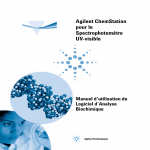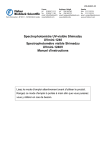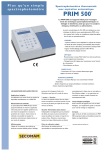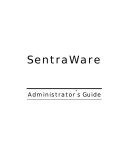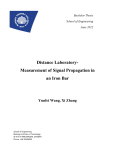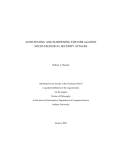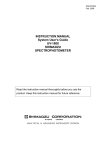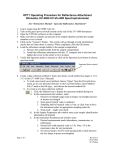Download MANUEL D`INSTRUCTIONS Guide d`utilisation UV
Transcript
206-97042-20
Sep. 2007
MANUEL D'INSTRUCTIONS
Guide d'utilisation
UV-1800
SPECTROPHOTOMÈTRE ENREGISTREUR
SHIMADZU
Lire attentivement le manuel d'instructions avant d'utiliser
l'appareil. Conserver ce manuel d'instructions pour toute référence
ultérieure.
Cette page est laissée blanche intentionnellement.
Introduction
Lire attentivement ce manuel avant d'utiliser l'appareil.
Merci d'avoir acheté cet appareil. Ce manuel décrit l'installation, l'utilisation, la validation
du matériel, les précautions d'emploi et les détails associés aux accessoires et aux
options. Lire attentivement le manuel avant d'utiliser l'appareil. Utiliser l'appareil
conformément aux instructions du manuel. Conserver ce manuel pour toute référence
ultérieure.
IMPORTANT
• Si l'utilisateur ou le lieu d'utilisation change, s'assurer que ce manuel d'instructions reste toujours avec
l'appareil.
• En cas de perte ou d'endommagement de la documentation ou des étiquettes d'avertissement, prière de
s'adresser à un représentant Shimadzu pour obtenir rapidement une copie de rechange.
• Pour une utilisation en toute sécurité, se reporter aux consignes de sécurité avant d'utiliser l'appareil.
• Pour une utilisation en toute sécurité, contacter immédiatement le représentant Shimadzu pour
l'installation, le réglage ou la réinstallation après transfert de l'appareil vers un autre site.
COPYRIGHT
• © 2007 Shimadzu Corporation. Tous droits réservés.
• Les informations contenues dans la présente publication sont susceptibles d'être
modifiées sans préavis et ne présentent aucun engagement de la part du fournisseur.
• Toute erreur ou omission pouvant figurer dans la présente publication, malgré le soin
extrême apporté à sa rédaction, sera corrigée dès que possible, mais pas
nécessairement dès le moment de sa découverte.
• Tous droits réservés, notamment ceux de reproduction de tout ou partie de cette
publication sous n'importe quelle forme sans l'autorisation écrite de Shimadzu
Corporation.
• Microsoft et Windows sont des marques déposées de Microsoft Corporation aux
États-Unis et/ou dans d'autres pays. Les autres noms de société ou de produit
mentionnés dans ce manuel sont des marques commerciales ou des marques
déposées de leurs sociétés respectives. Les marques TM et ® sont omises dans ce
manuel.
UV-1800 SERIES
i
Consignes de sécurité
• Pour une utilisation sans danger de l'appareil, lire avec attention les consignes de sécurité avant emploi.
• Observer toutes les mises en garde libellées AVERTISSEMENT et ATTENTION décrites dans cette section.
Elles sont extrêmement importantes pour la sécurité.
Dans ce manuel, les mises en garde libellées Avertissement et Attention sont indiquées par les conventions
suivantes :
AVERTISSEMENT
Indique une situation potentiellement dangereuse qui, si elle n'est pas évitée,
peut entraîner des blessures graves, voire la mort.
ATTENTION
Indique une situation potentiellement dangereuse qui, si elle n'est pas évitée,
peut entraîner des blessures légères à modérées ou des dommages
matériels.
REMARQUE
Met en évidence des renseignements complémentaires destinés à assurer
l'utilisation correcte de cet instrument.
Le symbole utilisé dans ce manuel est le suivant :
^
ii
Indique l'emplacement des informations concernées dans le manuel
d'instructions.
UV-1800 SERIES
Précautions d'installation sur le site
AVERTISSEMENT
En cas d'utilisation d'échantillons inflammables ou toxiques, s'assurer d'installer une
ventilation à l'emplacement d'installation.
ATTENTION
• Le poids de cet appareil est de 15 kg. Lors de l'installation, prendre en compte le poids
total, en association avec d'autres appareils.
La paillasse sur laquelle l'appareil est installé doit être suffisamment solide pour
soutenir le poids total de cet appareil. La surface doit être plane et stable, avec une
profondeur d'au moins 600 mm.
Sinon, l'appareil risque de se renverser et de tomber.
• Éviter les emplacements d'installation exposés à la poussière ou aux gaz corrosifs.
Ces conditions défavorables peuvent nuire aux performances de l'appareil ainsi qu'à sa
durée de vie.
UV-1800 SERIES
iii
Précautions d'installation
Pour une utilisation en toute sécurité, contacter immédiatement le représentant Shimadzu pour l'installation, le
réglage ou la réinstallation après transfert de l'appareil vers un autre site.
AVERTISSEMENT
• Prendre des mesures pour éviter que l'appareil ne tombe lors d'un tremblement de
terre ou de toute autre catastrophe.
De fortes vibrations risquent de faire tomber cet appareil et de blesser les personnes se
tenant à proximité.
• La tension d'alimentation et la puissance consommée par cet appareil sont indiquées
ci-dessous. La tension d'alimentation est indiquée sur l'étiquette située sur le côté de
l'appareil. Brancher l'appareil uniquement sur une alimentation ayant la tension
indiquée ; dans le cas contraire, un incendie ou un choc électrique peut se produire.
Vérifier que la tension d'alimentation est stable et que l'intensité du courant est
suffisante pour assurer le fonctionnement de tous les modules du système. Si ce n'est
pas le cas, l'appareil ne fonctionne pas à son niveau de performances nominal.
Tension d'alimentation
(indiquée sur l'appareil)
Consommation
d'énergie
Fréquence
100 V - 120 V CA et 220 V - 240 V CA
(100 - 120 V et 220 - 240 V ~)
140 VA
50 - 60 Hz
• Mise à la terre de l'appareil
La mise à la terre est nécessaire pour éviter tout risque d'électrocution en cas
d'accident ou de décharge électrique ; elle est également importante pour assurer un
fonctionnement stable.
• Ne pas placer d'objet lourd sur le cordon d'alimentation et éloigner tout objet
constituant une source de chaleur.
Le cordon pourrait être endommagé, entraînant un risque d'incendie, d'électrocution ou
de mauvais fonctionnement. Si le cordon est abîmé, contacter immédiatement le
représentant Shimadzu.
• Ne jamais modifier le cordon de quelque façon que ce soit. Ne pas le plier trop
fortement ni tirer dessus.
Le cordon pourrait être endommagé, entraînant un risque d'incendie, d'électrocution ou
de mauvais fonctionnement. Si le cordon est abîmé, contacter immédiatement le
représentant Shimadzu.
iv
UV-1800 SERIES
Précautions d'utilisation
AVERTISSEMENT
• Toujours porter des gants de protection lors de la manipulation des échantillons
toxiques ou biologiquement infectieux.
• Ne pas utiliser d'aérosols inflammables (laque à cheveux, insecticide, etc.) à proximité
de l'appareil.
Ils pourraient s'enflammer et provoquer un incendie.
ATTENTION
• Ne pas utiliser de téléphones portables à proximité de l'appareil.
Ils pourraient détériorer les données.
UV-1800 SERIES
v
Précautions pour l'inspection, la maintenance, le réglage et
l'entretien de l'appareil.
AVERTISSEMENT
• Débrancher l'appareil avant l'inspection, la maintenance ou le remplacement des
pièces.
Cette précaution a pour but d'éviter une électrocution ou un court-circuit.
• Ne jamais enlever le capot principal.
Ce retrait peut entraîner des blessures ou un mauvais fonctionnement de l'appareil.
Le capot principal n'a pas besoin d'être retiré lors d'une maintenance, d'une inspection ou d'un
réglage de routine. Demander au représentant Shimadzu d'effectuer les réparations qui exigent le
retrait du capot principal.
• Si la fiche du cordon d'alimentation devient poussiéreuse, la débrancher de la prise
d'alimentation et la nettoyer avec un chiffon sec.
Un dépôt de poussière peut provoquer un incendie.
• Les pièces de rechange doivent correspondre aux spécifications données aux sections
"1.1 Configuration de l'UV-1800" et "6.2 Pièces pour la maintenance" du Guide de
l'utilisateur du système.
L'utilisation de toute autre pièce peut provoquer des dommages à l'appareil ou son mauvais
fonctionnement.
• Si de l'eau pénètre dans l'appareil, l'essuyer immédiatement pour éviter toute
corrosion. Ne jamais utiliser d'alcool ou de solvant pour nettoyer l'appareil.
Cela pourrait entraîner une décoloration.
• Éliminer les déchets liquides en respectant les directives du service administratif.
vi
UV-1800 SERIES
Situation d'urgence
En cas d'urgence, appuyer sur le côté "
pour mettre l'appareil hors tension.
" de l'interrupteur d'alimentation situé en bas, à droite de l'UV-1800
Appareil hors tension
(" " enfoncé)
Panne d'alimentation
En cas de coupure d'électricité, procéder comme suit :
1. Appuyer sur le côté " " de l'interrupteur d'alimentation situé en bas, à droite de l'UV-1800 pour mettre
l'appareil hors tension.
2. Une fois l'alimentation rétablie, démarrer l'UV-1800 normalement en suivant les "Précautions d'installation"
et les "Précautions d'utilisation".
UV-1800 SERIES
vii
Étiquettes d'avertissement
Pour une utilisation en toute sécurité, des étiquettes d'avertissement sont apposées aux emplacements
nécessitant une attention particulière.
Si ces étiquettes se décollent ou sont endommagées, des étiquettes de rechange sont disponibles auprès de
Shimadzu.
(Côté droit)
Température élevée
La source lumineuse et la chambre de
la source lumineuse sont très chaudes.
Lors du remplacement de la source
lumineuse, mettre l'unité hors tension
et vérifier qu'elle est complètement
froide.
viii
UV-1800 SERIES
Garantie de l'appareil
La société offre une garantie pour cet appareil, comme indiqué ci-dessous.
Détails
1. Période de garantie :
Consulter le représentant Shimadzu pour tout renseignement relatif à la
couverture de la garantie.
2. Description de la
garantie :
En cas de panne, au cours de la période de garantie, pour des raisons
attribuables à la société, la société effectuera les réparations ou procédera au
remplacement des pièces à titre gratuit (y compris les clés électroniques USB).
Toutefois, la société peut être dans l'incapacité de fournir des produits identiques,
dans le cas de produits comme des PC, leurs périphériques et composants, qui
ont une durée de vie limitée sur le marché.
3. Exclusions de la
garantie :
Les pannes causées par les événements répertoriés ci-dessous sont exclues de
la garantie, même si elles se produisent au cours de la période de garantie.
1)
L'appareil est utilisé de manière inadaptée.
2)
Des réparations ou des modifications ont été apportées par des
sociétés ou des personnes extérieures à la société ou aux sociétés
agréées.
3)
Ce produit a été utilisé en association avec du matériel ou des
logiciels autres que ceux indiqués par la société.
4)
Les pannes de l'appareil et les dommages sur les données et les
logiciels, y compris le logiciel de base, ont été causés par des virus
informatiques.
5)
Les pannes de l'appareil et les dommages sur les données et les
logiciels, y compris le logiciel de base, ont été causés par des
pannes d'alimentation, notamment des coupures de courant et de
soudaines baisses de tension.
6)
Les pannes de l'appareil et les dommages sur les données et les
logiciels, y compris le logiciel de base, ont été causés par l'arrêt de
l'alimentation de l'appareil sans suivre la procédure d'arrêt
adéquate.
7)
Les pannes causées par des motifs extérieurs à l'appareil lui-même
ne sont pas garanties.
8)
Les pannes causées par une utilisation dans un environnement
difficile, comme une température ou une humidité élevée, des gaz
corrosifs ou des vibrations, ne sont pas garanties.
9)
Les pannes causées par un incendie, un tremblement de terre ou
toute autre catastrophe naturelle, par une contamination par des
substances radioactives ou dangereuses, ou par tout autre cas de
force majeure, incluant les guerres, les émeutes et les crimes, ne
sont pas garanties.
10) Les problèmes résultant du transfert ou du transport de l'appareil
après son installation ne sont pas garantis.
11) Les éléments et pièces consommables ne sont pas garantis.
Remarque : les supports d'enregistrement, tels que les disquettes
et les CD-ROM, sont considérés comme des consommables.
* Si un document, comme une garantie, est joint à l'appareil ou si un contrat distinct et convenu inclut les
conditions de garantie, les règles établies dans ces documents doivent être suivies.
Les périodes de garantie pour les appareils dotés de spécifications particulières et de systèmes spéciaux
sont fournies séparément.
UV-1800 SERIES
ix
Service après-vente et disponibilité des pièces de rechange
Service après-vente
En cas de problème avec cet appareil, l'inspecter et prendre toute mesure
corrective appropriée comme décrit à la section "Dépannage". Si le problème
persiste ou si des symptômes non couverts à la section Dépannage se
produisent, contacter le représentant Shimadzu.
Disponibilité des pièces
de rechange
Les pièces de rechange de cet appareil sont en vente pour une durée de sept (7)
ans après l'arrêt de la fabrication de l'appareil. Ensuite, ces pièces peuvent cesser
d'être commercialisées. Toutefois, il faut noter que la disponibilité des pièces non
fabriquées par Shimadzu est déterminée par leurs fabricants respectifs.
Précautions d'élimination
Élimination de l'UV-1800
Contacter le représentant Shimadzu pour l'élimination de l'UV-1800.
Dans le cas contraire, veiller à procéder à l'élimination de l'appareil séparément des déchets classiques,
conformément aux lois ou réglementations en vigueur dans le pays ou la région d'utilisation de l'appareil.
Élimination de la lampe au deutérium (D2)
Si la lampe au deutérium (D2) est cassée ou en fin de vie, procéder à son élimination séparément des
déchets classiques. Pour procéder à l'élimination de la lampe au deutérium (D2) fournie par Shimadzu,
choisir une méthode sans effet néfaste sur l'environnement ou le corps humain, ou demander conseil ou de
l'aide à un spécialiste de l'élimination des déchets spéciaux.
Les matériaux d'une lampe au deutérium (D2) sont les suivants :
•
•
•
•
métaux (tungstène) ;
verre de quartz ;
céramique ;
plastique.
Action pour l'environnement (WEEE)
Pour les utilisateurs des appareils Shimadzu dans l'UE:
Le symbole WEEE indique que cet instrument a été vendu pour une utilisation
professionnelle après le 13 août 2005. et qu'il NE doit PAS être mis au rebut avec les
déchets ménagers ordinaires.
Lorsque l'appareil sera en fin de durée de vie, merci de contacter la filiale locale
Shimadzu ou le distributeur Shimadzu pour demander conseil quant au rebut de
l'appareil (retour).
Symbole WEEE
Shimadzu demande la coopération de ses clients pour contribuer à la réduction de la pollution causée par
l'usage des appareils électriques et la préservation des ressources naturelles grâce à la ré-utilisation et le
recyclage. N'hésitez à contacter la filiale locale Shimadzu ou le distributeur Shimadzu pour de plus amples
informations.
x
UV-1800 SERIES
Informations réglementaires
Pour l'Europe :
L'appareil est conforme aux exigences de la directive de compatibilité électromagnétique 2004/108/CE et de la
directive basse tension 2006/95/CE.
Nom du produit :
spectrophotomètre ultraviolet visible
Nom du modèle :
UV-1800
Fabricant :
SHIMADZU CORPORATION
ANALYTICAL & MEASURING INSTRUMENTS DIVISION
Adresse :
1, NISHINOKYO-KUWABARACHO,
NAKAGYO-KU, KYOTO, 604-8511, JAPAN
Mandataire dans l'UE :
Shimadzu Europa GmbH
Adresse :
Albert-Hahn-Strasse 6-10, 47269 Duisburg, F.R. Germany
UV-1800 SERIES
xi
Cette page est laissée blanche intentionnellement.
xii
UV-1800 SERIES
SOMMAIRE
Chapitre 1 Préparatifs
1.1
1.2
1.3
1.4
1.5
Mise sous tension .............................................................................................................................. 1-2
1.1.1 Précautions d'utilisation ........................................................................................................ 1-2
1.1.2 Mise sous tension et initialisation ......................................................................................... 1-2
Affichage à l'écran et pavé numérique .............................................................................................. 1-3
Écran Login (Connexion)
(uniquement lorsque la fonction Security (Sécurité) est activée)....................................................... 1-5
1.3.1 Sélection de l'utilisateur et mot de passe.............................................................................. 1-6
Utilisation de la clé USB .................................................................................................................... 1-8
Traitement de données internes ...................................................................................................... 1-10
Chapitre 2 Sélection des modes
2.1
2.2
2.3
2.4
Écran Mode Menu (Menu Mode)....................................................................................................... 2-2
Présentation des différents modes .................................................................................................... 2-5
Load Parameters (Charger les paramètres) ...................................................................................... 2-9
Gestion des fichiers ......................................................................................................................... 2-11
2.4.1 Limitation des fichiers à traiter ............................................................................................ 2-12
2.4.2 Écran File Manager (Gestionnaire de fichiers) ................................................................... 2-13
2.4.3 Enregistrement au format CSV........................................................................................... 2-16
Chapitre 3 Opérations partagées
3.1
3.2
3.3
3.4
Enregistrement de fichiers ................................................................................................................. 3-2
3.1.1 Enregistrement d'un seul fichier............................................................................................ 3-4
3.1.2 Enregistrement de plusieurs fichiers..................................................................................... 3-7
3.1.3 Suppression de fichiers de la mémoire interne..................................................................... 3-8
Chargement de fichiers ................................................................................................................... 3-11
3.2.1 Chargement d'un seul fichier .............................................................................................. 3-12
3.2.2 Chargement de plusieurs fichiers ....................................................................................... 3-14
Impression ....................................................................................................................................... 3-19
3.3.1 Imprimante disponible......................................................................................................... 3-19
Lecture de fichiers (sous UVProbe)................................................................................................. 3-21
3.4.1 Précautions lors de la lecture de fichiers ............................................................................ 3-22
3.4.2 Procédure de chargement et d'enregistrement................................................................... 3-26
Chapitre 4 Photométrique (une longueur d'onde)
4.1
4.2
4.3
Écran Measurement Parameter Configuration (Configuration des paramètres de mesure) ............. 4-2
Mesure............................................................................................................................................... 4-4
4.2.1 Écran Measurement (Mesure) .............................................................................................. 4-4
4.2.2 Quantification par la méthode du facteur K .......................................................................... 4-6
4.2.3 Impression de données pour chaque mesure ...................................................................... 4-7
Affichage des données ...................................................................................................................... 4-8
4.3.1 Écran Data Display (Affichage des données) ....................................................................... 4-8
4.3.2 Impression des données....................................................................................................... 4-9
UV-1800 SERIES
xiii
Chapitre 5 Photométrique 8λ (multilongueur d'onde)
5.1
5.2
5.3
5.4
Photométrique 8λ .............................................................................................................................. 5-2
Écran Measurement Parameter Configuration (Configuration des paramètres de mesure) ............. 5-3
5.2.1 Equation................................................................................................................................ 5-6
5.2.2 Modification d'échantillon ...................................................................................................... 5-8
Mesure............................................................................................................................................. 5-10
5.3.1 Écran Measurement (Mesure) ............................................................................................ 5-10
5.3.2 Impression de données pour chaque mesure..................................................................... 5-12
Affichage des données .................................................................................................................... 5-13
5.4.1 Écran Data Display (Affichage des données) ..................................................................... 5-13
5.4.2 Impression des données..................................................................................................... 5-14
Chapitre 6 Spectre
6.1
6.2
6.3
6.4
Écran Measurement Parameter Configuration (Configuration des paramètres de mesure) ............. 6-2
Mesure............................................................................................................................................... 6-8
6.2.1 Écran Measurement (Mesure) .............................................................................................. 6-8
6.2.2 Fonction d'archivage automatique ........................................................................................ 6-9
Affichage du spectre ........................................................................................................................ 6-10
6.3.1 Écran Curve Display (Affichage de la courbe) .................................................................... 6-10
6.3.2 Lecture avec curseur .......................................................................................................... 6-12
6.3.3 Écran Zoom ........................................................................................................................ 6-13
Impression ....................................................................................................................................... 6-16
6.4.1 Mode d'impression .............................................................................................................. 6-16
6.4.2 Format du spectre............................................................................................................... 6-18
Chapitre 7 Quantification
7.1
7.2
7.3
7.4
7.5
7.6
xiv
Écran Measurement Parameter Configuration (Configuration des paramètres de mesure) ............. 7-2
7.1.1 Sélection de la méthode de mesure ..................................................................................... 7-6
7.1.2 Sélection de la méthode d'étalonnage .................................................................................. 7-7
7.1.3 Sélection de l'unité de concentration .................................................................................... 7-9
7.1.4 Enregistrement d'une courbe d'étalonnage ........................................................................ 7-10
Création d'une courbe d'étalonnage ................................................................................................ 7-11
7.2.1 Saisie des concentrations ................................................................................................... 7-11
7.2.2 Saisie de l'absorbance ........................................................................................................ 7-12
7.2.3 Tableau des concentrations................................................................................................ 7-14
7.2.4 Affichage d'une courbe d'étalonnage.................................................................................. 7-15
Mesure d'échantillons inconnus (quantification) .............................................................................. 7-18
7.3.1 Écran Measurement (Mesure) ............................................................................................ 7-18
7.3.2 Impression de données pour chaque mesure..................................................................... 7-19
Affichage de la liste.......................................................................................................................... 7-21
7.4.1 Écran List Display (Affichage de la liste)............................................................................. 7-21
7.4.2 Impression des données..................................................................................................... 7-22
Méthode de quantification à deux ou trois longueurs d'onde........................................................... 7-23
7.5.1 Quantification à deux longueurs d'onde.............................................................................. 7-23
7.5.2 Quantification à trois longueurs d'onde............................................................................... 7-24
Méthode de la quantification de dérivées ........................................................................................ 7-25
UV-1800 SERIES
Chapitre 8 Cinétique
8.1
8.2
8.3
8.4
8.5
8.6
Fonctionnement ................................................................................................................................. 8-2
Écran Measurement Parameter Configuration (Configuration des paramètres de mesure) ............. 8-4
8.2.1 Définition de la durée de la mesure, du cycle (de mesure) et du temps de réponse/
variation ................................................................................................................................ 8-7
Mesure............................................................................................................................................... 8-9
Affichage d'une courbe de réaction ................................................................................................. 8-10
8.4.1 Écran Curve Display (Affichage de la courbe).................................................................... 8-10
8.4.2 Lecture avec curseur .......................................................................................................... 8-12
8.4.3 Écran Zoom ........................................................................................................................ 8-13
8.4.4 Mode d'impression.............................................................................................................. 8-16
Liste des données ........................................................................................................................... 8-17
8.5.1 Écran Data List (Liste des données)................................................................................... 8-17
8.5.2 Affichage de la liste............................................................................................................. 8-19
8.5.3 Format d'impression des données...................................................................................... 8-20
Format d'impression (sortie) ............................................................................................................ 8-21
8.6.1 Format du spectre............................................................................................................... 8-21
8.6.2 Format des données tabulaires .......................................................................................... 8-23
8.6.3 Format des données de courbe.......................................................................................... 8-24
Chapitre 9 Variation cinétique
9.1
9.2
9.3
9.4
9.5
9.6
Fonctionnement ................................................................................................................................. 9-2
Écran Measurement Parameter Configuration (Configuration des paramètres de mesure) ............. 9-3
9.2.1 Définition de la durée de la mesure, du cycle et de l'intervalle ............................................. 9-5
Mesure............................................................................................................................................... 9-7
9.3.1 Affichage des données au cours de la mesure..................................................................... 9-7
9.3.2 Écran Curve Display (Affichage de la courbe) au cours de la mesure ................................. 9-8
Affichage d'une courbe de réaction ................................................................................................... 9-9
9.4.1 Écran Curve Display (Affichage de la courbe)...................................................................... 9-9
9.4.2 Lecture avec curseur .......................................................................................................... 9-11
9.4.3 Écran Zoom ........................................................................................................................ 9-12
9.4.4 Mode d'impression.............................................................................................................. 9-15
Liste des données ........................................................................................................................... 9-16
9.5.1 Écran Data List Display (Affichage de la liste des données) .............................................. 9-16
9.5.2 Affichage de la liste............................................................................................................. 9-17
9.5.3 Format d'impression des données...................................................................................... 9-18
Format d'impression (sortie) ............................................................................................................ 9-19
9.6.1 Format du spectre............................................................................................................... 9-19
9.6.2 Format des données tabulaires .......................................................................................... 9-21
9.6.3 Format des données de courbe.......................................................................................... 9-22
Chapitre 10 Balayage temporel
10.1 Écran Measurement Parameter Configuration (Configuration des paramètres de mesure) ........... 10-2
10.1.1 Définition de la durée de la mesure et du cycle.................................................................. 10-5
10.2 Mesure............................................................................................................................................. 10-6
10.3 Affichage de la courbe chronologique ............................................................................................. 10-7
10.3.1 Écran Curve Display (Affichage de la courbe).................................................................... 10-7
10.3.2 Lecture avec curseur ........................................................................................................ 10-10
10.3.3 Écran Zoom ...................................................................................................................... 10-11
10.4 Format d'impression ...................................................................................................................... 10-14
10.4.1 Mode d'impression............................................................................................................ 10-14
10.4.2 Format du spectre............................................................................................................. 10-15
UV-1800 SERIES
xv
Chapitre 11 Quantification des multicomposants
11.1 Quantification des multicomposants ................................................................................................ 11-2
11.2 Écran Measurement Parameter Configuration (Configuration des paramètres de mesure) ........... 11-3
11.2.1 Saisie de la longueur d'onde de mesure............................................................................. 11-8
11.3 Données des échantillons standard............................................................................................... 11-11
11.3.1 Saisie de la concentration................................................................................................. 11-13
11.3.2 Chargement de l'absorbance ............................................................................................ 11-15
11.3.3 Chargement à partir d'un fichier de données spectrales (de courbe) ............................... 11-16
11.4 Mesure d'un échantillon inconnu ................................................................................................... 11-19
11.4.1 Écran Measurement (Mesure) .......................................................................................... 11-19
11.4.2 Impression de données pour chaque mesure................................................................... 11-21
11.5 Affichage des données .................................................................................................................. 11-22
11.5.1 Écran Data Display (Affichage des données) ................................................................... 11-22
11.5.2 Impression des données................................................................................................... 11-23
11.6 Écran Spectrum display (Affichage du spectre)............................................................................. 11-24
11.6.1 Lecture avec curseur ........................................................................................................ 11-26
11.6.2 Écran Zoom ...................................................................................................................... 11-27
Chapitre 12 Bio-méthode
12.1 Sélection de la bio-méthode ............................................................................................................ 12-2
12.2 Quantification ADN .......................................................................................................................... 12-5
12.2.1 Écran Measurement Parameter Configuration (Configuration des paramètres de
mesure)............................................................................................................................... 12-5
12.2.2 λ (Longueur d'onde)............................................................................................................ 12-9
12.2.3 Mesure .............................................................................................................................. 12-11
12.2.4 Affichage de la liste........................................................................................................... 12-13
12.2.5 Impression (sortie) ............................................................................................................ 12-14
12.3 Méthode de Lowry, Méthode BCA, Méthode CBB et Méthode au biuret ...................................... 12-15
12.3.1 Écran Measurement Parameter Configuration (Configuration des paramètres de
mesure)............................................................................................................................. 12-15
12.3.2 Paramètres de mesure (valeurs définies) ......................................................................... 12-16
12.4 Méthode d'absorption UV .............................................................................................................. 12-17
12.4.1 Écran Measurement Parameter Configuration (Configuration des paramètres de
mesure)............................................................................................................................. 12-17
12.4.2 Sélection de l'unité de concentration ................................................................................ 12-20
12.4.3 Mesure .............................................................................................................................. 12-21
12.4.4 Affichage de la liste........................................................................................................... 12-23
12.4.5 Impression (sortie) ............................................................................................................ 12-24
Chapitre 13 Traitement des données
13.1 Écran Processing Options (Options de traitement) ......................................................................... 13-2
13.1.1 Lecture avec curseur .......................................................................................................... 13-4
13.1.2 Agrandissement/réduction .................................................................................................. 13-5
13.1.3 Exemple d'impression de données ..................................................................................... 13-8
13.2 Opérations arithmétiques................................................................................................................. 13-9
13.2.1 Sélection des données........................................................................................................ 13-9
13.2.2 Opérations arithmétiques avec un facteur ........................................................................ 13-10
13.2.3 Opérations arithmétiques avec des données de courbe................................................... 13-11
13.2.4 Écran Operation Result (Résultat de l'opération) ............................................................. 13-13
13.3 Opérations de dérivées.................................................................................................................. 13-14
13.3.1 Traitement des dérivées ................................................................................................... 13-15
13.3.2 Écran Operation Result (Résultat de l'opération) ............................................................. 13-16
13.4 Détection de pics ........................................................................................................................... 13-19
xvi
UV-1800 SERIES
13.5 Calcul de l'aire ............................................................................................................................... 13-23
13.5.1 Traitement du calcul de l'aire ............................................................................................ 13-25
13.5.2 Écran Operation Result (Résultat de l'opération) ............................................................. 13-27
13.6 Point Pick (Désignation de point) .................................................................................................. 13-28
13.6.1 Désignation de point à intervalles réguliers ...................................................................... 13-29
13.6.2 Désignation de point avec la saisie manuelle................................................................... 13-30
13.6.3 Écran List Display (Affichage de la liste) .......................................................................... 13-32
13.7 Traitement de l'impression............................................................................................................. 13-34
Chapitre 14 Utilitaires
14.1 Écran du menu Utilities (Utilitaires).................................................................................................. 14-2
14.1.1 Programme de démarrage.................................................................................................. 14-5
14.1.2 Affichage décimal ............................................................................................................... 14-6
14.1.3 Sélection de la source lumineuse ....................................................................................... 14-7
14.1.4 Réglage de l'imprimante ..................................................................................................... 14-8
14.1.5 Définition du Temps d'accumulation des données ........................................................... 14-10
14.1.6 Arrêt automatique du rétroéclairage de l'écran LCD......................................................... 14-10
Chapitre 15 Maintenance
15.1 Écran Maintenance.......................................................................................................................... 15-2
15.2 Fonctions de sécurité ...................................................................................................................... 15-7
15.2.1 Utilisation de la fonction de sécurité ................................................................................... 15-7
15.2.2 Définition des fonctions de sécurité .................................................................................. 15-12
15.2.3 Définition des autorisations pour les paramètres de sécurité ........................................... 15-14
15.2.4 Modification du mot de passe ........................................................................................... 15-16
Chapitre 16 Validation de l'appareil
16.1 Écran de configuration des paramètres pour la validation de l'appareil .......................................... 16-2
16.2 Présentation des options de validation ............................................................................................ 16-3
16.2.1 Options semi-automatiques ................................................................................................ 16-3
16.2.2 Options automatiques......................................................................................................... 16-6
16.3 Écran de configuration des paramètres........................................................................................... 16-7
16.3.1 Sélection d'une option de validation et modification des paramètres ................................. 16-8
16.3.2 Impression des résultats................................................................................................... 16-13
16.3.3 Options de validation ........................................................................................................ 16-14
16.4 Exécution de la validation .............................................................................................................. 16-16
16.4.1 Surveillance de la validité des produits de validation ....................................................... 16-18
16.4.2 Exemple d'exécution d'une validation............................................................................... 16-19
16.5 Détails de la validation semi-automatique ..................................................................................... 16-23
16.5.1 Précision photométrique ................................................................................................... 16-23
16.5.2 Répétabilité photométrique............................................................................................... 16-30
16.5.3 Lumière diffuse ................................................................................................................. 16-37
16.5.4 Résolution......................................................................................................................... 16-43
16.5.5 Précision de la longueur d'onde........................................................................................ 16-48
16.6 Détails des options de validation automatique .............................................................................. 16-55
16.6.1 Niveau du bruit.................................................................................................................. 16-55
16.6.2 Planéité de la ligne de base.............................................................................................. 16-59
16.6.3 Stabilité de la ligne de base.............................................................................................. 16-62
16.6.4 Résolution D2 .................................................................................................................... 16-66
16.6.5 Précision de la longueur d'onde D2 .................................................................................. 16-69
16.6.6 Répétabilité de la longueur d'onde D2 .............................................................................. 16-73
16.6.7 Enregistrement d'initialisation ........................................................................................... 16-75
UV-1800 SERIES
xvii
Chapitre 17 Contrôle par ordinateur
17.1 Connexion à un ordinateur .............................................................................................................. 17-2
17.2 Contrôle avec le logiciel UVProbe ................................................................................................... 17-6
17.2.1 Installation du logiciel UVProbe et ajout de l'appareil ......................................................... 17-6
17.2.2 Lancement du logiciel UVProbe et établissement de la communication ............................ 17-8
17.2.3 Précautions lors du contrôle de l'UV-1800 avec le logiciel UVProbe................................ 17-12
17.3 Contrôle par commandes externes................................................................................................ 17-14
17.3.1 Réception des commandes et du protocole...................................................................... 17-14
17.3.2 Exemple de programmation.............................................................................................. 17-16
17.3.3 Explication des commandes et des données.................................................................... 17-20
17.3.4 Programmation avec Visual Basic .................................................................................... 17-20
17.3.5 Liste des commandes ....................................................................................................... 17-25
Chapitre 18 Contrôle du module échantillon (multicuve, sipper)
18.1
18.2
18.3
18.4
18.5
Contrôle du module échantillon (multicuve, sipper)......................................................................... 18-2
Support multicuve ............................................................................................................................ 18-4
Sipper 160 ....................................................................................................................................... 18-8
Sipper à seringue........................................................................................................................... 18-11
Fonction de correction du blanc..................................................................................................... 18-14
Annexe A Fonctionnement de base du logiciel UVProbe
A-1
A-2
A-3
A-4
A-5
Présentation du logiciel UVProbe ......................................................................................................A-2
A.1.1 Configuration des modules .................................................................................................. A-2
A.1.2 Écran commun..................................................................................................................... A-3
A.1.3 Structure des fichiers de données ....................................................................................... A-4
A.1.4 Fonctions d'aide ................................................................................................................... A-5
Fonctionnement de base ...................................................................................................................A-9
A.2.1 Démarrage/arrêt du logiciel UVProbe .................................................................................. A-9
A.2.2 Ouverture/fermeture de fichiers de données ..................................................................... A-11
A.2.3 Modification des graduations d'un graphique .................................................................... A-13
A.2.4 Modification des paramètres d'affichage d'un graphique................................................... A-14
Procédure de mesure ......................................................................................................................A-17
Désignation de pic ...........................................................................................................................A-27
A.4.1 Afficher/masquer les repères de pics (vallées) sur le graphique ....................................... A-28
A.4.2 Afficher/masquer les repères de pics (vallées) dans le tableau de désignation de pic...... A-28
A.4.3 Indication d'un seuil de désignation de pic (en modifiant les paramètres)......................... A-29
Impression .......................................................................................................................................A-32
A.5.1 Fonction d'impression du logiciel UVProbe ....................................................................... A-32
A.5.2 Procédure d'impression ..................................................................................................... A-34
Index
xviii
UV-1800 SERIES
1
1 Préparatifs
1
1
Chapitre 1 Préparatifs
1
1
1
1
SOMMAIRE
1.1
1.2
1.3
1.4
1.5
1
Mise sous tension .............................................................................................................................. 1-2
Affichage à l'écran et pavé numérique .............................................................................................. 1-3
Écran Login (Connexion) (uniquement lorsque la fonction Security (Sécurité) est activée).............. 1-5
Utilisation de la clé USB .................................................................................................................... 1-8
Traitement de données internes ...................................................................................................... 1-10
1
1
1
1
1
UV-1800 SERIES
1-1
1.1
1.1
Mise sous tension
1.1.1 Précautions d'utilisation
1
Précautions avant l'utilisation
ATTENTION
1
• Avant de mettre l'appareil sous tension, vérifier que le compartiment échantillon et le porte-cuve
sont bien vides.
1
Si, lors de la mise sous tension de l'appareil, une cuve d'échantillon est installée dans l'UV-1800,
les vérifications de l'énergie et de la longueur d'onde de la source lumineuse peuvent être
considérées comme "NG" en raison de l'obstruction du faisceau lumineux.
1
Dans ce cas, mettre l'appareil hors tension, puis enlever la cuve avant de remettre l'appareil sous
tension.
1
• Si un "Sipper 160" (accessoire spécial) est monté, mettre l'appareil sous tension après avoir
rempli la cuve à circulation d'eau distillée.
1
Si l'échantillon reste au milieu de la cuve, les vérifications de l'énergie et de la longueur d'onde
de la source lumineuse peuvent être considérées comme "NG" en raison de la réfraction ou de la
dispersion du faisceau sur l'échantillon restant.
Dans ce cas, mettre l'appareil hors tension, puis le remettre sous tension tout en appuyant sur le
levier d'aspiration du sipper 160. Lorsque la pompe du sipper 160 commence à tourner, aspirer
l'eau distillée par l'orifice d'aspiration d'échantillon. Lorsque l'eau distillée commence à être
drainée, relâcher le levier et terminer l'opération d'aspiration.
1
1
1
Précautions lors de l'utilisation
1
ATTENTION
• Maintenir le cache du compartiment échantillon fermé lors de la mesure ou de la correction
100 %T (0 Abs).
1
Toute lumière externe détectée par le spectromètre peut influencer la précision de la mesure et
de la correction.
1
REMARQUE
La correction 100 %T (0 Abs) est la fonction qui corrige la valeur photométrique actuelle par
rapport à 100 %T pour la mesure de la transmission et à 0 Abs pour la mesure de
1
l'absorbance. La réalisation de cette correction pour la longueur d'onde spécifiée uniquement
est appelée "Remise à zéro" ; sa réalisation dans une plage de longueurs d'onde spécifiée est
une "Correction de la ligne de base".
1.1.2 Mise sous tension et initialisation
Lorsque l'appareil UV-1800 est mis sous tension, il effectue diverses vérifications et initialisations.
Pour des informations détaillées sur cette procédure, consulter la section "2.5 Mise sous tension et
initialisation" du Guide de l'utilisateur du système.
1-2
UV-1800 SERIES
1.2
1.2
Affichage à l'écran et pavé numérique
1
ATTENTION
NE PAS appuyer sur les touches du pavé numérique opérationnel avec un instrument pointu,
comme un stylo à bille.
Le film de protection des touches risque d'être arraché ou les touches risquent d'être
endommagées.
1
La Fig. 1.1 illustre la relation entre l'écran de l'UV-1800 et le pavé numérique. Les modes et réglages
des différents écrans peuvent être sélectionnés à l'aide des touches numériques de
ou des touches de fonctions
à
réglages, il n'est pas nécessaire d'appuyer sur la touche
à
1
. Lors de la sélection de modes ou de
après avoir appuyé sur les touches
1
numériques ou les touches de fonction. Par contre, lors de la saisie de valeurs numériques, comme
les réglages de longueur d'onde ou le mode d'affichage, il faut appuyer sur la touche
pour
1
définir cette valeur.
Titre de l'écran
1
Indique la longueur d'onde actuelle
et la valeur mesurée
1
1
Icône de la lampe de la
source lumineuse
Indique l'état d'éclairage
de la lampe de la source
lumineuse.
"W" et "D" correspondent
respectivement à la lampe
halogène et à la lampe au
deutérium. Cette icône
s'affiche lorsque la lampe
est allumée et ne s'affiche
pas lorsque la lampe est
éteinte. Une icône
clignotante indique que la
lampe ne fonctionne pas
en raison d'une ou
plusieurs erreurs.
^ Guide de l'utilisateur
du système, Chapitre 5,
"Dépannage"
Correspond à la
touche numérique
1
1
1
1
1
Fig. 1.1 Affichage à l'écran et pavé numérique
UV-1800 SERIES
1-3
1.2 Affichage à l'écran et pavé numérique
La fonction de base de chaque touche est décrite ci-dessous. Certaines touches peuvent être
1
affectées à des fonctions spéciales selon l'écran.
Touche
Description
Cette touche permet de démarrer et d'arrêter une mesure
lorsqu'un paramètre a été réglé.
1
Lorsque cette touche est sélectionnée, l'absorbance
(transmission) pour la longueur d'onde en cours est
1
automatiquement définie sur 0 Abs (100 %T).
Cette touche permet de modifier la longueur d'onde en cours.
1
Lors de la saisie d'une valeur, cette touche doit être sélectionnée
pour définir la valeur.
1
Ces touches permettent de déplacer le curseur sur l'écran LCD,
vers le haut ou le bas et vers la gauche ou la droite. La touche de
1
curseur vers la gauche permet également d'entrer une valeur
négative (–) lors de la saisie de valeurs numériques.
1
Ces touches exécutent les fonctions qui apparaissent au bas de
l'écran LCD.
1
Cette touche permet d'afficher l'écran précédent.
Cette touche permet de régler le contraste de l'écran. Utiliser les
1
touches de curseur (
) tout en maintenant cette
touche enfoncée pour changer le contraste.
1
Cette touche permet de sortir une copie papier de l'écran.
Ces touches permettent de saisir des valeurs numériques.
1
~
Cette touche permet de supprimer une erreur de saisie pour une
1
valeur numérique. Lorsque cette touche est sélectionnée, la
valeur numérique saisie est supprimée et la valeur appropriée
peut être entrée de nouveau.
1
1-4
UV-1800 SERIES
1.3
1.3
Écran Login (Connexion)
(uniquement lorsque la fonction Security (Sécurité) est activée)
L'UV-1800 dispose d'une fonction Security (Sécurité) qui limite la disponibilité des fonctions selon le
1
niveau de l'utilisateur (^ "15.2.2 Définition des fonctions de sécurité").
Trois types d'utilisateurs peuvent être précisés pour l'UV-1800 : Administrateur, Développeur et
Opérateur. Lorsque la fonction Security (Sécurité) est activée, il faut se connecter à l'UV-1800 comme
l'un de ces utilisateurs.
1
L'écran Login (Connexion) (Fig. 1.2) s'affiche lorsque l'appareil est mis sous tension et que
l'initialisation qui suit est terminée, ou lorsque l'utilisateur actuel se déconnecte (Remarque).
1
REMARQUE
Appuyer sur la touche
1
dans l'écran [Mode menu] (Menu Mode) (^ "2.1 Écran
Mode Menu (Menu Mode)") pour déconnecter l'utilisateur en cours.
1
L'état initial de l'écran affiche le dernier utilisateur connecté. La saisie d'un mot de passe correct
1
entraîne l'affichage de l'écran [Mode menu] (Menu Mode).
L'écran Security Settings (Paramètres de sécurité) (^ "15.2.2 Définition des fonctions de sécurité")
permet de définir ou de modifier le mot de passe de chaque utilisateur. Aucun mot de passe n'est
1
attribué à aucun utilisateur dans les paramètres initiaux.
1
REMARQUE
1
• Veiller tout particulièrement à ne pas perdre son mot de passe.
Il convient surtout de noter qu'en cas de perte du mot de passe de l'administrateur, il est
impossible de revenir à l'état, même en tentant de définir un nouveau mot de passe, car les
1
paramètres de la fonction Security (Sécurité) sont caducs.
Dans ce cas, le personnel de service doit intervenir sur le site pour rétablir le bon
1
fonctionnement. Contacter le représentant Shimadzu.
1
1
Fig. 1.2 Écran [Login] (Connexion)
UV-1800 SERIES
1-5
1.3 Écran Login (Connexion) (uniquement lorsque la fonction Security (Sécurité) est activée)
1.3.1 Sélection de l'utilisateur et mot de passe
1
1
Appuyer sur la touche
[Chg.USER]
(Modif.UTILISATEUR) dans l'écran [Login]
(Connexion).
1
1
1
1
1
2
1
L'écran de sélection [Target User] (Utilisateur cible)
s'affiche.
Utiliser les touches
pour
sélectionner un utilisateur (ici, [Administrator]
1
(Administrateur) est sélectionné).
Appuyer sur la touche
pour confirmer la
sélection.
1
1
1
3
1
Saisir le mot de passe pour l'utilisateur sélectionné.
Par exemple, pour saisir le mot de passe "1234",
appuyer dans l'ordre sur les touches
,
1
et
appuyer sur la touche
de passe.
1-6
UV-1800 SERIES
,
. Après la saisie,
pour confirmer le mot
1.3 Écran Login (Connexion) (uniquement lorsque la fonction Security (Sécurité) est activée)
4
L'écran [Mode menu] (Menu Mode) s'affiche.
1
REMARQUE
Les fonctions disponibles varient selon les droits
attribués à chaque utilisateur.
1
1
1
1
1
1
1
1
1
1
1
1
1
UV-1800 SERIES
1-7
1.4
1
1.4
Utilisation de la clé USB
REMARQUE
Pour des informations détaillées sur la procédure d'utilisation de la clé USB, consulter le
manuel d'instructions de la clé USB.
Il est possible de brancher une clé USB disponible dans le commerce (mémoire flash prenant en
1
charge l'USB 1.1) sur l'UV-1800. Le connecteur permettant de brancher la clé USB se trouve sur le
côté du pavé numérique opérationnel (^ Guide de l'utilisateur du système, section "1.2.3 Châssis
1
principal de l'UV-1800, vue latérale droite").
1
REMARQUE
La clé USB peut également être branchée sur le connecteur USB situé sur le côté gauche de
1
l'appareil (^ Guide de l'utilisateur du système, section "1.2.2 Châssis principal de l'UV1800, vue latérale gauche"). Toutefois, l'UV-1800 ne peut reconnaître qu'une seule clé USB à
1
la fois.
1
1
1
1
1
1
Fig. 1.3 Branchement de la clé USB
1
L'utilisation de la clé USB permet d'effectuer les opérations suivantes :
• Stockage de paramètres de mesure et de données acquises lors des mesures :
il est possible de stocker ces données sur le disque dur d'un ordinateur grâce à la clé USB.
Pour connaître la procédure d'enregistrement des paramètres de mesure et des données acquises,
consulter la section "3.1 Enregistrement de fichiers".
1-8
UV-1800 SERIES
1.4 Utilisation de la clé USB
• Lecture de données de mesure sur un logiciel informatique disponible dans le commerce :
l'UV-1800 peut convertir les données de mesure au format CSV, lisible depuis n'importe quel logiciel
prenant ce format en charge.
Pour connaître la procédure de conversion/d'enregistrement de données de mesure au format CSV,
consulter la section "2.4 Gestion des fichiers".
1
1
• Lecture de données de mesure avec le logiciel UVProbe :
les fichiers de données obtenus/enregistrés dans l'UV-1800 peuvent être lus sur le logiciel PC de
contrôle/d'analyse UVProbe (accessoire standard).
Pour des informations détaillées sur le type de fichiers de données pouvant être lus sous UVProbe,
consulter la section "3.4 Lecture de fichiers (sous UVProbe)".
1
1
REMARQUE
1
Une fois enregistrés avec le logiciel UVProbe, les fichiers de données ne peuvent plus être lus
sur l'UV-1800.
1
Précautions pour le branchement de la clé USB
Lors du branchement de la clé USB, l'icône de la clé USB s'affiche dans le coin inférieur droit de
1
l'écran.
La clé USB peut être branchée ou débranchée, que l'UV-1800 soit sous tension ou hors tension.
1
Toutefois, si la clé USB est débranchée au cours du transfert des données, les données stockées sur
la clé USB risquent d'être corrompues. NE PAS retirer la clé USB tant que le message indiquant
1
l'accès en cours de l'UV-1800 à la clé USB s'affiche.
1
1
1
1
(icône de la clé USB)
1
Fig. 1.4
UV-1800 SERIES
1-9
1.5
1.5
Traitement de données internes
Lorsqu'il effectue des mesures, l'UV-1800 obtient généralement des valeurs de données contenant
1
plus de décimales que le nombre affiché à l'écran.
Pour les données de courbe, l'UV-1800 enregistre telles quelles les valeurs obtenues. Pour les
données tabulaires, l'UV-1800 arrondit les valeurs photométriques obtenues comme indiqué cidessous avant de calculer les concentrations, etc., d'afficher et d'enregistrer les résultats.
1
• Abs (Absorbance) : arrondi à quatre décimales (c.-à-d. en fonction de la cinquième décimale).
• %T (Transmission) : arrondi à deux décimales (c.-à-d. en fonction de la troisième décimale).
1
REMARQUE
1
Le nombre de chiffres des données affichées à l'écran correspond à la valeur définie de
[Decimal Display] (Affichage décimal) dans l'écran du menu Utilities (Utilitaires).
^ "14.1 Écran du menu Utilities (Utilitaires)"
1
1
1
1
1
1
1
1
1
1-10
UV-1800 SERIES
2
2 Sélection des modes
2
2
Chapitre 2 Sélection des
modes
2
2
2
2
Ce chapitre traite de l'écran [Mode menu] (Menu Mode) qui s'affiche une fois l'initialisation terminée, ainsi que
des opérations partagées par les différents modes.
2
SOMMAIRE
2.1
2.2
2.3
2.4
2
Écran Mode Menu (Menu Mode)....................................................................................................... 2-2
Présentation des différents modes .................................................................................................... 2-5
Load Parameters (Charger les paramètres) ...................................................................................... 2-9
Gestion des fichiers ......................................................................................................................... 2-11
2
2
2
2
UV-1800 SERIES
2-1
2.1
2.1
Écran Mode Menu (Menu Mode)
L'écran permettant de sélectionner un mode de mesure à appliquer (l'écran [Mode menu] (Menu
2
Mode) : Fig. 2.1) s'affiche.
2
REMARQUE
Si la fonction Security (Sécurité) ("15.2.2 Définition des fonctions de sécurité") est activée,
l'écran Login (Connexion) s'affiche. Pour connaître la procédure de connexion, consulter la
section "1.3 Écran Login (Connexion) (uniquement lorsque la fonction Security (Sécurité) est
2
activée)".
2
2
1
2
2
2
2
2
2
3
4
5
Fig. 2.1 Écran [Mode menu] (Menu Mode)
2
2
2
2-2
UV-1800 SERIES
2.1 Écran Mode Menu (Menu Mode)
Nº
1
Fonctionnement
des touches
Affichage
2
Description
[Photometric]
Affiche l'écran permettant de sélectionner la
(Photométrique)
méthode de mesure du mode Photometric
2
(Photométrique).
• Mesure à une longueur d'onde
^ Chapitre 4 "Photométrique (une
longueur d'onde)"
2
• Mesure multilongueur d'onde
^ Chapitre 5 "Photométrique 8λ
2
(multilongueur d'onde)"
[Spectrum]
Affiche l'écran Measurement Parameter
(Spectre)
Configuration (Configuration des paramètres
2
de mesure) pour le mode Spectrum (Spectre).
^ Chapitre 6 "Spectre"
[Quantitation]
Affiche l'écran Measurement Parameter
(Quantification)
Configuration (Configuration des paramètres
2
2
de mesure) pour le mode Quantitation
(Quantification).
2
^ Chapitre 7 "Quantification"
[Kinetics]
Affiche l'écran permettant de sélectionner la
(Cinétique)
méthode de mesure du mode Kinetics
2
(Cinétique).
• Mesure cinétique
^ Chapitre 8 "Cinétique"
2
• Mesure de la variation
^ Chapitre 9 "Variation cinétique"
[Time Scan]
Affiche l'écran Measurement Parameter
(Balayage
Configuration (Configuration des paramètres
temporel)
de mesure) pour le mode Time Scan
2
2
(Balayage temporel).
2
^ Chapitre 10 "Balayage temporel"
[Multi-Component]
Affiche l'écran Measurement Parameter
(Multicomposants)
Configuration (Configuration des paramètres
2
de mesure) pour le mode Multi-component
Quantitation (Quantification des
multicomposants).
^ Chapitre 11 "Quantification des
multicomposants"
[Bio-Method]
Affiche l'écran permettant de sélectionner la
(Bio-méthode)
méthode de mesure du mode Bio-Method
(Bio-méthode).
^ Chapitre 12 "Bio-méthode"
UV-1800 SERIES
2-3
2.1 Écran Mode Menu (Menu Mode)
2
Nº
Fonctionnement
des touches
1
2
Affichage
Description
[Utilities]
Affiche l'écran permettant d'effectuer les
(Utilitaires)
réglages fonctionnels de l'appareil.
^ Chapitre 14 "Utilitaires"
2
2
[LoadParm]
Appelle les conditions stockées dans la
(Charger les
mémoire interne ou sur la clé USB.
paramètres)
^ "2.3 Load Parameters (Charger les
paramètres)"
2
3
2
[FileMng.]
Fonction utilisée pour effectuer diverses
(Gestion des
opérations (chargement de fichiers,
fichiers)
conversion CSV, etc.) sur les fichiers stockés
dans la mémoire interne ou sur la clé USB.
^ "2.4 Gestion des fichiers"
2
4
[Mainte.]
Affiche l'écran permettant d'effectuer
(Maintenance)
l'inspection et la maintenance de l'UV-1800
2
(par exemple, validation de l'appareil et
vérification du temps d'utilisation pour la
2
lampe de la source lumineuse), ainsi que les
réglages de la fonction Security (Sécurité).
^ Chapitre 15 "Maintenance"
2
5
2
[PC Ctrl] (Contrôle
Permet de commander l'UV-1800 par le biais
par ordinateur)
d'un ordinateur externe.
^ Chapitre 17 "Contrôle par ordinateur"
–
2
–
Déconnecte l'utilisateur en cours lorsque la
fonction Security (Sécurité) (^ "15.2.2
Définition des fonctions de sécurité") est
2
activée.
2
2
2-4
UV-1800 SERIES
2.2
2.2
Présentation des différents modes
Il est possible de passer de l'écran [Mode menu] (Menu Mode) à l'un des 8 modes de mesure et des 2
2
fonctions décrits ci-dessous. Pour des informations détaillées sur chaque mode, consulter les
références répertoriées.
2
Mode [Photometric] (Photométrique)
Mesure l'absorbance ou le % de transmission d'un
échantillon à des longueurs d'onde arbitraires.
Les 2 méthodes de mesure suivantes sont disponibles.
* Mesure à une longueur d'onde
2
^ Chapitre 4 "Photométrique (une longueur d'onde)"
2
* Mesure multilongueur d'onde
^ Chapitre 5 "Photométrique 8λ (multilongueur
d'onde)"
2
Lors d'une mesure multilongueur d'onde, il est possible
de sélectionner l'une des cinq équations suivantes,
basées sur les données de quatre longueurs d'onde, et
d'imprimer les résultats :
• A1 - A2
• A1/A2
• dA(A1 à A3)
• (K1A1 + K2A2 + K3A3 + K4A4) x K5
• K5 x (K1A1 + K2A2)/(K3A3 + K4A4)
2
2
2
2
2
Mode [Spectrum] (Spectre)
2
Balaye une plage de longueurs d'onde pour mesurer
l'absorbance et le % de transmission d'un échantillon
comme fonction de longueur d'onde.
Il est également possible de mesurer l'énergie d'un
2
faisceau unique.
2
Le spectre mesuré peut être soumis à un traitement des
données, comme la détection des pics, le lissage et le
calcul mathématique.
^ Chapitre 6 "Spectre"
UV-1800 SERIES
2-5
2.2 Présentation des différents modes
Mode [Quantitation] (Quantification)
2
Crée une courbe d'étalonnage à partir d'un échantillon
standard et quantifie un échantillon inconnu.
Les 4 méthodes de mesure suivantes sont disponibles.
2
* Mesure à 1 longueur d'onde
* Mesure à 2 longueurs d'onde
* Mesure à 3 longueurs d'onde
* Quantification des dérivées
2
Les 3 méthodes suivantes sont également disponibles
pour générer des courbes d'étalonnage.
2
* Facteur K
* Courbe d'étalonnage unipoint
* Courbe d'étalonnage multipoint
2
^ Chapitre 7 "Quantification"
2
Mode [Kinetics] (Cinétique)
Calcule l'activité enzymatique par rapport à la variation
de l'absorbance en fonction du temps.
Il est possible de mesurer jusqu'à 16 échantillons à la
fois grâce à un support multicuve (en option).
2
2
Les 2 méthodes de mesure suivantes sont disponibles.
* Mesure cinétique
2
* Mesure de la variation
2
^ Chapitre 8 "Cinétique"
^ Chapitre 9 "Variation cinétique"
2
2
2
2
2-6
UV-1800 SERIES
2.2 Présentation des différents modes
Mode [Time Scan] (Balayage temporel)
2
Cette fonction permet de mesurer la variation
d'absorbance, de transmission ou d'énergie à la
longueur d'onde donnée. Il est possible de mesurer
jusqu'à 16 échantillons grâce au support multicuve (en
option).
Les données de mesure peuvent être soumises à des
2
traitements, comme le calcul mathématique.
2
^ Chapitre 10 "Balayage temporel"
2
2
Mode [Multi-component] (Multicomposant)
Permet de mesurer et de quantifier des échantillons
contenant jusqu'à 8 composants.
2
^ Chapitre 11 "Quantification des multicomposants"
2
2
2
Mode [Bio-method] (Bio-méthode)
2
En mode Bio-method (Bio-méthode), les 2 méthodes de
mesure suivantes sont disponibles.
* DNA quantitation (Quantification ADN)
2
* Protein measurement (Mesure protéique)
2
La fonction [DNA Quantitation] (Quantification ADN)
obtient les concentrations d'ADN et de protéines basées
sur les absorbances mesurées.
2
2
La fonction [Protein measurement] (Mesure protéique)
effectue la quantification des protéines. Les 5 méthodes
suivantes sont disponibles.
• Lowry method (Méthode de Lowry)
• BCA method (Méthode BCA)
• CBB method (Méthode CBB)
• Biuret method (Méthode au biuret)
• UV absorption method (Méthode d'absorption UV)
^ Chapitre 12 "Bio-méthode"
UV-1800 SERIES
2-7
2.2 Présentation des différents modes
Mode [Utilities] (Utilitaires)
2
Permet de définir et de modifier les paramètres de
fonctionnement de base de l'appareil.
2
^ Chapitre 14 "Utilitaires"
2
2
2
[Maintenance]
Ce mode propose les fonctions suivantes à des fins de
maintenance.
2
<Vérification des performances/de l'état de l'appareil>
• Fonction Validation de l'appareil
• Gestion du temps d'éclairage de la lampe
2
2
<Étalonnage/correction de l'appareil>
• Baseline correction (Correction de la ligne de base)
• Réétalonnage de la longueur d'onde
2
<Gestion des autorisations de l'utilisateur>
• Security settings (Paramètres de sécurité)
2
^ Chapitre 15 "Maintenance"
2
[PC Control] (Contrôle par ordinateur)
Permet de commander l'UV-1800 à partir d'un ordinateur
externe.
Sélectionner également ce mode lors de l'utilisation du
logiciel UVProbe en liaison avec l'appareil.
2
2
^ Chapitre 17 "Contrôle par ordinateur"
2
2-8
UV-1800 SERIES
2.3
2.3
Load Parameters (Charger les paramètres)
Il est possible de charger les paramètres de mesure stockés dans la mémoire interne ou sur la clé
2
USB (pour des informations détaillées sur l'enregistrement des paramètres, consulter la section 3.1
Enregistrement de fichiers).
2
Type de mesure
Indique le mode de mesure du
fichier de paramètres désigné
par le curseur (en surbrillance).
Curseur
Astérisque
Indique que le fichier
est enregistré dans la
mémoire interne.
2
Liste des fichiers
Affiche la liste des fichiers
stockés dans la mémoire interne
ou sur la clé USB dans l'ordre
alphabétique.
1
2
2
Numéro de page
Indique la "page en cours/total
de pages" de la liste de fichiers.
1
2
3
2
4
2
Fig. 2.2 Écran [Load Files] (Charger les fichiers)
2
Nº
1
2
Fonctionnement
des touches
ou
Affichage
Description
[Load]
Charge le fichier désigné par la position actuelle du
(Charger)
curseur (en surbrillance).
[Header]
Affiche le contenu du fichier désigné par la position
(En-tête)
actuelle du curseur (en surbrillance). Appuyer sur la
touche
2
2
2
pour revenir à l'écran [Load files]
(Charger les fichiers) (Fig. 2.2).
2
2
Exemple d'en-tête
3
[PrevPage]
Affiche la page précédente de la liste de fichiers.
(Page
précédente)
UV-1800 SERIES
2-9
2.3 Load Parameters (Charger les paramètres)
2
Nº
Fonctionnement
des touches
[NextPage]
4
2
Affichage
Description
Affiche la page suivante de la liste de fichiers.
(Page
suivante)
–
–
Déplace le curseur dans la liste de fichiers.
2
REMARQUE
2
Lors de l'utilisation d'une clé USB, la liste ne peut afficher que 2 000 fichiers. Si la clé USB
contient plus de 2 000 fichiers, un message de notification s'affiche et 2 000 fichiers
2
seulement sont affichés. Les fichiers sont affichés par ordre alphabétique.
2
Procédure de "chargement des paramètres"
2
1
2
2
2
2
Appuyer sur la touche
[LoadParm]
(Charger les paramètres) dans l'écran [Mode
menu] (Menu Mode).
L'écran [Load files] (Charger les fichiers) s'affiche.
A l'aide des touches
, déplacer le curseur sur le fichier de
paramètres souhaité.
2
Appuyer sur la touche
[Load] (Charger)
ou sur la touche
.
2
2
2
3
L'écran Parameter Configuration (Configuration des
paramètres) s'affiche pour le mode de mesure
sélectionné et les réglages des paramètres du fichier
sélectionné sont chargés à l'écran.
2-10
UV-1800 SERIES
2.4
2.4
Gestion des fichiers
L'UV-1800 crée les 3 types de fichiers de mesure ci-dessous.
2
1. Fichier de paramètres
2. Fichier de données de courbe
3. Fichier de données tabulaires
En appuyant sur la touche
2
[FileMng.] (Gestion des fichiers) et en limitant les fichiers à traiter,
la fonction de gestion des fichiers apparaît et permet d'effectuer des opérations sur ces 3 types de
fichiers, comme la copie, la suppression, l'enregistrement au format CSV (^ "2.4.3 Enregistrement
2
au format CSV") et l'affichage du contenu des fichiers.
2
REMARQUE
En cas d'utilisation de la clé USB, 2 000 fichiers seulement s'affichent dans la liste de fichiers
2
pour chaque type de fichier de mesure énuméré ci-dessus. Les fichiers sont affichés par ordre
alphabétique.
2
2
2
2
2
2
2
2
UV-1800 SERIES
2-11
2.4 Gestion des fichiers
2.4.1 Limitation des fichiers à traiter
2
Pour afficher l'écran [File Manager] (Gestionnaire de fichiers), il faut au préalable limiter la sélection
de fichiers en fonction du type de mémoire de stockage, du type de fichier et du type de méthode.
2
2
Touche
[FileMng] (Gestion des fichiers)
2
2
Touche
2
Touche
* Si l'option [Built-in memory] (Mémoire interne) est
sélectionnée.
2
Touche
2
Accéder à l'écran de gestion des
fichiers (Fig. 2.4)
Touche
2
* Si l'option [USB memory] (Clé USB) est sélectionnée.
2
2
2
2
2
Touche
Accéder à l'écran [File Manager] (Gestionnaire de fichiers) (Fig. 2.4)
Fig. 2.3 Schéma opérationnel/par écran pour accéder à l'écran [File Manager] (Gestionnaire de fichiers)
2-12
UV-1800 SERIES
2.4 Gestion des fichiers
2.4.2 Écran File Manager (Gestionnaire de fichiers)
2
Seuls les fichiers ayant passé la limitation de la section 2.4.1 précédente s'affichent dans la liste de
fichiers.
2
Type de fichier
Type de mémoire
Indique le type de mémoire où
les fichiers répertoriés sont
stockés (mémoire interne ou clé
USB).
Type de mesure/données
Indique le mode de mesure du
fichier de données/paramètres
désigné par le curseur (en
surbrillance).
Fichier sélectionné
Le nom du fichier
s'affiche dans un
encadré.
2
2
Liste des fichiers
2
Curseur
5
Numéro de page
Indique la "page en cours/total
de pages" de la liste de fichiers.
1
2
3
2
4
2
Fig. 2.4 Écran [File Manager] (Gestionnaire de fichiers)
Nº
Fonctionnement
des touches
2
Affichage
Description
1
[Copy]
(Copier)
Enregistre le fichier sélectionné avec le même nom
dans une mémoire distincte.
2
2
[Delete]
(Supprimer)
Supprimer le fichier sélectionné du stockage de la
mémoire de stockage.
2
3
[CSV Conv]
(Conversion
CSV)
Convertit le fichier sélectionné au format CSV et
l'enregistre sur la clé USB.
^ "2.4.3 Enregistrement au format CSV"
2
2
REMARQUE
Les fichiers de paramètres ne peuvent pas être
convertis au format de fichier CSV.
2
2
UV-1800 SERIES
2-13
2.4 Gestion des fichiers
2
Fonctionnement
des touches
Nº
[Header]
(En-tête)
4
2
Affichage
Description
Affiche le contenu du fichier désigné par la position
actuelle du curseur (en surbrillance). Appuyer sur la
touche
pour revenir à l'écran [File Manager]
(Gestionnaire de fichiers) (Fig. 2.4).
2
2
2
2
Exemple d'en-tête
2
2
5
–
Sélectionne un fichier ou supprime le fichier
sélectionné.
–
–
Déplace le curseur dans la liste de fichiers.
2
Procédure de "sélection de fichiers"
2
1
A l'aide des touches
, déplacer le curseur (en surbrillance) et
mettre en surbrillance le fichier souhaité.
2
Appuyer sur la touche
pour confirmer la
sélection de fichiers.
2
2
2
2
Dans la liste, le nom du fichier sélectionné et
confirmé lors de la procédure 1 s'affiche dans un
encadré.
Répéter la procédure 1 pour sélectionner plusieurs
fichiers en même temps.
REMARQUE
32 fichiers au maximum peuvent être traités
simultanément, en une seule opération.
2-14
UV-1800 SERIES
2.4 Gestion des fichiers
Annulation de la procédure de "sélection de fichiers"
1
2
A l'aide des touches
2
, déplacer le curseur (en surbrillance) et
mettre en surbrillance un fichier déjà sélectionné qui
s'affiche dans un encadré.
2
2
2
2
Appuyer sur la touche
pour annuler la
2
sélection déjà opérée (l'encadré disparaît).
2
2
2
2
2
2
2
2
UV-1800 SERIES
2-15
2.4 Gestion des fichiers
2.4.3 Enregistrement au format CSV
2
Cette fonction est utilisée pour convertir les données de courbe ou les données tabulaires acquises
dans l'UV-1800 en données textuelles au format CSV (Comma Separated Values) avant d'enregistrer
2
ces données.
Les données converties sont enregistrées sous forme de valeurs décimales précisées dans [2.
Decimal Display] (2. Affichage décimal) de l'écran du menu Utilities (Utilitaires).
Vous pouvez utiliser les données converties sur n'importe quel logiciel disponible dans le commerce
2
et prenant en charge le format CSV.
2
REMARQUE
Les fichiers de paramètres ne peuvent pas être convertis au format CSV.
2
Le fichier de données nouvellement créé au format CSV est enregistré avec le même nom que le
2
fichier original. Il convient de noter que les fichiers de données au format CSV ne peuvent être
enregistrés que sur la clé USB.
2
Les fichiers de données convertis au format CSV sont enregistrés dans le dossier décrit ci-dessous,
sur la clé USB. Si ce dossier n'existe pas, l'UV-1800 le crée automatiquement lors de l'enregistrement
des fichiers de données.
2
2
Type de fichier
Configuration du dossier
Fichier de données de courbe converti au format CSV
2
\UV1800\CData
(*.csv)
Fichier de données tabulaires converti au format CSV
\UV1800\TData
(*.csv)
2
2
"0610TOL2.SPC"
WL/nm,Abs
2
280.00,0.0068
Partie d'en-tête
Nom du fichier et titre de la
colonne
279.95,0.0069
2
279.90,0.0070
279.85,0.0071
279.80,0.0072
279.75,0.0073
279.30,0.0083
Affichage des données
Les valeurs de longueurs d'onde et
les valeurs photométriques (toutes
les données) sont répertoriées et
séparées par des virgules.
279.25,0.0085
·
·
·
(Exemple de conversion de données de courbe spectrale)
2-16
UV-1800 SERIES
2.4 Gestion des fichiers
2
"0613PH81.PHO"
No.,550.0,520.0,500.0,480.0,460.0,Result
1,0.524,0.544,0.550,0.542,0.544,0.9768
Partie d'en-tête
Nom du fichier et titre de la
colonne
2
2,0.502,0.504,0.515,0.491,0.481,0.9997
3,0.451,0.439,0.454,0.408,0.382,1.0326
·
·
·
Affichage des données
Les numéros d'échantillon, les
valeurs de longueurs d'onde, les
valeurs photométriques (toutes les
données) et les résultats de calcul
sont répertoriés et séparés par des
virgules.
2
2
(Exemple de conversion de données tabulaires photométriques 8λ)
2
2
2
2
2
2
2
2
2
2
UV-1800 SERIES
2-17
2.4 Gestion des fichiers
2
2
2
2
2
2
2
2
Cette page est laissée blanche intentionnellement.
2
2
2
2
2
2
2-18
UV-1800 SERIES
3
3 Opérations partagées
3
3
Chapitre 3 Opérations
partagées
3
3
3
3
Ce chapitre décrit les opérations communes à plusieurs modes de l'UV-1800. Les opérations spécifiques à
chaque mode sont décrites dans le chapitre détaillant le mode.
3
SOMMAIRE
3.1
3.2
3.3
3.4
3
Enregistrement de fichiers ................................................................................................................. 3-2
Chargement de fichiers ................................................................................................................... 3-11
Impression ....................................................................................................................................... 3-19
Lecture de fichiers (sous UVProbe)................................................................................................. 3-21
3
3
3
3
3
UV-1800 SERIES
3-1
3.1
3.1
Enregistrement de fichiers
Les fichiers créés dans chaque mode de l'UV-1800 sont enregistrés grâce aux touches ci-dessous.
3
Pour des informations détaillées sur l'écran Save File (Enregistrer le fichier) et sur la procédure de
fonctionnement, consulter la section "3.1.1 Enregistrement d'un seul fichier". Pour enregistrer
3
plusieurs fichiers simultanément, consulter la section "3.1.2 Enregistrement de plusieurs fichiers".
3
Tableau 3.1 Liste des types de fichiers de l'UV-1800
Type de fichier
Écran opérationnel
Affichage
3
Écran Measurement
[SavParam]
Parameter Configuration
(Enregistrer
(Configuration des
le
paramètres de mesure)
paramètre)
Fichier de
Écran Measurement
[SavCurve]
données de
(Mesure)
(Enregistrer
Fichier de
*1)
3
paramètres
3
3
Fichier de
Écran Measurement
[SaveData]
données
(Mesure)
(Enregistrer
tabulaires
3
Nombre de
fichiers pouvant
être stockés
(mémoire interne)
24 fichiers
8 fichiers
la courbe)
courbe
3
Fonctionn
ement des
touches
8 fichiers
les
données)
*1) Il convient de noter que les paramètres de mesure pour les accessoires en option (support
multicuve, sipper, etc.) raccordés au compartiment échantillon ne sont pas enregistrés.
3
3
Si la clé USB est branchée, les fichiers de chaque type sont enregistrés dans le dossier dont
l'emplacement est indiqué ci-dessous. Si le dossier de destination n'existe pas, l'UV-1800 le crée
automatiquement lors de l'enregistrement des fichiers.
3
3
Type de fichier
3
Configuration du dossier
Fichier de paramètres
\UV1800\Method
Fichier de données de courbe
\UV1800\CData
Fichier de données tabulaires
\UV1800\TData
REMARQUE
Le nombre maximum de fichiers pouvant être enregistrés sur la clé USB dépend de la taille de
stockage de la clé. Toutefois, seuls 2 000 fichiers peuvent s'afficher dans la liste de fichiers
pour chaque type de fichier de mesure répertorié ci-dessus. Les fichiers sont affichés par
ordre alphabétique.
3-2
UV-1800 SERIES
3.1 Enregistrement de fichiers
Lors de la navigation sur l'ordinateur dans le contenu de la clé USB, les fichiers ont les extensions de
3
fichier décrites ci-dessous.
3
Tableau 3.2 Liste des fichiers de données de mesure de l'UV-1800
Fichier
Type de mesure
Fichier de
paramètres
Fichier de
données
tabulaires
3
Fichier de
données de
courbe
Photometric (Photométrique)
*.mp0
*.pho
Photometric 8λ (Photométrique 8λ)
*.mp1
*.pho
Spectrum (Spectre)
*.ms0
Quantitation (Quantification)
*.mq0
*.pho
Kinetics (Cinétique)
*.mk0
*.kin
*.tmc
Kinetics Rate (Variation cinétique)
*.mk1
*.rat
*.tmc
Time scan (Balayage temporel)
*.mt0
Mutli-component (Multicomposants)
*.mm0
*.mcq
*.md0
*.dna
Bio-method (Bio-méthode) (Lowry)
*.mq1
*.pho
Bio-method (Bio-méthode) (BCA)
*.mq2
*.pho
Bio-method (Bio-méthode) (CBB)
*.mq3
*.pho
Bio-method (Bio-méthode) (Biuret)
*.mq4
*.pho
*.mq5
*.pho
3
*.spc
3
3
Bio-method (Bio-méthode) (DNA
Quantitation) (Quantification ADN)
Bio-method (Bio-méthode) (UV
method) (Méthode UV)
* Les fichiers encadrés "
3
*.tmc
3
*.spc
3
3
3
3
3
" peuvent être lus avec le logiciel UVProbe (accessoire standard).
3
UV-1800 SERIES
3-3
3.1 Enregistrement de fichiers
3.1.1 Enregistrement d'un seul fichier
3
Lorsque [SavParam] (Enregistrer le paramètre), [SavCurve] (Enregistrer la courbe) ou [SaveData]
(Enregistrer les données) est sélectionné dans chaque mode de mesure, l'écran [Save files]
3
(Enregistrer les fichiers) (Fig. 3.1) s'affiche.
La liste de fichiers de l'écran [Save files] (Enregistrer les fichiers) affiche les fichiers enregistrés dans
3
la mémoire interne ou sur la clé USB dans le mode actuel de mesure. Le nom des fichiers stockés
dans la mémoire interne est précédé d'un astérisque pour différencier l'emplacement des fichiers.
3
Astérisque
Indique que le fichier est
enregistré dans la mémoire
interne.
Nom de fichier saisi
3
Curseur
3
Liste des fichiers
Liste des caractères
Indique les chiffres et
caractères disponibles
pour les noms de fichiers.
3
5
Numéro de page
Indique la "page en cours/total
de pages" de la liste de fichiers.
3
1
3
2
3
4
Fig. 3.1 Écran [Save files] (Enregistrer les fichiers) (pour un seul fichier)
3
Nº
3
Fonctionnement
des touches
1
Affichage
[Save]
Description
Enregistre un fichier avec le nom de fichier saisi.
(Enregistrer)
3
2
3
[ON/OFF]
Permet d'activer/désactiver la fonction de
(ACTIVÉ/
conservation du nom de fichier.
DÉSACTIVÉ)
ON (ACTIVÉ) : l'écran [Save files] (Enregistrer les
fichiers) s'ouvre avec le dernier nom de fichier
saisi affiché dans la colonne de saisie du nom de
3
fichier.
OFF (DÉSACTIVÉ) : l'écran [Save files]
(Enregistrer les fichiers) s'ouvre avec un
emplacement vide dans la colonne de saisie du
nom de fichier.
3
[PrevPage]
(Page
précédente)
3-4
UV-1800 SERIES
Affiche la page précédente de la liste de fichiers.
3.1 Enregistrement de fichiers
Nº
Fonctionnement
des touches
Affichage
[NextPage]
4
3
Description
Affiche la page suivante de la liste de fichiers.
3
(Page
suivante)
5
–
Déplace le curseur dans la liste de caractères.
–
–
Saisit le caractère à la position actuelle du
3
curseur.
–
–
3
Supprime la dernière lettre dans le champ de
saisie du nom de fichier.
–
–
~
3
Saisit des chiffres pour une partie du nom du
fichier.
3
3
3
3
3
3
3
3
3
UV-1800 SERIES
3-5
3.1 Enregistrement de fichiers
3
Procédure d'enregistrement des fichiers
3
1
Utiliser les touches
pour déplacer le curseur vers le caractère
souhaité dans la liste des caractères.
3
Appuyer sur la touche
pour entrer le
caractère dans la colonne de saisie du nom de
fichier.
3
2
3
Répéter la procédure 1 pour achever la saisie du
nom de fichier souhaité. 8 caractères maximum
3
peuvent être saisis.
3
REMARQUE
Pour enregistrer plusieurs fichiers, il faut entrer 6
fichiers au maximum.
3
Appuyer sur la touche [Save] (Enregistrer)
3
3
3
3
Utiliser les touches
pour déplacer
le curseur sur la mémoire de destination souhaitée.
Appuyer sur la touche
pour enregistrer le
fichier.
3
REMARQUE
Si l'enregistrement n'est pas autorisé en raison
3
d'un manque d'espace dans la mémoire interne, il
est possible de revenir à l'écran permettant de
3
supprimer des fichiers inutiles de la mémoire
interne (^ "3.1.3 Suppression de fichiers de la
mémoire interne").
3-6
UV-1800 SERIES
.
3.1 Enregistrement de fichiers
3.1.2 Enregistrement de plusieurs fichiers
3
Lorsque les mesures suivantes sont effectuées, plusieurs données de courbes sont obtenues en une
même mesure. Tous les fichiers de données sont donc enregistrés simultanément.
3
• Mesures répétées en mode Spectrum (Spectre)*
• Mesures utilisant plusieurs cuves en mode Kinetics (Cinétique)/Time Scan (Balayage temporel)
3
* Cela se produit uniquement lors de l'exécution de la fonction d'archivage automatique avec une
clé USB connectée (^ "6.2.2 Fonction d'archivage automatique").
6 caractères au maximum peuvent être utilisés comme nom de fichier car le nombre de cuves ou de
mesures est automatiquement joint au nom du fichier.
3
Exemple : saisie du nom de fichier "KIN" pour une mesure avec 3 cuves
Nom du fichier
3
Description
KIN01
Données chronologiques en position 1 de la cuve
KIN02
Données chronologiques en position 2 de la cuve
KIN03
Données chronologiques en position 3 de la cuve
3
3
La liste de fichiers de l'écran [Save files] (Enregistrer les fichiers) affiche uniquement les fichiers de
données enregistrés dans la mémoire interne ou sur la clé USB dans le mode de mesure
3
actuellement sélectionné. Le nom des fichiers stockés dans la mémoire interne est précédé d'un
astérisque pour différencier l'emplacement des fichiers.
3
A l'exception de la différence du nombre maximum de caractères saisis, les procédures de
fonctionnement sont identiques à celles permettant d'enregistrer un seul fichier (voir 3.1.1).
Nom de fichier saisi
3
Astérisque
Indique que le fichier est
enregistré dans la mémoire
interne.
3
3
Curseur
Liste des fichiers
3
Liste des caractères
Indique les chiffres et
caractères disponibles
pour les noms de fichiers.
3
Numéro de page
Indique la "page en cours/total
de pages" de la liste de fichiers.
Fig. 3.2 Écran [Save files] (Enregistrer les fichiers) (pour plusieurs fichiers)
UV-1800 SERIES
3-7
3.1 Enregistrement de fichiers
3.1.3 Suppression de fichiers de la mémoire interne
3
Si, lors de l'enregistrement de fichiers dans la mémoire interne, l'espace est insuffisant, un message
(Fig. 3.4) s'affiche et demande à l'utilisateur de supprimer des fichiers inutiles.
3
Si l'utilisateur décide de supprimer des fichiers, l'écran [Delete files] (Supprimer les fichiers) (Fig. 3.3)
s'affiche.
3
Pour connaître le nombre maximum de fichiers pouvant être enregistrés dans la mémoire interne,
consulter la section 3.1, "Tableau 3.1 Liste des types de fichiers de l'UV-1800".
Type de fichier
3
Type de mesure/données
Indique le type de fichiers
(données) actuellement
répertoriés.
Fichier sélectionné
Le nom du fichier
s'affiche dans un encadré.
3
Liste des fichiers
3
Curseur
3
3
1
3
2
Fig. 3.3 Écran [Delete files] (Supprimer les fichiers) dans la mémoire interne
3
Nº
3
Fonctionnement
des touches
1
Affichage
[Delete]
Description
Appelle le fichier sélectionné.
(Supprimer)
3
2
3
[Header]
Affiche le contenu du fichier désigné par la position
(En-tête)
actuelle du curseur (en surbrillance). Appuyer sur la
touche
pour revenir à l'écran [Delete files]
(Supprimer les fichiers) (Fig. 3.3).
3
Exemple d'en-tête
3-8
UV-1800 SERIES
3.1 Enregistrement de fichiers
Fonctionnement
des touches
Nº
Affichage
3
Description
–
–
Déplace le curseur dans la liste de fichiers.
–
–
Sélectionne un fichier ou supprime le fichier
3
3
sélectionné.
Procédure de "suppression des fichiers"
1
Utiliser les touches
pour déplacer
3
le curseur sur [Yes] (Oui), puis appuyer sur la touche
.
3
Fig. 3.4
3
2
L'écran [Delete files] (Supprimer les fichiers)
3
s'affiche.
A l'aide des touches
, déplacer le
curseur sur le fichier de données à supprimer.
Appuyer sur la touche
3
pour confirmer la
sélection.
3
3
Fig. 3.5
3
3
Le nom du fichier sélectionné et confirmé lors de la
procédure 2 s'affiche dans un encadré.
3
Répéter la procédure 2 lorsque plusieurs fichiers
doivent être supprimés.
3
REMARQUE
3
32 fichiers au maximum peuvent être traités
simultanément, en une seule opération.
Après avoir marqué tous les fichiers de données à
supprimer, appuyer sur la touche
[Delete]
Fig. 3.6
(Supprimer).
UV-1800 SERIES
3-9
3.1 Enregistrement de fichiers
4
3
Un message de confirmation de la suppression
s'affiche.
Utiliser les touches
3
pour déplacer
le curseur sur [Yes] (Oui), puis appuyer sur la touche
.
Fig. 3.7
3
5
3
Les fichiers sélectionnés sont supprimés et l'affichage
revient à l'écran [Delete files] (Supprimer les fichiers)
(Fig. 3.5). Appuyer ensuite sur la touche
enregistrer le nouveau fichier et revenir à l'écran
3
précédent.
3
3
3
3
3
3
3
3
3
3-10
UV-1800 SERIES
pour
3.2
3.2
Chargement de fichiers
Les fichiers créés et enregistrés sous chaque mode de mesure de l'UV-1800 peuvent être chargés
3
grâce aux touches ci-dessous.
Type de fichier
Fichier de
Écran opérationnel
Fonctionnement
des touches
Écran [Mode menu] (Menu Mode)
paramètres
[LoadPam]
3
Référence
3
Section 2.1
(Charger les
paramètres)
Fichier de
données de
courbe
Écran Measurement (Mesure)
Spectrum (Spectre) (Fig. 6.3)
Time scan (Balayage temporel)
(Fig. 10.4)
Kinetics (Cinétique) (Fig. 8.8)
Kinetics rate (Variation cinétique)
(Fig. 9.7)
Écran Curve Display (Affichage de la
courbe)
Multi-component (Multicomposants) (Fig. 11.19)
Fichier de
Écran Data Display (Affichage des
données
données)
Photometric (Photométrique)
(Fig. 4.7)
Photometric 8λ (Photométrique 8λ)
(Fig. 5.9)
Quantitation (Quantification)
(Fig. 7.15)
Kinetics (Cinétique) (Fig. 8.14)
Kinetics rate (Variation cinétique)
(Fig. 9.14)
Multi-component (Multicomposants)
(Fig. 11.17)
DNA Quantitation
(Quantification ADN) (Fig. 12.7)
Lowry method (Méthode Lowry)
(Fig. 7.15)
BCA method (Méthode BCA)
(Fig. 7.15)
CBB method (Méthode CBB)
(Fig. 7.15)
Biuret method (Méthode au biuret)
(Fig. 7.15)
UV method (Méthode UV)
(Fig. 12.15)
tabulaires
[LoadCurv]
(Charger la courbe)
3
3
[LoadCurv]
3
(Charger la courbe)
3
[LoadData]
3
(Charger les
données)
3
3
3
3
3
3
REMARQUE
En cas d'utilisation de la clé USB, 2 000 fichiers seulement peuvent s'afficher dans la liste de
fichiers pour chaque type de fichier de mesure énuméré ci-dessus. Les fichiers sont affichés
par ordre alphabétique.
UV-1800 SERIES
3-11
3.2 Chargement de fichiers
3.2.1 Chargement d'un seul fichier
3
Lors du chargement des fichiers de paramètres et des fichiers de données tabulaires, l'écran de
chargement d'un seul fichier s'affiche.
3
Pour des informations détaillées sur le chargement des fichiers de paramètres, consulter la section
"2.3 Load Parameters (Charger les paramètres)".
3
La liste de fichiers de l'écran [Load files] (Charger les fichiers) affiche uniquement les fichiers
enregistrés dans la mémoire interne ou sur la clé USB dans le mode actuel de mesure. Le nom des
fichiers stockés dans la mémoire interne est précédé d'un astérisque pour différencier l'emplacement
des fichiers.
3
Type de fichier
3
Type de mesure/données
Indique le type de fichiers
(données) actuellement
répertoriés.
Astérisque
Indique que le fichier est
enregistré dans la
mémoire interne.
3
Liste des fichiers
3
Curseur
3
1
Numéro de page
Indique la "page en cours/total
de pages" de la liste de fichiers.
3
1
3
2
3
4
Fig. 3.8 Écran [Load files] (Charger les fichiers)
3
Nº
Fonctionnement
des touches
1
ou
3
3
3
3-12
UV-1800 SERIES
Affichage
Description
[Load]
Charge le fichier désigné par la position actuelle du
(Charger)
curseur (en surbrillance).
3.2 Chargement de fichiers
Nº
Fonctionnement
des touches
2
Affichage
3
Description
[Header]
Affiche le contenu du fichier désigné par la position
(En-tête)
actuelle du curseur (en surbrillance). Appuyer sur la
touche
3
pour revenir à l'écran [Load Files]
3
(Charger les fichiers) (Fig. 3.8).
3
3
3
Exemple d'en-tête
3
[PrevPage]
3
Affiche la page précédente de la liste de fichiers.
(Page
précédente)
4
[NextPage]
3
Affiche la page suivante de la liste de fichiers.
(Page
3
suivante)
–
–
Déplace le curseur dans la liste de fichiers.
3
Procédure de "chargement des fichiers"
3
1
3
Appuyer sur la touche
[LoadData] (Charger
les données) dans l'écran Data Display (Affichage
des données).
3
3
Fig. 3.9
UV-1800 SERIES
3-13
3.2 Chargement de fichiers
2
3
L'écran [Load files] (Charger les fichiers) s'affiche.
A l'aide des touches
, déplacer le curseur sur le fichier de
3
données tabulaires souhaité.
Appuyer sur la touche
3
ou
[Load]
(Charger).
Fig. 3.10
3
3
3
Le fichier de données tabulaires sélectionné est
chargé.
3
3
3
Fig. 3.11
3
3.2.2 Chargement de plusieurs fichiers
3
Lors du chargement de fichiers de données de courbe, l'écran de chargement de plusieurs fichiers
s'affiche.
3
Il est possible de charger 32 fichiers simultanément.
3
REMARQUE
Même en cas de chargement de plusieurs fichiers, tous les fichiers sont en lecture seule
3
(affichage simple), à l'exception du dernier fichier chargé.
3
3-14
UV-1800 SERIES
3.2 Chargement de fichiers
La liste de fichiers de l'écran [Load files] (Charger les fichiers) affiche uniquement les fichiers de
3
données enregistrés dans la mémoire interne ou sur la clé USB dans le mode de mesure
actuellement sélectionné. Le nom des fichiers stockés dans la mémoire interne est précédé d'un
3
astérisque pour différencier l'emplacement des fichiers.
3
Type de fichier
Type de mesure/données
Indique le type de fichiers
(données) actuellement
répertoriés.
Astérisque
Indique que le fichier est
enregistré dans la mémoire
interne.
3
Liste des fichiers
Fichier sélectionné
Le nom du fichier s'affiche
dans un encadré.
3
Curseur
5
3
Numéro de page
Indique la "page en cours/total
de pages" de la liste de fichiers.
1
2
3
3
4
Fig. 3.12 Écran [Load Files] (Charger les fichiers)
Nº
1
Fonctionnement
des touches
Affichage
3
3
Description
Appelle le fichier sélectionné.
3
[Header]
Affiche le contenu du fichier désigné par la position
3
(En-tête)
actuelle du curseur (en surbrillance). Appuyer sur la
[Load]
(Charger)
2
touche
pour revenir à l'écran [Load Files]
3
(Charger les fichiers) (Fig. 3.12).
3
3
Exemple d'en-tête
UV-1800 SERIES
3-15
3.2 Chargement de fichiers
3
Nº
Fonctionnement
des touches
3
3
Affichage
[PrevPage]
Description
Affiche la page précédente de la liste de fichiers.
(Page
précédente)
3
4
[NextPage]
Affiche la page suivante de la liste de fichiers.
(Page
suivante)
5
–
3
Sélectionne un fichier ou supprime le fichier
sélectionné.
–
3
3
3
3
3
3
3
3
3
3
3-16
UV-1800 SERIES
–
Déplace le curseur dans la liste de fichiers.
3.2 Chargement de fichiers
Procédure de chargement de (plusieurs) fichiers
3
1
3
Appuyer sur la touche
[LoadCurv] (Charger
la courbe) dans l'écran [Mode menu] (Menu Mode).
3
3
Fig. 3.13
2
3
L'écran [Load files] (Charger les fichiers) s'affiche.
A l'aide des touches
3
, déplacer le curseur sur le fichier de
données de courbe souhaité.
Appuyer sur la touche
3
pour sélectionner le
fichier.
3
3
Fig. 3.14
3
3
Le nom du fichier sélectionné et confirmé lors de la
procédure 2 s'affiche dans un encadré.
3
Répéter la procédure 2 si plusieurs fichiers doivent
être chargés.
3
REMARQUE
3
32 fichiers au maximum peuvent être traités
simultanément, en une seule opération.
3
Fig. 3.15
4
Après avoir sélectionné le fichier, appuyer sur la touche
[Load] (Charger).
UV-1800 SERIES
3-17
3.2 Chargement de fichiers
5
3
Les fichiers de données de courbe sélectionnés sont
chargés.
3
REMARQUE
Seul le dernier fichier chargé peut être soumis au
3
traitement des données.
Fig. 3.16
3
3
3
3
3
3
3
3
3
3
3
3-18
UV-1800 SERIES
3.3
3.3
Impression
L'UV-1800 peut fournir les formats d'impression ci-dessous. Pour connaître en détail les méthodes et
3
formats d'impression (exemple de mise en page), consulter le chapitre relatif à chaque mode de
mesure.
3
Copie papier de l'écran
Appuyer sur la touche
pour imprimer une copie papier de l'écran.
Impression à l'aide des touches de fonction
Lorsqu'une touche de fonction dispose d'une fonction [PrntData] (Imprimer les données), comme
en mode Photometrics (Photométrie), dans lequel les résultats de mesure sont sauvegardés
dans un tableau, toutes les données du tableau sont imprimées (consulter la section "4.3.2
Impression des données").
Impression de données pour chaque mesure
Pour les modes (le mode Photometric (Photométrique), par exemple) où les résultats de mesure
sont obtenus sous forme de valeurs numériques, si une imprimante de copie papier est
connectée à l'UV-1800 (et que la communication est établie), les résultats de mesure sortent sur
cette imprimante pour chaque mesure.
Impression d'un spectre
Les spectres et les paramètres d'un fichier de données de courbe sont imprimés.
Impression des données spectrales
Exécuter [DataPrnt] (Impression des données) dans l'écran Data Processing (Traitement des
données) pour imprimer toutes les données de valeurs numériques contenues dans le fichier de
données de courbe sélectionné (consulter la section "13.7 Traitement de l'impression").
3
3
3
3
3
3
3
3.3.1 Imprimante disponible
Outre l'imprimante de copie d'écran dédiée, les imprimantes ci-dessous, disponibles dans le
commerce et prenant en charge les codes de contrôle suivants, sont adaptées à l'UV-1800.
3
EPSON : ESC/P-9, ESC/P-24 et ESC/P Raster
3
HP : PCL
3
Copie papier
de l'écran
Imprimante
Impression à
l'aide des
touches de
fonction
Impression
de données
pour chaque
mesure
Impression
d'un spectre
Impression
des données
spectrales
Oui
Oui
Oui
Oui
Oui
Oui
Oui
× Non
Oui
Oui
3
3
pour copie
d'écran
Imprimante
disponible
dans le
commerce
UV-1800 SERIES
3-19
3.3 Impression
3
ATTENTION
Lors de l'utilisation d'une imprimante ESC/P Raster, NE PAS débrancher le câble USB avant que
la tête d'impression n'ait retrouvé sa position d'origine. Sinon, l'imprimante affiche un état
d'anomalie dans lequel aucune commande d'impression n'est acceptée.
Pour brancher le câble USB de l'imprimante sur un autre port/ordinateur après l'avoir utilisée
avec UV-1800 (ou en même temps), s'assurer au préalable de mettre l'imprimante hors tension.
3
3
3
3
3
3
3
3
3
3
3
3
3
3-20
UV-1800 SERIES
3.4
3.4
Lecture de fichiers (sous UVProbe)
A l'aide d'une clé USB, les données de mesure (portant les extensions [*.spc], [*.pho] et [*.tmc]) obtenues/
enregistrées sur l'UV-1800 peuvent être lues sur le logiciel PC de contrôle/d'analyse UVProbe (accessoire
standard) (^ voir le Tableau 3.1).
3
3
REMARQUE
3
• Une fois enregistrés avec le logiciel UVProbe, les fichiers de données ne peuvent plus être lus
sur l'UV-1800.
• Les fichiers de données de l'UV-1800 peuvent être lus avec le logiciel UVProbe version 2.30 ou
ultérieure.
Le logiciel UVProbe comporte 3 modules de mesure : Spectrum (Spectre), Photometric (Photométrique) et
Kinetics (Cinétique).
Sélectionner un module pour lire les données en fonction du type de données de mesure (différenciées par les
extensions).
3
3
Fichiers de données spectrales portant l'extension [*.spc] → Module Spectrum (Spectre)
Fichiers de données portant l'extension [*.pho] → Module Photometric (Photométrique)
Fichiers de données de courbe portant l'extension [*.tmc] → Module Kinetics (Cinétique)
3
3
Il est possible de sélectionner le module de mesure dans le menu [Window] (Fenêtre) du logiciel UVProbe.
3
3
3
3
3
3
3
Fig. 3.17
Pour lire une présentation du logiciel UVProbe et connaître le fonctionnement de base, notamment le
démarrage, consulter l'"AnnexeA Fonctionnement de base du logiciel UVProbe".
UV-1800 SERIES
3-21
3.4 Lecture de fichiers (sous UVProbe)
3.4.1 Précautions lors de la lecture de fichiers
3
Préparation
Il est nécessaire d'installer un pilote de l'appareil après avoir installé le logiciel UVProbe sur l'ordinateur. Suivre
la procédure décrite à la section "17.2.1 Installation du logiciel UVProbe et ajout de l'appareil".
3
3
REMARQUE
Les fichiers de données de l'UV-1800 peuvent être lus avec le logiciel UVProbe version 2.30 ou
ultérieure.
Lors du chargement de fichiers PHO (portant l'extension [*.pho])
3
(1) Numéro d'échantillon modifié
Comme le logiciel UVProbe ne peut pas utiliser le même numéro d'échantillon pour les données, les
nombres 001 à 400 sont ajoutés au numéro d'échantillon lors du chargement de fichiers de données.
3
Exemple : numéro d'échantillon
(UV-1800)
3
1-3
3
ID d'échantillon (UVProbe)
→
003_0001_03
Nombres croissants, attribués à partir de la première
ligne
3
Comme les fichiers de mesure
photométrique (une longueur d'onde) sont
chargés comme des fichiers de
quantification grâce à la méthode du facteur
K, les valeurs "K*Abs" s'affichent dans la
colonne "Conc." (Concentration).
3
3
"Imported from UV-1800"
(Importé de l'UV-1800) est
automatiquement entré dans la
colonne des commentaires (le
commentaire peut être modifié).
3
3
3
3
(UV-1800)
(UVProbe)
(2) Différence de résultats par calcul multilongueur d'onde et par quantification
Lors du chargement de fichiers PHO, le logiciel UVProbe charge uniquement les données de mesure
contenues dans les fichiers et effectue les calculs de données séparément dans le logiciel. Des erreurs
peuvent par conséquent s'immiscer dans les résultats de calcul multilongueur d'onde (différence/
coefficient avec 2 longueurs d'onde et calculs avec 3 longueurs d'onde) et dans les résultats de
quantification, en raison des différences de précision des données et des méthodes d'arrondi.
3-22
UV-1800 SERIES
3.4 Lecture de fichiers (sous UVProbe)
(3) Chargement de données Photometric 8λ (Photométrique 8λ)
Lors du chargement de données obtenues par mesure photométrique (multilongueur d'onde), le logiciel
UVProbe charge uniquement les résultats de la différence/du coefficient avec 2 longueurs d'onde et les
calculs avec 3 longueurs d'onde.
3
3
3
3
3
(UV-1800)
(UVProbe)
3
* Si les résultats des mêmes formules de calcul que celles utilisées dans le fichier original sont nécessaires,
créer et enregistrer les formules adéquates en utilisant la fonction de calcul de la méthode de mesure une
fois le fichier chargé.
3
3
3
3
3
3
3
3
UV-1800 SERIES
3-23
3.4 Lecture de fichiers (sous UVProbe)
(4) Coefficient de corrélation de la courbe d'étalonnage
La valeur "coefficient de corrélation : r2" utilisée dans l'UV-1800 s'applique à une courbe d'étalonnage
linéaire, quadratique et cubique. Toutefois, la valeur utilisée dans le logiciel UVProbe s'applique
uniquement à une courbe d'étalonnage linéaire. La valeur du coefficient de corrélation qui s'applique à
une courbe d'étalonnage quadratique et cubique est appelée "Coefficient de corrélation multiple : r2"
dans le logiciel UVProbe.
3
3
3
3
3
3
(UV-1800)
3
(UVProbe)
(5) Abs. coefficient (Coefficient Abs.) dans la méthode d'absorption UV
L'Abs. coefficient (Coefficient Abs.) dans la méthode d'absorption UV est défini comme le facteur K1 (1/
coefficient Abs.) pour la méthode du facteur K.
3
3
3
3
3
3
3
(UV-1800)
3-24
UV-1800 SERIES
(UVProbe)
3.4 Lecture de fichiers (sous UVProbe)
Format d'enregistrement de fichier
3
Lorsque le fichier de données de l'UV-1800 est chargé et enregistré avec le logiciel UVProbe, il est converti en
un format disponible uniquement pour le logiciel UVProbe. Les extensions de certains types de fichiers peuvent
être modifiées au cours du processus d'enregistrement.
3
3
Extension de fichier
Type de mesure
Type de fichier
Fichier original
(UV-1800)
Photometric
Fichier de données
(Photométrique)
tabulaires
Photometric 8λ
Fichier de données
(Photométrique 8λ)
tabulaires
Spectrum (Spectre)
Fichier de données de
courbe
Quantitation
Fichier de données
(Quantification)
tabulaires
Kinetics (Cinétique)
Fichier de données de
courbe
Kinetics Rate (Variation
Fichier de données de
cinétique)
courbe
Mutli-component
Fichier de données de
(Multicomposants)
courbe
Lowry method (méthode
Fichier de données
Lowry)
tabulaires
BCA method (méthode
Fichier de données
BCA)
tabulaires
CBB method (méthode
Fichier de données
CBB)
tabulaires
Biuret method (méthode
Fichier de données
au biuret)
tabulaires
UV method (méthode
Fichier de données
UV)
tabulaires
Après
conversion avec
le logiciel
UVProbe
3
*.pho
*.unk
*.pho
*.unk
*.spc
*.spc
3
*.pho (méthode de la courbe
d'étalonnage unipoint)
*.pho
3
*.pho (méthode de la courbe
d'étalonnage multipoint)
*.pho
*.pho (méthode du facteur K)
*.unk
*.tmc
*.kin
3
*.tmc
*.kin
3
*.spc
*.spc
*.pho
*.pho
*.pho
*.pho
*.pho
*.pho
*.pho
*.pho
*.pho
*.unk
3
3
3
3
UV-1800 SERIES
3
3
3-25
3.4 Lecture de fichiers (sous UVProbe)
3.4.2 Procédure de chargement et d'enregistrement
3
Les procédures qui suivent concernent le chargement et l'enregistrement de fichiers de données de
l'UV-1800 dans le logiciel UVProbe, en utilisant un fichier de données spectrales comme exemple :
3
Chargement d'un fichier de données
3
1
2
Cliquer sur [Spectrum] (Spectre) dans le menu [Window] (Fenêtre).
Cliquer sur [Open] (Ouvrir) dans le menu [File]
(Fichier).
2
3
3
3
3
3
Fig. 3.18
La fenêtre [Open Spectrum File] (Ouvrir un fichier
spectral) s'affiche. Cliquer sur le fichier souhaité pour
le sélectionner, puis cliquer sur le bouton [Open]
(Ouvrir).
3
3
3
3
Fig. 3.19
4
3
Le fichier de données spectrales obtenu dans l'UV1800 est automatiquement converti au format
UVProbe et un message s'affiche, indiquant que le
3
nom du fichier a changé.
3
Fig. 3.20
REMARQUE
3
Au cours de la conversion automatique des fichiers, un nouveau nom de fichier (le nom du
fichier original suivi de l'heure de chargement du fichier) est attribué au fichier converti.
Exemple : si le fichier "SPC-002.spc" est chargé à 17 : 31 : 44, le nom de fichier suivant est attribué.
Nouveau nom de fichier : SPC-002_173144.spc
3-26
UV-1800 SERIES
3.4 Lecture de fichiers (sous UVProbe)
5
Cliquer sur [OK] pour fermer le message. Les données spectrales sont chargées dans le logiciel
3
UVProbe.
3
REMARQUE
Lorsque le fichier converti est chargé dans le logiciel UVProbe, il n'est pas encore enregistré
sur le disque de stockage. Pour enregistrer le fichier converti sur le disque, exécuter la
3
commande [Save as] (Enregistrer sous) du menu [File] (Fichier).
3
3
3
3
3
3
3
3
3
3
3
UV-1800 SERIES
3-27
3.4 Lecture de fichiers (sous UVProbe)
3
Enregistrement du fichier de données
3
1
Cliquer sur [Save as] (Enregistrer sous) dans le
menu [File] (Fichier).
3
1
2
3
Fig. 3.21
Cliquer sur le bouton [Select] (Sélectionner) dans la
fenêtre [Save Spectum File] (Enregistrer le fichier
spectral).
3
3
3
3
Fig. 3.22
3
3
2
La fenêtre [Data Set Selection] (Sélection du jeu de
données) répertorie les fichiers de données
actuellement chargées dans le logiciel UVProbe.
3
Cliquer sur les fichiers à enregistrer pour les
sélectionner, puis cliquer sur le bouton [OK].
3
3
3
3
Marque *
Indique que le fichier n'a pas été enregistré sur le
disque de stockage. Elle indique également les
fichiers modifiés après le chargement (lors du
traitement des données, etc.), mais pas encore
enregistrés.
3
Fig. 3.23
3-28
UV-1800 SERIES
3.4 Lecture de fichiers (sous UVProbe)
4
Vérifier que le fichier sélectionné s'affiche dans la
3
colonne [Data File] (Fichier de données) de la fenêtre
[Save Spectrum File] (Enregistrer le fichier spectral).
5
6
Saisir le nom du fichier à enregistrer.
3
5
3
Cliquer sur le bouton [Save] (Enregistrer).
4
6
3
Fig. 3.24
3
REMARQUE
3
Les fichiers de données automatiquement convertis et enregistrés dans le logiciel UVProbe
ne peuvent plus être lus sur l'UV-1800.
3
3
3
3
3
3
3
3
UV-1800 SERIES
3-29
3.4 Lecture de fichiers (sous UVProbe)
3
3
3
3
3
3
3
3
Cette page est laissée blanche intentionnellement.
3
3
3
3
3
3
3-30
UV-1800 SERIES
4
4 Photométrique (une longueur d'onde)
4
4
4
Chapitre 4 Photométrique
(une longueur d'onde)
4
4
4
La mesure photométrique permet de mesurer l'absorbance (Abs) ou la transmission (%T) pour une longueur
d'onde (unique) arbitraire.
En répétant la mesure, il est possible de créer et d'afficher une liste de résultats de mesure. Une seule liste
permet d'inclure jusqu'à 400 résultats de mesure, qui peuvent être stockés comme un seul fichier dans la
mémoire de l'unité principale.
Il s'agit d'une méthode de quantification simple. Une concentration d'échantillons C est exprimée sous la forme
C=K × Abs ; lorsque la valeur de K (K = Conc. de Std/absorbance de Std) est déjà connue, il est possible
d'entrer une valeur pour K et de mesurer la concentration d'échantillons inconnus.
4
4
4
SOMMAIRE
4.1
4.2
4.3
4
Écran Measurement Parameter Configuration (Configuration des paramètres de mesure) ............. 4-2
Mesure............................................................................................................................................... 4-4
Affichage des données ...................................................................................................................... 4-8
4
4
4
UV-1800 SERIES
4-1
4.1
4.1
Écran Measurement Parameter Configuration
(Configuration des paramètres de mesure)
Lorsque l'option [1. Photometric] (1. Photométrique) est sélectionnée en appuyant sur la touche
4
dans l'écran [Mode menu] (Mode Menu) (Fig. 2.1), l'écran Method Selection (Sélection de la
méthode) (Fig. 4.1) s'affiche.
4
4
4
4
4
Fig. 4.1 Écran Method Selection (Sélection de la méthode)
4
Lorsque l'option [1. Photometric] (1. Photométrique) est sélectionnée en appuyant sur la touche
dans l'écran Method Selection (Sélection de la méthode), l'écran Measurement Parameter
4
Configuration (Configuration des paramètres de mesure) pour la mesure à une longueur d'onde (Fig.
4.2) s'affiche.
4
Pour définir la longueur d'onde de la mesure, utiliser la touche
4
.
4
Longueur d'onde définie
Indique la longueur d'onde
actuellement définie.
4
Valeur photométrique
Indique la mesure Abs
ou %T pour la longueur
d'onde définie
actuellement.
4
Valeur calculée
Indique la valeur
photométrique multipliée par
un facteur K spécifié.
Indique également la
concentration pour la mesure
d'absorbance.
^ "4.2.2 Quantification
par la méthode du facteur
K"
4
5
6
1
2
3
4
Fig. 4.2 Écran Measurement Parameter Configuration (Configuration des paramètres de mesure)
4-2
UV-1800 SERIES
4.1 Écran Measurement Parameter Configuration (Configuration des paramètres de mesure)
Nº
1
Fonctionnement
des touches
Affichage
[%T/Abs]
4
Description
Permet de basculer entre %T (transmission) et
4
Abs (absorbance).
2
[SmplCmpt]
Permet de définir le module échantillon. Les
(Compartiment
options des paramètres incluent le type de
échantillon)
module échantillon, le nombre de cuves et les
4
4
conditions de fonctionnement du sipper.
^ Chapitre 18 "Contrôle du module
échantillon (multicuve, sipper)"
3
4
5
[MeasScrn]
Remplace cet écran par l'écran Measurement
(Écran Mesure)
(Mesure). (Fig. 4.3)
[SavParam]
Stocke les conditions de mesure en cours dans
(Enregistrer le
la mémoire interne ou sur la clé USB.
paramètre)
^ "3.1 Enregistrement de fichiers"
–
Spécifie le facteur multiplicateur des valeurs
4
4
4
photométriques.
6
–
Lance la mesure selon les paramètres définis et
4
affiche l'écran Measurement (Mesure) (Fig. 4.3).
–
–
Spécifie les longueurs d'onde pour la mesure.
La plage de réglage est comprise entre 190 nm
4
et 1 100 nm, par incrément de 0,1 nm.
–
–
Ramène à l'écran [Mode menu] (Menu Mode).
4
(Fig. 2.1)
Si le blanc doit être corrigé, définir l'échantillon blanc avant la mesure, puis appuyer sur la touche
4
. La valeur mesurée est définie sur 0 Abs (100 %).
4
4
4
UV-1800 SERIES
4-3
4.2
4.2
Mesure
4.2.1 Écran Measurement (Mesure)
4
Dans l'écran Measurement Parameter Configuration (Configuration des paramètres de mesure) (Fig.
4.2), appuyer sur la touche
4
[MeasScrn] (Écran Mesure) ou sur la touche
. L'écran
Measurement (Mesure) s'affiche.
(Si la touche
4
est sélectionnée, le premier cycle de mesure s'effectue avec l'écran
Measurement (Mesure) affiché.)
4
Longueur d'onde/valeur
photométrique définie
L'état actuel est affiché.
Valeur calculée
(K x valeur photométrique)
Pour la mesure d'absorbance,
la concentration peut
également être affichée.
^ "4.2.2 Quantification
par la méthode du facteur K"
Numéro d'échantillon
La règle d'attribution des
numéros varie en fonction du
porte-cuve utilisé. *
4
4
Curseur
Indique le numéro
d'échantillon pour la mesure
suivante.
4
Valeur photométrique
Le nombre de chiffres affichés
suit le réglage.
^ "14.1.2 Affichage
décimal"
4
4
1
4
2
3
5
* Lors de l'utilisation d'une seule cuve ou lorsque le nombre de cuves pilotées est 1, les numéros d'échantillon sont attribués en série à partir
de 1. Lors de l'utilisation de plusieurs cuves grâce au support multicuve ou micro-multicuve, un tiret (-) et le numéro de la cuve sont ajoutés
au numéro d'échantillon.
4
Cuves uniques : [Sample No.] (Numéro d'échantillon)
Cuves multiples : [Sample No.] (Numéro d'échantillon) - [Cell No.] (Numéro de cuve)
4
Fig. 4.3 Écran Photometric Measurement (Mesure photométrique)
(pour une mesure à une longueur d'onde)
4
4
4
4-4
UV-1800 SERIES
4.2 Mesure
Nº
1
Fonctionnement
des touches
Affichage
4
Description
[Smpl No.]
Permet de modifier le numéro d'échantillon de la
(Numéro
mesure suivante.
d'échantillon)
Le numéro d'échantillon peut être sélectionné
4
4
entre 0 et 9 999.
2
[DataDisp]
Affiche un tableau de données. ^ "4.3
(Affichage des
Affichage des données"
4
données)
3
[SaveData]
Enregistre les résultats de mesure sous la forme
(Enregistrer les
d'un fichier de données tabulaires dans la
données)
mémoire interne ou sur la clé USB.
4
^ "3.1 Enregistrement de fichiers"
4
–
Lance la mesure selon les paramètres définis et
4
affiche l'écran Measurement (Mesure) (Fig. 4.3).
REMARQUE
4
Il est possible d'entrer 400 mesures au
maximum dans un seul fichier de données
4
tabulaires.
5
–
Supprime toutes les données affichées à
4
l'écran.
–
–
Spécifie les longueurs d'onde utilisées pour la
4
mesure. La plage de réglage est comprise entre
190 nm et 1 100 nm, par incrément de 0,1 nm.
–
–
4
Revient à l'écran Measurement Parameter
Configuration (Configuration des paramètres de
mesure) (Fig. 4.2).
4
4
4
UV-1800 SERIES
4-5
4.2 Mesure
4.2.2 Quantification par la méthode du facteur K
4
Il s'agit d'une méthode de quantification simple (méthode du facteur K) utilisée lorsque l'absorbance et
la concentration sont directement proportionnelles (Concentration = K × Absorbance) et qu'un facteur
4
K de conversion est donné.
L'exemple qui suit est une procédure de mesure.
4
1
4
Appuyer sur la touche
[1. Fac. K] (1. Facteur K)
dans l'écran Measurement Parameter Configuration
(Configuration des paramètres de mesure) (Fig. 4.2).
2
4
La colonne de saisie pour [1. Fac. K] (1. Facteur K)
est mise en surbrillance (Fig. 4.4). Saisir un facteur
avec les touches numériques.
4
REMARQUE
Il est impossible de recalculer des résultats mesurés
4
en modifiant le facteur K une fois la mesure
terminée.
4
Fig. 4.4 Écran Factor Input (Saisie de
facteurs)
4
3
4
Appuyer sur la touche
pour confirmer la
valeur saisie et revenir à l'écran Measurement
Parameter Confirmation (Confirmation des paramètres
de mesure) (Fig. 4.2).
4
Le facteur saisi lors de la procédure 2 s'affiche dans la
colonne [1. Fac. K] (1. Facteur K).
4
4
4
Appuyer sur la touche
échantillon est vide ou contient un échantillon blanc.
4
4-6
si le compartiment
UV-1800 SERIES
4.2 Mesure
5
Placer l'échantillon inconnu dans le compartiment
échantillon et appuyer sur la touche
4
pour
effectuer la mesure.
4
4
4
Fig. 4.5 Écran Measurement (Mesure)
6
L'écran Measurement (Mesure) s'affiche (Fig. 4.5) ;
4
les valeurs d'absorbance (Abs) et les résultats de
quantification (K*Abs) s'affichent.
4
4.2.3 Impression de données pour chaque mesure
4
Si une imprimante de copie papier (en option) est connectée à l'UV-1800, les résultats sont imprimés
pour chaque mesure.
La date et l'heure de fin de la première mesure ainsi que les paramètres de mesure s'impriment dans
4
la partie d'en-tête.
4
Date et heure d'achèvement
de la première mesure
4
Partie d'en-tête
4
Première mesure
4
4
4
Fig. 4.6 Exemple d'impression
UV-1800 SERIES
4-7
4.3
4.3
Affichage des données
4.3.1 Écran Data Display (Affichage des données)
4
Comme la mesure se répète sur l'écran Measurement (Mesure), les données défilent et seuls les 7
derniers résultats s'affichent à l'écran. L'écran Data Display (Affichage des données) permet d'afficher
4
une liste des résultats de mesure, y compris ceux qui ont disparu de l'écran. Il permet également
d'imprimer le tableau des données ou de charger les données.
4
4
Liste d'affichage des
données
Affiche les résultats de
mesure ou toutes les données
contenues dans un fichier de
données tabulaires (les
données s'affichent à partir
du numéro d'échantillon 1).
4
4
Numéro de page
Indique la "page en cours/
total de pages" de la liste
de fichiers.
3
4
1
4
2
Fig. 4.7 Écran Data Display (Affichage des données)
4
Nº
4
Fonctionnement
des touches
1
4
Affichage
Description
[PrntData]
Imprime toutes les données affichées dans la liste.
(Imprimer
^ "4.3.2 Impression des données"
les
données)
4
2
4
3
[LoadData]
Charge un fichier de données tabulaires stocké dans
(Charger les
la mémoire de stockage.
données)
^ "3.2.1 Chargement d'un seul fichier"
–
Permet de faire défiler le tableau de données pour
4
retrouver les données de mesure masquées.
Chaque pression sur la touche fait défiler le tableau
de 8 lignes de données.
–
4-8
UV-1800 SERIES
–
Ramène à l'écran Measurement (Mesure) (Fig. 4.3).
4.3 Affichage des données
4.3.2 Impression des données
4
L'ensemble des données peut être imprimé sous la forme d'un tableau de données numériques via
l'imprimante (en option).
4
La date et l'heure de fin de la première mesure ainsi que les paramètres de mesure s'impriment dans
la partie d'en-tête.
4
4
REMARQUE
Appuyer sur la touche
du clavier dans l'écran Measurement (Mesure) (Fig. 4.3) ou
dans l'écran Data Display (Affichage des données) (Fig. 4.7) pour obtenir une copie papier de
l'écran affiché.
4
Date et heure
d'achèvement de la
première mesure
4
Partie d'en-tête
4
Première mesure
4
4
4
4
Fig. 4.8 Exemple d'impression
4
4
4
UV-1800 SERIES
4-9
4.3 Affichage des données
4
4
4
4
4
4
4
4
Cette page est laissée blanche intentionnellement.
4
4
4
4
4
4
4-10
UV-1800 SERIES
5
5 Photométrique 8 λ
(multilongueur d'onde)
5
5
5
Chapitre 5 Photométrique
8λ (multilongueur d'onde)
5
5
5
SOMMAIRE
5.1
5.2
5.3
5.4
5
Photométrique 8λ .............................................................................................................................. 5-2
Écran Measurement Parameter Configuration (Configuration des paramètres de mesure) ............. 5-3
Mesure............................................................................................................................................. 5-10
Affichage des données .................................................................................................................... 5-13
5
5
5
5
5
5
UV-1800 SERIES
5-1
5.1
5.1
Photométrique 8λ
La mesure multilongueur d'onde [Photometric 8λ] (Photométrique 8λ) permet de spécifier 8 longueurs
5
d'onde arbitraires au maximum et de mesurer l'absorbance ou la transmission de chacune d'elles. Il
est également possible de sélectionner l'une des 5 équations suivantes basées sur les données de 4
5
longueurs d'onde, et d'imprimer les résultats.
5
• Calcul à deux longueurs d'onde
Le coefficient et la différence entre les valeurs photométriques de deux longueurs d'onde sont
calculés. Ce processus est utilisé pour éliminer l'effet des composants interférents (différence), la
dispersion liée à la turbidité et le flottement de la ligne de base, provoqué par la formation de petites
bulles, et pour évaluer la pureté (coefficient) (^ "7.5.1 Quantification à deux longueurs d'onde").
5
5
• Calcul à trois longueurs d'onde
Ce processus est effectué comme suit (^ "7.5.2 Quantification à trois longueurs d'onde") :
A2 – Ad (où Ad = (λ1 – λ2) × A3 + (λ2 – λ3) × A1)/(λ1 – λ3)
où λ1~λ3 sont les longueurs d'onde de la mesure (des nombres arbitraires doivent être saisis) et
où A1~A3 sont des valeurs d'absorbance (ou de transmission) pour les longueurs d'onde de la
mesure.
Le calcul à trois longueurs d'onde est également utilisé pour éliminer l'effet des composants
interférents et le flottement inégal de la ligne de base, dû à la turbidité ou à toute autre raison.
5
5
• Calcul de l'équation avec des données de 4 longueurs d'onde
Ce processus est effectué comme suit :
((K1 × A1 + K2 × A2 + K3 × A3 + K4 × A4) × K5) ou
(K5 × (K1 × A1 + K2 × A2)/(K3 × A3 + K4 × A4))
où K1~K5 sont des coefficients (des nombres arbitraires doivent être saisis) et où A1~A4 sont
des valeurs d'absorbance (ou de transmission) pour les longueurs d'onde de la mesure λ1~ λ4.
Pour calculer cette équation, les longueurs d'onde de la mesure et les coefficients sont indiqués
librement. En outre, A1~A4 peuvent être mesurés tout en sélectionnant différents échantillons. Cela
permet une utilisation optimale.
5
5
5
5
REMARQUE
Les données de mesure pour chaque longueur d'onde sont arrondies à 4 décimales.
5
5
5
5-2
UV-1800 SERIES
5.2
5.2
Écran Measurement Parameter Configuration
(Configuration des paramètres de mesure)
Lorsque l'option [1. Photometric] (1. Photométrique) est sélectionnée en appuyant sur la touche
5
dans l'écran [Mode menu] (Mode Menu) (Fig. 2.1), l'écran Method Selection (Sélection de la
méthode) (Fig. 5.1) s'affiche.
5
5
5
5
5
Fig. 5.1 Écran Method Selection (Sélection de la méthode)
5
Lorsque l'option [2. Photometric 8λ] (2. Photométrique 8λ) est sélectionnée en appuyant sur la touche
dans l'écran Method Selection (Sélection de la méthode), l'écran Measurement Parameter
5
Configuration (Configuration des paramètres de mesure) pour la mesure photométrique 8λ
multilongueur d'onde (Fig. 5.2) s'affiche.
5
Longueur d'onde/valeur
photométrique définie
Indique la mesure Abs ou %T
pour la longueur d'onde
définie actuellement.
1
2
5
5
5
3
5
4
9
5
6
7
5
8
Fig. 5.2 Écran Measurement Parameter Configuration (Configuration des paramètres de mesure)
UV-1800 SERIES
5-3
5.2 Écran Measurement Parameter Configuration (Configuration des paramètres de mesure)
5
Nº
Fonctionnement
des touches
1
5
5
2
5
Affichage
Description
[Meas. mode]
Sélectionne le mode photométrique.
(Mode de
Une pression sur la touche permet de choisir
mesure)
entre Abs (absorbance) et %T (transmission).
[No. of λ]
Précise le nombre de longueurs d'onde et les
(Nombre de λ)
valeurs pour chaque longueur d'onde.
Le nombre de longueurs d'onde pouvant être
spécifié pour une mesure est compris entre 1 et
5
8, avec une plage de saisie comprise entre
190,0 nm et 1 100,0 nm (les mêmes valeurs de
longueurs d'onde ne sont pas acceptables).
Les mesures sont effectuées dans l'ordre
suivant : λ1, λ2, … λn.
5
Lorsque toutes les données ont été entrées,
l'UV-1800 passe automatiquement à λ1.
5
3
[Equation]
Sélectionne une équation utilisée pour
l'opération arithmétique.
5
^ "5.2.1 Equation"
4
5
5
[Change
Indique si l'échantillon doit être modifié lorsque
sample each λ]
la mesure est effectuée pour chaque longueur
(Modifier
d'onde.
l'échantillon
^ "5.2.2 Modification d'échantillon"
pour chaque λ)
5
5
5
6
5
[BaseCorr]
Permet de définir un échantillon témoin avant la
(Correction de
mesure d'un échantillon inconnu, puis de
la ligne de
corriger la ligne de base selon les conditions
base)
spécifiées.
[SmplCmpt]
Permet de définir le module échantillon. Les
(Compartiment
options de réglage incluent le type de module
échantillon)
échantillon et les conditions de fonctionnement
du sipper.
5
^ Chapitre 18 "Contrôle du module
échantillon (multicuve, sipper)"
7
8
5-4
UV-1800 SERIES
[MeasScrn]
Permet de passer à l'écran Measurement
(Écran Mesure)
(Mesure).
[SavParam]
Permet d'enregistrer les paramètres de mesure
(Enregistrer le
en cours dans la mémoire.
paramètre)
^ "3.1 Enregistrement de fichiers"
5.2 Écran Measurement Parameter Configuration (Configuration des paramètres de mesure)
Nº
9
Fonctionnement
des touches
Affichage
–
5
Description
Lance la mesure selon les paramètres définis et
5
affiche l'écran Measurement (Mesure) (Fig. 5.7).
–
–
Ramène à l'écran [Mode menu] (Menu Mode)
5
(Fig. 2.1).
5
5
5
5
5
5
5
5
5
5
5
UV-1800 SERIES
5-5
5.2 Écran Measurement Parameter Configuration (Configuration des paramètres de mesure)
5.2.1 Equation
5
Lorsque l'option [Equation] est sélectionnée dans l'écran Measurement Parameter Configuration
(Configuration des paramètres de mesure), l'écran Equation Selection (Sélection de l'équation)
5
s'affiche (Fig. 5.3). Lorsque l'équation souhaitée est sélectionnée dans la liste, les données mesurées
sont traitées en fonction de cette équation après la mesure et le résultat du calcul s'affiche avec les
5
valeurs photométriques. Sélectionner [None] (Aucune) si aucune opération arithmétique n'est
nécessaire.
5
Curseur
5
5
(Mode Photometric (Photométrique) :
transmission)
5
(Mode Photometric (Photométrique) :
absorbance)
Fig. 5.3 Écran Equation Selection (Sélection de l'équation)
5
Fonctionnement des
touches
5
Description
Permettent de déplacer le curseur.
Confirme l'équation ou le processus désigné par le
5
curseur.
Ramène à l'écran Parameter Configuration (Configuration
5
des paramètres).
* Lorsque l'équation "dA(A1~A3) (dA(T1~T3))" est sélectionnée, le calcul suivant est effectué.
5
Absorbance :
A2–
(λ1–λ2)×A3 + (λ2–λ3)×A1
λ1–λ3
Transmission :
T2–
(λ1–λ2)×T3 + (λ2–λ3)×T1
λ1–λ3
5
5
5-6
UV-1800 SERIES
5.2 Écran Measurement Parameter Configuration (Configuration des paramètres de mesure)
* Les symboles dans les équations représentent les valeurs suivantes :
5
An (n=1~4) : absorbance pour la longueur d'onde de la mesure λn (n=1 à 4)
Tn (n=1~4) : transmission pour la longueur d'onde de la mesure λn (n=1 à 4)
5
Kn (n=1~4) : facteur pouvant être spécifié entre -9 999,9 et 9 999,9. L'écran Factor Input
(Saisie de facteurs) (Fig. 5.4) s'affiche lorsqu'une équation a été sélectionnée.
5
Après avoir saisi un facteur avec les touches numériques et confirmé avec la
touche
, une invite s'affiche à l'écran pour la saisie du facteur suivant.
5
5
5
5
5
Fig. 5.4 Écran Factor Input (Saisie de facteurs)
5
5
REMARQUE
Si le nombre de longueurs d'onde de la mesure ne correspond pas au nombre de longueurs
5
d'onde dans l'équation pour la mesure multilongueur d'onde, la mesure ne peut pas être
effectuée.
5
5
5
UV-1800 SERIES
5-7
5.2 Écran Measurement Parameter Configuration (Configuration des paramètres de mesure)
5.2.2 Modification d'échantillon
5
Il est possible de spécifier la modification ou non de l'échantillon pour chaque longueur d'onde en
sélectionnant l'option [Change sample each λ] (Modifier l'échantillon pour chaque λ) dans l'écran
5
Parameter Configuration (Configuration des paramètres).
Les options disponibles sont décrites ci-dessous :
5
[OFF] (DÉSACTIVÉ)
L'échantillon n'est pas modifié à chaque longueur d'onde. Le même échantillon est mesuré
pour toutes les longueurs d'onde spécifiées dans "Number of measurement wavelengths"
(Nombre de longueurs d'onde de la mesure). Si le module échantillon sélectionné dans
"Sample control" (Contrôle des échantillons) est Multi-cell (Multicuve), l'échantillon de
chaque cuve est mesuré pour toutes les longueurs d'onde en modifiant automatiquement
l'échantillon en fonction du nombre de cuves indiqué.
L'exemple suivant illustre l'organigramme de mesure lorsque l'option "6-cell" (6 cuves) est
sélectionnée, le nombre de longueurs d'onde de la mesure défini sur 3 et le nombre de cuves
utilisées défini sur 3 :
5
5
5
Cuve numéro 1
Cuve numéro 2
Cuve numéro 3
5
5
La cuve se déplace
5
La cuve se déplace
Fig. 5.5 Opération de mesure
[Single cell] (Cuve unique)
Ce mode permet de modifier l'échantillon pour chaque longueur d'onde de mesure. Modifier
l'échantillon après la mesure d'une longueur d'onde, appuyer sur la touche
en
fonction du message qui s'affiche à l'écran, puis effectuer la mesure suivante.
5
5
5
REMARQUE
La touche
5
utiliser la touche
5
5-8
UV-1800 SERIES
ne peut pas être utilisée pour annuler la mesure ; pour ce faire, il faut
.
5.2 Écran Measurement Parameter Configuration (Configuration des paramètres de mesure)
[Multi-cell] (Multicuve)
Après la mesure d'une longueur d'onde, le support multicuve se déplace automatiquement
pour modifier l'échantillon. Le nombre maximum de cuves sélectionnables est 8. Le nombre
de cuves utilisées est automatiquement défini par rapport au nombre de longueurs d'onde de
mesure. Le module échantillon doit être défini sur Multi-cell (Multicuve). Ce mode n'est pas
disponible pour le sipper.
L'exemple suivant illustre l'organigramme de mesure où l'option "6-cell" (6 cuves) est
sélectionnée et le nombre de longueurs d'onde de mesure défini sur 3 :
Cuve numéro 1
Cuve numéro 2
5
5
5
5
Cuve numéro 3
5
La cuve se déplace
La cuve se déplace
5
Fig. 5.6 Opération de mesure
5
REMARQUE
5
1. Si l'option [Multi-cell] (Multicuve) est sélectionnée, le sipper ne peut pas être utilisé.
2. Pour annuler la mesure, appuyer sur la touche
. Dans ce cas, la mesure recommence
pour la longueur d'onde de mesure λ1 lorsque la touche
est de nouveau sélectionnée.
5
5
5
5
5
5
UV-1800 SERIES
5-9
5.3
5.3
Mesure
5.3.1 Écran Measurement (Mesure)
5
Appuyer sur la touche [MeasScrn] (Écran Mesure)
ou sur la touche
dans l'écran
Measurement Parameter Configuration (Configuration des paramètres de mesure) (Fig. 5.2) pour
5
afficher l'écran Measurement (Mesure) tel qu'illustré à la Fig. 5.7 (une pression sur la touche
lance la première mesure). Si le nombre de longueurs d'onde spécifié ne correspond pas au nombre
5
nécessaire au calcul, la mesure ne peut pas être effectuée.
Pour annuler la mesure, appuyer sur la touche
5
. L'opération d'annulation se déroule après la
modification de la longueur d'onde. Dans ce cas, les résultats ne s'affichent pas et aucune donnée
n'est imprimée.
5
Numéro d'échantillon
Indique le numéro
d'échantillon en cours.*
5
Longueur d'onde/valeur
photométrique définie
L'état actuel est affiché.
Valeur mesurée
Indique la valeur mesurée
de chaque longueur d'onde
de la mesure.
5
Equation/résultat
Indique l'équation sélectionnée et
les résultats du calcul.
5
4
5
5
1
5
2
3
* Lors de l'utilisation d'une seule cuve ou lorsque le nombre de cuves pilotées est 1, les numéros d'échantillon sont attribués en série à partir
de 1. Lors de l'utilisation de plusieurs cuves grâce au support multicuve ou micro-multicuve, un tiret (-) et le numéro de la cuve sont ajoutés
au numéro d'échantillon.
5
Cuves uniques : [Sample No.] (Numéro d'échantillon)
Cuves multiples : [Sample No.] (Numéro d'échantillon) - [Cell No.] (Numéro de cuve)
5
Fig. 5.7 Écran de mesure multilongueur d'onde photométrique
5
5
5-10
UV-1800 SERIES
5.3 Mesure
Nº
1
Fonctionnement
des touches
Affichage
5
Description
[Smpl No.]
Permet de modifier le numéro d'échantillon de
(Numéro
la mesure suivante.
d'échantillon)
Le numéro d'échantillon peut être sélectionné
5
5
entre 0 et 9 999.
2
3
[DataDisp]
Fonction permettant d'afficher un tableau des
(Affichage des
données.
données)
^ "5.4 Affichage des données"
[SaveData]
Enregistre les résultats de mesure sous la
(Enregistrer les
forme d'un fichier de données tabulaires dans la
données)
mémoire interne ou sur la clé USB.
5
5
^ "3.1 Enregistrement de fichiers"
4
–
Lance la mesure selon les paramètres définis et
5
affiche l'écran Measurement (Mesure) (Fig.
5.7).
5
REMARQUE
Il est possible d'effectuer 200 mesures au
5
maximum sous la forme d'un seul fichier de
données tabulaires.
5
–
5
Supprime toutes les données mesurées ou les
données du fichier de données chargé.
–
–
5
Revient à l'écran Measurement Parameter
Configuration (Configuration des paramètres de
5
mesure) (Fig. 5.2).
5
5
5
UV-1800 SERIES
5-11
5.3 Mesure
5.3.2 Impression de données pour chaque mesure
5
Si une imprimante de copie papier (en option) est connectée à l'UV-1800, les résultats sont imprimés
pour chaque mesure.
5
La date et l'heure de fin de la première mesure ainsi que les paramètres de mesure s'impriment dans
la partie d'en-tête.
5
Date et heure
d'achèvement de la
première mesure
5
Partie d'en-tête
5
5
Première mesure
5
Fig. 5.8 Exemple d'impression de données pour chaque mesure
5
5
REMARQUE
Une imprimante de copie papier ne peut imprimer de données et de résultats de calcul que
pour 7 lignes au maximum. Les données mesurées et les résultats de calcul sont donc
5
imprimés sur une ligne pour chaque longueur d'onde de mesure dans les conditions de
mesure suivante :
5
5
5
5
5-12
UV-1800 SERIES
5.4
5.4
Affichage des données
5.4.1 Écran Data Display (Affichage des données)
5
Cet écran permet d'examiner toutes les données mesurées ou les données contenues dans un fichier
chargé.
5
Il est également possible d'imprimer toutes les données à l'écran ou de charger un fichier de données
à partir de la mémoire de stockage.
5
5
Affichage des
données
Affiche les données de
mesure et le résultat du
calcul pour chaque
échantillon.
5
5
3
Numéro de page
Indique la "page en cours/total de
pages" de la liste de fichiers.
1
5
2
5
Fig. 5.9 Écran Data Display (Affichage des données)
5
Nº
1
Fonctionnement
des touches
Affichage
Description
5
[PrntData]
Imprime toutes les données affichées dans la liste.
(Imprimer
^ "5.4.2 Impression des données"
5
les
données)
2
3
[LoadData]
Charge un fichier de données tabulaires stocké dans
(Charger les
la mémoire de stockage.
données)
^ "3.2.1 Chargement d'un seul fichier"
–
Modifie la liste des données affichées à l'écran.
5
5
5
Chaque pression sur une touche permet de passer
aux données de l'échantillon précédent ou suivant.
–
–
Ramène à l'écran Measurement (Mesure) (Fig. 5.7).
UV-1800 SERIES
5-13
5.4 Affichage des données
5.4.2 Impression des données
5
L'ensemble des données peut être imprimé sous la forme d'un tableau de données numériques via
l'imprimante (en option). La date et l'heure de fin de la première mesure ainsi que les paramètres de
5
mesure s'impriment dans la partie d'en-tête.
5
REMARQUE
5
Une pression sur la touche
du pavé numérique ne produit qu'une copie papier de l'écran.
Le format d'impression varie en fonction de l'imprimante connectée en sortie.
5
Sortie vers une imprimante de copie papier
Les données sont imprimées comme pour l'impression de chaque mesure.
(Voir la Fig. 5.8 pour obtenir un exemple d'impression.)
5
Sortie vers une imprimante disponible dans le commerce
5
Les données de mesure et le résultat du calcul sont imprimés sur une ligne pour chaque échantillon.
5
Date et heure
d'achèvement de la
première mesure
Partie
d'en-tête
5
5
5
Première mesure
5
Fig. 5.10 Exemple d'impression de données
5
5
5-14
UV-1800 SERIES
6
6 Spectre
6
6
6
Chapitre 6 Spectre
6
6
6
Le mode Spectrum (Spectre) permet de mesurer des spectres. Il est possible de mesurer les spectres
d'absorbance et de transmission d'un échantillon en effectuant un balayage de longueurs d'onde. Ce mode
permet également de mesurer l'énergie d'une source lumineuse en utilisant son faisceau unique.
Les spectres mesurés peuvent être stockés dans la mémoire de l'unité principale comme un seul fichier. Les
spectres mesurés peuvent également être soumis à un traitement des données, comme la détection des pics,
le lissage et le calcul mathématique.
6
6
SOMMAIRE
6.1
6.2
6.3
6.4
6
Écran Measurement Parameter Configuration (Configuration des paramètres de mesure) ............. 6-2
Mesure............................................................................................................................................... 6-8
Affichage du spectre ........................................................................................................................ 6-10
Impression ....................................................................................................................................... 6-16
6
6
6
6
UV-1800 SERIES
6-1
6.1
6.1
Écran Measurement Parameter Configuration
(Configuration des paramètres de mesure)
Lorsque l'option [2. Spectrum] (2. Spectre) est sélectionnée en appuyant sur la touche
6
dans
l'écran [Mode menu] (Menu Mode) (Fig. 2.1), l'écran Measurement Parameter Configuration
(Configuration des paramètres de mesure) (Fig. 6.1) s'affiche.
6
Les écrans Measurement parameter configuration (Configuration des paramètres de mesure)
diffèrent légèrement pour les modes de mesure Abs (absorbance) et %T (% transmission) d'une part,
6
et pour le mode de mesure E (énergie) d'autre part (Fig. 6.1).
6
Longueur d'onde/
valeur photométrique
Indique la mesure Abs ou %T
pour la longueur d'onde définie
actuellement.
1
2
3
6
4
5
6
6
7
8
Cycle
S'affiche lorsque le nombre de
balayages est 2 ou plus.
6
d
6
0
a
b
c
(Modes Abs et %T)
6
6
6
6
6
9
6
(Mode E)
Fig. 6.1 Écran Measurement Parameter Configuration (Configuration des paramètres de mesure)
6-2
UV-1800 SERIES
6.1 Écran Measurement Parameter Configuration (Configuration des paramètres de mesure)
Nº
1
Fonctionnement
des touches
Affichage
6
Description
[Meas. Mode]
Sélectionne le mode de mesure.
(Mode de
Il est possible de choisir parmi les modes de
mesure)
mesure suivants : %T (transmission), Abs
6
6
(absorbance) ou E (énergie). Une fois la sélection
effectuée, la valeur [Rec. range] (Plage
6
d'enregistrement) change également et affiche la
plage correspondante.
2
[Scan range]
Définit la plage des balayages de la longueur
(Plage de
d'onde. Entrer les longueurs d'onde de début et
balayage)
de fin du balayage, dans l'ordre indiqué.
6
6
Plage
Plage de
190 nm à 1 100 nm
longueurs d'onde
La longueur d'onde de début doit être plus longue
6
que la longueur d'onde de fin. La plage de
balayage minimum est déterminée par le réglage
de l'intervalle de balayage.
6
(Longueur d'onde de début du balayage) ≥
6
(longueur d'onde de fin du balayage) + (intervalle
de balayage)
6
REMARQUE
6
Si le calcul avec la plage et l'intervalle de
balayage spécifiés entraîne plus de 2 001
6
points de mesure, l'intervalle de balayage
change et prend la valeur minimum pour créer
moins de 2 001 points, après l'affichage du
6
message de confirmation de l'exécution.
3
[Rec. range]
La plage d'enregistrement permet d'entrer la
(Plage
limite supérieure/inférieure de l'axe Y lors de
d'enregistrement)
l'affichage de la courbe de réaction à l'écran.
6
Plage de saisie
Abs
-4,000 à 4,000
%T et E
-400,0 à 400,0
UV-1800 SERIES
6-3
6.1 Écran Measurement Parameter Configuration (Configuration des paramètres de mesure)
6
Nº
Fonctionnement
des touches
4
6
6
Affichage
Description
[Scan speed]
Pour spécifier une vitesse de balayage de
(Vitesse de
longueurs d'onde, sélectionner l'une des 4
balayage)
options suivantes : Fast (Rapide), Medium
(Moyenne), Slow (Lente) et Very slow (Très
lente).
6
Temps d'accumulation
6
6
5
Fast (Rapide)
0,05 s
Medium (Moyenne)
0,2 s
Slow (Lente)
0,5 s
Very slow (Très lente)
2,0 s
[Scan pitch]
Sélectionne l'intervalle permettant d'obtenir des
(Intervalle de
données lors du balayage de longueurs d'onde.
balayage)
Option de sélection
AUTO
6
6
6
6
L'intervalle de balayage est
automatiquement défini en
fonction de la plage de balayage.
0,05
Mesuré tous les 0,05 nm.
0,1
Mesuré tous les 0,1 nm.
0,2
Mesuré tous les 0,2 nm.
0,5
Mesuré tous les 0,5 nm.
1,0
Mesuré tous les 1,0 nm.
2,0
Mesuré tous les 2,0 nm.
Si l'option [AUTO] est sélectionnée, l'intervalle de
balayage est déterminé par la plage de balayage
6
sélectionnée, de telle sorte que le nombre de
points de mesure atteint le maximum sans
6
toutefois dépasser 2 001 ; ainsi, la valeur
minimum des options 0,05/0,1/0,2/0,5/1,0/2,0
6
respecte le paramètre [Wavelength range/Scan
pitch < 2001] (Plage de longueurs d'onde/
6
intervalle de balayage < 2 001).
6-4
UV-1800 SERIES
6.1 Écran Measurement Parameter Configuration (Configuration des paramètres de mesure)
Nº
6
Fonctionnement
des touches
Affichage
6
Description
[No. of scans]
Définit le nombre de répétitions du balayage.
(Nombre de
Pour enregistrer toutes les données de courbe
balayages)
obtenues lors d'une mesure répétée, connecter
6
6
une clé USB et utiliser la fonction d'archivage
automatique (^ "6.2.2 Fonction d'archivage
6
automatique").
REMARQUE
6
Lorsqu'une mesure répétée est effectuée sans
connecter une clé USB, seules les dernières
données acquises peuvent être enregistrées
6
ou imprimées après la mesure.
Plage
Plage de répétitions
1 à 99 fois
• Si ce nombre est égal ou supérieur à 2, le
6
réglage de l'intervalle s'affiche sur la même
ligne que le nombre de répétitions (voir la Fig.
6
6.1).
• Si ce nombre est égal ou supérieur à 2, il est
impossible d'effectuer une mesure multicuve en
6
utilisant un support multicuve.
• Une pression unique sur la touche
ne
6
répète la mesure que le nombre de fois défini.
Intervalle de balayage
6
C'est la période entre le début d'un balayage et le
début du balayage suivant.
• L'intervalle de balayage inclut le temps
6
nécessaire au balayage. Si l'intervalle de
balayage est défini sur une valeur supérieure
6
au temps requis pour un balayage, l'UV-1800
attend le temps correspondant à la différence
6
entre les deux, puis il débute le balayage.
Pendant ce délai d'attente, l'écran affiche le
nombre de balayages suivants et la durée
d'attente restante.
• Si le temps requis pour le balayage est
supérieur à l'intervalle de balayage, le balayage
est effectué en continu, sans délai d'attente.
Dans ce cas, la valeur définie pour l'intervalle
de balayage est remplacée par le temps
effectivement requis.
UV-1800 SERIES
6-5
6.1 Écran Measurement Parameter Configuration (Configuration des paramètres de mesure)
6
Nº
Fonctionnement
des touches
7
6
6
Affichage
Description
[Display mode]
Sélectionne la méthode d'affichage des spectres.
(Mode
A chaque pression sur cette touche, le paramètre
d'affichage)
bascule entre Sequential (Séquentiel) et Overlay
(Superposé).
Méthode d'affichage
6
Sequential
6
(Séquentiel)
L'écran est actualisé à chaque
balayage et seul le spectre de
la mesure en cours s'affiche.
Overlay
L'écran n'est pas mis à jour
(Superposé)
avec chaque résultat de
6
balayage. L'affichage du
spectre pour chaque balayage
est conservé de telle sorte que
plusieurs spectres se
superposent sur l'écran.
6
8
6
[Auto-Print]
Bascule la fonction d'impression automatique sur
(Impression
ON/OFF (ACTIVEE/DESACTIVEE).
automatique)
Appuyer sur cette touche permet de passer de
ON (ACTIVEE) à OFF (DESACTIVEE), et
6
inversement.
Description
ON (ACTIVEE) Une copie papier de l'écran et
les paramètres de mesure
sont automatiquement
imprimés après la mesure.
Pour des informations
détaillées sur le format
d'impression, consulter la Fig.
6.9 Exemple d'impression de
spectre (avec une imprimante
de copie papier) de la section
"6.4.2 Format du spectre".
6
6
6
6
OFF
6
L'impression automatique
(DESACTIVEE) n'est pas effectuée.
• Pour les mesures multicuves et les mesures
répétées sans utiliser la fonction d'archivage
automatique, seules les dernières données
acquises peuvent être enregistrées et
imprimées après la mesure. Ainsi, pour obtenir
les impressions de ces résultats de mesure, il
faut d'abord connecter l'imprimante
(Communication : ON (ACTIVEE)) et définir la
fonction d'impression automatique sur [ON]
(ACTIVEE).
6-6
UV-1800 SERIES
6.1 Écran Measurement Parameter Configuration (Configuration des paramètres de mesure)
Nº
9
Fonctionnement
des touches
Affichage
6
Description
[Light source]
Sélectionne la source lumineuse pour la mesure
(Source
(mode E (énergie) uniquement).
lumineuse)
Sélectionner une source lumineuse pour la
6
6
mesure de l'énergie. La source lumineuse
sélectionnée est utilisée indépendamment du
6
réglage des paramètres de la source lumineuse.
Types de source lumineuse
WI lamp
(Lampe WI)
Sélectionne la lampe quartziode (lampe halogène).
D2 lamp
Sélectionne la lampe au
(Lampe D2)
deutérium.
OFF (ARRÊT)
Éteint les lampes WI et D2. Le
6
6
miroir de la source lumineuse
se tourne vers la troisième
source lumineuse.
6
* Cette fonction est utilisée pour introduire la
source de lumière externe dans le
6
spectromètre lors de la mesure du changement
d'énergie des sources lumineuses autres que
6
celles équipant l'UV-1800 standard.
0
a
[BaseCorr]
Permet de définir un échantillon blanc avant la
(Correction de la
mesure d'un échantillon inconnu et de corriger la
ligne de base)
ligne de base.
[SmplCmpt]
Permet de définir le module échantillon. Les
(Compartiment
options de réglage incluent le type de module
échantillon)
échantillon et les conditions de fonctionnement
6
6
6
du sipper.
^ Chapitre 18 "Contrôle du module échantillon
6
(multicuve, sipper)"
b
c
d
[MeasScrn]
Permet de passer à l'écran Measurement
(Écran Mesure)
(Mesure).
[SavParam]
Enregistre les paramètres actuels de mesure
(Enregistrer le
dans la mémoire interne ou sur la clé USB.
paramètre)
^ "3.1 Enregistrement de fichiers"
–
Lance la mesure selon les paramètres définis et
6
affiche l'écran Measurement (Mesure) (Fig. 6.3).
–
–
Ramène à l'écran [Mode menu] (Menu Mode)
(Fig. 2.1).
UV-1800 SERIES
6-7
6.2
6.2
Mesure
6.2.1 Écran Measurement (Mesure)
6
En appuyant sur la touche
dans l'écran Measurement Parameter Configuration
(Configuration des paramètres de mesure) (Fig. 6.1) ou dans l'écran Curve Display (Affichage de la
6
courbe) (Fig. 6.3), la mesure débute et un spectre est tracé en temps réel (Fig. 6.2).
Une fois la mesure finie (interrompue), l'écran Curve Display (Affichage de la courbe) s'affiche, tel
6
qu'illustré à la Fig. 6.3.
6
Longueur d'onde/valeur
photométrique
L'état actuel est affiché.
6
6
6
1
6
Fig. 6.2 Écran au cours de la mesure
6
Nº
6
Fonctionnement
des touches
1
Affichage
–
Description
Met fin à la mesure en cours et revient à l'écran Curve
Display (Affichage de la courbe) (Fig. 6.3).
6
6
REMARQUE
6
Lorsque l'option [7. Display mode] (7. Mode d'affichage) est définie sur "Overlay" (Superposé)
dans l'écran Measurement Parameter Configuration (Configuration des paramètres de
6
mesure) (Fig. 6.1), tous les spectres se superposent sur le graphique à l'écran. Toutefois,
seules les données spectrales obtenues lors de la dernière mesure peuvent être enregistrées,
traitées et imprimées.
6-8
UV-1800 SERIES
6.2 Mesure
6.2.2 Fonction d'archivage automatique
6
Lors de l'utilisation d'une clé USB, il est possible d'enregistrer toutes les données de courbe acquises
lors d'une mesure répétée.
6
* La mesure répétée fait référence à une mesure dont le paramètre "No. of scans" (Nombre de
balayages) est défini sur plus de [2] dans l'écran Measurement Parameter Configuration
(Configuration des paramètres de mesure).
1
2
6
6
En cas de pression sur la touche
alors qu'un
paramètre a été défini pour des mesures répétées,
l'écran de confirmation demande si la fonction
d'archivage automatique doit être exécutée ou non.
6
6
Utiliser les touches
pour
sélectionner [Yes] (Oui) et appuyer sur la touche
.
6
3
L'écran d'enregistrement de plusieurs fichiers
6
s'affiche. Saisir le nom du fichier et appuyer sur la
touche
[Register] (Enregistrer).
6
(^ "3.1.2 Enregistrement de plusieurs fichiers")
6
6
4
6
Une mesure répétée débute.
Une fois cette mesure terminée, les données des
multiples spectres obtenus sont enregistrées sur la
clé USB. Le nom de fichier spécifié lors de la
procédure 3 est attribué à ces données et des
numéros séquentiels, à partir de "01", sont ajoutés.
6
6
UV-1800 SERIES
6-9
6.3
6.3
Affichage du spectre
6.3.1 Écran Curve Display (Affichage de la courbe)
6
Une fois la mesure terminée ou en cas de pression sur la touche
[MeasScrn] (Écran
Mesure) dans l'écran Measurement Parameter Configuration (Configuration des paramètres de
6
mesure), l'écran Curve Display (Affichage de la courbe) (Fig. 6.3) s'affiche.
Cet écran permet d'afficher, d'enregistrer et d'imprimer le spectre sans les données spectrales
6
mesurées ou chargées.
6
Longueur d'onde/
valeur photométrique
L'état actuel est affiché.
6
6
6
6
1
6
2
3
4
Fig. 6.3 Écran Curve Display (Affichage de la courbe)
6
REMARQUE
Lorsque la mesure s'achève, les données de courbe acquises ne sont pas encore
6
enregistrées. Les données de courbe sont perdues si (1) la mesure d'échantillon suivante est
débutée, (2) un autre fichier de données de courbe est chargé ou (3) les paramètres de
6
mesure sont modifiés.
Pour enregistrer les données spectrales acquises, appuyer sur la touche
.
6
6
Nº
Fonctionnement
des touches
1
Affichage
[Zoom]
Description
Change la plage de l'axe vertical ou horizontal.
^ "6.3.3 Écran Zoom"
2
[DataProc]
Effectue les traitements de données suivants sur les
(Traitement
spectres affichés :
des
• calcul mathématique, traitement des dérivées,
détection des pics, calcul de l'aire, désignation de
point et impression.
^ Chapitre 13 "Traitement des données"
données)
6-10
UV-1800 SERIES
6.3 Affichage du spectre
Nº
3
4
5
Fonctionnement
des touches
Affichage
6
Description
[LoadCurv]
Charge les fichiers de données spectrales stockés
(Charger la
dans la mémoire de stockage.
courbe)
^ "3.2.2 Chargement de plusieurs fichiers"
[SavCurve]
Enregistre les données spectrales acquises dans la
(Enregistrer
mémoire interne de stockage ou sur la clé USB.
la courbe)
^ "3.1 Enregistrement de fichiers"
–
La mesure débute en respectant les paramètres
6
6
6
6
définis et le spectre s'affiche.
En cas de pression sur cette touche au cours de la
mesure, celle-ci prend fin.
6
–
6
Imprime une copie papier de l'écran ou des données
spectrales.
^ "6.4 Impression"
7
–
Ramène à l'écran Parameter Configuration
6
(Configuration des paramètres) (Fig. 6.1).
8
–
Affiche le curseur de lecture sur le graphique pour
6
lire la longueur d'onde et les valeurs des données
pour n'importe quelle position arbitraire du curseur.
6
^ "6.3.2 Lecture avec curseur"
6
6
6
6
6
UV-1800 SERIES
6-11
6.3 Affichage du spectre
6.3.2 Lecture avec curseur
6
En cas de pression sur la touche
ou
dans l'écran Curve Display (Affichage de la
courbe) (Fig. 6.3), le curseur de lecture s'affiche.
6
Ce curseur de lecture permet de lire la longueur d'onde et les valeurs des données pour n'importe
quelle position arbitraire du curseur.
6
En outre, pour répertorier ou imprimer les valeurs des données pour plusieurs longueurs d'onde,
consulter la description de la fonction de désignation de point (^ "13.6 Point Pick (Désignation de
6
point)"). Pour imprimer toutes les données sous forme de valeurs numériques, consulter la description
de la fonction de traitement de l'impression (^ "13.7 Traitement de l'impression").
6
6
6
Curseur de lecture
6
6
Longueur d'onde/
valeur mesurée
Indique la longueur d'onde et la
valeur mesurée pour la position
actuelle du curseur.
6
Fig. 6.4 Écran Reading with Cursor (Lecture avec curseur)
6
Fonctionnement
des touches
6
Description
Déplace le curseur sur le graphique et affiche les valeurs de longueur
6
d'onde et photométrique pour la position actuelle du curseur.
La touche de curseur doit être maintenue enfoncée pour déplacer le
6
curseur plus vite.
Imprime une copie papier de l'écran actuellement affiché.
Toute autre touche
Le curseur de lecture disparaît et l'écran Curve Display (Affichage de la
courbe) (Fig. 6.3) s'affiche à nouveau.
REMARQUE
Lorsque plusieurs spectres se superposent sur le graphique, le curseur lit les valeurs de
longueur d'onde et photométrique des dernières données spectrales mesurées ou chargées.
6-12
UV-1800 SERIES
6.3 Affichage du spectre
6
6.3.3 Écran Zoom
En cas de pression sur la touche
[Zoom] dans l'écran Curve Display (Affichage de la courbe)
6
(Fig. 6.3), l'écran Zoom (Fig. 6.5) s'affiche.
Le spectre affiché peut être agrandi ou réduit en changeant l'axe vertical ou horizontal du spectre
6
(agrandissement seulement en modifiant l'axe horizontal).
6
REMARQUE
1. Si les données de courbe sont remplacées à l'écran à l'aide de la fonction de rappel d'une
courbe, l'agrandissement ou la réduction s'applique aux dernières données chargées.
6
2. Si les résultats de mesure sont remplacés, l'agrandissement ou la réduction s'applique aux
dernières données de mesure.
6
6
6
6
6
1
2
6
3
Fig. 6.5 Écran Zoom
6
6
6
UV-1800 SERIES
6-13
6.3 Affichage du spectre
6
Nº
Fonctionnement
des touches
1
6
6
Affichage
Description
[InputNum]
Agrandit ou réduit le graphique en spécifiant
(Numéro de
directement la plage de l'axe vertical ou horizontal.
saisie)
Spécifier la valeur de la plage désignée par le
curseur avec les touches numériques, puis la
confirmer avec la touche
6
sur la touche
. Chaque pression
déplace le curseur sur
[vertical axis upper limit] (limite supérieure de l'axe
vertical) → [vertical axis lower limit] (limite inférieure
6
de l'axe vertical) → [horizontal axis lower limit] (limite
inférieure de l'axe horizontal) → [horizontal axis
6
upper limit] (limite supérieure de l'axe horizontal),
pour finalement revenir à l'écran Zoom (Fig. 6.6).
Curseur
6
Plage de
saisie/valeur
de saisie
Affiche la plage
de saisie et la
valeur de saisie
par touche
disponibles.
6
6
Fig. 6.6 Écran Zoom
6
REMARQUE
6
Les données n'existent que pour chaque
intervalle de balayage. Par conséquent, lorsque
des valeurs autres que le multiple entier de
6
l'intervalle de balayage sont saisies comme
valeurs pour l'axe horizontal, les valeurs saisies
6
sont automatiquement remplacées par les valeurs
de la longueur d'onde les plus proches des
6
valeurs existantes pour les données.
2
[AutoScal]
Ajuste automatiquement la plage de l'axe vertical en
(Mise à
fonction du spectre affiché.
l'échelle
automatique)
3
[Restore]
(Rétablir)
6-14
UV-1800 SERIES
Rétablit l'état original de la plage d'affichage.
6.3 Affichage du spectre
Nº
–
Fonctionnement
des touches
Affichage
–
6
Description
Imprime les données de courbe lorsque le zoom est
6
appliquée.
^ "6.4 Impression"
–
–
6
Affiche le curseur sur le graphique du spectre pour
activer la fonction de lecture avec curseur.
6
^ "6.3.2 Lecture avec curseur"
–
–
Ramène à l'écran Measurement (Mesure) (Fig. 6.3).
6
6
6
6
6
6
6
6
6
6
UV-1800 SERIES
6-15
6.4
6.4
Impression
Le graphique des données spectrales peut être imprimé via l'impression d'un spectre, [Draw curve]
6
(Tracé d'une courbe) ou la copie papier de l'écran, [Screen copy] (Copie d'écran). Pour imprimer
toutes les données sous forme de valeurs numériques, consulter la description de la fonction de
6
traitement de l'impression (^ "13.7 Traitement de l'impression").
6
6.4.1 Mode d'impression
Appuyer sur la touche
6
dans l'écran Curve Display (Affichage de la courbe) (Fig. 6.3) pour
afficher l'écran permettant de sélectionner l'un des modes d'impression cités ci-dessus.
Déplacer le curseur sur le mode souhaité grâce aux touches
6
sélection avec la touche
.
6
6
Curseur
6
6
6
Fig. 6.7 Écran de sélection du format d'impression
6
6
6
6
6-16
UV-1800 SERIES
et confirmer la
6.4 Impression
Impression d'un spectre : [Draw curve] (Tracé d'une courbe)
6
Le graphique et les paramètres de mesure de données spectrales sont imprimés. Si une imprimante
disponible dans le commerce est sélectionnée, l'écran de sélection d'un type de quadrillage pour
6
imprimer le graphique s'affiche.
Déplacer le curseur sur le type de quadrillage souhaité à l'aide des touches
confirmer la sélection à l'aide de la touche
et
6
.
6
6
Curseur
6
6
6
Fig. 6.8 Écran de sélection du type de quadrillage
Une fois le type de quadrillage confirmé, le spectre et les paramètres dans les données de courbe
6
mesurées ou chargées sont imprimés. Le format d'impression varie en fonction de l'imprimante
connectée en sortie. ^ "6.4.2 Format du spectre"
6
REMARQUE
6
Même si plusieurs spectres se superposent à l'écran, seules les dernières données de courbe
mesurées ou chargées peuvent être imprimées.
6
Copie papier de l'écran : [Screen copy] (Copie d'écran)
L'image de l'écran en cours (écran d'affichage du spectre) lors d'une pression sur la touche
6
s'imprime avec la même taille.
6
UV-1800 SERIES
6-17
6.4 Impression
6.4.2 Format du spectre
6
Le format d'impression d'un spectre varie en premier lieu selon l'imprimante connectée en sortie.
Les exemples ci-dessous illustrent des impressions en utilisant différents types d'imprimantes.
6
Sortie vers une imprimante de copie papier
6
6
6
Copie papier de l'écran, en
excluant la ligne de titre et la
ligne de fonction
6
6
6
Fig. 6.9 Exemple d'impression de spectre (avec une imprimante de copie papier)
6
6
6
6
6
6
6-18
UV-1800 SERIES
6.4 Impression
Sortie vers une imprimante disponible dans le commerce
6
6
6
6
6
6
6
Date de fin de mesure
6
Paramètres de mesure
6
Fig. 6.10 Exemple d'impression de spectre (avec une imprimante disponible dans le commerce)
6
6
6
6
6
UV-1800 SERIES
6-19
6.4 Impression
6
6
6
6
6
6
6
6
Cette page est laissée blanche intentionnellement.
6
6
6
6
6
6
6-20
UV-1800 SERIES
7
7 Quantification
7
7
7
Chapitre 7 Quantification
7
7
7
Le mode Quantitation (Quantification) permet de quantifier un échantillon inconnu en créant une courbe
d'étalonnage à partir d'un échantillon standard. Les quatre types suivants de méthodes de mesure sont
disponibles en fonction du nombre de longueurs d'onde utilisées :
• Méthode à une longueur d'onde : l'échantillon est quantifié à l'aide de son absorbance pour une seule
longueur d'onde. Les procédures décrites dans ce chapitre se rapportent essentiellement à cette méthode.
• Méthode à deux longueurs d'onde : l'absorbance pour une longueur d'onde autre que celle de la
quantification est utilisée pour éliminer les composants et les contaminants interférents (^ "7.5.1
Quantification à deux longueurs d'onde").
• Méthode à trois longueurs d'onde : l'absorbance de deux longueurs d'onde est utilisée pour éliminer les
composants interférents (^ "7.5.2 Quantification à trois longueurs d'onde").
• Quantification des dérivées : la valeur dérivée (du 1er au 4e ordres) du spectre pour la longueur d'onde de
quantification est utilisée (^ "7.6 Méthode de la quantification de dérivées").
La courbe d'étalonnage est créée à l'aide de l'une des trois méthodes suivantes :
• Méthode du facteur K : dans l'équation, "concentration = K x absorbance + B", K et B sont des valeurs
prédéterminées.
• Méthode de la courbe d'étalonnage unipoint : un seul échantillon standard est mesuré pour créer la courbe
d'étalonnage.
• Méthode de la courbe d'étalonnage multipoint : plusieurs échantillons standard (10 au maximum) sont
mesurés pour créer la courbe d'étalonnage.
Si la mesure est répétée, les résultats obtenus peuvent être affichés sous la forme d'une liste. Une seule liste
peut inclure jusqu'à 200 résultats de mesure. Ces données peuvent être stockées dans la mémoire de l'unité
principale comme un seul fichier.
7
7
7
7
7
7
7
SOMMAIRE
7.1
7.2
7.3
7.4
7.5
7.6
7
Écran Measurement Parameter Configuration (Configuration des paramètres de mesure) ............. 7-2
Création d'une courbe d'étalonnage ................................................................................................ 7-11
Mesure d'échantillons inconnus (quantification) .............................................................................. 7-18
Affichage de la liste ......................................................................................................................... 7-21
Méthode de quantification à deux ou trois longueurs d'onde .......................................................... 7-23
Méthode de la quantification de dérivées ........................................................................................ 7-25
UV-1800 SERIES
7-1
7.1
7.1
Écran Measurement Parameter Configuration
(Configuration des paramètres de mesure)
Lorsque l'option [3. Quantitation] (3. Quantification) est sélectionnée en appuyant sur la touche
7
dans l'écran [Mode menu] (Menu Mode) (Fig. 2.1), l'écran Measurement Parameter
Configuration (Configuration des paramètres de mesure), Fig. 7.1, s'affiche.
7
7
Longueur d'onde/valeur
mesurée définie
Indique la mesure Abs ou %T
pour la longueur d'onde
définie actuellement.
1
2
7
7
3
4
5
7
0
7
6
7
8
9
Fig. 7.1 Écran Measurement Parameter Configuration (Configuration des paramètres de mesure)
7
Nº
7
Fonctionnement
des touches
1
Affichage
[Meas.] (Mesure)
Description
Sélectionne la méthode de mesure utilisée
pour la quantification.
7
^ "7.1.1 Sélection de la méthode de
mesure"
7
2
7
[Method]
Sélectionne la méthode d'étalonnage utilisée
(Méthode)
pour la quantification.
^ "7.1.2 Sélection de la méthode
d'étalonnage"
7
7
7
7-2
UV-1800 SERIES
7.1 Écran Measurement Parameter Configuration (Configuration des paramètres de mesure)
Nº
3
Fonctionnement
des touches
Affichage
7
Description
[No. of Meas.]
Spécifie le nombre de fois que le même
(Nombre de
échantillon doit être mesuré.
mesures)
Plage de saisie du nombre de répétitions : 1 à
7
7
10 fois
Lorsque le nombre de répétitions est défini sur
plus de 1
7
• Échantillon standard : la mesure est répétée
et la valeur moyenne pour l'absorbance est
utilisée.
^ "7.2.2 Saisie de l'absorbance"
7
7
• Échantillon inconnu : la mesure est répétée :
les valeurs mesurées et la valeur moyenne
sont affichées.
^ "7.3.1 Écran Measurement (Mesure)"
7
Pour annuler la répétition de la mesure,
appuyer sur la touche
. Dans ce cas,
la valeur moyenne n'est pas calculée.
REMARQUE
7
L'utilisation d'un support multicuve ou
similaire (en option) avec plusieurs cuves
7
interdit la répétition de la mesure.
4
[Unit] (Unité)
Précise l'unité de concentration pour le résultat
7
de la quantification en sélectionnant l'une des
unités suivantes :
7
None (Aucune), %, ppm, ppb, g/l, mg/ml, ng/ml,
M/L et µg/ml.
Il est également possible d'enregistrer une
7
unité qui n'apparaît pas dans la liste ci-dessus.
^ "7.1.3 Sélection de l'unité de
7
concentration"
5
[Baseline
La ligne de base est corrigée dans la plage de
correction]
longueurs d'onde spécifiée dans les longueurs
(Correction de la
d'onde de mesure. Pour réaliser la
ligne de base)
quantification grâce à la méthode de
7
7
quantification à deux longueurs d'onde, à trois
longueurs d'onde ou de dérivées, placer
l'échantillon blanc sur la cuve avant la mesure
et corriger la ligne de base.
Pour annuler la correction, appuyer sur la
touche
.
UV-1800 SERIES
7-3
7.1 Écran Measurement Parameter Configuration (Configuration des paramètres de mesure)
7
Nº
Fonctionnement
des touches
6
7
7
Affichage
Description
[ClbCurve]
Permet de passer à l'écran Calibration Curve
(Courbe
(Courbe d'étalonnage). ^ "7.2.4 Affichage
d'étalonnage)
d'une courbe d'étalonnage"
En l'absence d'étalonnage créé, passe à
l'écran Concentration Table (Tableau des
7
concentrations), qui permet de créer la courbe
d'étalonnage.
^ "7.2 Création d'une courbe d'étalonnage"
7
7
7
[SmplCmpt]
Définit les paramètres du module échantillon.
(Compartiment
Les options des paramètres incluent le type de
échantillon)
module échantillon, le nombre de cuves et les
conditions de fonctionnement du sipper.
7
^ Chapitre 18 "Contrôle du module
échantillon (multicuve, sipper)"
8
7
9
7
[MeasScrn]
Permet de passer à l'écran Measurement
(Écran Mesure)
(Mesure).
[SavParam]
Permet d'enregistrer les paramètres de
(Enregistrer le
mesure, notamment l'équation de la courbe
paramètre)
d'étalonnage, dans la mémoire interne de
stockage ou sur la clé USB.
^ "3.1 Enregistrement de fichiers"
7
0
–
S'il existe une courbe d'étalonnage utilisée
pour la quantification ou si la méthode du
7
facteur K doit être appliquée, la mesure débute
en respectant les paramètres définis et l'écran
7
Measurement (Mesure) s'affiche.
^ "7.3 Mesure d'échantillons inconnus
7
(quantification)"
En l'absence d'étalonnage créé, passe à
l'écran Concentration Table (Tableau des
7
concentrations), qui permet de créer la courbe
d'étalonnage.
7
^ "7.2 Création d'une courbe d'étalonnage"
–
–
Ramène à l'écran [Mode menu] (Menu Mode)
(Fig. 2.1).
Si le blanc doit être corrigé, placer un échantillon blanc et appuyer sur la touche
mesure.
La valeur photométrique obtenue est définie sur 0 Abs (100 %).
7-4
UV-1800 SERIES
avant la
7.1 Écran Measurement Parameter Configuration (Configuration des paramètres de mesure)
7
REMARQUE
7
La modification d'un paramètre (y compris l'unité) dans l'écran Measurement Parameter
Configuration (Configuration des paramètres de mesure) après la création d'une courbe
d'étalonnage entraîne la suppression des données de la courbe d'étalonnage.
7
7
7
7
7
7
7
7
7
7
7
7
7
UV-1800 SERIES
7-5
7.1 Écran Measurement Parameter Configuration (Configuration des paramètres de mesure)
7.1.1 Sélection de la méthode de mesure
7
Lorsque l'option [Meas.] (Mesure) est sélectionnée dans l'écran Measurement Parameter
Configuration (Configuration des paramètres de mesure), l'écran Measurement Method (Méthode de
7
mesure) (Fig. 7.2) s'affiche.
Sélectionner la méthode de mesure parmi les 4 types suivants, puis saisir la longueur d'onde de
7
mesure, comme indiqué à l'écran.
Déplacer le curseur sur la méthode de mesure souhaitée avec les touches
7
confirmer la sélection avec la touche
7
et
.
Curseur
7
7
Fig. 7.2 Écran Measurement Method (Méthode de mesure)
[1λ] (méthode à une longueur d'onde)
Saisir la longueur d'onde de mesure λ1.
[2λ] (méthode à deux longueurs d'onde)
Saisir les longueurs d'onde de mesure λ1 et λ2. λ1 est la longueur d'onde de quantification et λ2
est la longueur d'onde permettant d'éliminer les composants interférents. (^ "7.5.1
Quantification à deux longueurs d'onde")
[3λ] (méthode à trois longueurs d'onde)
7
7
Saisir les longueurs d'onde de mesure λ1, λ2 et λ3. λ1 est la longueur d'onde de quantification, λ2
et λ3 sont les longueurs d'onde permettant d'éliminer les composants interférents. Les valeurs de
longueurs d'onde saisies sont automatiquement organisées dans l'ordre λ1, λ2 et λ3, en
commençant par la longueur d'onde la plus grande. (^ "7.5.2 Quantification à trois longueurs
d'onde")
[Derivative] (Dérivées) (méthode de la quantification de dérivées)
7
7
Saisir la longueur d'onde de mesure λ1 et l'ordre des dérivées.
(^ "7.6 Méthode de la quantification de dérivées")
7
7
7
7
7-6
UV-1800 SERIES
7.1 Écran Measurement Parameter Configuration (Configuration des paramètres de mesure)
7.1.2 Sélection de la méthode d'étalonnage
7
Lorsque l'option [Method] (Méthode) est sélectionnée dans l'écran Measurement Parameter
Configuration (Configuration des paramètres de mesure), l'écran Calibration Method (Méthode
d'étalonnage) (Fig. 7.3) s'affiche.
Sélectionner l'une des 3 méthodes de quantification, à savoir [K-facter (C=K*Abs + B)] (Facteur K
(C=K*Abs + B)), [1 point calib.] (Étalonnage unipoint) et [Multi-point calib.] (Étalonnage
multipoint), puis définir les paramètres en fonction des instructions données à l'écran.
Déplacer le curseur sur la méthode d'étalonnage souhaitée avec les touches
et confirmer la sélection avec la touche
.
7
7
7
Si la courbe d'étalonnage unipoint ou multipoint est sélectionnée, mesurer l'échantillon standard
pour créer la courbe d'étalonnage avant de mesurer un échantillon inconnu.
7
7
Curseur
7
Fig. 7.3 Écran Calibration Method (Méthode d'étalonnage)
• [K Factor] (Facteur K)
La relation entre la concentration C et l'absorbance Abs d'un échantillon est exprimée sous la
forme C = K × Abs + B ; lorsque les valeurs des constantes K et B sont déjà connues, il est
possible de saisir manuellement des valeurs pour K et B pour créer la courbe d'étalonnage.
Si la méthode du facteur K est sélectionnée dans l'écran Calibration Method (Méthode
d'étalonnage), l'écran permettant de spécifier un facteur s'affiche. Saisir le facteur avec les
touches numériques et appuyer sur la touche
. Le facteur désigné par le curseur est
confirmé. Une fois la valeur K confirmée, le curseur passe à la colonne de la valeur B. Une fois
la valeur B confirmée en suivant la même procédure, l'écran Measurement Parameter
Configuration (Configuration des paramètres de mesure) (Fig. 7.1) s'affiche à nouveau sur
l'UV-1800.
Plage de saisie pour K et B : de -9 999,9 à 9 999,9
Le nombre de chiffres significatifs est 5 (0,0001 est acceptable).
7
7
7
7
7
7
7
7
Fig. 7.4 Écran Setup (Configuration) de la courbe d'étalonnage (méthode du facteur K)
UV-1800 SERIES
7-7
7.1 Écran Measurement Parameter Configuration (Configuration des paramètres de mesure)
• [1 point] (méthode de la courbe d'étalonnage unipoint)
Permet de mesurer la concentration d'un échantillon inconnu en recherchant la valeur de K
dans l'équation de la courbe d'étalonnage C = K × Abs à partir d'un échantillon standard
unique, dont la concentration est connue. La courbe d'étalonnage est une ligne droite définie
par l'origine, l'absorbance et la concentration de l'échantillon standard. Il est possible
d'examiner la courbe d'étalonnage créée en appuyant sur la touche
dans l'écran
Parameter Configuration (Configuration des paramètres) (Fig. 7.1).
7
7
7
• [Multi-point] (Multipoint) (méthode de la courbe d'étalonnage multipoint)
Définir les paramètres de création de la courbe d'étalonnage à partir de plusieurs échantillons
standard dont la concentration est connue. Une équation linéaire, quadratique ou cubique peut
être utilisée comme équation de la courbe d'étalonnage. Saisir le nombre d'échantillons
standard, l'ordre de l'équation de la courbe d'étalonnage et les conditions d'interception du zéro
en fonction des messages apparaissant à l'écran.
Le nombre d'échantillons standard nécessaire est égal ou supérieur à l'ordre de l'équation de la
courbe d'étalonnage lorsque "0 Intercept" (Interception 0) est défini sur YES (OUI), et égal ou
supérieur à l'ordre de l'équation de la courbe d'étalonnage plus 1 lorsque "0 Intercept"
(Interception 0) est défini sur NO (NON).
Nombre d'échantillons standard : 1 à 10
Ordre :
1à3
Interception du zéro :
YES/NO (OUI/NON)
Le curseur à l'écran indique l'élément actuellement spécifié. La confirmation de la sélection en
appuyant sur la touche
déplace le curseur sur l'élément suivant.
Une fois tous les paramètres spécifiés, l'écran Measurement Parameter Configuration
(Configuration des paramètres de mesure) s'affiche à nouveau sur l'UV-1800.
7
7
7
7
7
7
7
Curseur
7
7
7
Valeur saisie
Plage de saisie
7
Fig. 7.5 Écran Setup (Configuration) de la courbe d'étalonnage (méthode de la courbe d'étalonnage multipoint)
7
7-8
UV-1800 SERIES
7.1 Écran Measurement Parameter Configuration (Configuration des paramètres de mesure)
7.1.3 Sélection de l'unité de concentration
7
Lorsque l'option [Unit] (Unité) est sélectionnée dans l'écran Measurement Parameter Configuration
(Configuration des paramètres de mesure), l'écran Concentration Unit (Unité de concentration) (Fig.
7
7.6) s'affiche.
Déplacer le curseur sur l'unité de concentration souhaitée à l'aide des touches
confirmer la sélection avec la touche
et
7
.
Pour utiliser une unité autre que celles affichées dans la liste, sélectionner [Unit Regist.]
7
(Enregistrement d'unités) dans l'écran.
7
Unité enregistrée
Indique l'unité qui a été créée et
enregistrée par les utilisateurs.
Curseur
7
7
Fig. 7.6 Écran Concentration Unit (Unité de concentration)
Si l'option [Unit Regist.] (Enregistrement d'unités) est sélectionnée, l'écran Unit Registration
(Enregistrement d'unités) s'affiche (Fig. 7.7).
A l'aide des touches
7
, déplacer le curseur sur les caractères
souhaités dans la liste et confirmer la sélection avec la touche
.
7
REMARQUE
7
6 caractères au maximum peuvent être saisis pour une unité enregistrée.
Appuyer sur la touche
7
[Register] (Enregistrer) pour enregistrer l'unité saisie. Cette unité
s'affiche dans l'écran Concentration Unit (Unité de concentration).
7
7
7
Curseur
7
Fig. 7.7 Écran Unit registration (Enregistrement d'unités)
UV-1800 SERIES
7-9
7.1 Écran Measurement Parameter Configuration (Configuration des paramètres de mesure)
7.1.4 Enregistrement d'une courbe d'étalonnage
7
Une courbe d'étalonnage peut être enregistrée dans la mémoire en même temps que les autres
paramètres de mesure à l'aide de la fonction [Sav Param] (Enregistrer le paramètre) dans l'écran
7
Parameter Configuration (Configuration des paramètres).
(Voir "3.1 Enregistrement de fichiers")
7
Une courbe d'étalonnage enregistrée peut être rappelée en même temps que les autres paramètres
de mesure à l'aide de la fonction [Params] (Paramètres) dans l'écran [Mode menu] (Menu Mode).
7
(Voir "2.3 Load Parameters (Charger les paramètres)")
7
7
7
7
7
7
7
7
7
7
7
7-10
UV-1800 SERIES
7.2
7.2
Création d'une courbe d'étalonnage
Si la courbe d'étalonnage unipoint ou multipoint est sélectionnée comme méthode de la courbe
7
d'étalonnage pour les paramètres de mesure, cette courbe d'étalonnage doit être créée avant de
mesurer un échantillon inconnu. L'équation de la courbe d'étalonnage peut être stockée sous la forme
7
d'un fichier de paramètres, comme d'autres paramètres. Il est alors possible de la rappeler à l'aide de
la fonction de rappel des paramètres (touche
En cas de pression sur la touche
) dans l'écran [Mode menu] (Menu Mode).
7
alors que l'écran Parameter Configuration (Configuration
des paramètres) est affiché, l'écran permettant la saisie de la concentration d'un échantillon standard
(tableau des concentrations) s'affiche.
7
7.2.1 Saisie des concentrations
7
Saisir la concentration des échantillons standard (STD). Leurs concentrations peuvent être saisies
dans n'importe quel ordre, indépendamment de leurs valeurs.
7
Une fois les concentrations de tous les échantillons standard saisies, l'écran permettant la saisie de
l'absorbance s'affiche.
7
7
Curseur
Indique où la
concentration doit être
saisie.
7
7
7
7
Fig. 7.8 Tableau des concentrations (saisie de concentrations)
7
7
7
UV-1800 SERIES
7-11
7.2 Création d'une courbe d'étalonnage
7.2.2 Saisie de l'absorbance
7
Spécifier l'absorbance (Abs) de chaque échantillon standard (STD) en sélectionnant l'une des 3
méthodes suivantes.
7
Lors de la saisie des concentrations, l'écran permettant de sélectionner une méthode de saisie de
l'absorbance s'affiche. Pour sélectionner la méthode de saisie, utiliser les touches
7
pour déplacer le curseur sur la méthode de saisie souhaitée et confirmer la sélection avec la touche
.
7
7
Curseur
7
7
REMARQUE
• Pour la méthode de la courbe d'étalonnage unipoint, sélectionner [Keying-in] (Saisie manuelle)
ou [Measurement input (cell 1 only)] (Saisie instrumentale (cuve 1 uniquement)).
• Si le nombre de répétitions est défini sur plus de (1), il est impossible de sélectionner [Multi-cell
sequential measurement input] (Saisie de mesures séquentielles multicuves).
7
Saisie manuelle ([Key-in])
7
Saisir une valeur pour Abs.
Saisie instrumentale (cuve 1 uniquement) ([Meas. (only cell)] (Mesure (cuve
uniquement)))
7
Placer les échantillons standard sur le support multicuve (en option) de telle sorte que leurs
concentrations soient entrées en commençant par la cuve 1, puis appuyer sur la touche
7
.
Si le nombre de répétition est défini sur un nombre supérieur à 1, la mesure est répétée et la valeur
7
utilisée est la valeur moyenne de l'absorbance.
La Fig. 7.9 illustre l'écran Standard Sample Measurement (Mesure d'échantillons standard).
Le tableau sur la gauche de l'écran affiche la concentration et l'absorbance de chaque échantillon
7
standard.
En cas de mesures répétées, les valeurs mesurées s'affichent dans le tableau sur la droite de l'écran.
7
Une fois les mesures répétées terminées, la valeur moyenne des résultats est affichée dans le
tableau de gauche comme l'absorbance de l'échantillon standard.
7
7-12
UV-1800 SERIES
7.2 Création d'une courbe d'étalonnage
7
Curseur
7
Valeur mesurée lors du
cycle de mesures répétées
Affiche chaque valeur mesurée
obtenue lors des mesures
répétées.
7
7
Absorbance
Affiche la valeur moyenne
obtenue lors des mesures
répétées.
7
7
Fig. 7.9 Écran Standard Sample Measurement (Mesure d'échantillons standard)
(méthode d'étalonnage multipoint)
7
Saisie de mesures séquentielles multicuves (affichée uniquement lorsque la
méthode de la courbe d'étalonnage multipoint est sélectionnée)
Chaque cuve est automatiquement sélectionnée pour la réalisation de la mesure.
7
Malgré l'utilisation d'un support multicuve pouvant porter plus de 10 cuves, la mesure n'accepte pas
plus de 10 échantillons standard. De plus, si 7 échantillons standard doivent par exemple être
7
mesurés avec un support pour 6 cuves, la mesure est interrompue lorsque la 6e mesure est achevée
et l'UV-1800 revient à l'écran de veille pour la mesure suivante.
7
7
7
7
7
7
UV-1800 SERIES
7-13
7.2 Création d'une courbe d'étalonnage
7.2.3 Tableau des concentrations
7
Une fois l'absorbance saisie, l'écran Concentration/Abs Data (Données concentration/Abs) (Fig. 7.10)
s'affiche. Cet écran permet d'examiner la courbe d'étalonnage en appuyant sur la touche
7
.
7
7
7
7
7
1
2
3
4
Fig. 7.10 Écran Concentration/Abs Data (Données concentration/Abs) (tableau des concentrations)
7
Nº
7
Fonctionnement
des touches
1
7
Affichage
Description
[ClbCurve]
Permet de passer à l'écran Calibration Curve
(Courbe
(Courbe d'étalonnage).
d'étalonnage)
^ "7.2.4 Affichage d'une courbe
d'étalonnage"
7
2
7
[Change]
Permet de modifier la concentration et
(Modifier)
l'absorbance du numéro d'échantillon standard
spécifié.
3
7
4
7
[Delete]
Supprime les données du numéro d'échantillon
(Supprimer)
standard spécifié.
[Add] (Ajouter)
Permet d'ajouter l'absorbance et la
concentration de l'échantillon standard.
–
7
–
Permet de passer à l'écran Measurement
(Mesure) et de lancer la mesure d'un échantillon
inconnu.
^ "7.3 Mesure d'échantillons inconnus
(quantification)"
–
–
Revient à l'écran Measurement Parameter
Configuration (Configuration des paramètres de
mesure) (Fig. 7.1).
7-14
UV-1800 SERIES
7.2 Création d'une courbe d'étalonnage
7.2.4 Affichage d'une courbe d'étalonnage
7
La courbe d'étalonnage peut être examinée dans l'écran Concentration Table (Tableau des
concentrations) (Fig. 7.10) ou Measurement Parameter Configuration (Configuration des paramètres
7
de mesure) (Fig. 7.1).
7
7
7
7
7
1
2
3
4
7
Fig. 7.11 Écran Calibration Curve (Courbe d'étalonnage)
7
Nº
1
Fonctionnement
des touches
Affichage
Description
[Std.Tab]
Affiche la liste des valeurs de concentration et
(Tableau
d'absorbance de chaque échantillon standard.
d'échantillons
^ "7.2.3 Tableau des concentrations"
7
7
standard)
7
7
7
7
UV-1800 SERIES
7-15
7.2 Création d'une courbe d'étalonnage
7
Nº
Fonctionnement
des touches
2
7
Affichage
[Equation]
Description
Affiche l'équation de la courbe d'étalonnage.
7
7
7
7
Fig. 7.12 Écran Calibration Curve
(Courbe d'étalonnage)
7
Le coefficient de corrélation r2 est obtenu grâce à
l'équation suivante (uniquement en l'absence
d'interception du zéro) :
{ Σ ( Ai – A m ) ( Ci – C m ) } 2
r 2 = -------------------------------------------------------------------------{ Σ ( Ai – A m ) 2 } { Σ ( Ci – C m ) 2 }
7
où
Ai : absorbance de l'échantillon standard
7
Ci : concentration de l'échantillon standard
Am : valeur moyenne de Ai
Cm : valeur moyenne de Ci
7
REMARQUE
7
Pour l'équation quadratique ou cubique, la valeur
utilisée pour Ai est celle de K3Ci3 + K2Ci2 + K1Ci
7
+ K0.
3
7
[Chg.Ord.]
Permet de modifier l'ordre de la courbe
(Modifier
d'étalonnage.
l'ordre)
7
4
7
[NewCalib]
Crée une courbe d'étalonnage. Les valeurs de
(Nouvel
concentration et d'absorbance de tous les
étalonnage)
échantillons standard sont supprimées, puis l'écran
permettant la saisie de concentrations s'affiche.
^ "7.2.1 Saisie des concentrations"
–
–
Permet de passer à l'écran Measurement (Mesure)
et de lancer la mesure d'un échantillon inconnu.
^ "7.3 Mesure d'échantillons inconnus
(quantification)"
7-16
UV-1800 SERIES
7.2 Création d'une courbe d'étalonnage
Nº
–
Fonctionnement
des touches
Affichage
–
7
Description
Revient à l'écran Measurement Parameter
7
Configuration (Configuration des paramètres de
mesure) (Fig. 7.1).
7
7
7
7
7
7
7
7
7
7
7
7
7
UV-1800 SERIES
7-17
7.3
7.3
Mesure d'échantillons inconnus
(quantification)
7.3.1 Écran Measurement (Mesure)
7
Une fois la courbe d'étalonnage créée, il est possible de mesurer un échantillon inconnu. Appuyer sur
la touche
7
[DataDisp] (Affichage des données) ou
lorsque l'écran Measurement
Parameter Configuration (Configuration des paramètres de mesure) (Fig. 7.1) s'affiche. L'écran
Measurement (Mesure) s'affiche (Fig. 7.13). En cas de pression sur la touche
7
, le premier
cycle de mesure est effectué.
7
Longueur d'onde/valeur
photométrique définie
L'état actuel est affiché.
7
N° d'échantillon*
Concentration
Indique la concentration
calculée avec l'équation de la
courbe d'étalonnage.
7
7
Curseur
Indique le numéro
d'échantillon pour la
mesure suivante.
Absorbance
Le nombre de chiffres
6 affichés suit le réglage.
(voir "14.1.2 Affichage
décimal")
5
7
1
2
3
4
* Le format d'affichage du numéro d'échantillon varie en fonction des paramètres de mesure définis.
En cas de mesure d'une seule cuve ou d'utilisation du support multicuve (en option) avec le paramètre "Drive cell No." (Nombre de cuves
pilotées) défini sur "1" :
les numéros des échantillons sont attribués en série à partir de 1.
7
7
En cas de mesure de plusieurs cuves par le biais du support multicuve (en option), etc. :
un tiret (-) et un numéro de cuve sont ajoutés au numéro d'échantillon.
Exemple : première mesure en position de cuve "3" => numéro d'échantillon : 1-3
7
En cas de mesures répétées :
un tiret (-) et un nombre de répétitions ou un "m", désignant une valeur moyenne, sont ajoutés au numéro d'échantillon.
Exemple : deuxième mesure du premier échantillon => numéro d'échantillon : 1-2 (1-m pour la valeur moyenne)
7
Fig. 7.13 Écran Measurement (Mesure) pour un échantillon inconnu
7
Nº
Fonctionnement
des touches
1
7
7
2
3
7-18
UV-1800 SERIES
Affichage
Description
[Smpl No.]
Permet de changer le numéro d'échantillon
(Numéro
suivant mesuré en saisissant un numéro
d'échantillon)
compris entre 0 et 9 999.
[ClbCurve]
Affiche la courbe d'étalonnage.
(Courbe
^ "7.2.4 Affichage d'une courbe
d'étalonnage)
d'étalonnage"
[DataDisp]
Affiche la liste des données de mesure ou
(Affichage des
permet de l'imprimer. ^ "7.4 Affichage de la
données)
liste"
7.3 Mesure d'échantillons inconnus (quantification)
Nº
Fonctionnement
des touches
4
Affichage
7
Description
[SaveData]
Enregistre les résultats de mesure sous la forme
(Enregistrer les
d'un fichier de données tabulaires dans la
données)
mémoire de stockage.
7
7
^ "3.1 Enregistrement de fichiers"
5
–
Lance la mesure en fonction des paramètres
7
définis.
REMARQUE
7
Il est possible d'entrer 200 mesures au
maximum dans un seul fichier de données
tabulaires.
6
–
7
Supprime toutes les données affichées à
l'écran.
–
–
7
Revient à l'écran Measurement Parameters
Configuration (Configuration des paramètres de
mesure) (Fig. 7.1).
7
REMARQUE
7
L'utilisation d'un support multicuve ou similaire (en option) avec plusieurs cuves interdit la
répétition de la mesure.
7
7.3.2 Impression de données pour chaque mesure
7
Si une imprimante de copie papier est connectée à l'UV-1800 (et que la communication est établie),
les résultats sont imprimés sur l'imprimante à la fin de chaque mesure.
7
La date et l'heure de fin de la première mesure ainsi que les paramètres de mesure s'impriment dans
la partie d'en-tête.
7
7
7
UV-1800 SERIES
7-19
7.3 Mesure d'échantillons inconnus (quantification)
7
Date/heure de fin de la
première mesure
7
Partie d'en-tête
7
7
Première mesure
7
7
7
7
Fig. 7.14 Exemple d'impression de données pour chaque mesure
7
7
7
7
7
7
7
7-20
UV-1800 SERIES
7.4
7.4
Affichage de la liste
7.4.1 Écran List Display (Affichage de la liste)
7
Lorsque la mesure est répétée, l'écran Measurement (Mesure) défile en affichant uniquement les huit
derniers résultats de mesure. La fonction d'affichage de la liste permet d'afficher la liste des données
7
de mesure.
7
7
Liste d'affichage des
données
Affiche les résultats de
mesure ou toutes les
données contenues dans un
fichier de données
tabulaires (les données
s'affichent à partir du
numéro d'échantillon 1).
7
7
7
Numéro de page
Indique la "page en cours/total
de pages" de la liste de fichiers.
3
1
2
Fig. 7.15 Écran List Display (Affichage de la liste)
Nº
1
Fonctionnement
des touches
Affichage
7
7
Description
[PrntData]
Imprime toutes les données affichées dans la liste.
(Imprimer
^ "7.4.2 Impression des données"
7
les
7
données)
2
3
[LoadData]
Charge un fichier de données tabulaires stocké dans
(Charger les
la mémoire de stockage.
données)
^ "3.2.1 Chargement d'un seul fichier"
–
Permet de faire défiler le tableau de données pour
7
7
retrouver des données de mesure masquées.
Chaque pression sur la touche fait défiler le tableau
7
de 8 lignes de données.
–
–
7
Ramène à l'écran Measurement (Mesure) (Fig.
7.13).
UV-1800 SERIES
7-21
7.4 Affichage de la liste
7.4.2 Impression des données
7
L'ensemble des données peut être imprimé sous la forme d'un tableau de données numériques via
l'imprimante (en option). La date et l'heure de fin de la première mesure ainsi que les paramètres de
7
mesure s'impriment dans la partie d'en-tête.
7
REMARQUE
7
Une pression sur la touche
du pavé numérique ne produit qu'une copie papier de
l'écran.
7
7
Date et heure
d'achèvement de la
première mesure
7
Partie d'en-tête
Première mesure
7
7
7
7
7
Fig. 7.16 Exemple d'impression de données pour chaque mesure
7
7
7
7-22
UV-1800 SERIES
7.5
7.5
Méthode de quantification à deux ou trois
longueurs d'onde
Cette méthode de quantification précise permet d'éliminer les effets de dispersion causés par des
7
composants et des contaminants interférents, et de corriger le "flottement" de la ligne de base
provoqué par des bulles, lorsque ces conditions existent.
7
7.5.1 Quantification à deux longueurs d'onde
7
Cette méthode quantifie en fonction de la différence entre les valeurs photométriques pour deux
longueurs d'onde.
7
Elle permet d'éliminer les effets des composants interférents.
Supposer que l'absorbance de l'échantillon mesuré soit A1 et A2 pour les longueurs d'onde λ1 et λ2,
7
que l'absorbance du composant cible B soit B1 et B2 et que l'absorbance du composant interférent C
soit C1 et C2 (A1 = B1 + C1, A2 = B2 + C2).
Lorsque les longueurs d'onde λ1 et λ2 sont sélectionnées pour que C1 soit égal à C2, l'équation
7
suivante est correcte :
A1 – A2 = B1 – B2
Ainsi, les informations concernant le composant cible sont conservées. En règle générale, la longueur
7
d'onde d'absorbance du composant cible est définie pour λ1.
La Fig. 7.17 représente un exemple de mesure à deux longueurs d'onde.
7
7
Courbe de mesure A
7
Composant interférent C
Composant cible B
7
7
Fig. 7.17 Schéma de la quantification à deux longueurs d'onde
La quantification est alors mesurée en fonction de ces paramètres.
7
7
7
UV-1800 SERIES
7-23
7.5 Méthode de quantification à deux ou trois longueurs d'onde
7.5.2 Quantification à trois longueurs d'onde
7
La quantification à trois longueurs d'onde élimine également les effets des composants interférents
tout en permettant également d'éliminer le "flottement" des lignes de base de pente causé par la
7
poussière, etc.
Le calcul suivant est effectué d'après les valeurs photométriques pour trois longueurs d'onde.
7
Où, A4 =
A 2 – A4
7
(λ1 – λ2)A3 + (λ2 – λ3)A1
λ1 – λ3
où A1, A2 et A3 représentent l'absorbance de l'échantillon aux longueurs d'onde λ1, λ2 et λ3 (voir Fig.
7.18).
7
La Fig. 7.18 (ci-dessous) explique l'élimination des effets d'un composant interférent.
Si λ1, λ2 et λ3 sont prises de telle sorte que les points S, T et U du composant interférent sont reliés
7
par une seule ligne droite, alors A2-A4 = B2-B4 ; seules les informations du composant cible
demeurent.
En règle générale, la longueur d'onde d'absorbance du composant cible est définie pour λ2. La
7
quantification est alors mesurée en fonction de ces paramètres.
Courbe de mesure A
7
7
7
Composant interférent C
7
Composant cible B
7
7
Fig. 7.18 Schéma de la quantification à trois longueurs d'onde
7
7
7-24
UV-1800 SERIES
7.6
7.6
Méthode de la quantification de dérivées
Cette méthode de quantification utilise la valeur de dérivées pour une ou plusieurs longueurs d'onde.
7
La quantification de dérivées présente les avantages suivants.
• Les bandes d'absorption peuvent être reconnues lorsque plusieurs d'entre elles se chevauchent
pour la même longueur d'onde ou pour des longueurs d'onde légèrement différentes.
• Les bandes d'absorption cachées dans des parties où l'absorbance augmente fortement par rapport
à la longueur d'onde sont faibles.
• Le point d'absorption le plus élevé peut être reconnu dans de vastes spectres d'absorption.
• Comme une corrélation linéaire peut être tracée entre la valeur de dérivées et la concentration,
l'analyse quantitative s'en trouve simplifiée en présence d'un fond.
7
7
7
La Fig. 7.19 illustre le spectre de la dérivée seconde lorsque deux bandes d'absorption se
chevauchent pour différentes longueurs d'onde. (a) est le spectre normal, où la bande d'absorption B
7
ne peut pas être discernée dans le spectre A + B pour lequel les bandes d'absorption A et B se
chevauchent. (b) illustre la dérivée du 2e ordre, où le spectre A + B est obtenu par combinaison des
7
dérivées des bandes d'absorption A et B. Ainsi, la bande d'absorption B, masquée par la bande
d'absorption A, plus large, peut être clairement discernée dans la dérivée seconde.
Consulter la section "13.3 Opérations de dérivées" pour des informations détaillées sur le calcul des
7
dérivées.
En mode de quantification, la dérivée est calculée à partir de 17 points de données avant et après le
centre de la longueur d'onde définie. La différence de longueur d'onde de la dérivée ∆λ est constante,
à 0,8 nm. De plus, l'ordre de la dérivée peut être défini de 1 à 4.
7
7
7
7
7
7
(a)
(b)
7
7
Fig. 7.19 Spectre de la dérivée seconde avec deux bandes d'absorption se chevauchant pour différentes
longueurs d'onde
UV-1800 SERIES
7-25
7.6 Méthode de la quantification de dérivées
7
7
7
7
7
7
7
7
Cette page est laissée blanche intentionnellement.
7
7
7
7
7
7
7
7-26
UV-1800 SERIES
8
8 Cinétique
8
8
8
Chapitre 8 Cinétique
8
8
8
8
Le mode Kinetics (Cinétique) permet de mesurer les changements d'absorbance (Abs) se produisant au fil du
temps à partir de la réaction enzymatique et d'obtenir la valeur d'activité enzymatique à partir de ces mesures.
SOMMAIRE
8.1
8.2
8.3
8.4
8.5
8.6
8
Fonctionnement ................................................................................................................................. 8-2
Écran Measurement Parameter Configuration (Configuration des paramètres de mesure) ............. 8-4
Mesure............................................................................................................................................... 8-9
Affichage d'une courbe de réaction ................................................................................................. 8-10
Liste des données ........................................................................................................................... 8-17
Format d'impression (sortie) ............................................................................................................ 8-21
8
8
8
8
8
8
8
UV-1800 SERIES
8-1
8.1
8.1
Fonctionnement
Lorsque l'option [4. Kinetics] (4. Cinétique) est sélectionnée en appuyant sur la touche
8
dans
l'écran [Mode menu] (Mode Menu) (Fig. 2.1), l'écran Method Selection (Sélection de la méthode) (Fig.
8.1) s'affiche.
8
8
8
8
8
8
Fig. 8.1 Écran Method Selection (Sélection de la méthode)
8
Lorsque l'option [1. Kinetics] (1. Cinétique) est sélectionnée en appuyant sur la touche
dans
l'écran Method Selection (Sélection de la méthode), l'écran Measurement Parameter Configuration
(Configuration des paramètres de mesure) pour la mesure cinétique (Fig. 8.4) s'affiche.
8
En mode de mesure cinétique, il est possible d'afficher à l'écran la variation (vitesse de réaction) du
taux d'absorbance et d'obtenir le changement de la quantité d'absorbance d'un intervalle défini par le
8
temps de réponse et le temps de variation en calculant le changement de quantité par minute. Pour
éliminer l'effet du fond, la mesure est effectuée pour deux longueurs d'onde (mesure et correction du
8
fond), de même que la vitesse de réaction peut être obtenue par un calcul sur la modification du
décours temporel quant à la différence des deux absorbances mesurées.
La Fig. 8.2 illustre la relation entre la variation d'absorbance, le temps de réponse et le temps de
8
variation. La régression linéaire des données d'échantillonnage pendant le temps de variation est
mesurée par la méthode des moindres carrés pour obtenir la variation (∆ Abs/min).
8
Les valeurs d'activité sont obtenues en multipliant la plage de variation par quatre valeurs de facteur.
8
(Valeur d'activité) = (Facteur 1) × (Facteur 2) × (Facteur 3) × (Facteur 4) × (Variation)
8
8
8-2
UV-1800 SERIES
8.1 Fonctionnement
8
Durée de la mesure
Temps de
réponse
8
Temps de variation
Valeur initiale
(Absorbance)
8
8
8
8
(temps)
Début
Fin de la mesure
8
Fig. 8.2 Temps de réponse et temps de variation
8
8
8
8
8
8
8
8
8
UV-1800 SERIES
8-3
8.2
8.2
Écran Measurement Parameter Configuration
(Configuration des paramètres de mesure)
La Fig. 8.3 illustre l'écran Measurement Parameter Configuration (Configuration des paramètres de
8
mesure) pour la mesure Kinetics (Cinétique).
Définir les paramètres en appuyant sur les touches numériques correspondant aux numéros des
8
éléments à l'écran.
8
Longueur d'onde/
absorbance définie
Indique la mesure Abs pour la
longueur d'onde définie
actuellement.
1
8
2
3
8
4
5
6
8
Sample module
(Module échantillon)
(No. of drive cell) (Nombre
de cuves pilotées)
Indique le type de support
multicuve actuel pour le
contrôle des échantillons et le
nombre de cuves pilotées.
8
8
a
8
9
0
(correction du fond : OFF (DESACTIVEE))
8
Longueur d'onde de mesure
Lorsque la correction du fond
est ON (ACTIVEE), la
longueur d'onde de correction
(λb) s'affiche également.
8
8
8
8
7
8
(correction du fond : ON (ACTIVEE))
Fig. 8.3 Écran Measurement Parameter Configuration (Configuration des paramètres de mesure)
8
8
Nº
Fonctionnement
des touches
1
Affichage
Description
[Meas. λ] (λ de
Précise la longueur d'onde de mesure (λ) et la
mesure)
longueur d'onde de mesure du fond (λb, seulement si
la correction du fond est ON (ACTIVEE)).
8-4
UV-1800 SERIES
8.2 Écran Measurement Parameter Configuration (Configuration des paramètres de mesure)
Nº
2
Fonctionnement
des touches
Affichage
8
Description
[BG Corr.]
Indique si la correction du fond est nécessaire ou
(Correction du
non.
fond)
Chaque pression sur cette touche fait basculer la
8
8
correction du fond sur ON/OFF (ACTIVEE/
DESACTIVEE).
3
[Meas. time]
Spécifie la durée de la mesure, le cycle et le temps
(Durée de la
de réponse/variation (début et fin du calcul de la
mesure)
valeur d'activité), dans cet ordre. Confirmer chacune
[Cycle]
des valeurs à l'aide de la touche
[Lag/Rate]
^ "8.2.1 Définition de la durée de la mesure, du
(Réponse/
cycle (de mesure) et du temps de réponse/variation"
8
8
.
8
variation)
4
[Factor]
Permet de saisir un coefficient pour l'équation qui
(Facteur)
relie la variation d'absorbance en termes de valeur
8
8
d'activité.
Il est possible de spécifier chacun des quatre
facteurs dans l'équation ci-dessous. Plage de saisie :
-9 999,9 à 9 999,9. Le nombre de chiffres significatifs
est 5 (0,0001 est acceptable).
8
(Valeur d'activité) = (Facteur 1) × (Facteur 2) ×
8
(Facteur 3) × (Facteur 4) × (Vitesse de réaction)
5
6
[Rec. range]
La plage d'enregistrement permet de saisir les limites
(Plage
supérieure et inférieure de l'axe Y lors de l'affichage
d'enregistreme
de la courbe de réaction à l'écran.
nt)
Plage de saisie : -4,000 A à 4,000 A.
[Time scale]
Il est possible de faire basculer l'échelle des temps
(Échelle des
(unité) entre minutes et secondes. En cas de
temps)
pression sur cette touche, l'unité de temps bascule
8
8
8
de [min] (minutes) à [sec] (secondes) et inversement.
7
8
[BaseCorr]
Effectue la correction de la ligne de base en
(Correction de
impliquant la longueur d'onde spécifiée dans [1.
la ligne de
Meas. λ] (1. λ de mesure) (s'affiche uniquement
base)
lorsque la correction du fond est sur ON (ACTIVEE)).
[SmplCmpt]
Permet de définir le module échantillon.
(Compartiment
^ Chapitre 18 "Contrôle du module échantillon
échantillon)
(multicuve, sipper)"
UV-1800 SERIES
8
8
8
8-5
8.2 Écran Measurement Parameter Configuration (Configuration des paramètres de mesure)
8
Nº
Fonctionnement
des touches
9
8
Affichage
Description
[MeasScrn]
Les résultats de mesure sont affichés sous forme de
(Écran
tableau.
Mesure)
8
0
8
[SavParam]
Enregistre les paramètres de mesure actuels.
(Enregistrer le
^ "3.1 Enregistrement de fichiers"
paramètre)
a
–
8
Permet de passer à l'écran Reaction Curve Display
(Affichage de la courbe de réaction) et de lancer la
mesure.
8
–
–
Ramène à l'écran Kinetics Method Selection
(Sélection de la méthode cinétique) (Fig. 8.1).
8
8
8
8
8
8
8
8
8
8
8-6
UV-1800 SERIES
8.2 Écran Measurement Parameter Configuration (Configuration des paramètres de mesure)
8.2.1 Définition de la durée de la mesure, du cycle (de mesure) et du temps
de réponse/variation
8
Lorsque l'option [3] (Meas. Time (Durée de la mesure), Cycle et Lag/Rate (Réponse/variation)) est
8
sélectionnée dans l'écran Measurement Parameter Configuration (Configuration des paramètres de
mesure), les valeurs suivantes doivent être saisies :
8
Durée de la mesure
Pour définir la durée de la mesure, saisir la durée totale afin d'obtenir les valeurs réelles de données
8
d'absorbance. Plage de saisie : 1 à 9 999 secondes (minutes).
Toutefois, lorsque la correction du fond est sur ON (ACTIVEE) ou en cas de mesure multicuve avec
un support multicuve, la limite inférieure de la plage est déterminée par la différence des longueurs
8
d'onde définies ou par le nombre de cuves pilotées.
8
8
8
8
Plage de saisie
8
Fig. 8.4 Écran Measurement Parameter Configuration (Configuration des paramètres de mesure)
8
Cycle (de mesure)
Préciser l'intervalle (cycle de mesure) d'acquisition des données de mesure.
Déplacer le curseur dans l'écran de sélection à l'aide des touches
sélection avec la touche
et confirmer la
8
.
Cette méthode de mesure permet d'obtenir jusqu'à 2 001 points de données. Il est impossible de
8
sélectionner des valeurs de cycle de mesure qui créent des points de données au-delà de cette limite.
8
8
8
Fig. 8.5 Écran [Cycle]
UV-1800 SERIES
8-7
8.2 Écran Measurement Parameter Configuration (Configuration des paramètres de mesure)
L'unité du cycle de mesure suit le paramètre spécifié par l'option [6. Time scale] (6. Échelle des
8
temps) dans l'écran Measurement Parameter Configuration (Configuration des paramètres de
mesure).
8
Si l'option [Integer] (Nombre entier) est sélectionnée, la plage de saisie du cycle est conforme à ce qui
suit :
8
si la durée de la mesure < 2 001 s (min), nombres entiers de 1 à 1 000 ;
si la durée de la mesure
8
2 001 s (min), nombres entiers de (durée de la mesure/2 000) à 1 000.
Toutefois, comme pour la définition de la durée de la mesure, lorsque la correction du fond est sur ON
(ACTIVEE) ou en cas de mesure multicuve avec un support multicuve, la limite inférieure de la plage
est déterminée par la différence des longueurs d'onde définies ou par le nombre de cuves pilotées.
8
Réponse/Variation
8
Pour Lag (Temps de réponse), définir la durée non comptabilisée pour le calcul de la valeur d'activité.
Spécifier la durée depuis le début de la mesure.
8
Pour Rate (Temps de variation), définir la durée comptabilisée pour le calcul de la valeur d'activité.
Préciser l'heure de fin du temps de réponse (voir la Fig. 8.2).
8
La plage de saisie pour le temps de réponse est [0 to (Measurement time - Cycle)] (0 à (durée de la
mesure - cycle)), par incrément de 1. La plage pour le temps de variation est [Cycle to (Measurement
time - Lag time)] (Cycle à (durée de la mesure - temps de réponse)), par incrément de 1.
8
8
8
8
8
8
8
8
8-8
UV-1800 SERIES
8.3
8.3
Mesure
Lorsque la mesure cinétique est lancée, la courbe de réaction est tracée à l'écran en temps réel (Fig.
8
8.6).
Après la mesure, les résultats s'affichent dans le tableau des données (^ "8.5 Liste des données").
8
L'écran change et affiche la courbe de réaction (Fig. 8.7).
La ligne en pointillés illustrée à la Fig. 8.6 indique l'intervalle de calcul de la valeur d'activité (fin du
8
temps de réponse et fin du temps de variation).
Si une imprimante de copie papier (en option) est connectée à l'UV-1800, les résultats sont imprimés
8
pour chaque mesure.
Fin du temps de réponse
Temps écoulé/
valeur photométrique
Indique le temps écoulé après
le début de la mesure et
l'absorbance actuelle.
8
Fin du temps de variation
8
8
Durée pour le calcul de la
valeur d'activité
8
1
8
Fig. 8.6 Écran Kinetics Measurement (Mesure cinétique)
8
Nº
1
Fonctionnement des
touches
Description
8
Met fin à la mesure et affiche l'écran [Data List Display]
(Affichage de la liste des données). Lorsque les résultats de
8
mesure sont enregistrés et affichés, l'écran [Reaction Curve
Display] (Affichage de la courbe de réaction) s'affiche. Dans le
cas d'une mesure multicuve, la mesure s'achève une fois la
8
dernière cuve mesurée. Toutes les données mesurées avant la
fin peuvent être considérées comme valides.
8
8
8
UV-1800 SERIES
8-9
8.4
8.4
Affichage d'une courbe de réaction
8.4.1 Écran Curve Display (Affichage de la courbe)
8
Une fois la mesure terminée ou en cas de pression sur la touche
(Curve) (Courbe) dans
l'écran Data List (Liste des données) (Fig. 8.13), l'écran Curve Display (Affichage de la courbe)
8
s'affiche (Fig. 8.7).
8
8
8
8
8
8
1
2
3
4
Fig. 8.7 Écran Curve Display (Affichage de la courbe)
8
REMARQUE
Lorsque la mesure s'achève, les données de courbe acquises ne sont pas encore
8
enregistrées. Les données de courbe sont perdues si (1) la mesure d'échantillon suivante est
débutée, (2) un autre fichier de données de courbe est chargé ou (3) les paramètres de
8
mesure et de calcul sont modifiés. Pour enregistrer les données de courbe acquises, appuyer
sur la touche
.
8
8
Nº
8
Fonctionnement
des touches
1
Affichage
[Zoom]
Description
Le changement de plage des axes Y et X de la
courbe de réaction affichée permet d'effectuer un
zoom de la courbe de réaction.
8
^ "8.4.3 Écran Zoom"
8
2
[DataList]
Une pression sur cette touche de fonction permet de
(Liste des
basculer vers l'écran affichant le tableau des
données)
données. Les résultats de mesure (numéro
d'échantillon, valeur initiale (Abs), ∆a/min, valeur
d'activité) s'affichent sous forme de tableau.
^ "8.5 Liste des données"
8-10
UV-1800 SERIES
8.4 Affichage d'une courbe de réaction
Nº
3
Fonctionnement
des touches
Affichage
8
Description
[LoadCurv]
Charge un fichier de données de courbe stocké
(Charger la
dans la mémoire de stockage.
courbe)
Toutefois, il n'est possible de charger que des
8
8
données de courbe obtenues avec les mêmes
paramètres (longueurs d'onde de mesure, correction
8
du fond et durée de la mesure) que ceux définis
actuellement.
^ "3.2 Chargement de fichiers"
8
La valeur d'activité est calculée par les paramètres
de calcul définis dans l'écran Parameters Setting
8
(Réglage des paramètres) en ce qui concerne les
données spectrales rappelées, puis les résultats
8
s'affichent.
4
[SaveCurv]
Enregistre les données de la courbe de réaction
(Enregistrer
acquises dans la mémoire interne de stockage ou
la courbe)
sur la clé USB.
8
^ "3.1 Enregistrement de fichiers"
–
–
Lance la mesure en fonction des paramètres définis.
–
–
Imprime une copie papier de l'écran ou des données
8
chronologiques.
^ "8.4.4 Mode d'impression"
8
^ "8.6.1 Format du spectre"
–
–
Revient à l'écran Measurement Parameter
8
Configuration (Configuration des paramètres de
mesure) (Fig. 8.4).
–
–
8
Affiche le curseur de lecture sur le graphique pour
lire les valeurs des données pour n'importe quel
8
point d'échantillonnage.
^ "8.4.2 Lecture avec curseur"
8
8
8
UV-1800 SERIES
8-11
8.4 Affichage d'une courbe de réaction
8.4.2 Lecture avec curseur
8
En cas de pression sur la touche
ou
dans l'écran Curve Display (Affichage de la
courbe) (Fig. 8.7), le curseur de lecture s'affiche. Ce curseur de lecture permet de lire les valeurs des
8
données pour n'importe quel point d'échantillonnage.
8
8
Curseur de lecture
8
8
8
Durée/Abs/Numéro de cuve
Indique la longueur d'onde et la valeur
photométrique pour la position
actuelle du curseur. Indique également
le numéro de cuve pour la mesure
multicuve.
8
Fig. 8.8 Écran Reading with Cursor (Lecture avec curseur)
8
Fonctionnement des
touches
8
Description
Déplace le curseur sur le graphique de la courbe de réaction et affiche
8
la durée et l'absorbance pour la position actuelle du curseur.
La touche
doit être maintenue enfoncée pour
déplacer le curseur plus vite.
8
Sélectionne une courbe de réaction à lire avec le curseur.
En cas de mesure multicuve avec un support multicuve, plusieurs
8
courbes de réaction s'affichent sur le graphique.
Pour examiner une courbe de réaction précise, il faut donc modifier le
8
numéro de cuve et sélectionner la cuve cible en appuyant sur les
touches
8
.
Imprime une copie papier de l'écran actuellement affiché.
Toute autre touche
8
Le curseur de lecture disparaît et l'écran Reaction Curve Display
(Affichage de la courbe de réaction) (Fig. 8.8) s'affiche à nouveau sur
l'UV-1800.
8-12
UV-1800 SERIES
8.4 Affichage d'une courbe de réaction
8.4.3 Écran Zoom
8
En cas de pression sur la touche
[Zoom] dans l'écran Curve Display (Affichage de la courbe)
(Fig. 8.7), l'écran Zoom (Fig. 8.9) s'affiche. La courbe de réaction affichée peut être agrandie ou
8
réduite en changeant l'axe vertical ou horizontal du graphique (agrandissement seulement en
modifiant l'axe horizontal).
8
8
REMARQUE
Si les données de courbe sont remplacées à l'écran à l'aide de la fonction de rappel d'une
courbe, l'agrandissement ou la réduction est appliquée aux dernières données chargées.
8
8
8
8
8
1
2
8
3
Fig. 8.9 Écran Zoom
8
8
8
8
8
8
UV-1800 SERIES
8-13
8.4 Affichage d'une courbe de réaction
8
Nº
8
Fonctionnement
des touches
1
8
Affichage
Description
[InputNum]
Agrandit ou réduit le graphique en spécifiant
(Numéro de
directement la plage de l'axe vertical ou horizontal.
saisie)
Spécifier la valeur de la plage désignée par le curseur
avec les touches numériques, puis la confirmer avec la
8
touche
. Chaque pression sur la touche
déplace le curseur sur [vertical axis upper
8
limit] (Limite supérieure de l'axe vertical) → [vertical
axis lower limit] (Limite inférieure de l'axe vertical) →
[horizontal axis lower limit] (Limite inférieure de l'axe
8
horizontal) → [horizontal axis upper limit] (Limite
supérieure de l'axe horizontal), pour finalement revenir
8
à l'écran Zoom (Fig. 8.9).
Curseur
8
Plage de
saisie/
valeur de
saisie
Affiche la
plage de
saisie et la
valeur de
saisie par
touche
disponibles.
8
8
8
Fig. 8.10 Écran Zoom (pendant le réglage)
REMARQUE
8
Les données n'existent que pour chaque cycle de
mesure. Par conséquent, lorsque des valeurs
8
autres que le multiple entier du cycle sont saisies
comme valeurs pour l'axe horizontal, les valeurs
saisies sont automatiquement remplacées par les
8
valeurs de durée les plus proches des valeurs
existantes pour les données.
8
2
8
[AutoScal]
Ajuste automatiquement la plage de l'axe vertical en
(Mise à
fonction de la courbe de réaction affichée.
l'échelle
automatique)
3
[Restore]
(Rétablir)
8-14
UV-1800 SERIES
Rétablit l'état original de la plage d'affichage.
8.4 Affichage d'une courbe de réaction
Nº
4
Fonctionnement
des touches
Affichage
–
8
Description
Imprime les données de courbe lorsque le zoom est
8
appliquée.
^ "8.6 Format d'impression (sortie)"
5
–
8
Affiche le curseur sur le graphique de la courbe de
réaction pour activer la fonction de lecture avec
8
curseur.
^ "8.4.2 Lecture avec curseur"
6
–
8
Ramène à l'écran Reaction Curve Display (Affichage
de la courbe de réaction) (Fig. 8.7).
8
8
8
8
8
8
8
8
8
8
8
UV-1800 SERIES
8-15
8.4 Affichage d'une courbe de réaction
8.4.4 Mode d'impression
8
En cas de pression sur la touche
dans l'écran Curve Display (Affichage de la courbe) (Fig.
8.7), l'écran permettant de sélectionner un mode d'impression entre l'impression d'un spectre [Draw
8
curve] (Tracé d'une courbe) et la copie papier de l'écran [Screen copy] (Copie d'écran) s'affiche.
Déplacer le curseur sur le mode d'impression souhaité grâce aux touches
8
confirmer la sélection avec la touche
et
.
8
Curseur
8
Fig. 8.11 Écran [Print mode] (Mode d'impression)
8
Impression d'un spectre : [Draw curve] (Tracé d'une courbe)
Les spectres et les paramètres de mesure des données de courbe sont imprimés. ^ "8.6.1 Format
8
du spectre"
Pour une imprimante disponible dans le commerce, l'écran de sélection d'un type de quadrillage pour
imprimer le graphique s'affiche. Déplacer le curseur sur le type de quadrillage souhaité à l'aide des
8
touches
et confirmer la sélection à l'aide de la touche
.
Curseur
8
8
Fig. 8.12 Écran de sélection [Frame Type] (Type de cadre)
Une fois le type de quadrillage confirmé, la courbe de réaction mesurée ou chargée et les paramètres
8
sont imprimés.
8
Copie papier de l'écran : [Screen copy] (Copie d'écran)
L'image de l'écran en cours lors d'une pression sur la touche
8
8
8
8
8-16
UV-1800 SERIES
s'imprime avec la même taille.
8.5
8.5
Liste des données
8.5.1 Écran Data List (Liste des données)
8
Comme illustré à la Fig. 8.13, les résultats de mesure (numéro d'échantillon, Abs (init.), ∆ A/min,
activité) s'affichent sous forme de tableau. Les résultats de mesure pour chaque mesure sont ajoutés
8
en dessous. Le nombre maximum de résultats de mesure est 200. Pour afficher ou imprimer ces
résultats de mesure, appuyer sur la touche
[DataDisp] (Affichage des données) pour afficher
8
l'écran d'affichage des données à des fins de traitement.
8
Longueur d'onde/valeur
photométrique définie
Indique la mesure Abs pour la
longueur d'onde définie
actuellement.
Numéro d'échantillon
La règle d'attribution du
numéro varie en fonction du
porte-cuve utilisé (Remarque 1).
8
Valeur d'activité
8
Vitesse de réaction
Curseur
Indique le numéro
d'échantillon pour la mesure
suivante.
8
Valeur initiale
Indique l'absorbance au début
du calcul. Le nombre de
6 chiffres affichés suit le
réglage.
(^ "14.1.2 Affichage
décimal")
5
1
2
3
8
4
Fig. 8.13 Écran Data List Display (Affichage de la liste des données)
8
(Remarque 1)En cas d'utilisation d'une seule cuve ou lorsque le nombre de cuves pilotées est 1, les
numéros d'échantillon sont attribués en série à partir de 1.
8
Lors de l'utilisation de plusieurs cuves grâce au support multicuve ou micro-multicuve, un
tiret (-) et le numéro de la cuve sont ajoutés au numéro d'échantillon.
8
Cuves uniques : [Sample No.] (Numéro d'échantillon)
8
Cuves multiples : [Sample No.] (Numéro d'échantillon) - [Cell No.] (Numéro de cuve)
8
8
8
8
UV-1800 SERIES
8-17
8.5 Liste des données
8
Nº
8
Fonctionnement
des touches
1
8
Affichage
Description
[Smpl No.]
Permet de modifier le numéro d'échantillon de la
(Numéro
mesure suivante.
d'échantillon)
Le numéro d'échantillon peut être sélectionné entre 0
et 9 999.
8
2
[Curve]
Permet de passer à l'écran Reaction Curve Display
(Courbe)
(Affichage de la courbe de réaction).
8
^ "8.4.1 Écran Curve Display (Affichage de la
courbe)"
8
3
8
[DataDisp]
Affiche et imprime toutes les données mesurées ou
(Affichage
charge un fichier de données tabulaires stocké dans
des données)
la mémoire de stockage.
^ "8.5.2 Affichage de la liste"
4
8
[SaveData]
Enregistre les résultats de mesure sous la forme d'un
(Enregistrer
fichier de données tabulaires dans la mémoire de
les données)
stockage.
^ "3.1 Enregistrement de fichiers"
5
8
–
Lance la mesure en fonction des paramètres définis.
REMARQUE
Il est possible d'entrer 200 mesures au maximum
8
dans un seul fichier de données tabulaires.
8
6
–
Supprime toutes les données affichées à l'écran.
7
–
Revient à l'écran Measurement Parameter
Configuration (Configuration des paramètres de
8
mesure) (Fig. 8.3).
8
8
8
8
8-18
UV-1800 SERIES
8.5 Liste des données
8.5.2 Affichage de la liste
8
Dans l'écran de la liste des données, les résultats des 8 dernières mesures seulement sont affichés.
Dans ce cas, il est possible d'afficher tous les résultats de mesure. Il est également possible
8
d'imprimer un lot de tous les résultats de mesure sur une imprimante.
8
8
Liste d'affichage des
données
Affiche les résultats de
mesure ou toutes les
données contenues dans
un fichier de données
tabulaires (les données
s'affichent à partir du
numéro d'échantillon 1).
8
8
8
Numéro de page
Indique la "page en cours/total
de pages" de la liste de
fichiers.
3
1
8
2
Fig. 8.14 Écran List Display (Affichage de la liste)
Nº
1
2
3
8
Fonctionnement
des touches
Affichage
Description
[PrntData]
Imprime toutes les données répertoriées ou toutes les
(Imprimer les
données de courbe de réaction affichées à l'écran.
données)
^ "8.5.3 Format d'impression des données"
[LoadData]
Charge un fichier de données tabulaires stocké dans
(Charger les
la mémoire de stockage.
données)
^ "3.1 Enregistrement de fichiers"
–
Permet de faire défiler le tableau de données pour
8
8
8
8
retrouver les données de mesure masquées.
Chaque pression sur la touche fait défiler le tableau
8
en unités de 8 lignes de données.
–
–
Ramène à l'écran List Display (Affichage de la liste)
8
(Fig. 8.13).
8
UV-1800 SERIES
8-19
8.5 Liste des données
8.5.3 Format d'impression des données
8
Une pression sur la touche
[PrntData] (Imprimer les données) dans l'écran List Display
(Affichage de la liste) affiche l'écran permettant de sélectionner un format d'impression. Déplacer le
8
curseur sur le format souhaité grâce aux touches
touche
8
et confirmer la sélection avec la
.
Le processus d'impression débute lorsque le format d'impression est confirmé.
8
Curseur
8
Fig. 8.15 Écran de sélection [Print format] (Format d'impression)
8
Print Format (Format
d'impression)
8
8
Description
[Table data] (Données
Imprime toutes les données numériques affichées dans le tableau de
tabulaires)
données et les paramètres de mesure.
^ "8.6.2 Format des données tabulaires"
[Curve data] (Données
Imprime le temps et l'absorbance pour chaque cycle sur la courbe de
de courbe)
réaction, ainsi que les paramètres de mesure.
^ "8.6.3 Format des données de courbe"
8
8
8
8
8
8
8
8
8-20
UV-1800 SERIES
8.6
8.6
Format d'impression (sortie)
8.6.1 Format du spectre
Appuyer sur la touche
8
dans l'écran Curve Display (Affichage de la courbe) (Fig. 8.7) pour
afficher l'écran permettant de sélectionner un mode d'impression (Fig. 8.11).
8
Si le mode [Draw curve] (Tracé d'une courbe) est sélectionné pour l'impression, les spectres et les
paramètres de mesure des données de courbe sont imprimés.
8
La date et l'heure de fin de la mesure des données de courbe ainsi que les paramètres de mesure
s'impriment dans la partie d'en-tête.
8
Le format d'impression d'un spectre varie selon l'imprimante connectée en sortie.
Les exemples ci-dessous illustrent des impressions en utilisant différents types d'imprimantes.
8
Sortie vers une imprimante de copie papier
8
8
Copie papier de l'écran
Copie papier de l'écran, en
excluant la ligne de titre et
la ligne de fonction
8
8
8
Date de fin de mesure
Paramètres de mesure
8
8
Fig. 8.16 Exemple d'impression de spectre (avec une imprimante de copie papier)
8
8
8
8
UV-1800 SERIES
8-21
8.6 Format d'impression (sortie)
Sortie vers une imprimante disponible dans le commerce
8
8
8
8
8
8
8
Date de fin de mesure
8
Paramètres de mesure
8
Fig. 8.17 Exemple d'impression de spectre (avec une imprimante disponible dans le commerce)
8
8
8
8
8
8
8
8-22
UV-1800 SERIES
8.6 Format d'impression (sortie)
8.6.2 Format des données tabulaires
8
En mesure cinétique, le résultat peut être imprimé après chaque mesure ou l'ensemble des résultats
peut être imprimé en une fois. Les deux modes d'impression utilisent le même format d'impression.
8
La date et l'heure de fin de la première mesure ainsi que les paramètres de mesure s'impriment dans
la partie d'en-tête.
8
Partie d'en-tête
Date de fin de la première
mesure
8
Paramètres de mesure
8
8
Première mesure
8
8
Fig. 8.18 Exemple d'impression de données tabulaires
Impression pour chaque mesure
Si une imprimante de copie papier (en option) est connectée à l'UV-1800, les résultats sont imprimés
pour chaque mesure (intervalle de variation).
8
Impression globale
Une pression sur la touche
[PrntData] (Imprimer les données) dans l'écran List Display
8
(Affichage de la liste) (Fig. 8.14) affiche l'écran permettant de sélectionner un format d'impression. Si
le mode [Table data] (Données tabulaires) est sélectionné, tous les résultats de mesure jusqu'à ce
8
point, ou toutes les données du fichier de données tabulaires actuellement chargé, sont imprimés.
8
8
8
8
8
UV-1800 SERIES
8-23
8.6 Format d'impression (sortie)
8.6.3 Format des données de courbe
8
Une pression sur la touche
[PrntData] (Imprimer les données) dans l'écran List Display
(Affichage de la liste) (Fig. 8.15) affiche l'écran permettant de sélectionner un format d'impression. Si
8
le mode [Curve data] (Données de courbe) est sélectionné, les données de courbe (heure et
absorbance pour chaque cycle de mesure) au sein de la dernière courbe de réaction mesurée ou
8
chargée sont imprimées.
La date et l'heure de fin de la mesure des données de courbe ainsi que les paramètres de mesure
8
s'impriment dans la partie d'en-tête.
8
8
8
8
8
8
8
8
8
8
8
8
8-24
UV-1800 SERIES
8.6 Format d'impression (sortie)
8
Date de fin de mesure
8
Paramètres de mesure
8
8
8
8
8
8
8
8
8
8
8
8
8
Fig. 8.19 Exemple d'impression de données de courbe
8
UV-1800 SERIES
8-25
8.6 Format d'impression (sortie)
8
8
8
8
8
8
8
8
Cette page est laissée blanche intentionnellement.
8
8
8
8
8
8
8
8
8-26
UV-1800 SERIES
9
9 Variation cinétique
9
9
9
Chapitre 9 Variation cinétique
9
9
9
9
SOMMAIRE
9.1
9.2
9.3
9.4
9.5
9.6
9
Fonctionnement ................................................................................................................................. 9-2
Écran Measurement Parameter Configuration (Configuration des paramètres de mesure) ............. 9-3
Mesure............................................................................................................................................... 9-7
Affichage d'une courbe de réaction ................................................................................................... 9-9
Liste des données ........................................................................................................................... 9-16
Format d'impression (sortie) ............................................................................................................ 9-19
9
9
9
9
9
9
9
9
UV-1800 SERIES
9-1
9.1
9.1
Fonctionnement
Lorsque l'option [4. Kinetics] (4. Cinétique) est sélectionnée en appuyant sur la touche
9
dans
l'écran [Mode menu] (Mode Menu) (Fig. 2.1), l'écran Method Selection (Sélection de la méthode) (Fig.
9.1) s'affiche.
9
9
9
9
9
9
Fig. 9.1 Écran Method Selection (Sélection de la méthode)
9
Lorsque l'option [2. Rate] (2. Variation) est sélectionnée en appuyant sur la touche
dans
l'écran Method Selection (Sélection de la méthode), l'écran Measurement Parameter Configuration
9
(Configuration des paramètres de mesure) pour la mesure de la variation (Fig. 9.2) s'affiche.
Le mode de mesure de la variation cinétique permet de mesurer le changement de variation de
l'absorbance pour une longueur d'onde et d'obtenir le changement en quantité d'absorbance par
9
intervalle de variation.
Un discriminant est utilisé pour déterminer si l'absorbance est modifiée de façon linéaire et pour
9
afficher la linéarité (L) ou la non-linéarité (N). Le discriminant est le suivant. La linéarité (L) est
déterminée par le fait que le coefficient de la variation d'absorbance pendant un cycle et de la
9
variation d'un cycle précédent est compris ou non dans la proportion (%) définie dans les critères.
9
(Discriminant)
|{(modification de la quantité d'absorbance pour le dernier intervalle de variation)-(modification de la
quantité d'absorbance pour l'intervalle de variation)}/(modification de la quantité d'absorbance pour le
9
dernier intervalle de variation)| × 100<(critères)
9
9
9
9-2
UV-1800 SERIES
9.2
9.2
Écran Measurement Parameter Configuration
(Configuration des paramètres de mesure)
La Fig. 9.2 illustre l'écran Measurement Parameter Configuration (Configuration des paramètres de
9
mesure).
Définir les paramètres en appuyant sur les touches numériques correspondant aux numéros des
9
éléments à l'écran.
9
Longueur d'onde/
absorbance définie
Indique la mesure Abs pour la
longueur d'onde définie
actuellement.
1
2
9
3
4
5
9
9
9
9
6
7
9
8
Fig. 9.2 Écran Measurement Parameter Configuration (Configuration des paramètres de mesure)
Nº
1
2
3
Fonctionnement
des touches
Affichage
9
Description
[Meas. λ] (λ de
Spécifie la longueur d'onde de mesure. Plage
mesure)
de saisie : 190,0 nm à 1 100,0 nm.
[Meas. time]
Spécifie la durée de la mesure, le cycle et
(Durée de la
l'intervalle de variation, dans cet ordre.
mesure)
Confirmer chacune des valeurs avec la
[Cycle]
touche
[Interval]
^ "9.2.1 Définition de la durée de la
(Intervalle)
mesure, du cycle et de l'intervalle"
[Rec. range]
La plage d'enregistrement permet de saisir
(Plage
les limites supérieure et inférieure de l'axe Y
d'enregistrement)
lors de l'affichage de la courbe de réaction à
9
9
9
.
9
9
l'écran.
9
Plage de saisie : - 4,000 A à 4,000 A.
4
[Time scale]
Il est possible de faire basculer l'échelle des
(Échelle des
temps (unité) entre minutes et secondes. En
temps)
cas de pression sur cette touche, l'unité de
9
9
temps bascule de [min] (minutes) à [sec]
(secondes) et inversement.
UV-1800 SERIES
9-3
9.2 Écran Measurement Parameter Configuration (Configuration des paramètres de mesure)
9
Nº
Fonctionnement
des touches
5
9
Affichage
Description
[Discriminator]
Un discriminant est utilisé pour déterminer si
(Discriminant)
l'absorbance est modifiée de façon linéaire et
pour afficher la linéarité (L) ou la non-linéarité
9
(N).
Discriminant
9
|{(modification de la quantité d'absorbance
pour le dernier intervalle de variation)(modification de la quantité d'absorbance
9
pour l'intervalle de variation)}/(modification de
la quantité d'absorbance pour le dernier
9
intervalle de variation)| × 100<(Critères)
^ "9.1 Fonctionnement"
9
6
9
[SmplCmpt]
Permet de définir le module échantillon.
(Compartiment
^ Chapitre 18 "Contrôle du module
échantillon)
échantillon (multicuve, sipper)"
REMARQUE
9
La mesure multicuve avec un support
multicuve n'est pas possible en mode de
mesure de variation.
7
9
8
9
[DataList] (Liste
Les résultats de mesure sont affichés sous
des données)
forme de tableau.
[SavParam]
Enregistre les paramètres de mesure actuels.
(Enregistrer le
^ "3.1 Enregistrement de fichiers"
paramètre)
9
9
–
Permet de passer à l'écran Data List Display
(Affichage de la liste des données) et de
lancer la mesure.
9
–
–
Ramène à l'écran Kinetics Method Selection
(Sélection de la méthode cinétique) (Fig. 9.1).
9
9
9
9
9-4
UV-1800 SERIES
9.2 Écran Measurement Parameter Configuration (Configuration des paramètres de mesure)
9.2.1 Définition de la durée de la mesure, du cycle et de l'intervalle
9
Durée de la mesure
Pour définir la durée de la mesure, saisir la durée totale afin d'obtenir les valeurs réelles de données
9
d'absorbance. Plage de saisie : 1 à 9 999 secondes (minutes).
9
Cycle (de mesure)
Préciser l'intervalle (cycle de mesure) d'acquisition des données de mesure.
Déplacer le curseur dans l'écran de sélection à l'aide des touches
sélection avec la touche
9
et confirmer la
.
9
Cette méthode de mesure permet d'obtenir jusqu'à 2 001 points de données. Il est impossible de
sélectionner des valeurs de cycle de mesure qui créent des points de données au-delà de cette limite.
9
9
9
Fig. 9.3 Écran [Cycle]
9
L'unité du cycle de mesure suit le paramètre spécifié par l'option [4. Time scale] (4. Échelle des
temps) dans l'écran Measurement Parameter Configuration (Configuration des paramètres de
mesure).
Si l'option [Integer input] (Saisie d'un entier) est sélectionnée, la plage de saisie du cycle est conforme
9
à ce qui suit :
si la durée de la mesure < 2 001 s (min), nombres entiers de 1 à 1 000 ;
si la durée de la mesure 2 001 s (min), nombres entiers de (durée de la mesure/2 000) à 1 000.
9
9
9
9
9
9
9
UV-1800 SERIES
9-5
9.2 Écran Measurement Parameter Configuration (Configuration des paramètres de mesure)
Intervalle (de variation)
9
La mesure de la variation permet d'obtenir la vitesse de réaction (Abs/min) pour chaque intervalle de
variation spécifié.
9
Déplacer le curseur dans l'écran de sélection à l'aide des touches
sélection avec la touche
9
et confirmer la
.
Il est possible d'obtenir jusqu'à 401 points de mesure pour la mesure de la variation. Il est impossible
de sélectionner des valeurs d'intervalle de variation qui créent des points de mesure au-delà de cette
limite.
9
9
9
9
Fig. 9.4 Écran [Interval] (Intervalle)
Si l'option [Integer input] (Saisie d'un entier) est sélectionnée, la plage de saisie est [1 to
9
(Measurement time)] (1 à (durée de la mesure)) (nombre entier multiple du cycle de mesure).
L'unité de l'intervalle de variation suit le paramètre spécifié par l'option [4. Time scale] (4. Échelle des
9
temps) dans l'écran Measurement Parameter Configuration (Configuration des paramètres de
mesure). Si l'option [Integer input] (Saisie d'un entier) est sélectionnée, la plage de saisie se compose
de nombres entiers allant de "(Measurement time/400) to Measurement time" ((durée de la mesure/
400) à Durée de la mesure) (nombres entiers multiples du cycle de mesure).
9
9
9
9
9
9
9
9
9-6
UV-1800 SERIES
9.3
9.3
Mesure
L'écran affiché au cours de la mesure varie en fonction de l'écran à partir duquel la mesure a débuté.
9
Si une imprimante de copie papier est connectée à l'UV-1800, le résultat de mesure est imprimé pour
chaque intervalle de variation, indépendamment de l'écran affiché (voir "9.6.2 Format des données
9
tabulaires").
9
9.3.1 Affichage des données au cours de la mesure
Lorsque la mesure débute dans l'écran Measurement Parameter Configuration (Configuration des
9
paramètres de mesure) (Fig. 9.2) ou dans l'écran Data List (Liste des données) (Fig. 9.13) en
appuyant sur la touche
, le résultat de la mesure commence à s'afficher dans la liste des
9
données pour chaque intervalle de variation. Pour des informations détaillées sur les résultats des
éléments affichés, consulter la "9.5 Liste des données".
9
Temps écoulé/valeur
photométrique
Indique le temps écoulé après
le début de la mesure et
l'absorbance actuelle.
9
9
9
Affiche un compte à
rebours pour la mesure
suivante si l'intervalle de
mesure est relativement
long.
9
Fig. 9.5 Écran au cours de la mesure (affichage des données)
9
Nº
1
Fonctionnement
des touches
Affichage
–
9
Description
Met fin à la mesure et revient à l'écran Data
9
List Display (Affichage de la liste des
données) (Fig. 9.14).
9
9
9
9
UV-1800 SERIES
9-7
9.3 Mesure
9.3.2 Écran Curve Display (Affichage de la courbe) au cours de la mesure
9
Lorsque la mesure débute dans l'écran Reaction Curve Display (Affichage de la courbe de réaction)
(Fig. 9.5) en appuyant sur la touche
9
, la courbe de réaction commence à être tracée à l'écran
en temps réel.
9
Temps écoulé/valeur
photométrique
Indique le temps écoulé après
le début de la mesure et
l'absorbance actuelle.
9
9
9
9
1
9
Fig. 9.6 Écran au cours de la mesure (affichage de la courbe)
9
Nº
9
Fonctionnement
des touches
1
Affichage
–
Description
Met fin à la mesure et affiche l'écran [Data List
Display] (Affichage de la liste des données) (Fig.
9.13). Une fois les résultats de la mesure enregistrés
9
et affichés, l'UV-1800 passe à l'écran [Reaction
Curve Display] (Affichage de la courbe de réaction)
9
(Fig. 9.7).
9
9
9
9
9
9-8
UV-1800 SERIES
9.4
9.4
Affichage d'une courbe de réaction
9.4.1 Écran Curve Display (Affichage de la courbe)
9
Une fois la mesure terminée ou en cas de pression sur la touche
[Curve] (Courbe) dans
l'écran Data List (Liste des données) (Fig. 9.13), l'écran Curve Display (Affichage de la courbe)
9
s'affiche (Fig. 9.7).
Cet écran permet d'afficher, d'enregistrer ou d'imprimer la courbe de réaction sans les données
9
spectrales mesurées ou chargées.
9
9
9
9
9
1
2
3
9
4
Fig. 9.7 Écran Reaction Curve Display (Affichage de la courbe de réaction)
REMARQUE
9
Lorsque la mesure s'achève, les données de courbe acquises ne sont pas encore
enregistrées. Les données de courbe sont perdues si (1) la mesure d'échantillon suivante est
9
débutée, (2) un autre fichier de données de courbe est chargé ou (3) l'écran passe à l'écran
Parameter Configuration (Configuration des paramètres). Pour enregistrer les données de
courbe acquises, appuyer sur la touche
Nº
1
Fonctionnement
des touches
.
9
9
Affichage
[Zoom]
Description
9
Le changement de plage des axes Y et X de la
courbe de réaction affichée permet d'effectuer un
zoom de la courbe de réaction.
9
^ "9.4.3 Écran Zoom"
2
[DataList]
Passe à l'écran du tableau de données. Les résultats
(Liste des
de mesure (durée (s), Abs, ∆Abs, Discriminant) sont
données)
affichés sous la forme d'un tableau.
9
9
^ "9.5 Liste des données"
UV-1800 SERIES
9-9
9.4 Affichage d'une courbe de réaction
9
Nº
Fonctionnement
des touches
3
9
9
4
9
Affichage
Description
[LoadCurv]
Charge un fichier de données de courbe stocké
(Charger la
dans la mémoire de stockage.
courbe)
^ "3.2 Chargement de fichiers"
[SaveCurv]
Enregistre les données de la courbe de réaction
(Enregistrer
acquises dans la mémoire interne de stockage ou
la courbe)
sur la clé USB.
^ "3.1 Enregistrement de fichiers"
9
–
–
Imprime une copie papier de l'écran ou des données
de la courbe de réaction.
^ "9.4.4 Mode d'impression"
9
^ "9.6 Format d'impression (sortie)"
–
9
–
Revient à l'écran Measurement Parameter
Configuration (Configuration des paramètres de
mesure) (Fig. 9.2).
9
–
–
Affiche le curseur de lecture sur le graphique pour
lire les valeurs des données pour n'importe quel
9
point d'échantillonnage.
^ "9.4.2 Lecture avec curseur"
9
9
9
9
9
9
9
9
9-10
UV-1800 SERIES
9.4 Affichage d'une courbe de réaction
9.4.2 Lecture avec curseur
En cas de pression sur la touche
9
ou
dans l'écran Curve Display (Affichage de la
courbe), le curseur de lecture s'affiche. Ce curseur de lecture permet de lire les valeurs des données
9
pour n'importe quel point d'échantillonnage.
9
9
Curseur de lecture
9
9
9
Durée/absorbance
Indique la longueur d'onde et
la valeur photométrique pour
la position actuelle du curseur.
9
9
Fig. 9.8 Écran Reading with Cursor (Lecture avec curseur)
Fonctionnement des
touches
Description
9
Déplace le curseur sur le graphique de la courbe de réaction et affiche
la durée et l'absorbance Abs pour la position actuelle du curseur. La
touche
9
doit être maintenue enfoncée pour déplacer
le curseur plus vite.
9
Imprime une copie papier de l'écran actuellement affiché.
Toute autre touche
Le curseur de lecture disparaît et l'écran Reaction Curve Display
9
(Affichage de la courbe de réaction) (Fig. 9.7) s'affiche à nouveau sur
l'UV-1800.
9
9
9
9
UV-1800 SERIES
9-11
9.4 Affichage d'une courbe de réaction
9.4.3 Écran Zoom
9
En cas de pression sur la touche
[Zoom] dans l'écran Curve Display (Affichage de la courbe)
(Fig. 9.7), l'écran Zoom (Fig. 9.9) s'affiche. La courbe de réaction affichée peut être agrandie ou
9
réduite en changeant l'axe vertical ou horizontal du graphique (agrandissement seulement en
modifiant l'axe horizontal).
9
REMARQUE
9
Si les données de courbe sont remplacées à l'écran à l'aide de la fonction de rappel d'une
courbe, l'agrandissement ou la réduction s'applique aux dernières données chargées.
9
9
9
9
9
9
1
2
Fig. 9.9 Écran Zoom
9
9
9
9
9
9
9
9-12
UV-1800 SERIES
3
9.4 Affichage d'une courbe de réaction
Nº
1
Fonctionnement
des touches
Affichage
9
Description
[InputNum]
Agrandit ou réduit le graphique en spécifiant
(Numéro de
directement la plage de l'axe vertical ou horizontal.
saisie)
Spécifier la valeur de la plage désignée par le
9
9
curseur avec les touches numériques, puis la
confirmer avec la touche
sur la touche
. Chaque pression
9
déplace le curseur sur
[vertical axis upper limit] (Limite supérieure de l'axe
vertical) → [vertical axis lower limit] (Limite inférieure
9
de l'axe vertical) → [horizontal axis lower limit]
(Limite inférieure de l'axe horizontal) → [horizontal
9
axis upper limit] (Limite supérieure de l'axe
horizontal), pour finalement revenir à l'écran Zoom
9
(Fig. 9.9).
Curseur
9
Plage de
saisie/valeur
de saisie
Affiche la
plage de
saisie et la
valeur de
saisie par
touche
disponibles.
9
9
Fig. 9.10 Écran Zoom
9
REMARQUE
Les données n'existent que pour chaque cycle de
9
mesure.
Par conséquent, lorsque des valeurs autres que
le multiple entier du cycle sont saisies comme
9
valeurs pour l'axe horizontal, les valeurs saisies
sont automatiquement remplacées par les valeurs
9
de durée les plus proches des valeurs existantes
pour les données.
2
[AutoScal]
Ajuste automatiquement la plage de l'axe vertical en
(Mise à
fonction de la courbe de réaction affichée.
9
9
l'échelle
automatique)
3
[Restore]
9
Rétablit l'état original de la plage d'affichage.
(Rétablir)
UV-1800 SERIES
9-13
9.4 Affichage d'une courbe de réaction
9
Nº
Fonctionnement
des touches
–
9
Affichage
–
Description
Lance la mesure selon les paramètres définis et
revient à l'écran Measurement (Mesure) (Fig. 9.5).
–
9
–
Imprime les données de courbe lorsque le zoom est
appliquée.
^ "9.6 Format d'impression (sortie)"
9
–
–
Affiche le curseur sur le graphique de la courbe de
réaction pour activer la fonction de lecture avec
9
curseur.
^ "9.4.2 Lecture avec curseur"
9
–
–
Ramène à l'écran Reaction Curve Display (Affichage
de la courbe de réaction) (Fig. 9.7).
9
9
9
9
9
9
9
9
9
9
9
9-14
UV-1800 SERIES
9.4 Affichage d'une courbe de réaction
9.4.4 Mode d'impression
En cas de pression sur la touche
9
dans l'écran Reaction Curve Display (Affichage de la
courbe de réaction) (Fig. 9.7), l'écran permettant de sélectionner un mode d'impression entre
9
l'impression d'un spectre [Draw curve] (Tracé d'une courbe) et la copie papier de l'écran [Screen copy]
(Copie d'écran) (Fig. 9.11) s'affiche.
Déplacer le curseur sur le mode d'impression souhaité grâce aux touches
confirmer la sélection avec la touche
9
et
.
9
Curseur
9
9
Fig. 9.11 Écran [Print mode] (Mode d'impression)
Impression d'un spectre : [Draw curve] (Tracé d'une courbe)
9
Les paramètres spectraux et de mesure des données de courbe sont imprimés. ^ "9.6.1 Format du
spectre"
9
Pour une imprimante disponible dans le commerce, l'écran de sélection d'un type de quadrillage pour
imprimer le graphique s'affiche (Fig. 9.12). Déplacer le curseur sur le type de quadrillage souhaité à
l'aide des touches
et confirmer la sélection à l'aide de la touche
.
9
Curseur
9
Fig. 9.12 Écran de sélection [Frame Type] (Type de cadre)
9
Copie papier de l'écran : [Screen copy] (Copie d'écran)
L'image de l'écran en cours lors d'une pression sur la touche
9
s'imprime avec la même taille.
9
9
9
9
9
UV-1800 SERIES
9-15
9.5
9.5
Liste des données
9.5.1 Écran Data List Display (Affichage de la liste des données)
9
Comme illustré à la Fig. 9.13, les résultats de mesure (Durée (s), Abs , ∆A/min et D) s'affichent sous
forme de tableau. Les résultats de mesure pour chaque mesure sont ajoutés en dessous. Pour
9
afficher ou imprimer ces résultats de mesure, appuyer sur la touche
[DataDisp] (Affichage
des données) pour afficher l'écran d'affichage des données à des fins de traitement.
9
9
Longueur d'onde/valeur
photométrique définie
Indique la mesure Abs pour la
longueur d'onde définie
actuellement.
La durée pour le dernier
point de mesure pour
chaque intervalle de
variation s'affiche.
9
9
Résultat du discriminant
L : linéaire
N : non-linéaire
9
Absorbance
Indique la première
absorbance pour chaque
intervalle de variation.
Le nombre de chiffres
affichés suit le réglage
(voir "14.1.2 Affichage
décimal").
9
9
Modification de la quantité
d'absorbance
4
1
2
3
Fig. 9.13 Écran Data List (Liste des données)
9
Nº
Fonctionnement
des touches
1
9
Affichage
Description
[Curve]
Permet de passer à l'écran Reaction Curve Display
(Courbe)
(Affichage de la courbe de réaction) (Fig. 9.7).
^ "9.4.1 Écran Curve Display (Affichage de la
9
courbe)"
2
9
[DataDisp]
Affiche et imprime toutes les données mesurées ou
(Affichage des
charge un fichier de données tabulaires stocké dans
données)
la mémoire de stockage.
^ "9.5.2 Affichage de la liste"
9
3
9
[SaveData]
Enregistre les résultats de mesure sous la forme
(Enregistrer les
d'un fichier de données tabulaires dans la mémoire
données)
de stockage.
^ "3.1 Enregistrement de fichiers"
9
9
4
–
Lance la mesure en fonction des paramètres définis.
–
–
Revient à l'écran Measurement Parameter
Configuration (Configuration des paramètres de
mesure) (Fig. 9.2).
9-16
UV-1800 SERIES
9.5 Liste des données
9.5.2 Affichage de la liste
9
Dans l'écran de la liste des données, les résultats des 8 dernières mesures seulement sont affichés.
Dans cet écran, il est possible d'afficher tous les résultats de mesure. Il est également possible
9
d'imprimer un lot de tous les résultats de mesure sur une imprimante.
9
9
Liste d'affichage des
données
Affiche les résultats de mesure
ou toutes les données
contenues dans un fichier de
données tabulaires (les
données s'affichent à partir du
numéro d'échantillon 1).
9
9
9
Numéro de page
Indique la "page en cours/total
de pages" de la liste de
fichiers.
3
1
9
2
9
Fig. 9.14 Écran List Display (Affichage de la liste)
Nº
1
2
3
Fonctionnement
des touches
Affichage
Description
[PrntData]
Imprime toutes les données répertoriées ou toutes
(Imprimer
les données de courbe de réaction affichées à
les
l'écran.
données)
^ "9.5.3 Format d'impression des données"
[LoadData]
Charge un fichier de données tabulaires stocké dans
(Charger les
la mémoire de stockage.
données)
^ "3.2.1 Chargement d'un seul fichier"
–
Permet de faire défiler le tableau de données pour
9
9
9
9
9
retrouver les données de mesure masquées.
Chaque pression sur la touche fait défiler le tableau
9
de 8 lignes de données.
4
–
Ramène à l'écran Data List (Liste des données) (Fig.
9
9.13).
9
UV-1800 SERIES
9-17
9.5 Liste des données
9.5.3 Format d'impression des données
9
Une pression sur la touche
[PrntData] (Imprimer les données) dans l'écran List Display
(Affichage de la liste) affiche l'écran permettant de sélectionner un format d'impression. Déplacer le
9
curseur sur le format souhaité grâce aux touches
touche
9
et confirmer la sélection avec la
.
Le processus d'impression débute lorsque le format d'impression est confirmé.
9
Curseur
9
Fig. 9.15 Écran de sélection [Print format] (Format d'impression)
9
9
Affichage
9
Description
[Table data]
Imprime toutes les données numériques affichées dans le tableau de
(Données tabulaires)
données et les paramètres de mesure.
^ "9.6.2 Format des données tabulaires"
9
[Curve data]
Imprime la durée et l'absorbance mesurée pour chaque cycle, ainsi que
(Données de courbe)
les paramètres de mesure.
^ "9.6.3 Format des données de courbe"
9
9
9
9
9
9
9
9
9-18
UV-1800 SERIES
9.6
9.6
Format d'impression (sortie)
9.6.1 Format du spectre
Appuyer sur la touche
9
dans l'écran Curve Display (Affichage de la courbe) (Fig. 9.7) pour
afficher l'écran permettant de sélectionner un mode d'impression (Fig. 9.11). Si le mode [Draw curve]
9
(Tracé d'une courbe) est sélectionné pour l'impression, les spectres et les paramètres de mesure des
données de courbe sont imprimés.
9
La date et l'heure de fin de la mesure des données de courbe ainsi que les paramètres de mesure
s'impriment dans la partie d'en-tête.
9
Le format d'impression d'un spectre varie selon l'imprimante connectée en sortie.
Les exemples ci-dessous illustrent des impressions en utilisant différents types d'imprimantes.
9
Sortie vers une imprimante de copie papier
9
9
Copie papier de l'écran
Copie papier de l'écran, en
excluant la ligne de titre et
la ligne de fonction
9
9
9
Date de fin de mesure
9
Paramètres de mesure
9
Fig. 9.16 Exemple d'impression de spectre (avec une imprimante de copie papier)
9
9
9
9
9
UV-1800 SERIES
9-19
9.6 Format d'impression (sortie)
Sortie vers une imprimante disponible dans le commerce
9
9
9
9
9
9
9
9
Date de fin de mesure
9
Paramètres de mesure
Fig. 9.17 Exemple d'impression de spectre (avec une imprimante disponible dans le commerce)
9
9
9
9
9
9
9
9
9-20
UV-1800 SERIES
9.6 Format d'impression (sortie)
9.6.2 Format des données tabulaires
9
En mesure de variation, le résultat peut être imprimé pour chaque intervalle de variation ou l'ensemble
des résultats peut être imprimé en une fois. Les deux modes d'impression utilisent le même format
9
d'impression.
La date et l'heure de fin de la première mesure ainsi que les paramètres de mesure s'impriment dans
9
la partie d'en-tête.
9
Date/heure de fin de la première
mesure
Indique l'heure de fin de la première
mesure.
9
Partie d'en-tête
Paramètres de mesure
9
Première mesure
9
9
9
9
9
9
9
Fig. 9.18 Exemple d'impression de données tabulaires
Impression pour chaque mesure
9
Si une imprimante de copie papier (en option) est connectée à l'UV-1800, les résultats sont imprimés
pour chaque mesure (intervalle de variation).
9
Impression globale
Une pression sur la touche
9
[PrntData] (Imprimer les données) dans l'écran List Display
(Affichage de la liste) (Fig. 9.14) affiche l'écran permettant de sélectionner un format d'impression. Si
9
le mode [Table data] (Données tabulaires) est sélectionné, tous les résultats de mesure jusqu'à ce
point, ou toutes les données du fichier de données tabulaires actuellement chargé, sont imprimés.
UV-1800 SERIES
9-21
9.6 Format d'impression (sortie)
9.6.3 Format des données de courbe
9
Une pression sur la touche
[PrntData] (Imprimer les données) dans l'écran List Display
(Affichage de la liste) (Fig. 9.14) affiche l'écran permettant de sélectionner un format d'impression. Si
9
le mode [Curve data] (Données de courbe) est sélectionné, les données de courbe (heure et
absorbance pour chaque cycle de mesure) au sein de la dernière courbe de réaction mesurée ou
9
chargée sont imprimées.
La date et l'heure de fin de la mesure des données de courbe ainsi que les paramètres de mesure
9
s'impriment dans la partie d'en-tête.
9
Date de fin de mesure
9
Paramètres de mesure
9
9
9
9
9
9
9
9
9
Fig. 9.19 Exemple d'impression de données de courbe
9
9
9-22
UV-1800 SERIES
1
10 Balayage temporel
1
1
1
Chapitre 10 Balayage
temporel
1
1
1
1
Le mode Time Scan (Balayage temporel) permet de mesurer la variation d'absorbance (Abs), de transmission
(%T) ou d'énergie (E) dans la longueur d'onde arbitraire spécifiée.
1
SOMMAIRE
10.1
10.2
10.3
10.4
10
Écran Measurement Parameter Configuration (Configuration des paramètres de mesure) ........... 10-2
Mesure............................................................................................................................................. 10-6
Affichage de la courbe chronologique ............................................................................................. 10-7
Format d'impression ...................................................................................................................... 10-14
10
10
10
10
10
10
10
UV-1800 SERIES
10-1
10.1
10.1
Écran Measurement Parameter Configuration
(Configuration des paramètres de mesure)
Lorsque l'option [5. Time scan] (5. Balayage temporel) est sélectionnée dans l'écran [Mode menu]
10
(Menu Mode) (Fig. 2.1), l'écran Measurement Parameter Configuration (Configuration des paramètres
de mesure) lié au mode de balayage temporel s'affiche.
10
10
10
1
2
3
10
4
5
6
10
Sample module
(Module échantillon)
(No. of drive cells) (Nombre
de cuves pilotées)
Indique le type de support
multicuve actuel pour le
contrôle des échantillons et le
nombre de cuves pilotées.
10
10
Longueur d'onde/
valeur photométrique définie
Indique la mesure Abs ou %T
pour la longueur d'onde définie
actuellement.
a
8
9
0
(Modes Abs et %T)
10
10
10
7
10
a
10
(Mode E)
Fig. 10.1 Écran Measurement parameter configuration (Configuration des paramètres de mesure) (mode E)
10
10
10
10
10-2
UV-1800 SERIES
10.1 Écran Measurement Parameter Configuration (Configuration des paramètres de mesure)
1
Nº
1
Fonctionnement
des touches
Affichage
Description
1
[Meas. mode]
Sélectionne le mode de mesure.
(Mode de
Il est possible de choisir parmi les modes de
mesure)
mesure suivants : %T (transmission), Abs
1
(absorbance) ou E (énergie). Une fois la sélection
1
effectuée, la valeur [Rec. range] (Plage
d'enregistrement) change également et affiche la
plage correspondante.
2
3
[Meas. λ] (λ de
Spécifie la longueur d'onde de mesure. Plage de
mesure)
saisie : 190,0 nm à 1 100,0 nm.
[Meas. time]
Spécifie la durée de la mesure et le cycle, dans
(Durée de la
cet ordre. Confirmer chacune des valeurs avec la
mesure)
touche
[Cycle]
^ "10.1.1 Définition de la durée de la mesure
1
1
1
.
1
et du cycle"
4
[Rec. range]
La plage d'enregistrement permet d'entrer la limite
(Plage
supérieure/inférieure de l'axe Y lors de l'affichage
d'enregistrement)
de la courbe de réaction à l'écran.
1
Plage de saisie : -4,000 A à 4,000 A.
5
[Time scale]
Il est possible de faire basculer l'échelle des
(Échelle des
temps (unité) entre minutes et secondes. En cas
temps)
de pression sur cette touche, l'unité de temps
10
bascule de [min] (minutes) à [sec] (secondes) et
10
inversement.
6
[Auto-Print]
Bascule la fonction d'impression automatique sur
(Impression
ON/OFF (ACTIVEE/DESACTIVEE).
automatique)
Appuyer sur cette touche permet de passer de
10
[ON] (ACTIVEE) à [OFF] (DESACTIVEE), et
10
inversement.
ON
(ACTIVEE)
OFF
(ARRÊT)
Une copie papier de l'écran et les
paramètres de mesure sont
automatiquement imprimés après
la mesure.
Pour des informations détaillées
sur le format d'impression,
consulter la Fig. 6.8 Exemple
d'impression de spectre (avec
une imprimante de copie papier)
de la section "10.4.2 Format du
spectre".
10
10
10
10
L'impression automatique n'est
pas effectuée.
UV-1800 SERIES
10-3
10.1 Écran Measurement Parameter Configuration (Configuration des paramètres de mesure)
10
Nº
Fonctionnement
des touches
7
10
Affichage
Description
[Light source]
Sélectionne la source lumineuse pour la mesure
(Source
(mode E (énergie) uniquement).
lumineuse)
La source lumineuse sélectionnée est utilisée
10
indépendamment du réglage des paramètres de la
source lumineuse.
Types de source lumineuse
10
WI lamp
(Lampe WI)
10
D2 lamp
(Lampe D2)
10
OFF
(ARRÊT)
10
Sélectionne la lampe quartz-iode
(lampe halogène).
Sélectionne la lampe au
deutérium.
Éteint les lampes WI et D2. Le
miroir de la source lumineuse se
tourne vers la troisième source
lumineuse*.
* Cette fonction est utilisée pour introduire la
10
source de lumière externe dans le spectromètre
lors de la mesure du changement d'énergie des
sources lumineuses autres que celles équipant
10
l'UV-1800 standard.
8
10
9
10
0
10
a
[SmplCmpt]
Permet de définir le module échantillon.
(Compartiment
^ Chapitre 18 "Contrôle du module échantillon
échantillon)
(multicuve, sipper)"
[MeasScrn]
Permet de passer à l'écran Measurement
(Écran Mesure)
(Mesure).
[SavParam]
Permet d'enregistrer les paramètres de mesure en
(Enregistrer le
cours.
paramètre)
^ "3.1 Enregistrement de fichiers"
–
Lance la mesure selon les paramètres définis et
affiche l'écran Measurement (Mesure) (Fig. 10.3).
10
b
–
Ramène à l'écran [Mode menu] (Menu Mode) (Fig.
2.1).
10
10
10
10
10-4
UV-1800 SERIES
10.1 Écran Measurement Parameter Configuration (Configuration des paramètres de mesure)
10.1.1 Définition de la durée de la mesure et du cycle
1
Durée de la mesure
Pour définir la durée de la mesure, saisir la durée totale afin d'obtenir les valeurs réelles de données
1
d'absorbance. Plage de saisie : 1 à 9 999 secondes (minutes).
Toutefois, en cas de mesure multicuve avec un support multicuve, la limité inférieure de la plage est
1
déterminée par le nombre de cuves pilotées.
1
1
1
1
1
Plage de saisie
1
Fig. 10.2 Écran Measurement Parameters Configuration (Configuration des paramètres de mesure)
Cycle (de mesure)
10
Préciser l'intervalle (cycle de mesure) d'acquisition des données de mesure.
L'unité du cycle de mesure suit le paramètre spécifié par l'option [5. Time scale] (5. Échelle des
temps) dans l'écran Measurement Parameter Configuration (Configuration des paramètres de
mesure).
10
Si l'option [Integer input] (Saisie d'un entier) est sélectionnée, la plage de saisie du cycle est conforme
à ce qui suit :
si la durée de la mesure < 2 001 s (min), nombres entiers de 1 à 1 000 ;
si la durée de la mesure
10
2 001 s (min), nombres entiers de (durée de la mesure/2 000) à 1 000.
10
10
10
10
10
UV-1800 SERIES
10-5
10.2
10.2
Mesure
Lorsque la mesure débute à l'écran Measurement Parameter Configuration (Configuration des
10
paramètres de mesure) (Fig. 10.1) ou à l'écran Curve Display (Affichage de la courbe) (Fig. 10.4) en
appuyant sur la touche
10
, la modification chronologique pour l'absorbance (transmission ou
énergie) est tracée à l'écran en temps réel (Fig. 10.3).
Après la mesure, l'écran Curve Display (Affichage de la courbe) (Fig. 10.4) s'affiche.
10
Temps écoulé/valeur
photométrique
Indique le temps écoulé après le
début de la mesure et
l'absorbance actuelle.
10
10
10
10
1
10
Fig. 10.3 Écran Time Scan Measurement (Mesure du balayage temporel) au cours de la mesure
10
10
Nº
Fonctionnement des
touches
1
Description
Met fin à la mesure et passe à l'écran Curve Display (Affichage
de la courbe) (Fig. 10.4).
10
10
10
10
10
10
10
10-6
UV-1800 SERIES
10.3
10.3
Affichage de la courbe chronologique
10.3.1 Écran Curve Display (Affichage de la courbe)
1
Une fois la mesure terminée ou en cas de pression sur la touche
[MeasScrn] (Écran
Mesure) dans l'écran Measurement Parameter Configuration (Configuration des paramètres de
1
mesure) (Fig. 10.1), l'écran Curve Display (Affichage de la courbe) (Fig. 10.4) s'affiche.
Cet écran permet d'afficher, d'enregistrer et d'imprimer le spectre sans les données spectrales
1
mesurées ou chargées.
1
Longueur d'onde/
valeur photométrique
Indique l'état actuel.
1
1
1
1
1
Fig. 10.4 Écran Curve Display (Affichage de la courbe)
10
REMARQUE
Lorsque la mesure s'achève, les données chronologiques acquises ne sont pas encore
enregistrées. Les données chronologiques sont perdues si (1) la mesure d'échantillon
suivante est débutée, (2) un autre fichier de données chronologiques est chargé ou (3) les
paramètres de mesure sont modifiés. Pour enregistrer les données chronologiques acquises,
appuyer sur la touche
10
.
10
10
10
10
10
10
UV-1800 SERIES
10-7
10.3 Affichage de la courbe chronologique
10
Nº
Fonctionnement
des touches
1
10
Affichage
[Zoom]
Description
Le changement de plage des axes Y et X de la
courbe chronologique affichée permet d'effectuer un
zoom de la courbe chronologique.
10
^ "10.3.3 Écran Zoom"
2
10
10
[DataProc]
Effectue le traitement sur les données
(Traitement
chronologiques mesurées ou chargées.
des
Dans l'écran Data Processing (Traitement des
données)
données), les options de traitement suivantes sont
disponibles :
calcul mathématique, traitement des dérivées,
10
détection des pics, calcul de l'aire, désignation de
point et impression.
10
^ Chapitre 13 "Traitement des données"
Ce traitement des données ne peut être effectué que
10
sur une seule courbe de réaction. Par conséquent,
pour une mesure de plusieurs cuves avec un
support multicuve, l'écran Curve Data Selection
10
(Sélection des données de courbe) s'affiche pour
sélectionner une courbe cible (numéro de cuve).
10
Saisir le numéro de cuve pour la cuve cible (plage
de saisie : 1 au nombre de cuves pilotées) et
confirmer avec la touche
.
10
10
10
10
Fig. 10.5 Écran Curve Data Selection (Sélection des
données de courbe)
10
3
10
[LoadCurv]
Charge un fichier de données chronologiques stocké
(Charger la
dans la mémoire de stockage interne ou sur une clé
courbe)
USB.
^ "3.2 Chargement de fichiers"
10
10-8
UV-1800 SERIES
10.3 Affichage de la courbe chronologique
Nº
4
–
Fonctionnement
des touches
Affichage
1
Description
[SavCurve]
Enregistre les données acquises de la courbe de
(Enregistrer
réaction dans la mémoire de stockage.
la courbe)
^ "3.1 Enregistrement de fichiers"
–
Imprime une copie papier de l'écran ou des données
1
1
chronologiques.
1
^ "10.4 Format d'impression"
–
–
Revient à l'écran Measurement Parameter
1
Configuration (Configuration des paramètres de
mesure) (Fig. 10.1).
–
–
1
Affiche le curseur de lecture sur le graphique pour
lire les valeurs des données pour n'importe quel
point d'échantillonnage.
1
^ "10.3.2 Lecture avec curseur"
1
1
10
10
10
10
10
10
10
10
UV-1800 SERIES
10-9
10.3 Affichage de la courbe chronologique
10.3.2 Lecture avec curseur
10
En cas de pression sur la touche
ou
dans l'écran Curve Display (Affichage de la
courbe) (Fig. 10.4), le curseur de lecture s'affiche. Ce curseur de lecture permet de lire les valeurs des
10
données pour n'importe quel point d'échantillonnage.
En outre, pour répertorier ou imprimer les valeurs des données pour plusieurs points
10
d'échantillonnage, consulter la description de la fonction de désignation de point (^ "13.6 Point
Pick (Désignation de point)"). Pour imprimer toutes les données sous forme de valeurs numériques,
10
consulter la description de la fonction de traitement de l'impression (^ "13.7 Traitement de
l'impression").
10
10
Curseur de lecture
10
10
10
Durée/Abs/Cuve
Indique la longueur d'onde et la
valeur photométrique pour la
position actuelle du curseur.
Indique également le numéro de
cuve pour la mesure multicuve.
10
Fig. 10.6 Écran Reading with Cursor (Lecture avec curseur)
10
Fonctionnement
des touches
10
Description
Déplace le curseur sur le graphique de la courbe chronologique et affiche la
10
durée et l'absorbance Abs pour la position actuelle du curseur.
La touche
doit être maintenue enfoncée pour déplacer le
curseur plus vite.
10
Sélectionne les données chronologiques à lire avec le curseur.
En cas de mesure multicuve avec un support multicuve, plusieurs courbes
10
de réaction s'affichent sur le graphique.
Pour examiner une courbe de réaction précise, il faut donc modifier le
10
numéro de cuve et sélectionner les données chronologiques cibles en
appuyant sur les touches
10
.
Imprime une copie papier de l'écran actuellement affiché.
Toute autre touche
Le curseur de lecture disparaît et l'écran Reaction Curve Display (Affichage
de la courbe de réaction) (Fig. 10.4) s'affiche à nouveau sur l'UV-1800.
10-10
UV-1800 SERIES
10.3 Affichage de la courbe chronologique
10.3.3 Écran Zoom
1
Une pression sur la touche
[Zoom] de l'écran Curve Display (Affichage de la courbe) (Fig.
10.4) affiche l'écran Zoom (Fig. 10.7). La courbe chronologique affichée peut être agrandie ou réduite
1
en changeant l'axe vertical ou horizontal du graphique (agrandissement seulement en modifiant l'axe
horizontal).
1
REMARQUE
1
Si les données de courbe sont remplacées à l'écran à l'aide de la fonction de rappel d'une
courbe, l'agrandissement ou la réduction s'applique aux dernières données chargées.
1
1
1
1
1
10
1
2
3
Fig. 10.7 Écran Zoom
10
10
10
10
10
10
10
UV-1800 SERIES
10-11
10.3 Affichage de la courbe chronologique
10
Nº
Fonctionnement
des touches
1
10
Affichage
Description
[InputNum]
Agrandit ou réduit le graphique en spécifiant
(Numéro de
directement la valeur de l'axe vertical ou horizontal.
saisie)
Spécifier la valeur de la plage désignée par le
10
curseur avec les touches numériques, puis la
confirmer avec la touche
sur la touche
10
. Chaque pression
déplace le curseur sur
[vertical axis upper limit] (Limite supérieure de l'axe
vertical) → [vertical axis lower limit] (Limite inférieure
10
de l'axe vertical) → [horizontal axis lower limit]
(Limite inférieure de l'axe horizontal) → [horizontal
10
axis upper limit] (Limite supérieure de l'axe
horizontal), pour finalement revenir à l'écran Zoom
10
(Fig. 10.7).
Curseur
10
Plage de
saisie/valeur
de saisie
Affiche la plage
de saisie et la
valeur de saisie
par touche
disponibles.
10
10
Fig. 10.8 Écran Zoom
REMARQUE
10
Les données n'existent que pour chaque cycle de
mesure.
10
Par conséquent, lorsque des valeurs autres que le
multiple entier du cycle sont saisies comme valeurs
10
pour l'axe horizontal, les valeurs saisies sont
automatiquement remplacées par les valeurs de
durée les plus proches des valeurs existantes pour
10
les données.
2
10
[AutoScal]
Ajuste automatiquement la plage de l'axe vertical en
(Mise à
fonction de la courbe de réaction affichée.
l'échelle
10
automatique)
3
10
[Restore]
(Rétablir)
10-12
UV-1800 SERIES
Rétablit l'état original de la plage d'affichage.
10.3 Affichage de la courbe chronologique
Nº
–
Fonctionnement
des touches
Affichage
–
1
Description
Imprime les données de courbe lorsque le zoom est
1
appliquée.
^ "10.4 Format d'impression"
–
–
1
Affiche le curseur sur le graphique de la courbe de
réaction pour activer la fonction de lecture avec
1
curseur.
^ "10.3.2 Lecture avec curseur"
–
–
Ramène à l'écran Reaction Curve Display (Affichage
1
de la courbe de réaction) (Fig. 10.4).
1
1
1
1
10
10
10
10
10
10
10
10
UV-1800 SERIES
10-13
10.4
10.4
Format d'impression
Le graphique des données chronologiques peut être imprimé via l'impression d'un spectre, [Draw
10
curve] (Tracé d'une courbe) ou la copie papier de l'écran, [Screen copy] (Copie d'écran).
Pour imprimer toutes les données sous forme de valeurs numériques, consulter la section "13.7
10
Traitement de l'impression".
10
10.4.1 Mode d'impression
En cas de pression sur la touche
10
dans l'écran Reaction Curve Display (Affichage de la
courbe de réaction) (Fig. 10.5), l'écran permettant de sélectionner un mode d'impression entre
l"'impression d'un spectre [Draw curve] (Tracé d'une courbe)" et la "copie papier de l'écran [Screen
10
copy] (Copie d'écran)" s'affiche.
Déplacer le curseur sur le mode souhaité grâce aux touches
sélection avec la touche
10
et confirmer la
.
Curseur
10
10
Fig. 10.9 Écran [Print mode] (Mode d'impression)
Impression d'un spectre : [Draw curve] (Tracé d'une courbe)
10
Les spectres et les paramètres de mesure des données chronologiques sont imprimés.
(^ "10.4.2 Format du spectre")
Pour une imprimante disponible dans le commerce, l'écran de sélection d'un type de quadrillage pour
10
imprimer le graphique s'affiche. Déplacer le curseur sur le type de quadrillage souhaité à l'aide des
touches
et confirmer la sélection à l'aide de la touche
.
Curseur
10
10
Fig. 10.10 Écran de sélection [Frame Type] (Type de cadre)
Une fois le type de quadrillage confirmé, la courbe de réaction mesurée ou chargée et les paramètres
10
sont imprimés.
10
Copie papier de l'écran : [Screen copy] (Copie d'écran)
L'image de l'écran en cours lors d'une pression sur la touche
10
10
10
10-14
UV-1800 SERIES
s'imprime avec la même taille.
10.4 Format d'impression
10.4.2 Format du spectre
1
Le format d'impression d'un spectre varie selon l'imprimante connectée en sortie.
Les exemples ci-dessous illustrent des impressions en utilisant différents types d'imprimantes.
1
Sortie vers une imprimante de copie papier
1
1
1
Copie papier de l'écran
Copie papier de l'écran, en
excluant la ligne de titre et la
ligne de fonction
1
1
1
Date de fin de mesure
1
Paramètres de mesure
10
Fig. 10.11 Exemple d'impression de spectre (avec une imprimante de copie papier)
10
10
10
10
10
10
10
UV-1800 SERIES
10-15
10.4 Format d'impression
Sortie vers une imprimante disponible dans le commerce
10
10
10
10
10
10
10
10
Date de fin de mesure
10
Paramètres de mesure
10
Fig. 10.12 Exemple d'impression de spectre (avec une imprimante disponible dans le commerce)
10
10
10
10
10
10
10
10-16
UV-1800 SERIES
1
11 Quantification des multicomposants
1
1
1
Chapitre 11 Quantification
des multicomposants
1
1
1
1
SOMMAIRE
11.1
11.2
11.3
11.4
11.5
11.6
1
Quantification des multicomposants ................................................................................................ 11-2
Écran Measurement Parameter Configuration (Configuration des paramètres de mesure) ........... 11-3
Données des échantillons standard .............................................................................................. 11-11
Mesure d'un échantillon inconnu ................................................................................................... 11-19
Affichage des données .................................................................................................................. 11-22
Écran Spectrum display (Affichage du spectre)............................................................................. 11-24
1
11
11
11
11
11
11
11
11
UV-1800 SERIES
11-1
11.1
11.1
Quantification des multicomposants
Le mode Multi-component quantitation (Quantification des multicomposants) permet de déterminer la
11
concentration de chaque composant à l'aide du spectre d'absorption de l'échantillon mixte contenant
des échantillons standard purs ou formés de plusieurs composants.
11
11
1)
Des échantillons mixtes contenant jusqu'à 8 composants peuvent être quantifiés.
2)
Outre l'utilisation comme échantillons standard d'échantillons purs de chaque composant, un
échantillon mixte, dont la concentration de chaque composant est connue, peut également être
utilisé.
Les effets d'interférence entre les divers composants peuvent être réduits en utilisant un
échantillon mixte comme échantillon standard.
3)
Pour ce mode, les paramètres de mesure et les données d'échantillon standard sont stockés
dans des fichiers de paramètres, dont la taille est par conséquent relativement importante. Ainsi,
ils ne peuvent être enregistrés qu'en utilisant une clé USB. De plus, un spectre enregistré dans la
mémoire peut être chargé et utilisé comme des données d'échantillon standard (^ "11.3
Données des échantillons standard") ou d'échantillon inconnu (^ "11.4 Mesure d'un
échantillon inconnu"). Toutefois, contrairement à d'autres fichiers de paramètres, ces données ne
peuvent être enregistrées qu'une par une.
4)
Les longueurs d'onde de mesure peuvent être définies à des intervalles réguliers ou définis au
hasard.
11
11
11
11
11
REMARQUE
1)
11
Si le calcul de la quantification des multicomposants est impossible, en raison d'un
échantillon standard inapproprié par exemple, le message d'erreur "Multi-component
calculation error (Erreur de calcul des multicomposants)" s'affiche à l'écran.
11
11
11
2)
11
11
3)
Si un échantillon dont l'absorbance est pratiquement nulle ou dont la forme du spectre
d'absorption est très similaire est utilisé comme échantillon standard, les calculs de
quantification de l'isolation peuvent ne pas être effectués correctement et l'obtention de
valeurs précises risque d'être impossible.
Si un échantillon mixte contenant au minimum 4 composants est utilisé comme échantillon
standard, il est fort probable que la quantification de l'isolation ne pourra pas être calculée.
11
11
11
11
11-2
UV-1800 SERIES
11.2
11.2
Écran Measurement Parameter Configuration
(Configuration des paramètres de mesure)
Lorsque l'option [6. Multi-Component] (6. Multicomposants) est sélectionnée dans l'écran [Mode
1
menu] (Menu Mode) (Fig. 2.1), l'écran Measurement Parameter Configuration (Configuration des
paramètres de mesure) s'affiche (Fig. 11.1). Définir les paramètres en appuyant sur les touches
1
numériques correspondant aux numéros des éléments à l'écran.
1
Longueur d'onde/absorbance
définie
Indique la mesure Abs pour la
longueur d'onde définie
actuellement.
1
2
3
1
4
5
1
6
7
1
8
9
1
d
0
a
b
1
c
Fig. 11.1 Écran Measurement Parameter Configuration (Configuration des paramètres de mesure)
1
1
11
11
11
11
11
11
11
11
UV-1800 SERIES
11-3
11.2 Écran Measurement Parameter Configuration (Configuration des paramètres de mesure)
11
Nº
11
Fonctionnement
des touches
1
11
Affichage
Description
[Scan range]
Saisir la plage de longueurs d'onde sur laquelle
(Plage de
l'absorbance sera mesurée.
balayage)
La plage de saisie est comprise entre 190 nm et
1 100 nm (par incrément de 1 nm).
11
L'intervalle de balayage est automatiquement
déterminé par la plage de balayage indiquée ici.
11
Tableau 11.1 Relation entre plage de
balayage et intervalle de balayage
11
11
Plage de balayage
(nm) (Longueur d'onde
de début - Longueur
d'onde de fin)
Intervalle de
balayage
910 nm ≥ (Plage de
1,0 nm ≥ 500 nm
balayage)
11
500 nm > (Plage de
0,5 nm ≥ 200 nm
balayage)
11
200 nm > (Plage de
0,2 nm ≥ 100 nm
balayage)
11
100 nm > (Plage de
0,1 nm
balayage)
11
2
[Rec. range]
Saisir la plage pour l'axe vertical (-4,000 à 4,000)
(Plage
lors de l'affichage à l'écran du spectre d'absorption
d'enregistrement)
pour la mesure d'un échantillon standard ou
inconnu.
11
3
11
[Scan speed]
Définir la vitesse de balayage de la longueur
(Vitesse de
d'onde parmi les 4 niveaux : Fast (Rapide),
balayage)
Medium (Moyenne), Slow (Lente), Very slow (Très
lente).
4
11
11
[Display mode]
Sélectionner la superposition des spectres
(Mode
d'absorption pour les échantillons standard ou
d'affichage)
inconnus, ou l'adaptation du spectre pour chaque
mesure.
Chaque pression sur la touche permet de basculer
11
entre [Overlay] (Superposé) et [Rewrite] (Adapté).
11
11
11-4
UV-1800 SERIES
11.2 Écran Measurement Parameter Configuration (Configuration des paramètres de mesure)
Nº
5
Fonctionnement
des touches
Affichage
1
Description
[No. of
Saisir le nombre de composants formant
component]
l'échantillon mixte. La plage de saisie est comprise
(Nombre de
entre 2 et 8.
composants)
Le nombre de composants est lié aux options [6.
1
1
Standard type] (6. Type d'échantillon standard) et
1
[7. No. of Standard] (7. Nombre d'échantillons
standard).
S'il devient nécessaire de modifier le nombre
1
d'échantillons standard parce que le nombre de
composants a changé, une instruction à l'écran
1
indique "Change param" (Modifier les paramètres).
De plus, si l'option [6. Standard type] (6. Type
1
d'échantillon standard) est définie sur "Pure" (Pur),
l'option [7. No. of Standard] (7. Nombre
d'échantillons standard) est automatiquement
1
remplacée par le même nombre que celui des
composants.
6
1
[Standard type]
Sélectionner si l'échantillon standard est un
(Type
échantillon pur provenant d'un seul composant ou
d'échantillon
un échantillon mixte de concentrations connues
standard)
provenant de plusieurs composants.
1
11
Déplacer le curseur avec les touches
et confirmer la sélection avec la touche
.
11
11
Fig. 11.2 Écran de sélection [Standard type] (Type
d'échantillon standard)
7
[No. of Standard]
Entrer le nombre d'échantillons standard.
(Nombre
Pour un échantillon pur, le nombre est
d'échantillons
automatiquement entré ; il est identique au
standard)
nombre de composants.
11
11
Pour un échantillon mixte, la plage de saisie est
11
comprise entre (Nombre de composants +1) et 16.
11
11
UV-1800 SERIES
11-5
11.2 Écran Measurement Parameter Configuration (Configuration des paramètres de mesure)
11
Nº
Fonctionnement
des touches
8
11
Affichage
Description
[Meas. λ] (λ de
Sélectionner la longueur d'onde pour la mesure
mesure)
des échantillons standard et inconnus. La
concentration de l'échantillon est calculée à partir
11
de l'absorbance des longueurs d'onde de mesure
spécifiées dans le spectre.
11
Sélectionner [8. Meas. λ] (8. λ de mesure) pour
retrouver la longueur d'onde actuellement définie.
11
11
11
11
11
Fig. 11.3 Écran Set Wavelength Review (Examen
de la longueur d'onde définie)
11
Pour modifier des valeurs de longueur d'onde,
appuyer sur la touche
[Input λ] (λ de
saisie) lorsque cet écran s'affiche. ^ "11.2.1
11
Saisie de la longueur d'onde de mesure"
Appuyer sur la touche
pour revenir à
l'écran Measurement Parameter Configuration
(Configuration des paramètres de mesure).
11
9
11
11
0
[Standard data]
Saisir les concentrations de l'échantillon standard
(Données
pour mesurer les spectres d'absorbance de
d'échantillons
l'échantillon standard.
standard)
^ "11.3 Données des échantillons standard"
[BaseCorr]
Permet de corriger la ligne de base dans les
(Correction de la
conditions spécifiées.
ligne de base)
11
11
11
11
11-6
UV-1800 SERIES
11.2 Écran Measurement Parameter Configuration (Configuration des paramètres de mesure)
Nº
a
Fonctionnement
des touches
Affichage
1
Description
[SmplCompt]
Permet de définir le module échantillon. Les
(Compartiment
options de réglage incluent le type de module
échantillon)
échantillon et les conditions de fonctionnement du
1
1
sipper.
^ Chapitre 18 "Contrôle du module échantillon
1
(multicuve, sipper)"
REMARQUE
1
La mesure multicuve avec un support multicuve
n'est pas possible en mode Multi-component
Quantitation (Quantification des
1
multicomposants).
b
c
[MeasScrn]
Passe à l'écran Component Concentration
(Écran Mesure)
(Concentration des composants) (Fig. 11.15).
[SavParam]
Enregistre les paramètres définis actuels sous la
(Enregistrer le
forme d'un fichier de paramètres.
paramètre)
^ "3.1 Enregistrement de fichiers"
1
1
1
REMARQUE
Le fichier de paramètres pour le mode Multi-
1
component Quantitation (Quantification des
multicomposants) ne peut pas être enregistré
dans la mémoire interne car la taille du fichier
11
est trop importante. Utiliser une clé USB lors de
l'enregistrement du fichier de paramètres.
d
–
Permet de passer à l'écran Measurement
(Mesure) et de lancer la mesure.
–
–
11
Ramène à l'écran [Mode menu] (Menu Mode) (Fig.
2.1).
11
11
11
11
11
11
UV-1800 SERIES
11-7
11.2 Écran Measurement Parameter Configuration (Configuration des paramètres de mesure)
11.2.1 Saisie de la longueur d'onde de mesure
11
Il est possible de saisir des longueurs d'onde en définissant un intervalle égal à l'aide d'une longueur
d'onde de début (longueur d'onde la plus longue) comme standard ou en saisissant numériquement
11
les valeurs de longueurs d'onde souhaitées.
Une pression sur la touche
11
[Input λ] (λ de saisie) dans l'écran Set Wavelength Review
(Examen de la longueur d'onde définie) (Fig. 11.3) affiche l'écran permettant de sélectionner la
méthode de saisie (Fig. 11.4).
11
Déplacer le curseur avec les touches
et confirmer la sélection avec la touche
.
11
11
Fig. 11.4 Écran [Input of Meas. λ] (Saisie de la λ mesure)
11
11
11
11
11
11
11
11
11
11
11
11
11-8
UV-1800 SERIES
11.2 Écran Measurement Parameter Configuration (Configuration des paramètres de mesure)
Saisie manuelle (en entrant arbitrairement les valeurs de longueur d'onde)
1
Lorsque l'option [Manual input] (Saisie manuelle) est sélectionnée (Fig. 11.4), l'écran illustré à la Fig. 11.5
s'affiche.
1
1
Consulter la plage de saisie affichée au bas de
l'écran et saisir le nombre de longueurs d'onde
souhaité avec les touches numériques (la valeur
saisie s'affiche pour la position actuelle du curseur).
REMARQUE
En cas d'utilisation d'échantillons standard purs,
passer à la procédure suivante, à savoir le
paramétrage dans l'écran Desired Wavelength Input
(Saisie de la longueur d'onde souhaitée).
Appuyer sur la touche
pour confirmer le
nombre de longueurs d'onde saisi.
2
Curseur
1
1
Nombre de longueurs d'onde pour
la dernière mesure
Nombre de longueurs d'onde disponibles
Cette plage est déterminée par les nombres de composants
et d'échantillons standard spécifiés dans l'écran Parameter
Configuration (Configuration des paramètres).
Limite inférieure : (nombre de composants)
Limite supérieure : (nombre d'échantillons standard) - 1
1
Fig. 11.5 Écran Input of Number of Meas.λ
(Saisie du nombre de λ de mesure)
1
1
L'écran Desired Wavelength Input (Saisie de la
longueur d'onde souhaitée) s'affiche. Saisir les
valeurs de longueur d'onde souhaitées avec les
touches numériques.
(La valeur saisie s'affiche pour la position actuelle du
curseur.)
1
1
1
REMARQUE
Il est impossible de saisir plusieurs fois la même
longueur d'onde ou des longueurs d'onde qui ne
sont pas des multiples entiers de l'intervalle de
balayage.
Appuyer sur la touche
pour confirmer le
nombre de longueurs d'onde saisi.
11
Curseur
Plage de saisie de la longueur d'onde
La plage de saisie est la plage de longueurs d'onde
spécifiée dans l'écran Parameter Configuration
(Configuration des paramètres).
11
Fig. 11.6 Écran Input Range of Meas. λ
(Plage de saisie de la λ de mesure)
11
11
3
Répéter la procédure 2 jusqu'à ce que la saisie de
toutes les valeurs de longueurs d'onde pour le nombre
de points spécifié soit terminée. L'affichage revient à
l'écran Parameter Configuration (Configuration des
paramètres) (Fig. 11.1) ("Defined" (Définie) s'affiche
dans [8. Meas. λ] (8. λ de mesure)).
11
11
11
11
UV-1800 SERIES
11-9
11.2 Écran Measurement Parameter Configuration (Configuration des paramètres de mesure)
11
Intervalle régulier (acquisition de données à intervalles réguliers)
11
1
L'écran permettant de spécifier un intervalle de longueur d'onde de mesure s'affiche.
11
11
Saisir l'intervalle de longueur d'onde souhaité avec
les touches numériques La valeur s'affiche au bas de
l'écran pour la position actuelle du curseur. L'unité de
saisie minimum pour l'intervalle est 1 nm.
* Les intervalles de longueurs d'onde sont déterminés par la plage
de longueurs d'onde de mesure, le nombre de composants et le
nombre d'échantillons standard ; pour un échantillon pur, l'unité
minimum est de 1 nm.
Limite inférieure : plage de longueurs d'onde/nombre de
composants +1 nm
Limite supérieure : plage de longueurs d'onde/(nombre de
composants -1) nm
Plage d'intervalles de
Indique le dernier intervalle de
Exemple :
longueurs d'onde
longueur d'onde pour la dernière
Plage de longueurs d'onde : 700 nm à 400 nm ; nombre de
disponible*
mesure.
composants : 5 → Valeur minimum pouvant être spécifiée :
61 nm ; valeur maximum : 75 nm.
• Pour un échantillon mixte, l'unité minimum est de 1 nm.
Fig. 11.7 Écran Wavelength Interval Input
Limite inférieure : plage de longueurs d'onde/(nombre
(Saisie de l'intervalle de longueur d'onde)
d'échantillons standard -1) +1 nm
Limite supérieure : plage de longueurs d'onde/(nombre de
composants -1) nm
Exemple :
Plage de longueurs d'onde : 700 nm à 400 nm ; nombre de composants : 5 → Valeur minimum pouvant être spécifiée :
34 nm ; valeur maximum : 75 nm.
11
11
11
11
11
11
2
11
11
11
Appuyer sur la touche
pour définir
automatiquement les longueurs d'onde de mesure en
intervalles réguliers à partir de la longueur d'onde de
début (la longueur d'onde la plus longue de la plage
de balayage). Une fois la liste des longueurs d'onde
affichée pendant 2 secondes environ, l'affichage
revient à l'écran Parameter Configuration
(Configuration des paramètres) (Fig. 11.1) ("Defined"
(Définie) s'affiche dans [8. Meas. λ] (8. λ de
mesure)).
Fig. 11.8 Exemple de définition de longueur
d'onde
11
11
11
11
11
11-10
UV-1800 SERIES
11.3
11.3
Données des échantillons standard
Lorsque l'option [9. Standard data] (9. Données des échantillons standard) est sélectionnée dans
1
l'écran Parameter Configuration (Configuration des paramètres) (Fig. 11.1), un écran de saisie des
concentrations des échantillons standard s'affiche.
1
Cet écran permet de saisir des concentrations d'échantillons standard et de charger les absorbances
pour les longueurs d'onde spécifiées (Fig. 11.1, [8. Meas.λ] (8. λ de mesure)).
1
Il est possible de charger les absorbances d'échantillons standard à partir de données réellement
mesurées ou de fichiers de données spectrales existants.
1
Toutefois, dans les deux cas, les paramètres [1.] à [8.] doivent être définis au préalable dans l'écran
Parameter Configuration (Configuration des paramètres).
L'écran Concentration Input (Saisie des concentrations) diffère en fonction du type d'échantillon
1
standard (pur ou mixte).
1
1
Astérisque
Indique que la mesure est
terminée.
Curseur
1
Numéro
d'échantillon
standard
(composant)
1
5
1
4
1
2
11
3
(Échantillon pur)
11
Numéro de
composant
Numéro d'échantillon
standard
11
11
Curseur
Astérisque
Indique que la mesure
est terminée.
11
11
(Échantillon mixte)
Fig. 11.9 Écran Standard Sample Data Input (Saisie des données d'un échantillon standard)
11
11
UV-1800 SERIES
11-11
11.3 Données des échantillons standard
11
Nº
Fonctionnement
des touches
1
11
Affichage
Description
[Curve]
Bascule vers l'écran Spectrum Display (Affichage
(Courbe)
du spectre), qui permet de confirmer le spectre.
^ "11.6 Écran Spectrum display (Affichage du
11
spectre)"
De plus, la fonction [LoadCurv] (Charger la
11
courbe) dans l'écran Spectrum Display (Affichage
du spectre) permet de spécifier comme donnés
d'échantillons standard des fichiers de données
11
spectrales stockés dans la mémoire interne ou
sur la clé USB.
11
^ "11.3.3 Chargement à partir d'un fichier de
données spectrales (de courbe)"
11
REMARQUE
Seules des données spectrales ayant des
11
paramètres identiques aux paramètres actuels
(plage de balayage, mode de mesure et
intervalle de balayage) peuvent être chargées.
11
2
11
3
11
[InptConc]
Passe à l'écran Concentration Input (Saisie des
(Saisie des
concentrations). ^ "11.3.1 Saisie de la
concentrations)
concentration"
[Calc.] (Calcul)
Calcule les paramètres pour la quantification
après saisie et mesure de toutes les données
d'échantillons standard.
Une fois le calcul terminé, un message s'affiche.
Ensuite, l'écran Measurement Parameter
11
Configuration (Configuration des paramètres de
mesure) (Fig. 11.1) s'affiche.
11
4
–
Permet de passer à l'écran Measurement
(Mesure) et de lancer la mesure de l'échantillon
standard.
11
5
–
Déplace le curseur sur la colonne des
composants (échantillons standard).
11
–
–
Revient à l'écran Measurement Parameter
Configuration (Configuration des paramètres de
11
mesure) (Fig. 11.1).
11
11
11-12
UV-1800 SERIES
11.3 Données des échantillons standard
11.3.1 Saisie de la concentration
1
La procédure de saisie des concentrations d'échantillons standard est la suivante :
1
2
3
1
Dans l'écran Standard Sample Data Input (Saisie des
données d'un échantillon standard) (Fig. 11.9),
déplacer le curseur en utilisant les touches
(touches
pour un
échantillon mixte) jusqu'à la position du composant
(échantillon standard) dont la concentration doit être
saisie. Appuyer ensuite sur la touche
[InptConc] (Saisie des concentrations).
1
1
1
La colonne des concentrations pour l'échantillon
standard sélectionnée lors de la procédure 1 est mise
en surbrillance (Fig. 11.10). Saisir la concentration en
utilisant les touches numériques.
1
1
Appuyer sur la touche
pour renvoyer la
concentration saisie dans le tableau des
concentrations. Ensuite, la colonne des
concentrations est mise en surbrillance pour le
composant suivant.
1
1
(Échantillon pur)
1
REMARQUE
En cas de pression sur la touche
sans
saisir aucune valeur de concentration, aucune
modification n'est apportée à la concentration
existante et la colonne des concentrations est mise
en surbrillance pour le composant suivant.
Une fois la concentration du troisième composant
confirmée, le curseur revient sur le premier
composant, dans le cas de l'exemple illustré à la Fig.
11.10.
11
11
11
11
11
11
11
11
UV-1800 SERIES
11-13
11.3 Données des échantillons standard
4
11
11
Une fois toutes les concentrations confirmées,
appuyer sur la touche
pour revenir à l'écran
Standard Sample Data Input (Saisie des données
d'un échantillon standard) (Fig. 11.9).
11
11
11
(Échantillon mixte)
11
Fig. 11.10 Écran Concentration Input (Saisie
des concentrations)
11
11
11
11
11
11
11
11
11
11
11
11
11-14
UV-1800 SERIES
11.3 Données des échantillons standard
11.3.2 Chargement de l'absorbance
1
Mesurer ensuite l'échantillon standard pour la plage de longueurs d'onde spécifiée dans l'écran Measurement
Parameter Configuration (Configuration des paramètres de mesure) (Fig. 11.1).
Pour corriger la ligne de base, appuyer sur la touche
[BaseCorr] (Correction de la ligne de base) dans
l'écran Measurement Parameter Configuration (Configuration des paramètres de mesure) (Fig. 11.1).
La procédure qui suit permet de charger l'absorbance :
1
2
1
1
Dans l'écran Standard Sample Data Input (Saisie des
données d'un échantillon standard) (Fig. 11.9),
déplacer le curseur en utilisant les touches
(touches
pour un
échantillon mixte) jusqu'à la position du composant
(échantillon standard) à mesurer.
1
1
1
Placer l'échantillon standard dans le compartiment
échantillon et appuyer sur la touche
. L'écran
Measurement (Mesure) (Fig. 11.11) s'affiche et la
mesure débute.
1
1
REMARQUE
Une pression sur la touche
au cours de la
mesure met fin à celle-ci et les données obtenues
sont détruites.
1
1
Fig. 11.11 Écran au cours de la mesure
3
11
Une fois la mesure terminée, l'absorbance pour la
longueur d'onde spécifiée (Fig. 11.1 [8. Meas.λ] (8. λ
de mesure)) est automatiquement chargée et l'écran
Data Input (Saisie des données) s'affiche.
Le composant (échantillon standard) déjà mesuré est
marqué d'un "*".
11
REMARQUE
11
Lorsque la mesure suivante débute, les données
spectrales précédemment mesurées (données de
courbe) sont détruites. Pour enregistrer les données
de courbe, appuyer sur la touche
pour
11
(Échantillon pur)
effectuer l'enregistrement. ^ "11.6 Écran
11
Spectrum display (Affichage du spectre)"
11
11
11
UV-1800 SERIES
11-15
11.3 Données des échantillons standard
4
11
11
11
Répéter les procédures 1 et 2 pour chaque
échantillon standard ; une fois toutes les mesures
terminées, appuyer sur la touche
[Calc.]
(Calcul).
Une fois le calcul terminé, un message s'affiche.
Appuyer sur la touche
pour revenir à l'écran
Measurement Parameter Configuration
(Configuration des paramètres de mesure).
11
11
(Échantillon mixte)
11
Fig. 11.12 Écran Standard Sample
Data Input (Saisie des données d'un
échantillon standard)
11
5
11
L'écran Measurement Parameter Configuration
(Configuration des paramètres de mesure) (Fig. 11.1)
s'affiche et la colonne [9. Standard data] (9. Données
des échantillons standard) indique "Defined" (Définie).
11
11.3.3 Chargement à partir d'un fichier de données spectrales (de courbe)
11
Au lieu d'effectuer une mesure réelle, il est possible de charger l'absorbance pour la longueur d'onde
définie (Fig. 11.1 [8. Meas.λ] (8. λ de mesure)) à partir des données spectrales de l'échantillon
11
standard (données de courbe) stockées dans la mémoire interne ou sur la clé USB.
REMARQUE
Seules les données spectrales (données de courbe) acquises avec des valeurs de paramètres
(plage de balayage, mode photométrique et intervalle de balayage) identiques à celles
actuellement définies peuvent être chargées.
11
11
11
11
11
11
11
11-16
UV-1800 SERIES
11.3 Données des échantillons standard
La procédure qui suit permet d'effectuer l'opération :
1
1
Dans l'écran Standard Sample Data Input (Saisie des
données d'un échantillon standard) (Fig. 11.9),
déplacer le curseur en utilisant les touches
jusqu'à la position du composant (échantillon
standard) dont les données doivent être chargées.
Appuyer sur la touche
[Curve] (Courbe).
1
1
1
2
L'écran Spectrum Display (Affichage du spectre)
s'affiche. Appuyer sur la touche
[LoadCurv]
(Charger la courbe) pour charger les données de
courbe souhaitées.
^ "3.2 Chargement de fichiers"
1
1
1
1
Fig. 11.13 Écran au cours de la mesure
1
3
Une fois chargées, les données de courbe
(absorbance pour la longueur d'onde spécifiée dans
[8. Meas.λ] (8. λ de mesure), Fig. 11.1) sont
automatiquement importées. Puis l'écran Standard
Sample Data Input (Saisie des données d'un
échantillon standard) s'affiche avec les données
importées dans la liste.
Le composant (échantillon standard) pour lequel les
données ont été chargées est marqué d'un "*".
1
11
11
11
11
11
11
11
11
UV-1800 SERIES
11-17
11.3 Données des échantillons standard
4
11
11
Répéter les procédures 1 et 2 pour chaque
échantillon standard ; une fois toutes les mesures
terminées, appuyer sur la touche
[Calc.]
(Calcul).
Une fois le calcul terminé, un message s'affiche.
Appuyer sur la touche
pour revenir à l'écran
Measurement Parameter Configuration
(Configuration des paramètres de mesure).
11
11
(Échantillon pur)
11
11
11
11
11
(Échantillon mixte)
11
Fig. 11.14 Écran Standard Sample
Data Input (Saisie des données d'un
échantillon standard)
11
5
11
L'écran Measurement Parameter Configuration
(Configuration des paramètres de mesure) (Fig. 11.1)
s'affiche et la colonne [9. Standard data] (9. Données
des échantillons standard) indique "Defined" (Définie).
11
11
11
11
11
11
11-18
UV-1800 SERIES
11.4
11.4
Mesure d'un échantillon inconnu
11.4.1 Écran Measurement (Mesure)
1
Une fois les paramètres de quantification définis, appuyer sur la touche
[MeasDisp]
(Affichage de la mesure) pour basculer l'écran Measurement Parameter Configuration (Configuration
1
des paramètres de mesure) (Fig. 11.1) vers l'écran Component Concentration (Concentration des
composants) (Fig. 11.13).
1
Définir un échantillon inconnu et appuyer sur la touche
. L'écran Spectrum Display (Affichage
1
du spectre) s'affiche alors et la mesure débute. Une fois la définition des paramètres de quantification
terminée, il est possible de lancer la mesure en appuyant sur la touche
dans l'écran
Measurement Parameter Configuration (Configuration des paramètres de mesure) (Fig. 11.1).
1
Une fois la mesure effectuée, l'écran Component Concentration (Concentration des composants)
(Fig. 11.15) réapparaît et affiche la concentration de chaque composant de l'échantillon inconnu. Si
1
une imprimante de copie papier (en option) est connectée à l'UV-1800, les résultats sont imprimés
lorsque chaque mesure d'échantillon est terminée (^ "11.4.2 Impression de données pour chaque
1
mesure").
1
Longueur d'onde/
absorbance définie
Indique la mesure Abs pour la
longueur d'onde définie
actuellement.
Numéro
d'échantillon
1
1
Concentration
Numéro de composant
(lorsque l'échantillon est
formé de 3 composants)
11
5
6
1
2
3
11
4
Fig. 11.15 Écran Component Concentration (Concentration des composants)
Nº
1
Fonctionnement
des touches
Affichage
11
11
Description
[Smpl No.]
Permet de modifier le numéro d'échantillon de la
(Numéro
mesure suivante.
d'échantillon)
Le numéro d'échantillon peut être sélectionné
11
11
entre 0 et 9 999.
11
11
UV-1800 SERIES
11-19
11.4 Mesure d'un échantillon inconnu
11
Nº
Fonctionnement
des touches
2
11
Affichage
Description
[Curve]
Bascule vers l'écran Spectrum Display (Affichage
(Courbe)
du spectre), qui permet de confirmer et
d'enregistrer le spectre de l'échantillon inconnu.
11
^ "11.6 Écran Spectrum display (Affichage du
spectre)"
11
De plus, en chargeant les fichiers de données
spectrales stockés dans la mémoire interne ou
sur la clé USB dans l'écran Spectrum Display
11
(Affichage du spectre), la concentration de
chaque composant est calculée et affichée dans
11
l'écran Component Concentration (Concentration
des composants), comme en cas d'utilisation de
11
données réellement mesurées.
REMARQUE
11
Seules des données spectrales ayant des
paramètres identiques aux paramètres actuels
(plage de balayage, mode de mesure et
11
intervalle de balayage) peuvent être chargées.
3
11
11
4
[DataDisp]
Affiche la liste des données de mesure (Fig.
(Affichage des
11.17). ^ "11.5.1 Écran Data Display
données)
(Affichage des données)"
[SaveData]
Enregistre les résultats de mesure sous la forme
(Enregistrer les
d'un fichier de données tabulaires dans la
données)
mémoire de stockage.
^ "3.1 Enregistrement de fichiers"
11
5
–
Lance la mesure de l'échantillon inconnu.
REMARQUE
11
Il est possible d'effectuer 200 mesures au
maximum sous la forme d'un seul fichier de
données tabulaires.
11
11
6
–
Supprime toutes les données affichées à l'écran.
–
–
Revient à l'écran Measurement Parameter
Configuration (Configuration des paramètres de
mesure) (Fig. 11.1).
11
11
11
11-20
UV-1800 SERIES
11.4 Mesure d'un échantillon inconnu
11.4.2 Impression de données pour chaque mesure
1
Si une imprimante de copie papier est connectée à l'UV-1800, les résultats sont imprimés pour
chaque mesure.
1
La date et l'heure de fin de la première mesure ainsi que les paramètres de mesure s'impriment dans
la partie d'en-tête.
Partie d'en-tête
1
Date et heure d'achèvement de la
première mesure
1
Numéro de composant
1
Première mesure
1
Numéro d'échantillon
1
Fig. 11.16 Exemple d'impression de données pour chaque mesure
1
1
1
11
11
11
11
11
11
11
11
UV-1800 SERIES
11-21
11.5
11.5
Affichage des données
11.5.1 Écran Data Display (Affichage des données)
11
Une pression sur la touche
[DataDisp] (Affichage des données) dans l'écran Component
Concentration (Concentration des composants) (Fig. 11.15) affiche l'écran Data Display (Affichage
11
des données) (Fig. 11.17).
Cet écran permet de naviguer parmi tous les résultats de quantification obtenus jusqu'alors.
11
De plus, il est possible de charger les données depuis la mémoire interne ou la clé USB et d'imprimer
l'ensemble des résultats de la quantification en une seule fois.
11
11
Liste des données
Affiche les résultats de la
quantification pour un
échantillon inconnu.
11
11
11
Numéro de page
Indique la "page en cours/
total de pages".
3
11
1
11
2
Fig. 11.17 Écran Data Display (Affichage des données)
11
Nº
Fonctionnement
des touches
1
11
Affichage
Description
[PrntData]
Imprime toutes les données affichées dans la liste.
(Imprimer
^ "11.5.2 Impression des données"
les
données)
11
2
11
3
[LoadData]
Charge un fichier de données tabulaires stocké dans
(Charger les
la mémoire de stockage.
données)
^ "3.2.1 Chargement d'un seul fichier"
–
Permet de faire défiler le tableau des données pour
11
chaque échantillon.
–
11
–
Ramène à l'écran Component Concentration
(Concentration des composants) (Fig. 11.15).
11
11
11-22
UV-1800 SERIES
11.5 Affichage des données
11.5.2 Impression des données
1
L'ensemble des données peut être imprimé sous la forme d'un tableau de données numériques via
l'imprimante (en option).
1
La date et l'heure de fin de la première mesure ainsi que les paramètres de mesure s'impriment dans
la partie d'en-tête.
1
1
REMARQUE
Une pression sur la touche
du pavé numérique ne produit qu'une copie papier de l'écran.
1
Partie d'en-tête
Date et heure d'achèvement de la
première mesure
1
Numéro de composant
1
Première mesure
1
Numéro d'échantillon
1
Fig. 11.18 Exemple d'impression de données pour chaque mesure
1
11
11
11
11
11
11
11
11
UV-1800 SERIES
11-23
11.6
11.6
Écran Spectrum display (Affichage du spectre)
Une pression sur la touche
11
[Curve] (Courbe) dans l'écran Standard Sample Data Input
(Saisie des données d'un échantillon standard) (Fig. 11.9) ou dans l'écran Component Concentration
(Concentration des composants) affiche l'écran Spectrum Display (Affichage du spectre) (Fig. 11.19).
11
5
11
11
11
11
11
1
2
3
4
11
Fig. 11.19 Écran Spectrum display (Affichage du spectre)
11
Nº
11
Fonctionnement
des touches
1
Affichage
[Zoom]
Description
Permet de changer les plages des axes verticaux et
horizontaux.
11
^ "11.6.2 Écran Zoom"
2
11
[DataList]
Ramène à l'écran d'où le spectre actuel a été appelé
(Liste des
(écran Standard Sample Data Input (Saisie des
données)
données d'un échantillon standard), Fig. 11.9, ou
écran Component Concentration (Concentration des
composants), Fig. 11.15).
11
3
11
[LoadCurv]
Charge un fichier de données de courbe stocké
(Charger la
dans la mémoire de stockage.
courbe)
^ "3.2 Chargement de fichiers"
Les données spectrales chargées peuvent être
utilisées comme données d'échantillon standard ou
11
inconnu pour le calcul de quantification de l'isolation.
4
11
11
11
11-24
UV-1800 SERIES
[SavCurve]
Enregistre les données spectrales mesurées dans la
(Enregistrer
mémoire interne de stockage ou sur la clé USB.
la courbe)
^ "3.1 Enregistrement de fichiers"
11.6 Écran Spectrum display (Affichage du spectre)
Nº
5
Fonctionnement
des touches
Affichage
[Review
1
Description
Supprime le spectre affiché à l'écran.
1
Screen]
(Écran
1
Examen)
–
–
Imprime une copie papier de l'écran actuellement
1
affiché.
–
–
Affiche le curseur sur le graphique et active la
1
lecture avec curseur des données.
–
–
Ramène à l'écran d'où le spectre actuel a été appelé
1
(écran Standard Sample Data Input (Saisie des
données d'un échantillon standard), Fig. 11.9, ou
écran Component Concentration (Concentration des
1
composants), Fig. 11.15).
1
1
1
11
11
11
11
11
11
11
11
UV-1800 SERIES
11-25
11.6 Écran Spectrum display (Affichage du spectre)
11.6.1 Lecture avec curseur
11
Une pression sur la touche
ou
dans l'écran Spectrum Display (Affichage du
spectre) (Fig. 11.19) affiche l'écran Reading with Cursor (Lecture avec curseur) (Fig. 11.20).
11
Dans l'écran Reading with Cursor (Lecture avec curseur) (Fig. 11.20), les données spectrales pour
une longueur d'onde de mesure donnée peuvent être lues avec le curseur.
11
11
Curseur de lecture
11
11
11
Durée/absorbance
Indique la longueur d'onde et la valeur
photométrique pour la position actuelle
du curseur.
11
11
Fig. 11.20 Écran Reading with Cursor (Lecture avec curseur)
11
Fonctionnement des
touches
11
Description
Déplace le curseur sur le graphique du spectre et affiche la durée et
l'absorbance pour la position actuelle du curseur.
La touche
11
doit être maintenue enfoncée pour
déplacer le curseur plus vite.
Imprime une copie papier de l'écran actuellement affiché.
11
Toute autre touche
Le curseur de lecture disparaît et l'écran Spectrum Display (Affichage
du spectre) (Fig. 11.19) s'affiche à nouveau sur l'UV-1800.
11
11
11
11
11
11-26
UV-1800 SERIES
11.6 Écran Spectrum display (Affichage du spectre)
11.6.2 Écran Zoom
1
Une pression sur la touche
[Zoom] dans l'écran Spectrum Display (Affichage du spectre)
(Fig. 11.19) affiche l'écran Zoom (Fig. 11.21).
1
Le graphique du spectre affiché peut être agrandi ou réduit en changeant l'axe vertical ou horizontal
du spectre (agrandissement seulement en modifiant l'axe horizontal).
1
1
REMARQUE
1. Si les données de courbe sont remplacées à l'écran à l'aide de la fonction de rappel d'une
courbe, l'agrandissement ou la réduction s'applique aux dernières données chargées.
1
2. Si les résultats de mesure sont remplacés, l'agrandissement ou la réduction s'applique aux
dernières données de mesure.
1
1
1
1
1
11
1
2
3
Fig. 11.21 Écran Zoom
11
11
11
11
11
11
11
UV-1800 SERIES
11-27
11.6 Écran Spectrum display (Affichage du spectre)
11
Nº
Fonctionnement
des touches
1
11
11
Affichage
Description
[InputNum]
Agrandit ou réduit le graphique en spécifiant
(Numéro de
directement la plage de l'axe vertical ou horizontal.
saisie)
Spécifier la valeur de la plage désignée par le
curseur avec les touches numériques, puis la
confirmer avec la touche
11
sur la touche
. Chaque pression
déplace le curseur sur
[vertical axis upper limit] (Limite supérieure de l'axe
vertical) → [vertical axis lower limit] (Limite inférieure
11
de l'axe vertical) → [horizontal axis lower limit]
(Limite inférieure de l'axe horizontal) → [horizontal
11
axis upper limit] (Limite supérieure de l'axe
horizontal), pour finalement revenir à l'écran Zoom
11
(Fig. 11.22).
Curseur
11
Plage de
saisie
Valeur saisie
Affiche la plage
de saisie et la
valeur de saisie
par touche
disponibles.
11
11
11
Fig. 11.22 Écran Zoom
2
[AutoScal]
Ajuste automatiquement la plage de l'axe vertical en
(Mise à
fonction du spectre affiché.
l'échelle
11
automatique)
3
11
[Restore]
Rétablit l'état original de la plage d'affichage.
(Rétablir)
–
–
Produit une copie papier de l'écran avec l'opération
de zoom appliquée.
11
–
–
Affiche le curseur sur le graphique du spectre pour
activer la fonction de lecture avec curseur.
11
^ "11.6.1 Lecture avec curseur"
–
11
–
Ramène à l'écran Spectrum Display (Affichage du
spectre) (Fig. 11.19).
11
11
11-28
UV-1800 SERIES
12
12 Bio-méthode
12
1
1
Chapitre 12 Bio-méthode
1
1
1
1
Le mode Bio-method (Bio-méthode) permet d'obtenir les concentrations d'ADN et de protéines avec diverses
méthodes de quantification.
1
SOMMAIRE
12.1
12.2
12.3
12.4
1
Sélection de la bio-méthode ............................................................................................................ 12-2
Quantification ADN .......................................................................................................................... 12-5
Méthode de Lowry, Méthode BCA, Méthode CBB et Méthode au biuret ...................................... 12-15
Méthode d'absorption UV .............................................................................................................. 12-17
1
12
12
12
12
12
12
12
UV-1800 SERIES
12-1
12.1
12.1
Sélection de la bio-méthode
Lorsque l'option [7.Bio-Method] (7. Bio-méthode) est sélectionnée dans l'écran [Mode menu] (Menu
1212
Mode) (Fig. 2.1), l'écran permettant de sélectionner une méthode de quantification s'affiche (Fig.
12.1). Sélectionner avec les touches numériques le numéro d'élément pour la méthode souhaitée
1212
lorsque l'écran de sélection (Fig. 12.1) s'affiche.
12
12
1
2
3
4
5
6
12
12
12
12
Fig. 12.1 Écran Bio-Method Selection (Sélection de la bio-méthode)
12
Nº
12
Fonctionnement
des touches
1
12
Affichage
Description
[DNA
L'option [DNA Quantitation] (Quantification ADN)
Quantitation]
effectue des mesures pour deux à trois longueurs
(Quantification
d'onde données et obtient la concentration de l'ADN
ADN)
et des protéines, ainsi que le coefficient
d'absorbance, sur la base des absorbances
12
mesurées.
N'importe quelle longueur d'onde, y compris les
longueurs d'onde les plus communément utilisées
12
(260 nm/230 nm ou 260 nm/280 nm), peut être
choisie pour les mesures. Il est possible d'ajouter des
mesures pour une longueur d'onde de 320 nm afin de
12
corriger le fond. Il est également possible de définir
les paramètres souhaités pour calculer les
12
concentrations d'ADN et de protéines dans les
échantillons.
12
^ "12.2 Quantification ADN"
12
12
12-2
UV-1800 SERIES
12.1 Sélection de la bio-méthode
Nº
2
Fonctionnement
des touches
Affichage
12
Description
[Lowry
Cette méthode offre d'excellentes fonctions de
Method]
sensibilité et reproductibilité. Basée sur les réactions
(Méthode de
à la tyrosine et au tryptophane, cette méthode utilise
Lowry)
différentes valeurs d'absorbance selon le type de
12
1
protéine mesurée, même si la quantité de protéine
1
est la même.
^ "12.3 Méthode de Lowry, Méthode BCA,
Méthode CBB et Méthode au biuret"
3
[BCA Method]
Cette méthode mesure l'absorbance pour une
(Méthode
longueur d'onde de 562 nm en utilisant un réactif
BCA)
appelé acide bicinchoninique (BCA). Il faut savoir que
1
1
l'absorbance est connue pour augmenter avec le
1
temps lorsque cette méthode est utilisée.
^ "12.3 Méthode de Lowry, Méthode BCA,
1
Méthode CBB et Méthode au biuret"
4
[CBB Method
Cette méthode mesure l'absorbance pour une
(Bradford
longueur d'onde de 595 nm en utilisant un réactif
Method)]
appelé bleu de Coomassie (CBB) G-250.
(Méthode CBB
^ "12.3 Méthode de Lowry, Méthode BCA,
(Méthode de
Méthode CBB et Méthode au biuret"
1
1
Bradford))
5
[Biuret
Cette méthode est basée sur la liaison peptidique
Method]
unique de la protéine et sur la réaction au biuret, qui
(Méthode au
implique la formation d'un composé coloré avec un
biuret)
réactif au cuivre. Cette méthode offre une
1
12
détermination simple et rapide de la concentration de
protéines. L'inconvénient réside dans sa faible
sensibilité. Avec cette méthode, l'absorbance est
12
normalement mesurée pour une longueur d'onde de
540 à 560 nm.
12
^ "12.3 Méthode de Lowry, Méthode BCA,
Méthode CBB et Méthode au biuret"
6
[UV Method]
Cette méthode détermine la concentration en
(Méthode UV)
protéines directement à partir de la valeur
12
12
d'absorbance et de l'absorptivité dans le domaine
ultraviolet, sans utiliser de réactif coloré. Cette
méthode mesure normalement l'absorbance pour une
12
longueur d'onde de 280 nm.
^ "12.4 Méthode d'absorption UV"
UV-1800 SERIES
12
12-3
12.1 Sélection de la bio-méthode
Pour des informations détaillées sur les méthodes de quantification décrites ci-dessus, consulter les
1212
références suivantes.
1.
2.
3.
4.
5.
6.
1212
12
12
Warberg O. et Christian W., Biochem. (1942), Z.310, 384-421.
Vernon F. Kalb, Jr. et Robert W. Bernlohr, Anal. Biochem. (1977), 82, 362-371.
Gornall, A.G., Bradawill, C. J. et David, M.M., J. Biol. Chem. (1949), 177, 751-766.
Lowry, O. H., Rosebrough, N. J., Farr, A. I. et Randall, R. J., J. Biol. Chem. (1951), 193, 265-275.
Bradford, M. M., Anal. Biochem. (1976), 72, 248-254.
Smith, P. K., Krohn, R. I., Hermanson, G. T., Mallia, A. K., Gartner, F. H., Provenzano, M. D.,
Fujimoto, E. K., Goeke, N. M., Olson, B. J. et Klenk, D. C., Anal. Biochem. (1985), 150, 76-85.
12
12
12
12
12
12
12
12
12
12
12
12
12
12
12-4
UV-1800 SERIES
12.2
12.2
Quantification ADN
12.2.1 Écran Measurement Parameter Configuration (Configuration des
paramètres de mesure)
12
Lorsque l'option [1. DNA Quantitation] (1. Quantification ADN) est sélectionnée dans l'écran Bio-
12
Method Selection (Sélection de la bio-méthode) (Fig. 12.1), l'écran Measurement Parameter
Configuration (Configuration des paramètres de mesure) (Fig. 12.2) s'affiche comme suit.
1
En termes de quantification ADN, les équations suivantes sont utilisées pour calculer les
concentrations d'ADN et de protéines :
1
Coefficient d'absorbance = A1/A2
ADN = K1 × A1 - K2 × A2 [µg/ml]
1
(Equation 12.1)
Protéines = K3 × A2 - K4 × A 1[µg/ml]
1
K1 à K4 : facteurs
A1 : absorbance pour la longueur d'onde λ1(soustraire l'absorbance pour la longueur d'onde λb
1
lors de la correction du fond)
A2 : absorbance pour la longueur d'onde λ2(soustraire l'absorbance pour la longueur d'onde λb lors
1
de la correction du fond)
Les facteurs utilisés dans l'équation 12.1 et les valeurs de longueurs d'onde pour mesurer
1
l'absorbance peuvent être définis dans l'écran Measurement Parameter Configuration (Configuration
des paramètres de mesure) (Fig. 12.2).
1
Longueur d'onde/
absorbance définie
Affiche l'état actuel.
1
2
3
1
12
12
8
4
5
6
12
7
12
Fig. 12.2 Écran Measurement Parameter Configuration (Configuration des paramètres de mesure)
12
12
12
UV-1800 SERIES
12-5
12.2 Quantification ADN
1212
Nº
1212
1
12
2
Fonctionnement
des touches
Affichage
[λ]
Description
Définit la longueur d'onde souhaitée.
^ "12.2.2 λ (Longueur d'onde)"
12
[BG Corr.]
Indique si la correction du fond est nécessaire ou
(Correction du
non.
fond)
La correction du fond est réalisée en soustrayant
l'absorbance λb des absorbances λ1 et λ2 définies
dans [1. λ].
12
Chaque pression sur cette touche fait basculer la
correction du fond sur ON/OFF (ACTIVEE/
DESACTIVEE).
12
Préciser la longueur d'onde (λb) pour la correction
12
du fond dans l'option [1. λ].
12
12
12
12
12
12
12
12
12
12
12
12-6
UV-1800 SERIES
12.2 Quantification ADN
Nº
3
Fonctionnement
des touches
Affichage
[Factor]
(Facteur)
12
Description
Spécifie les facteurs de l'équation :
12
Pour l'option [3. Manual Input] (3. Saisie manuelle),
la plage de saisie est comprise entre -9 999,9 et
9 999,9. L'unité de saisie minimum est 0,0001 (le
nombre de chiffres significatifs est 5).
1
1
1
1
1
Fig. 12.3 Écran Factor Selection (Sélection des
facteurs)
1
Les équations utilisées pour calculer les
concentrations d'ADN et de protéines (Equation
12.1) sont formulées pour éliminer les interférences
mutuelles, ce qui signifie que les facteurs d'équation
sont automatiquement déterminés une fois que deux
longueurs d'onde de mesure (λ1, λ2) sont définies.
1
1
Tableau 12.1 Longueur d'onde de mesure et facteur
dans l'équation de concentration (longueur du trajet
optique : 10 mm)
K1
K2
K3
K4
λ1 : 260,0 nm
49,1
3,48
183
75,8
λ2 : 230,0 nm
λ1 : 260,0 nm
62,9
36,0
1552 757,3
λ2 : 280,0 nm
1
12
12
Ainsi, si des longueurs d'onde sont sélectionnées
dans l'option [λ] de l'écran Measurement Parameter
Configuration (Configuration des paramètres de
mesure) (Fig. 12.2), les facteurs sont
automatiquement définis.
Toutefois, la relation entre la longueur d'onde et le
12
12
facteur, décrite dans le tableau 12.1, s'applique
seulement en cas d'utilisation de la cuve avec une
12
longueur du trajet optique de 10 mm. Par
conséquent, pour utiliser une autre cuve, il faut
sélectionner la touche
[Manual Input]
12
(Saisie manuelle) pour saisir des facteurs corrigés.
12
UV-1800 SERIES
12-7
12.2 Quantification ADN
1212
Nº
Fonctionnement
des touches
3
1212
Affichage
[Factor]
(Facteur)
12
12
4
12
12
5
12
Description
Pour la saisie manuelle, la plage de saisie est
comprise entre "-9 999,9 et 9 999,9" et le chiffre le
plus faible est "0,0001" (5 chiffres significatifs).
Exemple :si la longueur du trajet optique l = 5 mm,
10/l = 2
Les facteurs corrigés (Kn') peuvent donc être
obtenus comme suit :
K1' = K1 × 2, K2' = K2 × 2, K3' = K3 × 2, K4' = K4 × 2
[BaseCorr]
Sélectionner cette option pour une correction de la
(Correction de
ligne de base au-delà de la plage couvrant toutes les
la ligne de
longueurs d'onde sélectionnées, en utilisant un
base)
échantillon témoin.
[SmplCmpt]
Définit les paramètres du module échantillon. Les
(Compartiment
options des paramètres incluent le type de module
échantillon)
échantillon, le nombre de cuves et les conditions de
fonctionnement du sipper.
12
^ Chapitre 18 "Contrôle du module échantillon
(multicuve, sipper)"
12
6
[MeasScrn]
Permet de passer à l'écran Measurement (Mesure).
(Écran Mesure)
12
7
12
[SavParam]
Enregistre les paramètres de mesure, notamment
(Enregistrer le
l'équation de la courbe d'étalonnage, dans la
paramètre)
mémoire interne de stockage ou sur la clé USB.
^ "3.1 Enregistrement de fichiers"
12
8
–
Lance la mesure selon les paramètres définis et
affiche l'écran Measurement (Mesure) (Fig. 12.6).
^ "12.2.3 Mesure"
9
–
Ramène à l'écran Bio-method Selection (Sélection
de la bio-méthode) (Fig. 12.1).
12
12
12
12
12
12
12-8
UV-1800 SERIES
12.2 Quantification ADN
12.2.2 λ (Longueur d'onde)
12
Lorsque l'option [λ] est sélectionnée dans l'écran Measurement Parameter Configuration
(Configuration des paramètres de mesure), l'écran λ (Wavelength) Selection (Sélection de la longueur
12
d'onde λ) s'affiche (Fig. 12.4).
Sélectionner les longueurs d'onde de mesure pour lesquelles mesurer A1 et A2, utilisés dans
1
l'équation 12.1. Il est possible de sélectionner l'une des combinaisons de longueurs d'onde les plus
fréquemment utilisées ou de saisir manuellement des longueurs d'onde arbitraires.
1
1
1
2
1
3
1
1
1
Fig. 12.4 Écran λ (Wavelength) Selection (Sélection de la longueur d'onde λ)
1
1
12
12
12
12
12
12
12
UV-1800 SERIES
12-9
12.2 Quantification ADN
1212
Nº
Fonctionnement
des touches
1
1212
Affichage
[λ1=260.0 nm
Description
Spécifie les longueurs d'onde (affichées sur la
λ2=230.0 nm] gauche) indiquées dans l'écran de sélection (Fig.
(λ1=260,0 nm
12
12.4) comme des longueurs d'onde de mesure.
λ2=230,0 nm)
12
[
λb=320.0 nm]
(
λb=320,0 nm) Si la combinaison de longueurs d'onde décrite ci-
REMARQUE
dessus est sélectionnée, les facteurs adaptés aux
12
longueurs d'onde sont automatiquement définis.
^ "12.2.1 Écran Measurement Parameter
Configuration (Configuration des paramètres de
12
mesure)", [3. Factor] (3. Facteur)
2
12
[λ1=260.0 nm
Spécifie les longueurs d'onde (affichées sur la
λ2=280.0 nm] gauche) indiquées dans l'écran de sélection (Fig.
(λ1=260,0 nm
12
12.4) comme des longueurs d'onde de mesure.
λ2=280,0 nm)
12
[
λb=320.0 nm]
(
λb=320,0 nm) Si la combinaison de longueurs d'onde décrite ci-
REMARQUE
dessus est sélectionnée, les facteurs adaptés aux
longueurs d'onde sont automatiquement définis.
12
^ "12.2.1 Écran Measurement Parameter
Configuration (Configuration des paramètres de
12
mesure)", [3. Factor] (3. Facteur)
3
12
[Manual Input]
(Saisie manuelle)
Permet de saisir manuellement des longueurs
d'onde de mesure (λ1, λ2, λb) à l'aide des touches
numériques.
La plage de saisie est comprise entre 190,0 nm et
1 100,0 nm (par incrément de 0,1 nm).
12
12
12
12
Fig. 12.5 Écran Measurement Wavelength
Manual Input (Saisie manuelle de la longueur
d'onde de mesure)
12
12
12-10
UV-1800 SERIES
12.2 Quantification ADN
12.2.3 Mesure
12
Après avoir sélectionné tous les paramètres dans l'écran Measurement Parameter Configuration
(Configuration des paramètres de mesure) (Fig. 12.2), appuyer sur
pour lancer la mesure.
12
Après la mesure, l'écran Measurement (Mesure) (Fig. 12.6) affiche le numéro d'échantillon, les
valeurs d'absorbance A1, A2 et Ab, le coefficient d'absorbance A1/A2, ainsi que les concentrations
1
d'ADN et de protéines.
En cas de dépassement, parce que A1 est divisée par A2 = 0, "####" apparaît à l'écran.
1
Si une imprimante de copie papier est connectée à l'UV-1800, les résultats sont imprimés pour
chaque mesure d'échantillon. ^ "12.2.5 Impression (sortie)"
1
Longueur d'onde/valeur
photométrique
Indique l'état actuel.
Numéro d'échantillon
La règle d'attribution du
numéro varie en fonction
du porte-cuve utilisé.*
1
Absorbance
Indique les valeurs de mesure
pour λ1, λ2, λB.
Coefficient
d'absorbance
1
1
Résultats de calcul
1
4
5
1
1
2
3
1
* Le format d'affichage du numéro d'échantillon varie en fonction des paramètres de mesure définis.
En cas de mesure d'une seule cuve ou d'utilisation du support multicuve (en option) avec le paramètre "Drive cell No." (Nombre de cuves
pilotées) défini sur "1" :
les numéros des échantillons sont attribués en série à partir de 1.
12
En cas de mesure de plusieurs cuves par le biais du support multicuve (en option), etc. :
un tiret (-) et un numéro de cuve sont ajoutés au numéro d'échantillon.
Exemple : première mesure en position de cuve "3" => numéro d'échantillon : 1-3
Fig. 12.6 Écran Measurement (Mesure)
12
12
12
12
12
12
UV-1800 SERIES
12-11
12.2 Quantification ADN
1212
Nº
Fonctionnement
des touches
1
1212
12
2
12
Affichage
Description
[Smpl No.]
Permet de changer le numéro d'échantillon
(Numéro
suivant mesuré en saisissant un numéro
d'échantillon)
compris entre 0 et 9 999.
[DataDisp]
Affiche la liste des données de mesure.
(Affichage des
^ "12.2.4 Affichage de la liste"
données)
3
12
[SaveData]
Enregistre les résultats de mesure sous la
(Enregistrer les
forme d'un fichier de données tabulaires dans
données)
la mémoire de stockage.
^ "3.1 Enregistrement de fichiers"
12
4
–
Lance la mesure en fonction des paramètres
12
définis.
12
Il est possible d'entrer 100 mesures au
REMARQUE
maximum dans un seul fichier de données
tabulaires.
12
5
–
Supprime toutes les données affichées à
l'écran.
12
–
–
Revient à l'écran Measurement Parameter
Configuration (Configuration des paramètres de
12
mesure) (Fig. 12.2).
12
12
12
12
12
12
12
12-12
UV-1800 SERIES
12.2 Quantification ADN
12.2.4 Affichage de la liste
12
La Fig. 12.7 illustre l'écran Data Display (Affichage des données), où tous les résultats de mesure
sont affichés. De plus, il est possible d'imprimer ces résultats en une seule fois ou de charger le fichier
12
de données dans la mémoire interne ou sur la clé USB.
1
Liste d'affichage des
données
Affiche les résultats de mesure
ou toutes les données
contenues dans un fichier de
données tabulaires (les
données s'affichent à partir du
numéro d'échantillon 1).
1
1
1
3
1
Numéro de page
Indique la "page en cours/
total de pages" de la liste de
fichiers.
1
1
2
Fig. 12.7 Écran List Display (Affichage de la liste)
Nº
1
Fonctionnement
des touches
1
1
Affichage
Description
[PrntData]
Imprime toutes les données répertoriées à l'écran.
(Imprimer
^ "12.2.5 Impression (sortie)"
1
les
12
données)
2
3
[LoadData]
Charge le fichier de données tabulaires stocké dans
(Charger les
la mémoire de stockage.
données)
^ "3.2.1 Chargement d'un seul fichier"
–
Permet de faire défiler l'écran. Chaque pression sur
12
la touche fait défiler l'écran de 1 jeu de données
12
d'échantillon.
–
–
Ramène à l'écran Measurement (Mesure) (Fig.
12
12.6).
12
12
12
UV-1800 SERIES
12-13
12.2 Quantification ADN
12.2.5 Impression (sortie)
1212
La Fig. 12.8 illustre un exemple d'impression de données.
En quantification ADN, le résultat peut être imprimé pour chaque mesure ou l'ensemble des résultats
1212
peut être imprimé en une seule fois. Les deux modes d'impression utilisent le même format
d'impression.
12
La date et l'heure de fin de la première mesure ainsi que les paramètres de mesure s'impriment dans
la partie d'en-tête.
12
Date et heure d'achèvement
de la première mesure
12
Partie d'en-tête
12
12
12
Première mesure
12
Fig. 12.8 Exemple d'impression de données pour chaque mesure
12
Impression pour chaque mesure
Si une imprimante de copie papier (en option) est connectée à l'UV-1800, les résultats sont imprimés
12
pour chaque mesure de l'échantillon.
Impression globale
12
Sélectionner la touche
[PrntData] (Imprimer les données) dans l'écran List Display
(Affichage de la liste) (Fig. 12.7) pour imprimer tous les résultats de mesure obtenus jusqu'alors ou
toutes les données contenues dans le fichier de données tabulaires actuellement chargé.
12
REMARQUE
12
Appuyer sur la touche
dans l'écran Measurement (Mesure) (Fig. 12.6) ou dans l'écran
List Display (Affichage de la liste) (Fig. 12.7) pour obtenir une copie papier de l'écran affiché
uniquement.
12
12
12
12
12-14
UV-1800 SERIES
12.3
12.3
Méthode de Lowry, Méthode BCA, Méthode
CBB et Méthode au biuret
12.3.1 Écran Measurement Parameter Configuration (Configuration des
paramètres de mesure)
12
Lorsque l'option [Lowry Method] (Méthode de Lowry), [BCA Method] (Méthode BCA), [CBB Method]
12
(Méthode CBB) ou [Biuret Method] (Méthode au biuret) est sélectionnée dans l'écran Bio-Method
Selection (Sélection de la bio-méthode) (Fig. 12.1), l'écran Measurement Parameter Configuration
1
(Configuration des paramètres de mesure) s'affiche comme suit.
1
Longueur d'onde/valeur
photométrique définie
Affiche l'état actuel.
1
1
1
1
Indique la méthode de
quantification
sélectionnée.
1
1
Fig. 12.9 Écran Measurement Parameter Configuration (Configuration des paramètres de mesure), lorsque la
méthode de Lowry est sélectionnée
1
A l'exception de l'option [0. Reset parameters (defined value)] (0. Réinitialiser les paramètres (valeur
définie)), les éléments affichés à l'écran sont identiques à ceux du mode de quantification. Comme
1
toutes les fonctions de mesure, etc., sont également les mêmes, consulter le Chapitre 7
"Quantification" pour des informations détaillées sur les fonctions et les procédures opérationnelles.
12
Cette section ne décrit que les fonctions de configuration des paramètres.
Nº
1
Fonctionnement
des touches
Affichage
Description
[Reset
Réinitialise les paramètres de mesure en fonction
parameters
des valeurs prédéfinies.
(Lowry)]
^ "12.3.2 Paramètres de mesure (valeurs
(Réinitialiser
définies)"
12
12
les paramètres
12
(Lowry))
12
12
12
UV-1800 SERIES
12-15
12.3 Méthode de Lowry, Méthode BCA, Méthode CBB et Méthode au biuret
12.3.2 Paramètres de mesure (valeurs définies)
1212
Le tableau ci-dessous illustre les valeurs prédéfinies pour chaque méthode de quantification. Ces
paramètres définis facilitent les procédures ultérieures et peuvent également être modifiés
1212
arbitrairement après le paramétrage.
12
Tableau 12.2 Paramètres de mesure (valeurs définies) pour différentes bio-méthodes
12
Méthode de
quantification
Méthode de
Lowry
Méthode BCA
Méthode CBB
Méthode au
biuret
Méthode de
1Quantification λ
1Quantification λ
1Quantification λ
1Quantification λ
500,0 nm
562,0 nm
595,0 nm
540,0 nm
Méthode de la
Méthode de la
Méthode de la
Méthode de la
Méthode de la
courbe
courbe
courbe
courbe
courbe
d'étalonnage
d'étalonnage
d'étalonnage
d'étalonnage
d'étalonnage
multipoint
multipoint
multipoint
multipoint
5
5
5
5
Quadratique
Quadratique
Quadratique
Linéaire
Non
Non
Non
Non
1
1
1
1
µg/ml
µg/ml
µg/ml
mg/ml
12
mesure
Longueur d'onde
de mesure (λ1)
12
12
12
Nombre
d'échantillons
12
standard
Ordre de la
12
méthode de la
courbe
12
d'étalonnage
multipoint
12
Interception du
zéro
Nombre de
répétitions
Unité
12
12
12
12
12
12
12-16
UV-1800 SERIES
12.4
12.4
Méthode d'absorption UV
12.4.1 Écran Measurement Parameter Configuration (Configuration des
paramètres de mesure)
12
Lorsque l'option [6. UV Method] (6. Méthode UV) est sélectionnée dans l'écran Bio-Method Selection
12
(Sélection de la bio-méthode) (Fig. 12.1), l'écran Measurement Parameter Configuration
(Configuration des paramètres de mesure) s'affiche comme suit.
1
1
2
3
4
1
5
1
1
1
9
1
6
7
8
1
Fig. 12.10 Écran Measurement Parameter Configuration (Configuration des paramètres de mesure)
1
Nº
1
Fonctionnement
des touches
Affichage
[Reset
Réinitialise les paramètres de mesure modifiés en
parameters
fonction des valeurs prédéfinies.
(UV method)]
Valeurs définies
(Réinitialiser
2
Description
1
12
Méthode de quantification
Valeurs définies
les paramètres
Coefficient d'absorbance
0,6670
(Méthode UV))
Longueur d'onde de mesure 280,0 nm
Nombre de répétitions
1
Unité
mg/ml
[Abs
Saisir l'absorptivité souhaitée pour la protéine à
coefficient]
mesurer.
(Coefficient
La plage de saisie est comprise entre 0,0001 et
d'absorbance)
99,999 (le nombre de chiffres significatifs est 5).
12
12
12
La concentration peut être calculée par le rapport
12
absorbance/absorptivité.
Fréquemment utilisé, le BSA (sérum albumine
bovine) d'absorptivité a été sélectionné comme
12
paramètre par défaut.
12
UV-1800 SERIES
12-17
12.4 Méthode d'absorption UV
1212
Nº
Fonctionnement
des touches
3
1212
Affichage
[λ]
Description
Sélectionner la longueur d'onde souhaitée afin
d'effectuer l'analyse quantitative. Normalement, la
définir sur 280 nm.
12
La plage de saisie est comprise entre 190,0 nm et
1 100,0 nm (par incrément de 0,1 nm).
12
4
12
[No. of Meas.]
Spécifie le nombre de fois que le même
(Nombre de
échantillon doit être mesuré.
mesures)
Plage de saisie du nombre de répétitions : 1 à 10.
Lorsque le nombre de répétitions est défini sur
plus de 1
12
• Échantillon standard : la mesure est répétée et
la valeur moyenne pour l'absorbance est
utilisée.
• Échantillon inconnu : la mesure est répétée ; les
valeurs mesurées et la valeur moyenne sont
affichées.
Pour annuler la répétition de la mesure, appuyer
12
12
sur la touche
12
. Dans ce cas, la valeur
moyenne n'est pas calculée.
REMARQUE
12
En cas d'utilisation d'un support multicuve ou
similaire avec le nombre de cuves défini sur un
12
nombre supérieur à 1, la fonction de répétition de
la mesure est prioritaire. La répétition de la
12
mesure avec un support multicuve est dès lors
impossible.
5
[Unit] (Unité)
Précise l'unité de concentration pour le résultat de
la quantification en sélectionnant l'une des unités
suivantes :
12
None (Aucune), %, ppm, ppb, g/l, mg/ml, ng/ml,
M/L et µg/ml.
12
Il est également possible d'enregistrer une unité
qui n'apparaît pas dans la liste ci-dessus.
12
^ "12.4.2 Sélection de l'unité de concentration"
6
12
[SmplCmpt]
Définit les paramètres du module échantillon. Les
(Compartiment
options des paramètres incluent le type de
échantillon)
module échantillon, le nombre de cuves et les
conditions de fonctionnement du sipper.
12
^ Chapitre 18 "Contrôle du module échantillon
(multicuve, sipper)"
12
12-18
UV-1800 SERIES
12.4 Méthode d'absorption UV
Nº
7
Fonctionnement
des touches
Affichage
12
Description
[MeasScrn]
Permet de passer à l'écran Measurement
(Écran
(Mesure).
12
Mesure)
8
9
[SavParam]
Enregistre les paramètres de mesure, notamment
(Enregistrer le
l'équation de la courbe d'étalonnage.
paramètre)
^ "3.1 Enregistrement de fichiers"
–
Lance la mesure selon les paramètres définis et
1
1
1
affiche l'écran Measurement (Mesure).
^ "12.4.3 Mesure"
–
–
1
Ramène à l'écran Bio-method Selection
(Sélection de la bio-méthode).
1
1
1
1
1
12
12
12
12
12
12
12
UV-1800 SERIES
12-19
12.4 Méthode d'absorption UV
12.4.2 Sélection de l'unité de concentration
1212
Une pression sur la touche
[Unit] (Unité) dans l'écran Measurement Parameter
Configuration (Configuration des paramètres de mesure) (Fig. 12.10) affiche l'écran Concentration
1212
Unit (Unité de concentration) (Fig. 12.11).
Déplacer le curseur sur l'unité de concentration souhaitée à l'aide des touches
12
confirmer la sélection avec la touche
et
.
Pour utiliser une unité autre que celles affichées dans la liste, sélectionner [Unit Regist.]
12
(Enregistrement d'unités) dans l'écran.
12
12
Unité enregistrée
Indique l'unité qui a été créée
et enregistrée par les
utilisateurs.
Curseur
12
12
12
12
Fig. 12.11 Écran Concentration Unit (Unité de concentration)
Si l'option [Unit Regist.] (Enregistrement d'unités) est sélectionnée, l'écran [Unit Registration]
12
(Enregistrement d'unités) s'affiche (Fig. 12.12).
A l'aide des touches
12
, déplacer le curseur sur les caractères
souhaités dans la liste et confirmer la sélection avec la touche
Appuyer sur la touche
.
[Register] (Enregistrer) pour enregistrer l'unité saisie. Cette unité
s'affiche dans l'écran Measurement Parameter Configuration (Configuration des paramètres de
mesure) (Fig. 12.10).
12
12
Curseur
12
12
12
12
Fig. 12.12 Écran [Unit registration] (Enregistrement d'unités)
12-20
UV-1800 SERIES
12.4 Méthode d'absorption UV
12.4.3 Mesure
12
Appuyer sur la touche
[DataDisp] (Affichage des données) ou
lorsque l'écran
Measurement Parameter Configuration (Configuration des paramètres de mesure) (Fig. 12.10)
12
s'affiche. L'écran Measurement (Mesure) s'affiche (Fig. 12.13). En cas de pression sur la touche
, le premier cycle de mesure est effectué.
1
Si une imprimante de copie papier (en option) est connectée à l'UV-1800, les résultats sont imprimés
pour chaque mesure de l'échantillon.
1
Longueur d'onde/valeur
photométrique
Indique l'état actuel.
1
N° d'échantillon*
1
Concentration
Indique l'absorbance/le
coefficient d'absorbance.
1
1
Absorbance
Le nombre de chiffres affichés
6 suit le réglage (voir "14.1.2
Affichage décimal").
Curseur
Indique le numéro
d'échantillon pour la 5
mesure suivante.
1
2
3
1
4
1
* Le format d'affichage du numéro d'échantillon varie en fonction des paramètres de mesure définis.
En cas de mesure d'une seule cuve ou d'utilisation du support multicuve (en option) avec le paramètre "Drive cell No." (Nombre de cuves
pilotées) défini sur "1" :
les numéros des échantillons sont attribués en série à partir de 1.
1
En cas de mesure de plusieurs cuves par le biais du support multicuve (en option), etc. :
un tiret (-) et un numéro de cuve sont ajoutés au numéro d'échantillon.
Exemple : première mesure en position de cuve "3" => numéro d'échantillon : 1-3
12
En cas de mesures répétées :
un tiret (-) et un nombre de répétitions ou un "m", désignant une valeur moyenne, sont ajoutés au numéro d'échantillon.
Exemple : deuxième mesure du premier échantillon => numéro d'échantillon : 1-2 (1-m pour la valeur moyenne)
Fig. 12.13 Écran Measurement (Mesure)
12
12
REMARQUE
L'utilisation d'un support multicuve ou similaire (en option) avec plusieurs cuves interdit la répétition
de la mesure.
12
12
12
12
UV-1800 SERIES
12-21
12.4 Méthode d'absorption UV
1212
Nº
Fonctionnement
des touches
1
1212
12
2
Affichage
Description
[Smpl No.]
Permet de changer le numéro d'échantillon
(Numéro
suivant mesuré en saisissant un numéro compris
d'échantillon)
entre 0 et 9 999.
[Equation]
Affiche l'équation pour le calcul de la
concentration.
12
12
12
12
12
Fig. 12.14 Affichage de l'équation de
concentration
12
3
[DataDisp]
Affiche la liste des données de mesure.
(Affichage des
^ "12.4.4 Affichage de la liste"
données)
12
4
12
[SaveData]
Enregistre les résultats de mesure sous la forme
(Enregistrer les
d'un fichier de données tabulaires dans la
données)
mémoire de stockage.
^ "3.1 Enregistrement de fichiers"
12
5
–
Lance la mesure en fonction des paramètres
définis.
Remarque : il est possible d'entrer 200 mesures
au maximum dans un seul fichier de données
12
tabulaires.
12
6
–
Supprime toutes les données affichées à l'écran.
–
–
Revient à l'écran Measurement Parameter
Configuration (Configuration des paramètres de
mesure) (Fig. 12.9).
12
12
12
12
12-22
UV-1800 SERIES
12.4 Méthode d'absorption UV
12.4.4 Affichage de la liste
12
Une pression sur la touche
[DataDisp] (Affichage des données) dans l'écran Measurement
(Mesure) (Fig. 12.13) permet d'afficher une liste des résultats de mesure (Fig. 12.15).
12
Comme la mesure se répète sur l'écran Measurement (Mesure) (Fig. 12.13), les données défilent et
seuls les 8 derniers résultats s'affichent à l'écran. La fonction List Display (Affichage de la liste) permet
1
d'afficher la liste de tous les résultats de mesure.
1
1
Liste d'affichage des
données
Affiche les résultats de
mesure ou toutes les
données continues dans un
fichier de données
tabulaires (les données
affichées à partir de
l'échantillon n° 1).
1
1
1
Numéro de page
Indique la "page en cours/
total de pages" de la liste
de fichiers.
3
1
1
2
Fig. 12.15 Écran List Display (Affichage de la liste)
Nº
1
Fonctionnement
des touches
Affichage
1
1
Description
[PrntData]
Imprime toutes les données répertoriées à l'écran.
(Imprimer
^ "12.4.5 Impression (sortie)"
12
les
données)
2
3
[LoadData]
Charge un fichier de données tabulaires stocké dans
(Charger les
la mémoire de stockage.
données)
^ "3.2.1 Chargement d'un seul fichier"
–
Permet de faire défiler le tableau de données pour
12
12
retrouver les données de mesure masquées.
12
Chaque pression sur la touche fait défiler le tableau
de 8 lignes de données.
–
–
12
Ramène à l'écran Measurement (Mesure) (Fig.
12.13).
12
12
UV-1800 SERIES
12-23
12.4 Méthode d'absorption UV
12.4.5 Impression (sortie)
1212
La Fig. 12.16 illustre un exemple d'impression de données.
En méthode d'absorption UV, le résultat peut être imprimé pour chaque mesure ou l'ensemble des
1212
résultats peut être imprimé en une seule fois. Les deux modes d'impression utilisent le même format
d'impression.
12
La date et l'heure de fin de la première mesure ainsi que les paramètres de mesure s'impriment dans
la partie d'en-tête.
12
Date et heure d'achèvement de
la première mesure
12
Partie d'en-tête
12
12
Première mesure
12
12
Fig. 12.16 Exemple d'impression de données pour chaque mesure
Impression pour chaque mesure
12
Si une imprimante de copie papier (en option) est connectée à l'UV-1800, les résultats sont imprimés
pour chaque mesure de l'échantillon.
12
Impression globale
12
Sélectionner la touche
[PrntData] (Imprimer les données) dans l'écran List Display
(Affichage de la liste) (Fig. 12.15) pour imprimer tous les résultats de mesure obtenus jusqu'alors ou
toutes les données contenues dans le fichier de données tabulaires actuellement chargé.
12
REMARQUE
Appuyer sur la touche
dans l'écran Measurement (Mesure) (Fig. 12.6) ou dans l'écran
List Display (Affichage de la liste) (Fig. 12.7) pour obtenir une copie papier de l'écran affiché
12
uniquement.
12
12
12
12
12-24
UV-1800 SERIES
13
13 Traitement des données
13
13
1
Chapitre 13 Traitement
des données
1
1
1
1
La fonction de traitement des données peut être utilisée en mode Spectrum (Spectre) ou en mode Time Scan
(Balayage temporel). Elle permet d'appliquer les options de traitement suivantes au spectre mesuré :
• Calcul mathématique
• Traitement de dérivées (y compris le lissage)
• Détection des pics
• Calcul de l'aire
• Désignation de point
• Impression
1
1
1
SOMMAIRE
13.1
13.2
13.3
13.4
13.5
13.6
13.7
1
Écran Processing Options (Options de traitement) ......................................................................... 13-2
Opérations arithmétiques ................................................................................................................ 13-9
Opérations de dérivées ................................................................................................................. 13-14
Détection de pics ........................................................................................................................... 13-19
Calcul de l'aire ............................................................................................................................... 13-23
Point Pick (Désignation de point) .................................................................................................. 13-28
Traitement de l'impression............................................................................................................. 13-34
13
13
13
13
13
13
UV-1800 SERIES
13-1
13.1
13.1
Écran Processing Options (Options de
traitement)
Une pression sur la touche
1313
[DataProc] (Traitement des données) dans l'écran Measurement
(Mesure) en mode Spectrum (Spectre) ou dans l'écran Curve Display (Affichage de la courbe) en
mode Time Scan (Balayage temporel) affiche l'écran Processing Options (Options de traitement).
1313
Les dernières données mesurées s'affichent et peuvent être traitées. Pour traiter les données déjà
stockées dans la mémoire interne de l'unité principale ou sur la clé USB, il convient de rappeler le
1313
fichier correspondant à l'aide de la fonction Call Curve (Rappel d'une courbe).
(il est impossible d'afficher plusieurs spectres simultanément sur l'écran Data Processing (Traitement
des données).)
13
13
Graphique de la courbe
Affiche les données de courbe
à traiter.
13
13
13
1~6
13
7
13
8
9
0
Fig. 13.1 Écran Processing Options (Options de traitement)
13
Nº
13
Fonctionnement
des touches
1
13
Affichage
Description
[Four
Permet d'effectuer les opérations arithmétiques
Operations]
entre les valeurs et données de courbe d'une part, et
(Quatre
les opérations entre les données de courbe d'autre
opérations)
part. Toutefois, les données ne peuvent pas être
calculées en cas de différence des unités entre les
axes vertical et horizontal.
13
^ "13.2 Opérations arithmétiques"
2
13
[Derivative]
Applique l'opération différentielle du 1er au 4e ordre
(Dérivée)
ou le lissage aux données de courbe.
^ "13.3 Opérations de dérivées"
13
3
[Peak] (Pics)
Détecte les pics ou les vallées des données de
courbe et les affiche sous forme de liste de valeurs
13
sur les axes vertical et horizontal. Il est possible de
détecter jusqu'à 20 pics ou vallées.
^ "13.4 Détection de pics"
13
13-2
UV-1800 SERIES
13.1 Écran Processing Options (Options de traitement)
Nº
4
5
Fonctionnement
des touches
Affichage
13
Description
[Area Calc.]
Calcule l'aire délimitée par les données de courbe et
(Calcul de
l'axe horizontal.
l'aire)
^ "13.5 Calcul de l'aire"
[Point pick]
Affiche, sous forme de liste, des valeurs sur l'axe
(Désignation
vertical par rapport à l'axe horizontal à des
de point)
intervalles arbitraires ou constants des données de
13
13
1
courbe. Il est possible d'afficher jusqu'à 20 points.
1
^ "13.6 Point Pick (Désignation de point)"
6
[Data Print]
Imprime les paramètres de mesure et les données
(Impression
pour chaque point d'échantillonnage sur les données
de données)
de courbe.
1
^ "13.7 Traitement de l'impression"
7
[Zoom]
1
Le changement de plage des axes Y et X de la
courbe affichée permet d'agrandir/de réduire la
1
courbe.
^ "13.1.2 Agrandissement/réduction"
8
[Undo]
Annule le dernier traitement des données. Seule la
(Annuler)
dernière opération peut être annulée. Cette option
1
1
ne s'affiche que si l'annulation est possible.
9
0
–
[LoadCurv]
Charge les fichiers de données de courbe stockés
(Charger la
dans la mémoire de stockage.
courbe)
^ "3.2 Chargement de fichiers"
[SavCurve]
Enregistre les données de courbe traitées dans la
(Enregistrer la
mémoire de stockage.
courbe)
^ "3.1 Enregistrement de fichiers"
–
Ramène à l'écran à partir duquel cette fonction a été
1
1
13
appelée.
–
–
Affiche le curseur sur le graphique pour activer la
fonction de lecture avec curseur.
13
^ "13.1.1 Lecture avec curseur"
13
13
13
13
UV-1800 SERIES
13-3
13.1 Écran Processing Options (Options de traitement)
13.1.1 Lecture avec curseur
1313
En cas de pression sur la touche
ou
dans l'écran Processing Options (Options de
traitement) (Fig. 13.1) ou dans l'écran Operation Result (Résultat de l'opération) qui s'affiche, l'écran
1313
Reading with Cursor (Lecture avec curseur) (Fig. 13.2) s'affiche.
Dans l'écran Reading with Cursor (Lecture avec curseur) (Fig. 13.2), les données de courbe pour une
1313
durée de mesure donnée peuvent être lues avec le curseur.
13
Curseur de lecture
13
13
13
13
Valeur horizontale/valeur verticale
Indique la valeur horizontale
(longueur d'onde ou durée) et la
valeur verticale (valeur
photométrique) pour la position
actuelle du curseur.
13
13
Fig. 13.2 Écran Reading with Cursor (Lecture avec curseur)
13
Fonctionnement des
touches
13
Description
Déplace le curseur sur le graphique de la courbe et affiche les valeurs
horizontale et verticale.
13
La touche
doit être maintenue enfoncée pour
déplacer le curseur plus vite.
Imprime une copie papier de l'écran actuellement affiché.
Toute autre touche
13
Le curseur de lecture disparaît et l'écran Processing Options (Options
de traitement) (Fig. 13.1) s'affiche à nouveau sur l'UV-1800.
13
13
13
13
13-4
UV-1800 SERIES
13.1 Écran Processing Options (Options de traitement)
13.1.2 Agrandissement/réduction
Une pression sur la touche
13
[Zoom] dans l'écran Processing Options (Options de traitement)
(Fig. 13.1) affiche l'écran Zoom.
13
13
1
1
1
1
1
2
3
1
Fig. 13.3 Écran Zoom
1
1
1
1
13
13
13
13
13
13
UV-1800 SERIES
13-5
13.1 Écran Processing Options (Options de traitement)
1313
Nº
Fonctionnement
des touches
1
1313
1313
Affichage
Description
[InputNum]
Agrandit ou réduit le graphique en spécifiant
(Numéro de
directement la plage de l'axe vertical ou horizontal.
saisie)
Spécifier la valeur de la plage désignée par le
curseur avec les touches numériques, puis la
confirmer avec la touche
13
sur la touche
. Chaque pression
déplace le curseur sur
[vertical axis upper limit] (Limite supérieure de l'axe
vertical) → [vertical axis lower limit] (Limite inférieure
13
de l'axe vertical) → [horizontal axis lower limit]
(Limite inférieure de l'axe horizontal) → [horizontal
13
axis upper limit] (Limite supérieure de l'axe
horizontal), pour finalement revenir à l'écran Zoom
13
(Fig. 13.4).
Curseur
13
Plage de
saisie/valeur
de saisie
Affiche la plage
de saisie et la
valeur de saisie
par touche
disponibles.
13
13
13
Fig. 13.4 Écran Zoom
REMARQUE
13
Les données n'existent que pour chaque intervalle
d'échantillonnage. Par conséquent, lorsque des
valeurs autres que le multiple entier de l'intervalle
13
d'échantillonnage sont saisies comme valeurs pour
l'axe horizontal, les valeurs saisies sont
automatiquement remplacées par les valeurs de la
longueur d'onde (durée) les plus proches des
13
valeurs existantes pour les données.
2
13
[AutoScal]
Ajuste automatiquement la plage de l'axe vertical en
(Mise à
fonction de la courbe affichée.
l'échelle
automatique)
13
3
[Restore]
Rétablit l'état original de la plage d'affichage.
(Rétablir)
13
–
–
Produit une copie papier de l'écran avec l'opération
de zoom appliquée.
13
13-6
UV-1800 SERIES
13.1 Écran Processing Options (Options de traitement)
Nº
–
Fonctionnement
des touches
Affichage
–
13
Description
Affiche le curseur sur le graphique pour activer la
13
fonction de lecture avec curseur.
^ "13.1.1 Lecture avec curseur"
–
–
13
Ramène à l'écran Processing Options (Options de
traitement) (Fig. 13.1).
1
1
1
1
1
1
1
1
1
13
13
13
13
13
13
UV-1800 SERIES
13-7
13.1 Écran Processing Options (Options de traitement)
13.1.3 Exemple d'impression de données
1313
Des exemples d'impression des opérations arithmétiques (^ "13.2 Opérations arithmétiques"), des
opérations de dérivées (^ "13.3 Opérations de dérivées") et des calculs de l'aire (^ "13.5 Calcul
1313
de l'aire") sont illustrés ci-dessous.
En cas de pression sur la touche
1313
[DataPrnt] (Impression des données) dans l'écran
Operation Result (Résultat de l'opération) de chaque opération, la copie papier de l'écran pour le
résultat traité et les paramètres de mesure des données originales sont imprimés.
13
13
13
Copie papier de l'écran
13
13
13
13
Date de fin de mesure
13
Paramètres de mesure
13
Fig. 13.5 Exemple d'impression de données (opération arithmétique)
13
13
13
13
13
13
13-8
UV-1800 SERIES
13.2
13.2
Opérations arithmétiques
Cette option permet d'effectuer les opérations arithmétiques entre les valeurs et les données de
13
courbe ou les opérations entre les données de courbe affichées dans l'écran Processing Options
(Options de traitement).
13
13.2.1 Sélection des données
1
Appuyer sur la touche
13
[Four Operations]
(Quatre opérations) dans l'écran Processing Options
1
Curseur
(Options de traitement) (Fig. 13.1) pour afficher
l'écran de sélection Operator (Opérateur) (Fig. 13.6).
1
Déplacer le curseur sur l'opérateur souhaité avec les
touches
et confirmer avec la
touche
.
Fig. 13.6 Écran de sélection [Operator]
(Opérateur)
1
1
2
L'écran permettant de sélectionner les données à
traiter s'affiche (Fig. 13.7). Sélectionner [Curve data
1
file] (Fichier de données de courbe) lors du
traitement de données de courbe stockées dans la
mémoire ou sélectionner [Factor] (Facteur) lors de la
1
Fig. 13.7 Écran Data Selection (Sélection
des données)
réalisation des quatre opérations avec un facteur.
Déplacer le curseur avec les touches
1
et confirmer la sélection avec la touche
.
1
1
13
13
13
13
13
13
UV-1800 SERIES
13-9
13.2 Opérations arithmétiques
13.2.2 Opérations arithmétiques avec un facteur
1313
Cette option permet d'effectuer les opérations arithmétiques (+, –, × et ÷) entre les valeurs et les
données de courbe qui ont été affichées (rappelées) sur l'écran Processing Options (Options de
1313
traitement).
1313
1
13
Si l'option [Factor] (Facteur) est sélectionnée comme
cible de l'opération, l'écran Factor Input (Saisie de
facteurs) (Fig. 13.8) s'affiche.
2
13
Saisir une valeur numérique (facteur) avec les
touches numériques dans la plage de saisie
comprise entre -9 999,9 et 9 999,9 (nombre de
13
chiffres significatifs : 5 ; unité de saisie minimum :
0,0001).
13
3
13
Après avoir saisi un facteur, appuyer sur la touche
pour effectuer l'opération arithmétique.
Appuyer sur la touche
pour revenir à l'écran
Processing Options (Options de traitement) (Fig.
13
13.1).
13
4
13
Lorsque l'opération est terminée, l'écran Operation
Result (Résultat de l'opération) (Fig. 13.13) affiche les
données de courbe traitées.
13
13
13
13
13
13
13
13-10
UV-1800 SERIES
Plage de saisie/valeur de saisie
Affiche la plage de saisie et la valeur de saisie par
touche disponibles.
Fig. 13.8 Écran Factor Input (Saisie de
facteurs)
13.2 Opérations arithmétiques
13.2.3 Opérations arithmétiques avec des données de courbe
13
Il est possible de charger les données de courbe stockées dans la mémoire interne de l'appareil ou
sur la clé USB comme cible d'une opération, puis d'effectuer des opérations arithmétiques.
13
Toutefois, aucune opération arithmétique ne peut être effectuée sur des données affichant des
différences d'unités entre les axes vertical (Abs, %T et E) et horizontal (nm, s et min).
1
13
Si l'option "Curve data file" (Fichier de données de
1
courbe) est sélectionnée comme cible de l'opération,
l'écran Load Files (Charger les fichiers) (Fig. 13.9)
s'affiche.
1
Utiliser les touches
pour déplacer le curseur sur les données de
1
courbe souhaitées et appuyer sur la touche
pour charger le fichier.
Appuyer sur la touche
1
pour revenir à l'écran
Processing Options (Options de traitement) (Fig.
13.1).
Fig. 13.9 Écran Load Files (Charger les
fichiers)
1
(pour des informations détaillées sur les fonctions de
l'écran Load Files (Charger les fichiers) et la
1
procédure de fonctionnement, consulter la section "3.2 Chargement de fichiers" de ce manuel.)
2
1
Une fois le fichier chargé, le spectre stocké dans les
données de courbe et le nom du fichier s'affichent.
Appuyer sur la touche
1
pour effectuer
l'opération arithmétique. L'écran Operation Result
(Résultat de l'opération) (Fig. 13.13) s'affiche.
Appuyer sur la touche
1
pour revenir à l'écran
Load Files (Charger les fichiers) (Fig. 13.9).
13
Nom de fichier des données de courbe
3
Fig. 13.10 Écran Data Review (Examen des
données)
13
Lorsque l'opération est terminée, l'écran Operation
Result (Résultat de l'opération) (Fig. 13.13) affiche
13
les données de courbe traitées.
13
13
13
UV-1800 SERIES
13-11
13.2 Opérations arithmétiques
1313
REMARQUE
Lors de la réalisation d'une opération arithmétique entre deux jeux de données de courbe avec
1313
différentes plages d'axe horizontal et différents intervalles d'échantillonnage, l'opération est
effectuée comme suit :
1313
En cas de différence de l'axe horizontal
L'opération arithmétique est effectuée sur la partie
13
Données
originales
des deux plages de données se chevauchant.
13
Exemple :
Données cibles
de l'opération
• Données originales (plage de longueur d'onde :
400 nm à 600 nm)
• Données cibles de l'opération (plage de longueur
d'onde : 420 nm à 620 nm)
13
13
(Opération
arithmétique)
Le cas ci-dessus génère les données suivantes :
Données résultant de
l'opération
• Données résultant de l'opération (plage de
longueur d'onde : 420 nm à 600 nm)
13
13
(Plage horizontale de
chevauchement)
13
Fig. 13.11 Opération de données avec
différentes plages horizontales
En cas de différence de l'intervalle
d'échantillonnage
13
L'opération arithmétique est effectuée en
13
interpolant les données cibles de l'opération
conformément à l'intervalle d'échantillonnage
Données
originales
(longueur d'onde) des données originales, tel
13
qu'illustré dans la figure de droite.
Données
interpolées
Données cibles
de l'opération
Exemple :
• Données originales (intervalle d'échantillonnage :
0,2 nm)
• Données cibles de l'opération (intervalle
d'échantillonnage : 0,5 nm)
13
13
Données
résultant de
l'opération
Le cas ci-dessus génère les données suivantes :
• Données résultant de l'opération (intervalle
d'échantillonnage : 0,2 nm)
13
13
13
13-12
UV-1800 SERIES
Fig. 13.12 Opération de données avec
différents intervalles d'échantillonnage
13.2 Opérations arithmétiques
13.2.4 Écran Operation Result (Résultat de l'opération)
13
Lorsque l'opération arithmétique est terminée dans l'écran Data Review (Examen des données),
l'écran Operation Result (Résultat de l'opération) (Fig. 13.13) affiche les données de courbe traitées.
13
13
Affiche les données de courbe
traitées.
1
1
1
Indique la cible de l'opération
(facteur ou données de
courbe).
Indique les données
originales*.
1
2
1
3
1
* Cet écran affiche les données de courbe traitées.
[Original] (Originales) : données de courbe mesurées ou chargées avant d'appeler l'écran Processing Options (Options de traitement) (Fig.
13.1)
[Modified] (Modifiées) : données de courbe déjà traitées
[(File name)] (Nom du fichier) : données de courbe chargées dans l'écran Processing Options (Options de traitement) (Fig. 13.1).
1
Fig. 13.13 Écran Operation Result (Résultat de l'opération)
1
Nº
1
Fonctionnement
des touches
1
Affichage
[Zoom]
Description
1
Agrandit ou réduit le spectre traité à l'écran.
^ "13.1.2 Agrandissement/réduction"
2
[DataPrnt]
Imprime une copie papier de l'écran et les
(Impression
paramètres de mesure.
des
^ "13.1.3 Exemple d'impression de données"
13
données)
3
4
[SavCurve]
Enregistre les données de courbe traitées dans la
(Enregistrer
mémoire de stockage.
la courbe)
^ "3.1 Enregistrement de fichiers"
–
Ramène à l'écran Processing Options (Options de
13
13
traitement) (Fig. 13.1).
5
–
13
Affiche le curseur sur le graphique de la courbe pour
activer la fonction de lecture avec curseur.
13
^ "13.1.1 Lecture avec curseur"
13
UV-1800 SERIES
13-13
13.3
13.3
Opérations de dérivées
Pour les données de courbe, il est possible d'effectuer le lissage ou le traitement des dérivées du 1er
1313
au 4e ordre. Pour le traitement des dérivées, l'opération de dérivées numériques par la méthode de
convolution qui utilise 17 éléments de données constitués des données précédentes et des dernières
1313
données (méthode Savitzky-Golay)* a été adoptée.
* A. Savitzky, M.J.E Golay, "Smoothing and Differentiation of Data by Simplified Least Squares
1313
Procedures", chimie analytique, vol. 36, n° 8, pp. 1627-1639, 1964.
Pour effectuer le traitement des dérivées, l'ordre de la dérivée et la différence de longueurs d'onde de
13
la dérivée (durée) doivent être déterminée.
13
La Différence De Longueurs D'onde De La Dérivée (Durée) est définie par l'intervalle
d'échantillonnage des données de courbe traitées et par le coefficient ∆λ(N) (∆T(N)) spécifié pour
13
effectuer l'opération.
13
[Derivative wavelength (time) differenc] (Différence de la longueur d'onde de la dérivée (durée)) =
[Sampling interval] (Intervalle d'échantillonnage) × [Coefficient] × 16) =.. 2
13
Ce coefficient définit l'intervalle des points de données sur le spectre utilisé pour l'opération. Lorsque
les coefficients sont définis comme "1" et "2", un intervalle d'échantillonnage et deux intervalles
13
d'échantillonnage sont les intervalles respectifs des points de données désignés pour l'opération.
Données cibles de l'opération
13
Données de courbe
Coefficient=1
13
Coefficient=2
13
13
Point de données utilisé pour l'opération
(17 points avant et après la cible)
Différence de longueur d'onde de la
dérivée (durée)
Fig. 13.14 Différence de la longueur d'onde de la dérivée (durée) et coefficient ∆λ(N) (∆T(N))
Plus le coefficient est élevé, plus la différence de la longueur d'onde de la dérivée (durée) est
13
importante et moins le bruit est important. Toutefois, la spécification d'un coefficient plus important que
nécessaire détériore la résolution du spectre de la dérivée (^ Fig. 13.13). Déterminer la valeur du
13
coefficient en tenant compte des deux éléments que sont le bruit et la résolution.
13
13
13
13-14
UV-1800 SERIES
13.3 Opérations de dérivées
13.3.1 Traitement des dérivées
13
1
13
Appuyer sur la touche
[Derivative] (Dérivée)
dans l'écran Processing Options (Options de
traitement) pour afficher l'écran Order Input (Saisie
13
de l'ordre) (Fig. 13.15).
1
1
Spécifier l'ordre de la dérivée.
2
1
Fig. 13.15 Écran Order Input (Saisie de
l'ordre)
1
Saisir l'ordre de la dérivée avec les touches
numériques et confirmer avec la touche
.
1
Pour l'ordre de la dérivée, sélectionner de 0 à 4. La
valeur "0" correspond au lissage.
3
1
Saisir le coefficient ∆λ(N) ou (∆T(N)) et confirmer
avec la touche
.
1
Pour le coefficient, sélectionner de 1 à 9.
1
1
13
Coefficient ∆λ(N)(∆T(N))
Fig. 13.16 Écran Coefficient (∆λ(N) or ∆T(N))
Input (Saisie du coefficient (∆λ(N) ou ∆T(N))
13
13
13
13
13
UV-1800 SERIES
13-15
13.3 Opérations de dérivées
13.3.2 Écran Operation Result (Résultat de l'opération)
1313
Lorsque le coefficient ∆λ(T) (∆T(N)) est saisi, la différentiation est effectuée et le résultat s'affiche. La
Fig. 13.17 illustre le résultat obtenu en traitant les données de la Fig. 13.16 avec l'ordre 1 et le
1313
coefficient 1 (∆λ = 0,8). Le résultat du traitement peut être sauvegardé et le spectre agrandi/réduit.
Une pression sur la touche
1313
affiche l'écran Processing Options (Options de traitement), mais
les données de courbe du résultat de calcul s'affichent sur cet écran. Pour afficher à nouveau les
données avant le traitement, appuyer sur la touche [Restore] (Rétablir)
.
13
13
Affiche les données de courbe
traitées.
13
13
13
13
1
13
2
3
Fig. 13.17 Écran Operation Result (Résultat de l'opération)
13
Nº
13
Fonctionnement
des touches
1
Affichage
[Zoom]
Description
Agrandit ou réduit le spectre traité à l'écran.
^ "13.1.2 Agrandissement/réduction"
13
2
[DataPrnt]
Imprime une copie papier de l'écran et les
(Impression
paramètres de mesure.
des
^ "13.1.3 Exemple d'impression de données"
données)
13
3
13
–
[SavCurve]
Enregistre les données de courbe traitées dans la
(Enregistrer
mémoire de stockage.
la courbe)
^ "3.1 Enregistrement de fichiers"
–
Ramène à l'écran Processing Options (Options de
traitement) (Fig. 13.1).
13
–
–
Affiche le curseur sur le graphique de la courbe pour
activer la fonction de lecture avec curseur.
13
^ "13.1.1 Lecture avec curseur"
13
13-16
UV-1800 SERIES
13.3 Opérations de dérivées
Exemple de traitement par lissage
13
13
13
1
1
1
1
Exemple de dérivée du 1er ordre
1
1
1
1
1
13
Fig. 13.18 Modifications du spectre de la dérivée selon la différence de longueur d'onde de la dérivée
13
13
13
13
13
UV-1800 SERIES
13-17
13.3 Opérations de dérivées
1313
REMARQUE
Pour calculer les valeurs de la dérivée pour chaque jeu de données, 17 points de données
1313
composés des données précédentes et des dernières données sont nécessaires (Fig. 13.13). Par
conséquent, lors du calcul du jeu de données près des deux extrémités des données de courbe,
1313
les données de bordure sont utilisées de manière répétée pour le calcul, car aucune autre donnée
n'est disponible.
Exemple :
lors de la réalisation du traitement des dérivées sur les données spectrales suivantes, supposer
pour le calcul que tous les jeux de données pour des longueurs d'onde inférieures à 400 nm
affichent 0,1 Abs et que ceux pour des longueurs d'onde supérieures à 500 nm affichent 0,2 Abs.
13
13
Plage de longueur d'onde : 400 nm à 500 nm
Données aux deux extrémités : absorbance pour 400 nm = 0,1 Abs, absorbance pour 500 nm =
0,2 nm
13
13
13
13
13
13
13
13
13
13
13
13
13
13-18
UV-1800 SERIES
13.4
13.4
Détection de pics
Cette fonction détecte les pics et les vallées sur les données de courbe en fonction de l'algorithme
13
décrit ci-dessous et affiche les valeurs dans le tableau.
Algorithme de détection des pics
13
Pour les spectres, les pics sont recherchés à partir de la longueur d'onde la plus longue (côté droit).
Pour les courbes chronologiques, les pics sont recherchés à partir du côté "zéro" (côté gauche).
13
20 pics au maximum sont détectés en répétant les procédures (1) à (3) ci-après :
(1) Le programme recherche une section composée de six points de données toujours croissants
1
(Section A) et une section composée de six points de données toujours décroissants (Section B),
apparaissant après la Section A.
1
(2) Le point de donnés maximum entre les sections A et B est défini comme un pic.
(3) Une fois le pic détecté, le programme commence à chercher la section suivante composée de six
1
points de données toujours croissants (Section C).
1
Pic : point maximum entre A et B
Pic
Section C
1
Section B
Section A
1
Vallée
1
1
Vallée : point minimum entre B et C
(point central de plusieurs points minimum)
1
Sens de balayage (dans le cas des spectres)
Pic
Vallée
Sens de balayage
(dans le cas d'une courbe
chronologique)
Pic
13
Vallée
Sens de balayage
(dans le cas des spectres)
13
13
Fig. 13.19 Algorithme de détection des pics
13
13
13
UV-1800 SERIES
13-19
13.4 Détection de pics
En cas de pression sur la touche
1313
[Peak] (Pic) dans l'écran Processing Options (Options de
traitement) (Fig. 13.1), les pics et les vallées dans les données de courbe sont détectés et l'écran
Peak Detection (Détection des pics) (Fig. 13.19) s'affiche. Il est possible de détecter jusqu'à 20 pics
1313
ou vallées.
En cas de pression sur la touche
1313
[Graph] (Graphique), les données de courbe s'affichent
avec les repères indiquant des pics ou des vallées.
13
13
Tableau des données
Affiche le résultat de la
détection de pics (vallée).
13
13
13
13
1
2
3
4
(Tableau des pics)
13
13
13
13
13
1
13
2
3
4
(Tableau des vallées)
Fig. 13.20 Écran Peak (Valley) Detection (Détection des pics/vallées)
13
13
13
13-20
UV-1800 SERIES
13.4 Détection de pics
Nº
1
Fonctionnement
des touches
13
Affichage
Description
[Graph]
Affiche les données de courbe avec le repère
(Graphique)
indiquant les pics ou les vallées.
13
13
Repère de pic/
vallée
1
1
1
2
Fig. 13.21 Écran Peak Detection (Détection des
pics) (graphique)
1
[DataPrnt]
Imprime une copie papier de l'écran, les paramètres
(Impression
de mesure et les résultats de la détection des pics
1
des
(vallées).
données)
^ "Fig. 13.22 Exemple d'impression des données
1
(détection des pics)"
3
4
–
[Peak]
Affiche l'écran Peak Detection (Détection des pics)
(Pics)
(Fig. 13.20, tableau des pics).
[Valley]
Affiche l'écran Valley Detection (Détection des
(Vallées)
vallées) (Fig. 13.20, tableau des vallées).
–
Ramène à l'écran Processing Options (Options de
1
1
1
traitement) (Fig. 13.1).
–
–
13
Affiche le curseur sur le graphique de la courbe pour
activer la fonction de lecture avec curseur.
^ "13.1.1 Lecture avec curseur"
13
13
13
13
13
UV-1800 SERIES
13-21
13.4 Détection de pics
Exemple d'impression des données
1313
Une pression sur la touche
[DataPrnt] (Impression des données) dans l'écran Peak
Detection (Détection des pics) imprime la copie papier de l'écran (Fig. 13.22).
1313
1313
13
Copie papier de l'écran
Copie papier excluant la
ligne de fonction
13
13
13
13
Date de fin de mesure
13
Paramètres de mesure
13
13
Résultats de la détection
des pics
13
Fig. 13.22 Exemple d'impression des données (détection des pics)
13
13
13
13
13
13
13-22
UV-1800 SERIES
13.5
13.5
Calcul de l'aire
Cette fonction calcule l'aire de la partie délimitée par les données de courbe et l'axe vertical spécifié.
13
Les résultats du calcul sont exprimés sous la forme des valeurs α, ß et α + ß (Fig. 13.26). Toutefois, la
méthode de calcul varie en fonction du type de données de l'axe vertical (valeur photométrique).
13
En cas de valeur photométrique de type absorbance (Abs) ou énergie (E)
13
α = aire de la partie délimitée par les données de courbe et une ligne droite reliant les points de début
et de fin sur les données
Le signe de α est (+) pour l'aire ascendante et (-) pour l'aire descendante.
1
ß = aire de la partie délimitée par une ligne droite reliant les points de début et de fin sur les données
1
de courbe et l'axe horizontal
Le signe de ß est toujours (+).
1
Exemple :
1
1
Point de fin
1
Point de début
1
Fig. 13.23 Exemple de calcul de l'aire (Abs, E)
1
1
13
13
13
13
13
13
UV-1800 SERIES
13-23
13.5 Calcul de l'aire
En cas de valeur photométrique de type transmission (%T)
1313
α = aire de la partie délimitée par une ligne droite reliant les points de début et de fin sur les données
de courbe et l'axe horizontal
1313
Le signe de α est (-) pour l'aire ascendante et (+) pour l'aire descendante.
1313
ß = aire de la partie délimitée par les données de courbe et l'axe horizontal (points de début et de fin)
Le signe de ß est toujours (+).
Exemple :
13
13
13
13
Point de fin
Point de début
13
Fig. 13.24 Exemple de calcul de l'aire (%T)
13
13
13
13
13
13
13
13
13
13
13-24
UV-1800 SERIES
13.5 Calcul de l'aire
13.5.1 Traitement du calcul de l'aire
Appuyer sur la touche
13
[Area Calc.] (Calcul de l'aire) dans l'écran Processing Options
(Options de traitement) (Fig. 13.1) pour afficher l'écran Range Setting (Paramétrage de la plage) (Fig.
13
13.25).
13
1
1
1
1
1
Fig. 13.25 Écran Range Setting (Paramétrage de la plage)
A l'aide des touches numériques, saisir les points de début et de fin de l'axe horizontal (longueur
d'onde ou durée) pour le calcul de l'aire, puis confirmer avec la touche
1
.
Il est également possible de spécifier les points de début et de fin en utilisant le curseur de lecture.
1
Pour ce faire, procéder comme suit :
1
REMARQUE
Lorsque le curseur s'affiche à l'écran, la saisie de données avec les touches numériques est
1
interdite. Pour rendre disponible la saisie avec les touches numériques, appuyer sur la touche
lorsque le curseur s'affiche à l'écran.
13
13
13
13
13
13
UV-1800 SERIES
13-25
13.5 Calcul de l'aire
1
1313
Appuyer sur les touches
dans
l'écran Range Setting (Paramétrage de la plage) (Fig.
13.25) pour afficher le curseur sur le graphique de la
1313
courbe.
Appuyer sur les touches
1313
pour
déplacer le curseur sur le point de début souhaité et
confirmer la sélection avec la touche
.
13
REMARQUE
13
Les touches
Fig. 13.26 Écran de saisie du point de début
doivent être
maintenues enfoncées pour déplacer le curseur plus
13
vite.
2
13
Ensuite, l'écran de saisie pour le point de fin s'affiche.
De même que pour la procédure 1, saisir le point de
fin en appuyant sur les touches
13
pour déplacer le curseur sur le point de fin souhaité
et confirmer la sélection avec la touche
13
.
Lorsque les positions des points de début et de fin
sont confirmées, l'écran Operation Result (Résultat
13
de l'opération) (Fig. 13.28) s'affiche.
13
Fig. 13.27 Écran de saisie du point de fin
13
13
13
13
13
13
13
13-26
UV-1800 SERIES
13.5 Calcul de l'aire
13.5.2 Écran Operation Result (Résultat de l'opération)
13
L'écran Operation Result (Résultat de l'opération) (Fig. 13.28) affiche le graphique de la courbe, la
plage de calcul et le résultat du calcul.
13
13
1
1
1
1
1
2
3
1
Fig. 13.28 Écran Operation Result (Résultat de l'opération)
1
Nº
1
Fonctionnement
des touches
Affichage
[Zoom]
Description
1
Agrandit ou réduit le spectre traité à l'écran.
1
^ "13.1.2 Agrandissement/réduction"
2
[DataPrnt]
Imprime la copie papier de l'écran et les paramètres
(Impression
de mesure.
des
^ "13.1.3 Exemple d'impression de données"
1
données)
3
–
13
[SavCurve]
Enregistre les données de courbe dans la mémoire
(Enregistrer
de stockage.
la courbe)
^ "3.1 Enregistrement de fichiers"
–
Ramène à l'écran Processing Options (Options de
13
traitement) (Fig. 13.1).
–
–
Affiche le curseur sur le graphique de la courbe pour
13
activer la fonction de lecture avec curseur.
^ "13.1.1 Lecture avec curseur"
13
13
13
UV-1800 SERIES
13-27
13.6
13.6
Point Pick (Désignation de point)
Cette fonction est utilisée pour designer les valeurs photométriques pour les longueurs d'onde (durée)
1313
spécifiées sur la courbe affichée dans l'écran Processing Options (Options de traitement) (Fig. 13.1)
et afficher ces valeurs sous la forme d'une liste de données numériques.
1313
1
1313
Appuyer sur la touche
[Point Pick]
(Désignation de point) dans l'écran Processing
Options (Options de traitement) (Fig. 13.1) pour
1
2
afficher l'écran permettant de sélectionner une
13
méthode de désignation des données (Fig. 13.29).
(Appuyer sur la touche
13
pour revenir à
l'écran de sélection Operator (Opérateur).)
Méthode de désignation des données
Nº Méthode
Description
13
1 Even interval Affiche une liste d'ordonnées pour
20 points maximum à un intervalle
(Intervalle
spécifié depuis une abscisse
régulier)
spécifiée (longueur d'onde, durée).
^ "13.6.1 Désignation de point à
13
13
intervalles réguliers"
2 Manual input Affiche les données pour des
13
(Saisie
longueurs d'onde (ou une durée)
manuelle)
arbitraires.
^ "13.6.2 Désignation de point
avec la saisie manuelle"
13
13
2
13
Déplacer le curseur sur une méthode souhaitée avec
les touches
sélection avec la touche
13
13
13
13
13
13
13-28
UV-1800 SERIES
et confirmer la
.
Curseur
Fig. 13.29 Écran Pick-up Method (Méthode
de désignation)
13.6 Point Pick (Désignation de point)
13.6.1 Désignation de point à intervalles réguliers
13
L'écran (Fig. 13.30) s'affiche pour préciser une valeur horizontale (longueur d'onde, durée) à partir de
laquelle la désignation des données débute, ainsi que l'intervalle des données. Saisir la longueur
13
d'onde de début (durée) et l'intervalle avec les touches numériques, puis confirmer chacune des
valeurs avec la touche
. La liste des données désignées s'affiche à l'écran (Fig. 13.33).
13
^ "13.6.3 Écran List Display (Affichage de la liste)"
Appuyer sur la touche
1
pour revenir à l'écran Processing Options (Options de traitement)
(Fig. 13.1).
- Plage de saisie de l'abscisse de début
Si l'axe horizontal représente la longueur d'onde - limite supérieure : longueur d'onde de début du
balayage
Limite inférieure : longueur d'onde de fin du
balayage
Si l'axe horizontal représente la durée - Limite inférieure : 0
Limite supérieure : heure de fin des données
1
1
1
- Plage de saisie de l'intervalle : intervalle de balayage à 1 000
1
REMARQUE
1
Les données n'existent que pour chaque intervalle de balayage (cycle). Saisir le multiple entier de
l'intervalle de balayage (cycle) pour la longueur d'onde (durée) et l'intervalle de début.
1
1
1
13
13
13
Fig. 13.30 Écran de saisie de la longueur d'onde (durée) (intervalle régulier)
13
13
13
UV-1800 SERIES
13-29
13.6 Point Pick (Désignation de point)
13.6.2 Désignation de point avec la saisie manuelle
1313
Tout d'abord, l'écran s'affiche pour préciser le nombre de données à désigner (Fig. 13.31).
Saisir le nombre souhaité de points de données avec les touches numériques (plage de saisie de 1 à
1313
20) et confirmer avec la touche
. L'écran s'affiche pour saisir chaque valeur de longueur
d'onde soumise à la désignation de point (Fig. 13.32).
1313
13
13
13
13
13
Fig. 13.31 Écran Data Point Input (Saisie des points de données)
13
L'écran de saisie de la longueur d'onde (durée) permet de saisir des longueurs d'onde (durées) pour
chaque point de données spécifié.
13
La colonne de la liste des données affiche initialement le même nombre de longueurs d'onde (durée)
utilisées pour la dernière opération de désignation comme nombre de points de données spécifié (si
13
les points désignés en dernier sont moins nombreux que le nombre de points spécifié, les colonnes
pour les différences s'affichent ainsi : "---").
13
Saisir la longueur d'onde (durée) pour désigner les points avec les touches numériques et confirmer
avec la touche
13
. La valeur saisie est mise en surbrillance dans la liste des données.
Après confirmation de toutes les longueurs d'onde pour le nombre de points spécifié, l'écran List
Display (Affichage de la liste) s'affiche. ^ "13.6.3 Écran List Display (Affichage de la liste)"
Appuyer sur la touche
13
(Fig. 13.1).
13
13
13
13
13-30
UV-1800 SERIES
pour revenir à l'écran Processing Options (Options de traitement)
13.6 Point Pick (Désignation de point)
13
13
Liste des données
13
Colonne mise en
surbrillance
La surbrillance passe à la
colonne suivante lorsque la
longueur d'onde (durée) est
confirmée.
1
1
Curseur
Affiche la valeur de saisie.
1
Fig. 13.32 Écran de saisie de la longueur d'onde (durée)
1
1
1
1
1
1
13
13
13
13
13
13
UV-1800 SERIES
13-31
13.6 Point Pick (Désignation de point)
13.6.3 Écran List Display (Affichage de la liste)
1313
Cet écran affiche jusqu'à 20 points de données ayant été désignés.
1313
1313
13
13
13
13
1
13
Fig. 13.33 Écran List Display (Affichage de la liste) (début à 200 s, intervalle de 20 s)
13
Nº
13
Fonctionnement
des touches
1
13
Affichage
Description
[DataPrnt]
Imprime une copie papier de l'écran, les
(Impression des
paramètres de mesure et les résultats de la
données)
désignation de point. Pour la désignation de
point à intervalles réguliers, tous les points de
données désignés dans la plage horizontale
13
des données de courbe sont imprimés, même si
20 points de données seulement s'affichent
13
dans l'écran List Display (Affichage de la liste).
^ "Fig. 13.34 Exemple d'impression de
données"
–
13
–
Ramène à l'écran Processing Options (Options
de traitement) (Fig. 13.1).
13
13
13
13
13-32
UV-1800 SERIES
13.6 Point Pick (Désignation de point)
Exemple d'impression des données
13
13
13
Copie papier de l'écran
Copie papier de l'écran
excluant la ligne de fonction
1
1
1
Date de fin de mesure
Paramètres de mesure
1
1
1
Résultats de la détection
des pics
1
1
Fig. 13.34 Exemple d'impression de données
1
13
13
13
13
13
13
UV-1800 SERIES
13-33
13.7
13.7
Traitement de l'impression
Ce traitement est utilisé pour imprimer la valeur des données pour chaque point d'échantillonnage sur
1313
la courbe affichée dans l'écran Processing Options (Options de traitement) (Fig. 13.1).
Une fois le processus d'impression lancé, il est impossible de l'annuler. Néanmoins, en cas de
1313
nécessité d'annuler l'impression, débrancher simplement le câble USB reliant l'imprimante à l'UV1800.
1313
REMARQUE
13
Le nombre de chiffres affichés pour les données d'impression est déterminé par le paramètre [2.
Decimal display] (2. Affichage décimal) de l'option [8. Utilities] (8. Utilitaires) dans l'écran [Mode
13
menu] (Menu Mode) (Fig. 2.1).
13
13
13
13
13
13
Heure de fin de la
mesure
Paramètres de mesure
13
13
Données de courbe
Toutes les valeurs de
données pour chaque point
d'échantillonnage sont
imprimées.
13
13
Fig. 13.35 Exemple d'impression du traitement des données
13
13
13
13-34
UV-1800 SERIES
14
14 Utilitaires
14
Chapitre 14 Utilitaires
1
1
1
1
Ce mode permet de définir les paramètres de fonctionnement de l'appareil, tels que la longueur d'onde de
commutation de la source lumineuse, la configuration de l'imprimante ou le nombre de colonnes de données
affichées.
Les paramètres pouvant être définis dans ce mode sont des paramètres partagés avec d'autres modes.
Ces paramètres sont également stockés dans la mémoire interne, même si l'appareil est hors tension.
1
1
SOMMAIRE
1
14.1 Écran du menu Utilities (Utilitaires).................................................................................................. 14-2
1
14
14
14
14
14
14
UV-1800 SERIES
14-1
14.1
14.1
Écran du menu Utilities (Utilitaires)
Lorsque l'option [9. Utilities] (9. Utilitaires) est sélectionnée dans l'écran [Mode menu] (Menu Mode)
1414
(Fig. 2.1), le menu Utilities (Utilitaires) illustré à la Fig. 14.1 s'affiche.
1
2
3
4
5
6
7
8
9
1414
14
Fig. 14.1 Écran du menu Utilities (Utilitaires)
14
Nº
14
Fonctionnement
des touches
1
14
14
2
14
Affichage
[Start program]
Définit le mode dans lequel l'appareil passe en
(Programme de
veille après la mise sous tension.
démarrage)
^ "14.1.1 Programme de démarrage"
[Decimal
Définit le nombre de décimales des données à
display]
afficher.
(Affichage
^ "14.1.2 Affichage décimal"
décimal)
14
14
14
14
14
14
14-2
UV-1800 SERIES
Description
14.1 Écran du menu Utilities (Utilitaires)
Nº
3
Fonctionnement
des touches
Affichage
Description
[S/R exchange]
Echange le flux lumineux de l'échantillon et de la
(Echange E/R)
référence (sujet).
14
14
Chaque pression sur la touche permet de
basculer entre "Normal" et "Inverse".
Normal
L'avant du compartiment
échantillon correspond au flux
lumineux de l'échantillon et
l'arrière correspond au flux
1
lumineux de la référence.
Inverse
L'avant du compartiment
1
échantillon correspond au flux
lumineux de la référence et
1
l'arrière correspond au flux
lumineux de l'échantillon.
1
L'option "Inverse" est utilisée si des accessoires
personnalisés sont installés. L'option "Normal"
est généralement utilisée.
4
[Light Source]
Définit la commutation de la source lumineuse.
(Source
^ "14.1.3 Sélection de la source lumineuse"
1
1
lumineuse)
5
[Printer]
Définit l'imprimante à utiliser et le format de la
(Imprimante)
copie papier.
1
^ "14.1.4 Réglage de l'imprimante"
6
[Clock set]
Définit l'heure actuelle et le format d'impression
(Réglage de
de la date.
l'horodatage)
Utiliser les touches numériques pour définir
1
1
l'heure de l'horloge.
L'horodatage utilise un schéma de 24 heures et
14
est défini selon l'ordre "Année/Mois/Jour Heure :
Minute : Seconde" ou "Jour/Mois/Année Heure :
Minute : Seconde". Le premier s'affiche sous
forme numérique tandis que le deuxième s'affiche
14
en anglais afin d'afficher le mois.
Ex. : 10/Dec/07 12:34:56 (10/Déc./07 12:34:56)
14
Comme l'horloge est équipée d'une batterie de
secours, il n'est pas nécessaire de la régler à
14
chaque mise sous tension de l'unité.
14
UV-1800 SERIES
14-3
14.1 Écran du menu Utilities (Utilitaires)
1414
Nº
Fonctionnement
des touches
7
Affichage
[Beep] (Bip)
Description
Active/Désactive l'alarme sonore.
Chaque pression sur la touche permet de
basculer entre [ON] (ACTIVÉE) et [OFF]
(DESACTIVEE).
8
1414
14
[Data accum.
Désigne le temps d'accumulation pour lire les
time] (Temps
données en mode Photometric (Photométrique)
d'accumulation
pour une et plusieurs longueurs d'onde,
des données)
Quantitation (Quantification) et Bio-method (Biométhode).
^ "14.1.5 Définition du Temps d'accumulation
14
des données"
9
14
14
[Disp. off time]
Le rétroéclairage de l'écran LCD est
(Heure d'arrêt
automatiquement arrêté en l'absence de mesure.
de l'écran)
Les quatre durées suivantes sont disponibles
pour l'arrêt du minuteur : 10 min, 30 min, 60 min,
∞.
14
En l'absence d'action pendant le laps de temps
défini, l'écran LCD est mis hors tension.
Appuyer sur n'importe quelle touche pour
14
réactiver l'affichage.
^ "14.1.6 Arrêt automatique du rétroéclairage
14
de l'écran LCD"
14
14
14
14
14
14
14
14-4
UV-1800 SERIES
14.1 Écran du menu Utilities (Utilitaires)
14.1.1 Programme de démarrage
Une pression sur la touche
14
[Start program] (Programme de démarrage) dans l'écran du
menu Utilities (Utilitaires) (Fig. 14.1) affiche l'écran ci-dessous.
Déplacer le curseur sur le programme de démarrage souhaité avec la touche
confirmer avec la touche
14
et
.
Curseur
1
1
Fig. 14.2 Écran de sélection Start Program (Programme de démarrage)
1
Les programmes de démarrage pouvant être sélectionnés sont indiqués dans le tableau ci-dessous.
1
Programme de démarrage
Standard menu (Menu Standard)
Description
Ce mode a été défini par défaut en usine.
1
Photometric (Photométrique)
1
Photometric 8λ (Photométrique 8λ)
Spectrum (Spectre)
1
Quantitation (Quantification)
Kinetics (Cinétique)
1
Kinetics rate (Variation cinétique)
Time course (Décours temporel)
Multi-component quantitation
L'appareil passe à l'écran Measurement Parameter
(Quantification des multicomposants)
Configuration (Configuration des paramètres de
Bio-method (Bio-méthode)
(DNA Quantitation) (Quantification
1
14
mesure) du mode sélectionné (ou de la méthode de
mesure sélectionnée).
ADN)
Lowry method (méthode Lowry)
14
BCA method (méthode BCA)
CBB method (méthode CBB)
14
Biuret method (méthode au biuret)
UV Absorption method (Méthode
14
d'absorption UV)
14
UV-1800 SERIES
14-5
14.1 Écran du menu Utilities (Utilitaires)
1414
Programme de démarrage
Description
Stored parameter files (Fichiers de
Le fichier de paramètres stocké dans la mémoire
paramètres stockés)
interne ou sur la clé USB et sélectionné est chargé et
l'appareil démarre en mode Measurement (Mesure)
pour le contenu du fichier. Pour enregistrer les
paramètres de mesure, utiliser [SavParam] (Enregistrer
le paramètre) dans chaque mode de mesure.
1414
REMARQUE
14
Pour afficher les éléments masqués, faire défiler l'affichage à l'écran.
14
14.1.2 Affichage décimal
Le nombre de chiffres dans l'affichage des données photométriques peut basculer entre "Abs (3)
%T (1)" et "Abs (4) %T (2)".
La valeur pour le chiffre minimum est arrondie lors de l'affichage ou de l'impression.
14
14
"Abs (3) %T (1)" :
• Abs (Absorbance) : arrondi à trois décimales (c.-à-d. en fonction de la quatrième décimale).
• %T (Transmission) : arrondi à une décimale (c.-à-d. en fonction de la deuxième décimale).
• E (Énergie) :
arrondi à une décimale (c.-à-d. en fonction de la deuxième décimale).
14
14
"Abs (4) %T (2)" :
• Abs (Absorbance) : arrondi à quatre décimales (c.-à-d. en fonction de la cinquième décimale).
• %T (Transmission) : arrondi à deux décimales (c.-à-d. en fonction de la troisième décimale).
• E (Énergie) :
arrondi à deux décimales (c.-à-d. en fonction de la troisième décimale).
14
14
REMARQUE
Les données photométriques sont enregistrées au format CSV en fonction des valeurs décimales
14
définies ici.
REMARQUE
14
Hormis certains modes de mesure (^ "1.5 Traitement de données internes"), les données
internes en virgule flottante (avant d'être arrondies) sont utilisées pour diverses opérations basées
sur les valeurs de mesure.
Les données affichées sont arrondies. Par conséquent, la valeur calculée manuellement à partir
des données photométriques diffère de celle résultant de l'opération ; plus le nombre de chiffres
significatifs est faible, plus la différence est importante.
14
14
14
14
14-6
UV-1800 SERIES
14.1 Écran du menu Utilities (Utilitaires)
14.1.3 Sélection de la source lumineuse
14
L'UV-1800 utilise une lampe au deutérium (lampe D2) dans la zone des ultraviolets et une lampe
quartz-iode (lampe WI) dans la zone visible/proche des infrarouges.
14
Choisir entre basculer automatiquement entre les deux sources lumineuses en fonction des longueurs
d'onde de mesure et les fixer, quelle que soit la longueur d'onde.
Curseur
1
2
3
4
1
Fig. 14.3 Écran de sélection de commutation Light Source (Source lumineuse)
1
Fonctionnement
des touches
Nº
1
–
Affichage
[Auto]
Description
1
Saisir avec les touches numériques la longueur
1
d'onde pour la commutation de la source lumineuse.
La plage de saisie est comprise entre 295,0 et
364,0 nm (par incrément de 0,1 nm).
1
Le paramètre par défaut défini en usine est
340,8 nm.
2
–
[WI lamp]
Quel que soit le paramètre de la longueur d'onde de
(Lampe WI)
la mesure, la lampe WI est toujours la source
1
1
lumineuse.
3
–
[D2 lamp]
Quel que soit le paramètre de la longueur d'onde de
(Lampe D2)
la mesure, la lampe D2 est toujours la source
1
lumineuse.
4
–
1
Pour sélectionner le paramètre de commutation de
la lumière, déplacer le curseur sur le réglage
souhaité avec les touches
confirmer avec la touche
et
14
.
14
14
14
14
UV-1800 SERIES
14-7
14.1 Écran du menu Utilities (Utilitaires)
14.1.4 Réglage de l'imprimante
1414
Une pression sur la touche
[Printer] (Imprimante) dans l'écran du menu Utilities (Utilitaires)
(Fig. 14.1) affiche l'écran ci-dessous.
1
2
3
4
1414
14
5
14
14
14
Fig. 14.4 Écran de sélection Printer Setting (Réglage de l'imprimante)
14
Nº
14
Fonctionnement
des touches
1
14
2
14
Affichage
Description
[Printer]
Renvoie à l'écran de sélection Printer (Imprimante).
(Imprimante)
^ " Sélection de l'imprimante" dans cette section
[Date
Indique si la date doit être imprimée ou non sur la
printing]
copie papier.
(Impression
Chaque pression sur la touche fait basculer
de la date)
l'affichage entre [ON] (ACTIVÉE) et [OFF]
14
(DESACTIVEE).
3
14
4
14
14
5
14
[Function
Indique si la touche de fonction doit être imprimée ou
area printing]
non sur la copie papier.
(Impression
Chaque pression sur la touche fait basculer
des zones de
l'affichage entre [ON] (ACTIVÉE) et [OFF]
fonction)
(DESACTIVEE).
[Left margin]
Définit la marge de gauche de la page (non
(Marge de
disponible avec une MPU). La plage de réglage est
gauche)
comprise entre 0 et 9.
[Paper Size]
Définit le format du papier (non disponible avec une
(Format du
MPU).
papier)
Chaque pression sur la touche fait basculer
l'affichage entre [A4] et [Letter] (Lettre).
14
14-8
UV-1800 SERIES
14.1 Écran du menu Utilities (Utilitaires)
Sélection de l'imprimante
14
Type d'imprimante
Description
MPU
14
Sélectionner ce type en cas d'utilisation de l'imprimante de copie
d'écran MPU (en option).
ESC/P-24
Sélectionner ce type en cas d'utilisation d'une imprimante
prenant en charge le code de commande ESC/P pour les
imprimantes EPSON à 24 aiguilles. Ceci s'applique également
aux imprimantes laser.
ESC/P-9
Sélectionner ce type en cas d'utilisation d'une imprimante
1
prenant en charge le code de commande ESC/P pour les
imprimantes EPSON à 9 aiguilles.
ESC/P-R
1
Sélectionner ce type en cas d'utilisation d'une imprimante
prenant en charge le code de commande ESC/Raster pour les
1
imprimantes EPSON.
PCL
Sélectionner ce type en cas d'utilisation d'une imprimante
1
prenant en charge le code de commande PCL pour les
imprimantes HP.
1
ATTENTION
1
Lors de l'utilisation d'une imprimante ESC/P Raster, NE PAS débrancher le câble USB avant que la
tête d'impression n'ait retrouvé sa position d'origine. Sinon, l'imprimante affiche un état d'anomalie
dans lequel aucune commande d'impression n'est acceptée.
Pour brancher le câble USB de l'imprimante sur un autre port/ordinateur après l'avoir utilisée avec
UV-1800 (ou en même temps), s'assurer au préalable de mettre l'imprimante hors tension.
1
1
Si une imprimante autre que la MPU est sélectionnée, les options [4. Left margin] (4. Marge de
gauche) et [5. Paper Size] (5. Format du papier) peuvent être spécifiées.
1
Pour sélectionner une imprimante, déplacer le curseur sur le type d'imprimante souhaité avec les
touches
et confirmer avec la touche
.
14
Curseur
14
Fig. 14.5 Écran de sélection Printer (Imprimante)
14
14
14
UV-1800 SERIES
14-9
14.1 Écran du menu Utilities (Utilitaires)
14.1.5 Définition du Temps d'accumulation des données
1414
En mode Photometric (Photométrique) pour une et plusieurs longueurs d'onde, Quantitation
(Quantification) et Bio-method (Bio-méthode), il est possible de sélectionner le temps d'accumulation
des données pour l'acquisition de celles-ci.
Quatre options sont disponibles : 0,05, 0,2, 0,5 et 2,0 s (valeur par défaut : 0,2 s)
Plus le temps est long, moins les données obtenues sont dispersées, mais le nombre de sorties de
données par temps unitaire diminue.
1414
Le nombre de sorties par seconde correspond presque à la réciproque du temps d'accumulation.
Pour sélectionner le temps d'accumulation, déplacer le curseur sur le réglage souhaité avec les
touches
14
et confirmer avec la touche
.
14
Curseur
14
Fig. 14.6 Écran de sélection [Data accumulating time](Temps d'accumulation des données)
14
14.1.6 Arrêt automatique du rétroéclairage de l'écran LCD
14
Pour sélectionner "display OFF time" (Heure d'arrêt de l'écran), déplacer le curseur sur le réglage
souhaité avec les touches
et confirmer avec la touche
.
14
14
Curseur
14
Fig. 14.7 Écran de sélection [Display off time] (Heure d'arrêt de l'écran)
14
14
REMARQUE
Pour les mesures spectrales, le temps d'accumulation est déterminé en fonction de l'option "Scan
speed" (Vitesse de balayage) précisée dans les paramètres de mesure (^ "6.1 Écran
Measurement Parameter Configuration (Configuration des paramètres de mesure)").
14
14
14
14
14-10
UV-1800 SERIES
15
15 Maintenance
15
15
1
Chapitre 15 Maintenance
1
1
1
1
L'UV-1800 dispose d'une fonction de validation utilisée pour valider ses performances et d'une fonction de
maintenance utilisée pour gérer les périodes d'éclairage des lampes et les dates de correction de la ligne de
base de l'appareil.
1
SOMMAIRE
1
15.1 Écran Maintenance.......................................................................................................................... 15-2
15.2 Fonctions de sécurité ...................................................................................................................... 15-7
1
1
15
15
15
15
UV-1800 SERIES
15-1
15.1
15.1
Écran Maintenance
En cas de pression sur la touche
1515
[Mainte.] (Maintenance) dans l'écran [Mode menu] (Menu
Mode) (Fig. 2.1) utilisé pour sélectionner chaque mode de mesure, l'écran [Maintenance] s'affiche.
1515
1
1515
2
Indique les dernières date et
heure de correction de la ligne
de base de l'appareil.
3
15
15
4
5
6
15
Indique le temps d'éclairage
cumulé de la lampe de la
source lumineuse pour le point
actuel.
15
Fig. 15.1 Écran [Maintenance]
15
Nº
15
Fonctionnement
des touches
1
Affichage
[Validation]
Description
Affiche le mode utilisé pour valider les
performances du spectrophotomètre.
15
La fonction de validation est utilisée pour valider
périodiquement les performances de l'UV-1800 et
15
enregistrer les résultats.
^ "16 Validation de l'appareil"
15
15
15
15
15
15-2
UV-1800 SERIES
15.1 Écran Maintenance
Nº
2
Fonctionnement
des touches
Affichage
15
Description
[Instrument
Effectue la correction de la ligne de base de
Baseline
l'appareil.
Correction]
Il faut environ 17 minutes pour effectuer cette
(Correction de la
correction et les autres opérations ne sont pas
ligne de base de
disponibles pendant ce laps de temps.
15
15
1
l'appareil)
Effectuer la correction de la ligne de base de
l'appareil dans les cas suivants :
1
• lors de l'installation ou le transfert de l'UV-1800 ;
• en cas d'observation de pas ou de bruits de
1
choc sur les spectres, même si la ligne de base
a été corrigée.
1
REMARQUE
NE PAS ouvrir le cache du compartiment
1
échantillon pendant la correction de la ligne de
base de l'appareil.
1
Correction de la ligne de base de l'appareil
L'UV-1800 dispose des deux types de correction
1
de la ligne de base qui suivent :
1Correction de la ligne de base de l'instrument
1
Cette fonction corrige l'équilibre optique du
spectromètre lui-même. La ligne de base est
corrigée avec un intervalle plus court dans
l'intégralité de la plage de longueurs d'onde
(190 nm - 1 100 nm) et les données de correction
sont stockées.
REMARQUE
1
Si la correction de la ligne de base de l'appareil
est interrompue, les données stockées ne sont
15
pas écrasées.
2Correction de la ligne de base
Cette fonction corrige la ligne de base dans la
plage de longueurs d'onde spécifiée jusqu'à
15
100 %T (0 Abs). Cette correction est effectuée
rapidement car elle est exécutée dans un
15
intervalle relativement large.
15
UV-1800 SERIES
15-3
15.1 Écran Maintenance
1515
Nº
Fonctionnement
des touches
2
1515
1515
15
Affichage
Description
[Instrument
L'UV-1800 utilise les données de correction
Baseline
obtenues à partir de (1) lors de la réalisation de
Correction]
(2). Par conséquent, les pas et les bruits de choc
(Correction de la
peuvent être supprimés rapidement. Ils ne
ligne de base de
peuvent généralement être supprimés qu'en cas
l'appareil)
de corrections apportées avec le même intervalle
que celui utilisé pour l'obtention des données de
mesure.
15
3
15
[Reset lamp
Utiliser cette fonction lors du remplacement de la
usage time]
lampe de la source lumineuse (^ Guide de
(Réinitialiser le
l'utilisateur du système UV-1800, section "3.6
temps d'utilisation
Remplacement de la source lumineuse") pour
de la lampe)
réinitialiser le temps d'éclairage de la lampe
actuellement enregistré/affiché.
Déplacer le curseur sur la lampe cible avec la
touche
15
touche
et appuyer sur la
pour réinitialiser le temps
d'éclairage.
15
Curseur
15
Fig. 15.2 Écran [Reset lamp usage time]
(Réinitialiser le temps d'utilisation de la lampe)
15
15
15
15
15
15
15
15-4
UV-1800 SERIES
15.1 Écran Maintenance
Nº
4
Fonctionnement
des touches
Affichage
15
Description
[λ Recalibration]
Aligne l'origine de la longueur d'onde
(Réétalonnage λ)
(réétalonnage de la longueur d'onde) en
15
référençant la raie d'émission de la lampe D2
15
(656,1 nm).
Effectuer le réétalonnage de la longueur d'onde
1
dans les cas suivants :
• pour connaître la précision de la longueur
d'onde originale de l'UV-1800 après une longue
1
période d'utilisation, pour vérifier les fonctions
de l'appareil, etc. ;
1
• dans le cas d'une modification significative de la
température ambiante après la mise sous
1
tension.
1
REMARQUE
• Utiliser le compartiment échantillon standard et
vérifier que le porte-cuve est vide.
1
• NE PAS ouvrir le cache du compartiment
échantillon pendant l'étalonnage.
1
Réétalonnage de la longueur d'onde
1
Le réétalonnage de la longueur d'onde est
également effectué lors du processus
d'initialisation au démarrage de l'appareil.
Normalement, l'origine de la longueur d'onde ne
fluctue pas, mais elle peut occasionnellement
glisser en raison de l'influence des fluctuations de
la température ambiante.
1
Même si ce glissement peut être corrigé en
redémarrant l'UV-1800, cette fonction permet de
15
le corriger lorsque l'appareil et la lampe de la
source lumineuse affichent une température
stable.
15
15
15
UV-1800 SERIES
15-5
15.1 Écran Maintenance
1515
Nº
Fonctionnement
des touches
5
1515
1515
Affichage
Description
[Security settings]
Affiche l'écran de réglage des fonctions de
(Paramètres de
sécurité, qui permet d'activer et de désactiver
sécurité)
chaque fonction de sécurité, de modifier les mots
de passe et d'effectuer d'autres opérations liées à
la sécurité.
15
REMARQUE
Lorsque la fonction de sécurité est activée, l'écran
15
de réglage s'affiche uniquement si l'utilisateur est
connecté en tant qu'Administrateur.
^ "15.2 Fonctions de sécurité"
–
–
[WI Lamp life]
Affiche la référence et la durée de vie de la lampe
(Durée de vie de
de la source lumineuse en vue du remplacement.
la lampe WI)
[D2 Lamp life]
15
(Durée de vie de
la lampe D2)
15
–
–
Ramène à l'écran [Mode menu] (Menu Mode)
(Fig. 2.1).
15
15
15
15
15
15
15
15
15
15-6
UV-1800 SERIES
15.2
15.2
Fonctions de sécurité
15.2.1 Utilisation de la fonction de sécurité
15
L'UV-1800 dispose d'une fonction de sécurité qui restreint la disponibilité des fonctions selon le niveau
de l'utilisateur.
15
Lorsque les fonctions de sécurité sont activées, il faut se connecter à l'UV-1800 comme l'un des
utilisateurs suivants avant d'utiliser l'appareil : Administrateur, Développeur ou Opérateur (^ "1.3
Écran Login (Connexion), (uniquement lorsque la fonction Security (Sécurité) est activée)").
Si les fonctions disponibles sont précisées au préalable pour chaque utilisateur, il est possible de
contrôler la disponibilité des fonctions selon le niveau de l'utilisateur.
La procédure qui suit permet de paramétrer les fonctions de sécurité :
1
15
Définir les paramètres de sécurité (^ "15.2.3 Définition des autorisations pour les paramètres de
sécurité").
1
Dans l'écran Security Settings (Paramètres de sécurité) (Fig. 15.6), indiquer quel utilisateur peut se
servir de quelles fonctions pour contrôler les données et l'appareil. Le Tableau 15.1 précise les
1
paramètres (fonctions) de sécurité pouvant être attribués aux utilisateurs et le paramétrage des
autorisations par défaut pour chaque utilisateur.
Le paramètre des autorisations par défaut (en usine) suppose que les niveaux des utilisateurs sont
1
définis comme suit :
[Administrator] (Administrateur)
1
Responsable administratif de l'UV-1800, qui peut utiliser toutes les fonctions de l'appareil.
[Developer] (Développeur)
1
Responsable de l'inspection, qui peut utiliser toutes les fonctions à l'exception de celles permettant
la gestion de l'appareil (autres que la fonction de validation de l'appareil).
[Operator] (Opérateur)
1
Opérateur de l'UV-1800, qui peut effectuer les mesures en utilisant des fichiers de paramètres
créés/enregistrés par le responsable de l'inspection et enregistrer les données mesurées.
2
1
Définir le mot de passe pour chaque utilisateur (^ "15.2.4 Modification du mot de passe").
1
Définir le mot de passe pour chaque utilisateur dans l'écran Password Change (Modifier le mot de
passe) (Fig. 15.9).
1
3
Activer les fonctions de sécurité (^ "15.2.2 Définition des fonctions de sécurité").
Activer les fonctions de sécurité dans l'écran [Security settings] (Paramètres de sécurité) (Fig.
15
15.4).
15
15
15
UV-1800 SERIES
15-7
15.2 Fonctions de sécurité
4
1515
Revenir à l'écran [Mode menu] (Menu Mode) (Fig.
2.1) et appuyer sur la touche
.
L'utilisateur actuel (Administrator (Administrateur))
1515
est déconnecté ; l'écran Login (Connexion) s'affiche
(Fig. 15.3) et permet de se connecter à l'UV-1800
1515
comme l'utilisateur souhaité (^ "1.3 Écran Login
(Connexion) (uniquement lorsque la fonction Security
(Sécurité) est activée)")
15
Fig. 15.3 Écran [Login] (Connexion)
15
15
15
15
15
15
15
15
15
15
15
15
15-8
UV-1800 SERIES
15.2 Fonctions de sécurité
Tableau 15.1 Paramètres de sécurité (autorisations) et valeurs par défaut
Nº
Paramètres
(autorisations)
15
Valeurs par
défaut*1
Description
A
D
√
√
15
O
(Paramètres de sécurité 1)
1
Change
Droit de modifier les paramètres dans l'écran Measurement
parameters
Parameter Configuration (Configuration des paramètres de
(Modifier les
mesure) pour chaque mode de mesure.
15
1
paramètres).
2
Change
Mode Quantitation (Quantification), mode Bio-method (Bio-
Calibration
méthode)
√
1
√
Curve (Modifier • Droit de modifier, d'ajouter et de supprimer les données
la courbe
d'échantillon standard dans l'écran Concentration Table
d'étalonnage)
(Tableau des concentrations).
1
1
• Droit de modifier l'ordre de la courbe d'étalonnage et de
créer une nouvelle courbe d'étalonnage dans l'écran
1
Calibration Curve (Courbe d'étalonnage).
3
Load Parameter Droit de charger des fichiers de paramètres pour chaque
Files (Charger
mode de mesure dans l'écran [Mode menu] (Menu Mode)
des fichiers de
(Fig. 2.1).
√
√
√
1
paramètres)
4
Save
1
Droit d'enregistrer les paramètres définis actuellement sous
√
√
Parameter Files la forme d'un fichier distinct dans l'écran Measurement
1
(Enregistrer des Parameter Configuration (Configuration des paramètres de
fichiers de
mesure) pour chaque mode de mesure.
paramètres)
5
Change Utilities Droit de modifier les paramètres dans l'écran du menu
(Modifier les
√
√
√
√
Utilities (Utilitaires) (Fig. 14.1).
utilitaires)
6
Change
Droit de modifier les paramètres de chaque élément à valider
Validation
pour la fonction de validation de l'appareil.
1
Settings
15
(Modifier les
paramètres de
validation)
7
Load Data Files • Droit de charger des fichiers de données tabulaires
(Charger des
stockés dans l'écran (Result) List Display (Affichage de la
fichiers de
liste (des résultats)).
données)
√
√
√
15
• Droit de charger des fichiers de données de courbe dans
15
l'écran Measurement (Mesure) ou Curve Display
(Affichage de la courbe).
15
UV-1800 SERIES
15-9
15.2 Fonctions de sécurité
1515
Nº
1515
8
Paramètres
(autorisations)
Description
Save Data Files Droit d'enregistrer des résultats de mesure comme fichiers
Valeurs par
défaut*1
A
D
O
√
√
√
√
√
(Enregistrer des de données dans l'écran Measurement (Mesure) ou Curve
1515
fichiers de
Display (Affichage de la courbe).
données)
15
9
Data
Droit d'effectuer le traitement des données (^ Chapitre
Processings
13) à partir de l'écran Measurement (Mesure) du mode
(Traitement des Spectrum (Spectre) ou Time Scan (Balayage temporel).
15
données)
(Paramètres de sécurité 2)
1
Instrument
Droit d'effectuer la correction de la ligne de base de l'appareil
Baseline
dans l'écran [Maintenance] (Fig. 15.1).
√
Correction
(Correction de
15
la ligne de base
de l'instrument)
2
15
Reset Lamp
Droit de réinitialiser la durée d'éclairage de la lampe dans
Illumination
l'écran [Maintenance] (Fig. 15.1).
√
Time
15
(Réinitialiser le
temps
15
d'utilisation de
la lampe)
15
3
15
PC Control
• Droit de passer en mode de contrôle externe
Mode (Mode de
(^ Chapitre 17) à partir de l'écran [Mode menu] (Menu
contrôle par
Mode) (Fig. 2.1).
ordinateur)
√
• Droit de revenir à l'écran [Mode menu] (Menu Mode)
depuis le mode de contrôle externe *2.
15
4
15
Copy Files
Droit de copier les fichiers stockés dans la mémoire interne
(Copier des
ou sur la clé USB dans l'écran [File Manager] (Gestionnaire
fichiers)
de fichiers) (^ "2.4.2 Écran File Manager (Gestionnaire
de fichiers)").
15
15
15
15-10
UV-1800 SERIES
√
√
15.2 Fonctions de sécurité
Nº
5
Paramètres
(autorisations)
Delete Files
15
Valeurs par
défaut*1
Description
• Droit de supprimer les fichiers stockés dans la mémoire
(Supprimer des
interne ou sur la clé USB dans l'écran [File Manager]
fichiers)
(Gestionnaire de fichiers) (^ "2.4.2 Écran File Manager
A
D
√
√
O
15
15
(Gestionnaire de fichiers)").
1
• Droit d'écraser et d'enregistrer des fichiers de données
dans chaque mode de mesure.
• Droit de supprimer les fichiers de la mémoire interne à
1
partir de l'écran affiché lorsque le manque d'espace de
stockage empêche l'enregistrement (^ "3.1.3
1
Suppression de fichiers de la mémoire interne").
6
Convert to CSV Droit de convertir des fichiers de la mémoire interne ou de la
(Convertir au
clé USB en fichiers de données au format CSV dans l'écran
format CSV)
[File Manager] (Gestionnaire de fichiers) (^ "2.4.2 Écran
√
√
1
File Manager (Gestionnaire de fichiers)").
*1
1
Les sous-titres "A", "D" et "O" de la colonne désignent respectivement les Administrateurs, les
1
Développeurs et les Opérateurs. La coche (√) signifie que le ou les utilisateurs correspondants
peuvent utiliser cette fonction précise.
*2
Utiliser cette fonction pour protéger l'état lorsque le logiciel UVProbe (accessoire standard) contrôle
1
l'historique de l'appareil (^ "A.1.2 Écran commun").
1
1
15
15
15
15
UV-1800 SERIES
15-11
15.2 Fonctions de sécurité
15.2.2 Définition des fonctions de sécurité
1515
Une pression sur la touche
[Security settings] (Paramètres de sécurité) dans l'écran
[Maintenance] (Fig. 15.1) affiche l'écran suivant.
1515
REMARQUE
1515
Veiller tout particulièrement à ne pas perdre son mot de passe.
Il convient surtout de noter qu'en cas de perte du mot de passe de l'administrateur, il est impossible
de revenir à l'état, même en tentant de définir un nouveau mot de passe, car les paramètres de la
fonction Security (Sécurité) sont caducs.
Dans ce cas, le personnel de service doit intervenir sur le site pour rétablir le bon fonctionnement.
Contacter le représentant Shimadzu.
15
15
Seul l'administrateur peut modifier les paramètres des fonctions de sécurité.
Par conséquent, en cas de pression sur la touche
[Security settings] (Paramètres de
sécurité) dans l'écran [Maintenance], l'UV-1800 invite l'utilisateur à saisir le mot de passe
administrateur.
15
15
15
Fig. 15.4 Message d'invite à la saisie du mot de passe (écran [Maintenance])
La saisie du mot de passe administrateur suivie d'une pression sur la touche
15
affiche l'écran
[Security settings] (Paramètres de sécurité) (Fig. 15.5).
15
REMARQUE
Si aucun mot de passe n'a jamais été défini (^ "15.2.4 Modification du mot de passe"), appuyer
simplement sur la touche
15
paramétrage initial de l'UV-1800.
15
15
15
15
15
15-12
UV-1800 SERIES
sans rien saisir. Aucun mot de passe n'est défini dans le
15.2 Fonctions de sécurité
15
1
2
3
15
4
15
1
1
1
Fig. 15.5 Écran [Security settings] (Paramètres de sécurité)
1
Nº
1
Fonctionnement
des touches
Affichage
Description
[Security mode]
Active/désactive les fonctions de sécurité. Chaque
(Mode Sécurité)
pression sur la touche fait basculer l'affichage
1
1
entre [ON] (ACTIVÉ) et [OFF] (DÉSACTIVÉ).
2
[Password
Lorsque la fonction de sécurité est ON (ACTIVÉE),
change]
précise le mot de passe pour la connexion.
(Modifier le mot
^ "15.2.4 Modification du mot de passe"
1
1
de passe)
3
[Security
Lorsque la fonction de sécurité est ON (ACTIVÉE),
parameters]
indique les autorisations d'accès aux fonctions
(Paramètres de
disponibles pour l'utilisateur.
sécurité)
^ "15.2.3 Définition des autorisations pour les
paramètres de sécurité"
4
[Start-up in PC
Permet de régler l'UV-1800 pour démarrer
ctrl] (Démarrage
automatiquement en PC Control mode (Mode de
avec contrôle par
contrôle par ordinateur) (consulter le Chapitre 17)
ordinateur)
après l'initialisation. Chaque pression sur la touche
1
15
fait basculer l'affichage entre [ON] (ACTIVÉE) et
[OFF] (DÉSACTIVÉE) pour cette fonction.
–
–
Ramène à l'écran [Maintenance] (Fig. 15.1).
15
15
15
UV-1800 SERIES
15-13
15.2 Fonctions de sécurité
15.2.3 Définition des autorisations pour les paramètres de sécurité
1515
Une pression sur la touche
[Security parameters] (Paramètres de sécurité) dans l'écran
Security Setting (Paramètres de sécurité) (Fig. 15.5) affiche l'écran Security Parameters (Paramètres
1515
de sécurité).
1515
L'écran Security Parameters (Paramètres de sécurité) affiche les différentes fonctions pour lesquelles
la disponibilité de l'utilisateur peut être définie et identifie les utilisateurs pouvant accéder à ces
15
fonctions. Les lettres "A", "D" et "O" désignent respectivement les Administrateurs, les Développeurs
et les Opérateurs.
Pour basculer entre les écrans "Security parameters 1" (Paramètres de sécurité 1) et "Security
15
parameters 2" (Paramètres de sécurité 2), utiliser les touches
Pour une explication détaillée de chaque paramètre, consulter le Tableau 15.1.
15
15
15
15
Indique quel utilisateur peut utiliser les fonctions
répertoriées
15
Fig. 15.6 Écrans Security Parameters (Paramètres de sécurité)
15
15
15
15
15
15
15-14
UV-1800 SERIES
.
15.2 Fonctions de sécurité
La procédure suivante permet d'indiquer quels utilisateurs peuvent utiliser un paramètre de sécurité
15
donné.
Ici, la procédure est expliquée avec un exemple indiquant que l'utilisateur pouvant modifier l'option [5.
15
Change Utilities] (5. Modifier les utilitaires) dans l'écran Security Parameters 1 (Paramètres de
sécurité 1) est uniquement administrateur.
15
1
Appuyer sur la touche
lorsque l'écran
Security Parameters 1 (Paramètres de sécurité 1)
Curseur
1
s'affiche.
L'écran de sélection de l'utilisateur s'affiche (Fig.
15.7).
2
1
Fig. 15.7 Écran de sélection de l'utilisateur
A l'aide des touches
1
, déplacer le
curseur en position "Administrator" (Administrateur).
1
La confirmation du paramètre en appuyant sur la
touche
ramène à l'écran Security
Parameters (Paramètres de sécurité) (Fig. 15.8).
1
L'utilisateur qui peut contrôler le paramètre [5.
Change Utilities] (5. Modifier les utilitaires) est
1
indiqué par un "A" à l'écran.
1
Fig. 15.8 Écran Security Parameters
(Paramètres de sécurité) (Security
Parameters 1 (Paramètres de sécurité 1))
1
1
15
15
15
15
UV-1800 SERIES
15-15
15.2 Fonctions de sécurité
15.2.4 Modification du mot de passe
1515
Une pression sur la touche
[Password change] (Modifier le mot de passe) dans l'écran
[Security settings] (Paramètres de sécurité) (Fig. 15.5) affiche l'écran [Target User] (Utilisateur cible).
1515
Sélectionner l'utilisateur dont le mot de passe doit être modifié. Pour sélectionner l'utilisateur, déplacer
le curseur sur l'utilisateur cible et confirmer avec la touche
1515
.
Curseur
15
15
Fig. 15.9 Écran [Target User] (Utilisateur cible)
Modifier ensuite le mot de passe dans l'écran qui s'affiche.
15
15
15
15
Fig. 15.10 Écran [Password change] (Modifier le mot de passe)
15
Saisir le mot de passe avec les touches numériques. Les nombres de 0 à 9 sont disponibles et il est
possible de saisir jusqu'à 8 chiffres.
15
15
REMARQUE
Veiller tout particulièrement à ne pas perdre son mot de passe.
Il convient surtout de noter qu'en cas de perte du mot de passe de l'administrateur, il est impossible
de revenir à l'état, même en tentant de définir un nouveau mot de passe, car les paramètres de la
fonction Security (Sécurité) sont caducs.
Dans ce cas, le personnel de service doit intervenir sur le site pour rétablir le bon fonctionnement.
Contacter le représentant Shimadzu.
15
15
15
15
15-16
UV-1800 SERIES
16
16 Validation de l'appareil
16
16
16
Chapitre 16 Validation de
l'appareil
1
1
1
1
SOMMAIRE
16.1
16.2
16.3
16.4
16.5
16.6
1
Écran de configuration des paramètres pour la validation de l'appareil .......................................... 16-2
Présentation des options de validation ............................................................................................ 16-3
Écran de configuration des paramètres........................................................................................... 16-7
Exécution de la validation .............................................................................................................. 16-16
Détails de la validation semi-automatique ..................................................................................... 16-23
Détails des options de validation automatique .............................................................................. 16-55
1
1
1
1
1
16
16
16
16
UV-1800 SERIES
16-1
16.1
16.1
Écran de configuration des paramètres pour la
validation de l'appareil
Une pression sur la touche
1616
[Maintenance] dans l'écran [Mode menu] (Menu Mode) (Fig. 2.1)
affiche l'écran [Maintenance] (Fig. 16.1) (^ Chapitre 15).
1616
1616
1616
16
Fig. 16.1 Écran [Maintenance]
16
Lorsque l'option [1. Validation] est sélectionnée en appuyant sur la touche
dans l'écran
[Maintenance] (Fig. 16.1), l'écran de configuration des paramètres pour la validation de l'appareil (Fig.
16
16.2) s'affiche.
16
16
16
16
16
16
Fig. 16.2 Écran de configuration des paramètres pour la validation de l'appareil
Cet écran permet d'effectuer le paramétrage de la validation, de sélectionner les options de validation
16
et d'exécuter les validations. Il est ensuite possible de vérifier le fonctionnement de l'appareil (c.-à-d.
le processus de validation de la mesure, de l'évaluation et de l'impression des résultats).
Pour des informations détaillées sur les fonctions de validation dans l'écran de configuration des
paramètres, consulter la section "16.3 Écran de configuration des paramètres".
16
16
16-2
UV-1800 SERIES
16.2
16.2
Présentation des options de validation
Cette section décrit les options que l'UV-1800 permet de valider grâce à ses fonctions de validation.
16
16.2.1 Options semi-automatiques
Les options semi-automatiques sont des options de validation nécessitant des produits de validation
comme des filtres optiques. Par conséquent, lors de la réalisation de la validation en utilisant le
compartiment échantillon standard, l'opérateur doit utiliser la combinaison de touches et insérer/retirer
les produits de validation en suivant les instructions dans les messages affichés au bas de l'écran.
16
Toutefois, lors de l'utilisation de supports multicuves (comme l'unité CPS-240, par exemple), le
processus de validation peut être effectué automatiquement pour chaque option de validation. Pour
des informations détaillées, consulter la section "16.5 Détails de la validation semi-automatique".
16
Tableau 16.1 Liste des options de validation semi-automatique
Options
Précision photométrique
(^ 16.5.1)
Répétabilité photométrique
(^ 16.5.2)
Lumière diffuse
(^ 16.5.3)
16
Description
Le filtre optique pour l'étalonnage de la transmission*1 est
mesuré (absorbance ou transmission) et l'écart entre les valeurs
mesurées et les valeurs standard pour l'étalonnage (valeurs
standard) indiquées sur le filtre est utilisé pour l'évaluation.
Pour cette validation, il possible d'utiliser simultanément jusqu'à
4 types de filtres.
Pour produire une validation plus précise, il est recommandé
d'effectuer la validation à la température exacte ou approchante
du réactif (filtre) spécifiée dans le certificat du filtre d'étalonnage.
De plus, lors de la définition des critères, ajouter la précision du
filtre d'étalonnage décrite dans le certificat.
1
1
1
1
Le filtre optique pour l'étalonnage de la transmission*1 est utilisé
pour mesurer trois fois la valeur photométrique (absorbance ou
transmission) pour une longueur d'onde spécifiée de manière
arbitraire. La valeur moyenne est calculée, puis l'écart entre les
valeurs mesurées et la valeur moyenne est utilisé pour évaluer
les résultats.
Pour cette validation, il possible d'utiliser simultanément jusqu'à
4 types de filtres.
1
1
1
La lumière diffuse est représentée par le coefficient de la somme
de l'intensité lumineuse pour des longueurs d'onde autres que
celles spécifiées et de l'intensité lumineuse provenant du
monochromateur pour la longueur d'onde spécifiée. Il est
possible d'évaluer la valeur de la lumière diffuse pour les
longueurs d'onde suivantes.
• 200 nm : a solution de chlorure de potassium (12 g/l) est
utilisée.
• 220 nm : une solution d'iodure de sodium (10 g/l) est utilisée.
• 340 nm/370 nm : une solution de nitrite de sodium (50 g/l) est
utilisée.
La section "6.3.7 Courbure de la courbe d'étalonnage" du Guide
de l'utilisateur du système UV-1800 explique les erreurs
d'absorbance dues à la lumière diffuse. Consulter cette section
lors de la définition des critères.
1
1
16
16
16
UV-1800 SERIES
16-3
16.2 Présentation des options de validation
1616
Options
1616
Description
Résolution
(^ 16.5.4)
Le spectre d'absorbance d'une solution de toluène dans l'hexane
(0,02 %V/V) est mesuré. Le coefficient d'absorbance entre la
valeur maximum (pic) proche de 269 nm et la valeur minimum
(vallée) proche de 266 nm est obtenu et cette valeur est évaluée.
Cette validation se conforme à la méthode de vérification de la
résolution spécifiée dans la Pharmacopée européenne.
Précision de la longueur
d'onde
(^ 16.5.5)
Le filtre pour l'étalonnage de la longueur d'onde*1 est mesuré et
l'écart par rapport à la longueur d'onde de référence indiquée sur
le filtre est utilisé pour évaluer les résultats de validation.
Lors de la définition des critères, ajouter la précision
(imprécision) du filtre d'étalonnage décrite dans le certificat.
1616
*1 Le National Institute of Standard and Technology (NIST), la Japan Quality Assurance Organization
(JQA) et d'autres organisations évaluent et fournissent des filtres en verre optique et des solutions
filtrantes pour les calibrateurs de valeurs d'indication de transmission (absorbance) et longueur
d'onde du spectromètre. Différents types de filtres sont disponibles en fonction de la longueur
d'onde et du type des plages de l'axe vertical à étalonner.
1616
16
Le tableau suivant affiche une liste de noms de produits de validation utilisés pour la validation semi-
16
automatique.
16
Option de
validation
16
16
16
Nº
Source ou référence Shimadzu
Précision/
répétabilité
photométrique
1
Filtre optique pour
l'étalonnage de la
transmission*1
Se procurer un filtre auprès du
NIST ou de la JQA (Japan Quality
Assurance Organization).
Précision de la
longueur
d'onde
2
Filtre pour l'étalonnage de la
longueur d'onde*1
Se procurer un filtre auprès du
NIST ou de la JQA (Japan Quality
Assurance Organization).
Résolution
3
Réactif de validation pour la
résolution spécifié dans la
Pharmacopée
européenne*2 (solution de
toluène R dans de l'hexane
R à 0,02 % V/V)
S'en procurer auprès d'un
distributeur de réactifs.
Lumière diffuse
4
Solution d'iodure de sodium
(10 g/l)
S'en procurer auprès d'un
distributeur de réactifs.
5
Solution de nitrite de sodium
(50 g/l)
S'en procurer auprès d'un
distributeur de réactifs.
6
Solution de chlorure de
potassium (12 g/l)
S'en procurer auprès d'un
distributeur de réactifs.
7
Cuve cubique 10 mm en
quartz
Réf. 200-34442
8
Bloc d'obturation
Réf. 202-30338
16
16
16
Nom du produit
16
16
*1 Utiliser le filtre étalonné pour un trajet de bande de 1 nm (amplitude du spectre).
*2 La solution d'hexane est nécessaire pour le blanc.
16
16-4
UV-1800 SERIES
16.2 Présentation des options de validation
16
REMARQUE
Lorsque les cuves 7 sont utilisées pour les solutions 4, 5 et 6, il faut autant de cuves que de
réactifs à mesurer.
16
16
16
1
1
1
1
1
1
1
1
1
16
16
16
UV-1800 SERIES
16-5
16.2 Présentation des options de validation
16.2.2 Options automatiques
1616
Les options automatiques sont des options de validation qui ne nécessitent pas de produits de
validation, qui peuvent être mesurées et évaluées et dont les résultats sont imprimés
automatiquement.
Le tableau 16.2 répertorie les options de validation automatique.
Tableau 16.2 Liste des options de validation automatique
1616
Options
1616
Description
Niveau du bruit
(^ 16.6.1)
Les changements de temps autour d'une absorbance de 0 Abs pour
les longueurs d'onde spécifiées sont mesurés pendant 1 minute et la
déviation de l'absorbance à ce stade est définie comme niveau du
bruit (P-P). La valeur efficace* est obtenue en effectuant des
mesures pendant 1 minute, puis ces deux valeurs sont évaluées.
Stabilité de la ligne de
base
(^ 16.6.3)
Les changements de temps autour d'une absorbance de 0 Abs sont
mesurés et le changement par heure est défini comme la stabilité de
la ligne de base. La valeur de la stabilité de la ligne de base est
évaluée.
Ce résultat de validation est largement influencé par les fluctuations
de la température ambiante.
Il est recommandé d'effectuer le test lorsque l'appareil a été mis sous
tension depuis plus de 1 heure (c.-à-d. lorsque la température de
l'appareil est stable), à un endroit où la fluctuation de la température
ambiante n'excède pas 2 °C/h.
Planéité de la ligne de
base
(^ 16.6.2)
La ligne de base est corrigée sans échantillon. Juste après la
correction, les longueurs d'onde sont balayées. La courbure du
spectre obtenu à ce stade est défini comme planéité de la ligne de
base et cette valeur est évaluée.
Il est recommandé d'effectuer le test lorsque l'appareil a été mis sous
tension depuis plus de 1 heure (c.-à-d. lorsque la température de
l'appareil est stable).
Résolution D2
(^ 16.6.4)
Les raies d'émission de la lampe au deutérium (D2) utilisée comme
source lumineuse pour l'UV-1800 sont mesurées. La largeur de
demi-valeur (amplitude du spectre) du spectre obtenu pour les raies
d'émission est définie comme résolution et cette valeur est évaluée.
Précision de la longueur
d'onde D2 (raies
d'émission)
(^ 16.6.5)
Les raies d'émission de la lampe au deutérium (D2) utilisée comme
source lumineuse pour l'UV-1800 sont mesurées et l'écart par
rapport à la longueur d'onde des raies d'émission est utilisé pour
évaluer les résultats de validation.
Répétabilité de la longueur
d'onde D2
(^ 16.6.6)
Les raies d'émission de la lampe au deutérium (D2) utilisée comme
source lumineuse pour l'UV-1800 sont mesurées à trois reprises. La
valeur moyenne est calculée, puis l'écart entre les valeurs mesurées
et la valeur moyenne est utilisé pour évaluer les résultats.
1616
16
16
16
16
16
16
16
16
16
16
* La valeur efficace est obtenue en utilisant l'équation suivante :
16
Valeur efficace =
16
16-6
UV-1800 SERIES
∑ (Ai - Am)2
N
Ai : absorbance
Am : valeur moyenne de l'absorbance
N : nombre de données
16.3
16.3
Écran de configuration des paramètres
Lorsque l'option [1. Validation] est sélectionnée dans l'écran [Maintenance] (Fig. 16.1), l'écran de
16
configuration des paramètres pour la validation de l'appareil (Fig. 16.3) s'affiche.
Cet écran permet d'effectuer le paramétrage général pour la validation (^ "16.3.3 Options de
validation"), de sélectionner les options de validation (^ "16.3.1 Sélection d'une option de
validation et modification des paramètres") et de lancer la validation (^ "16.4 Exécution de la
validation").
Les paramètres définis dans cet écran sont enregistrés dans l'UV-1800 lors de l'exécution de la
validation.
16
Cela signifie que les paramètres de la validation précédente sont toujours stockés dans l'appareil.
16
REMARQUE
En cas de retour à l'écran [Mode menu] (Menu Mode) (Fig. 2.1) après modification des paramètres
sans exécuter la validation, les paramètres modifiés ne sont pas enregistrés dans l'UV-1800 et les
paramètres de la validation précédente restent inchangés.
16
1
1
1
2
1
1
Option en surbrillance
Indique que l'option a été
sélectionnée pour la
validation.
Sample module
(Module échantillon)
Indique le module
échantillon sélectionné
dans "Validation Options"
(Options de validation).
1
5
3
1
4
1
Fig. 16.3 Écran de configuration des paramètres pour la validation de l'appareil
1
1
16
16
16
UV-1800 SERIES
16-7
16.3 Écran de configuration des paramètres
1616
Nº
Fonctionnement
des touches
Affichage
Description
1
[Semi-Auto
items] (Options
semiautomatiques)
Fait basculer sur l'écran de sélection Semi-Auto
Items (Options semi-automatiques).
^ "16.3.1 Sélection d'une option de validation
et modification des paramètres"
2
[Auto items]
(Options
automatiques)
Fait basculer sur l'écran de sélection Auto Items
(Options automatiques).
^ "16.3.1 Sélection d'une option de validation
et modification des paramètres"
1616
3
[Printout]
(Impression)
Imprime la liste des derniers résultats de
validation.
^ "16.3.2 Impression des résultats"
1616
4
[Settings]
(Paramètres)
Permet d'effectuer les réglages suivants :
• Auto print (Impression automatique) :
ON/OFF (ACTIVÉE/DÉSACTIVÉE)
• Using Multicell (Utilisation multicuve)
(support micro multicuve 6 positions,
CPS-240) : Yes/No (Oui/Non)
• Print init. Status (État initial de
l'impression) : ON/OFF (ACTIVÉE/
DÉSACTIVÉE)
^ "16.3.3 Options de validation"
5
–
Lance la validation pour les options sélectionnées
(dont les noms sont mis en surbrillance).
1616
16
16
16
16
16
16.3.1 Sélection d'une option de validation et modification des paramètres
Appuyer sur la touche
16
ou
dans l'écran principal de la validation de l'appareil (Fig.
16.3). L'écran Validation Options (Options de validation) pour la validation semi-automatique ou
automatique s'affiche.
16
16
16
16
Fig. 16.4 Écran Validation Options (Options de validation)
16
16
16-8
UV-1800 SERIES
16.3 Écran de configuration des paramètres
L'exemple ci-dessous illustre la sélection des options de validation et la définition des paramètres de
16
validation.
L'exemple qui suit décrit les étapes pour la sélection des options de validation pour "Photometric
Accuracy" (Précision photométrique) et "Wavelength Accuracy D2" (Précision de la longueur d'onde
D2).
1
Appuyer sur la touche
[Semi-Auto items]
(Options semi-automatiques) dans l'écran de
configuration des paramètres pour la validation de
l'appareil.
16
16
16
1
2
Appuyer sur la touche
[1. Photometric
1
accuracy] (1. Précision photométrique) dans l'écran
[Settings of Semi-Auto items] (Paramètres des
1
options semi-automatiques).
1
1
3
1
A l'aide des touches numériques, saisir le numéro
d'élément du filtre à valider dans l'écran de sélection
1
du filtre pour la précision photométrique.
1
Comme cet exemple repose sur la validation à l'aide
du paramètre "Standard filter 2" (Filtre standard 2),
appuyer sur la touche
1
.
16
REMARQUE
Si les numéros de série ont été saisis dans l'écran
Parameter Setting (Réglage des paramètres) pour
les filtres standard, le numéro s'affiche dans l'écran
Filter Selection (Sélection du filtre).
^ "16.5.1 Précision photométrique"
16
16
UV-1800 SERIES
16-9
16.3 Écran de configuration des paramètres
4
1616
Appuyer sur la touche
pour modifier l'option
[1. Inspection] de [No] (Non) à [Yes] (Oui) dans
l'écran Parameter Setting (Réglage des paramètres)
pour "Photometric accuracy" (Précision
photométrique)/"Standard fileter 2" (Filtre standard
2).
Définir les autres paramètres au gré de l'utilisateur
1616
(pour des informations détaillées sur les méthodes
de réglage, consulter la section "16.5.1 Précision
1616
photométrique").
1616
Appuyer sur la touche
5
16
une fois le réglage terminé.
Vérifier que l'option "Standard filter 2" (Filtre standard
2) est mise en surbrillance dans l'écran Filter
Selection (Sélection du filtre) et appuyer sur la
16
touche
16
.
REMARQUE
Les options à valider sont mises en surbrillance.
16
16
6
16
Vérifier que l'option [1. Photometric accuracy] (1.
Précision photométrique) est mise en surbrillance
dans l'écran [Settings of Semi-Auto items]
(Paramètres des options semi-automatiques) et
16
appuyer sur la touche
16
.
REMARQUE
Les options semi-automatiques à valider sont
mises en surbrillance.
16
16
16
16
16-10
UV-1800 SERIES
16.3 Écran de configuration des paramètres
7
Appuyer sur la touche
[2. Auto items] (2.
16
Options automatiques) dans l'écran de configuration
des paramètres pour la validation de l'appareil.
REMARQUE
Les options à valider sont mises en surbrillance.
16
8
Appuyer sur la touche
16
[5. Wavelength
accuracy D2] (5. Précision de la longueur d'onde D2)
16
dans l'écran [Setting of Auto items] (paramètres des
options automatiques).
1
1
1
9
Appuyer sur la touche
pour modifier l'option
1
[1. Inspection] de [No] (Non) à [Yes] (Oui) dans
l'écran Parameter Setting (Réglage des paramètres)
1
pour "WL accuracy D2" (Précision de la longueur
d'onde D2).
1
Indiquer des valeurs arbitraires pour la longueur
d'onde de mesure et la tolérance. Pour des
1
informations détaillées sur la procédure de réglage,
consulter la section "16.6.5 Précision de la longueur
1
d'onde D2".
Appuyer sur la touche
1
une fois le réglage terminé.
16
16
16
UV-1800 SERIES
16-11
16.3 Écran de configuration des paramètres
que l'option [5. Wavelength Accuracy D2] (5.
10 Vérifier
Précision de la longueur d'onde D2) est mise en
1616
surbrillance dans l'écran [Setting of Auto-items]
(Paramètres des options automatiques) et appuyer
sur la touche
.
REMARQUE
1616
Les options automatiques à valider sont mises en
surbrillance.
1616
sur la touche
pour revenir à l'écran
11 Appuyer
de configuration des paramètres.
1616
REMARQUE
16
Les options à valider sont mises en surbrillance.
16
16
16
16
16
16
16
16
16
16
16
16-12
UV-1800 SERIES
16.3 Écran de configuration des paramètres
16.3.2 Impression des résultats
Une pression sur la touche
16
dans l'écran de configuration des paramètres pour la validation
de l'appareil (Fig. 16.3) permet d'imprimer tous les résultats de validation enregistrés (il convient de
noter que les résultats pour les options qui n'ont pas été validées ne sont pas imprimés).
Alors que la commande "Auto print" (Impression automatique) (^ "16.3.3 Options de validation")
imprime des copies papier de l'écran, comme des spectres et des courbes chronologiques, la
16
commande "PrintOut" (Impression) imprime uniquement les résultats de validation.
Pour des informations détaillées sur le contenu de chaque option de validation, consulter l'exemple
d'impression de chaque option de validation décrite aux sections "16.5 Détails de la validation semi-
16
automatique" et "16.6 Détails des options de validation automatique".
16
1
Partie d'en-tête
Les informations concernant
l'appareil sont imprimées.
1
La date et l'heure de la fin
de la validation de la
précision photométrique
sont imprimées.
1
1
La date et l'heure de la fin
de la validation de la
précision de la longueur
d'onde D2 sont
imprimées.
1
1
Fig. 16.5 Exemple d'impression des résultats
1
Lors de la validation de l'appareil, l'UV-1800 stocke uniquement le dernier résultat pour chaque option
de validation. Par conséquent, une fois la validation d'une nouvelle option terminée, les résultats
1
précédemment obtenus sont écrasés par les nouveaux. La date de l'inspection est stockée et
imprimée pour chaque élément de validation.
1
REMARQUE
Si une imprimante disponible dans le commerce est sélectionnée, la marge de gauche peut être
définie dans une plage comprise entre 0 et 9. Dans ce cas, le format d'impression est le même que
celui d'une imprimante de copie papier de l'écran.
Pour choisir et configurer une imprimante, sélectionner [8. Utilities] (8. Utilitaires)/[5. Printer] (5.
Imprimante) dans l'écran Mode (consulter la section "14.1.4 Réglage de l'imprimante").
16
16
16
UV-1800 SERIES
16-13
16.3 Écran de configuration des paramètres
16.3.3 Options de validation
1616
Une pression sur la touche
dans l'écran de configuration des paramètres pour la validation
de l'appareil (Fig. 16.3) affiche l'écran Validation Settings (Paramètres de validation).
1
2
1616
3
1616
1616
16
Fig. 16.6 Écran Validation Settings (Paramètres de validation)
16
16
Nº
16
Fonctionnement
des touches
1
16
16
16
16
Affichage
Description
[Auto print]
(Impression
automatique)
Sélectionner d'effectuer ou non l'impression
automatique après chaque validation. Chaque
pression sur la touche permet de basculer entre [ON]
(ACTIVÉE) et [OFF] (DÉSACTIVÉE).
Si l'impression automatique est réglée sur [ON]
(ACTIVÉE), les résultats sont imprimés à la fin de
chaque option de validation. Si le spectre ou les
données chronologique sont mesurés pendant la
validation, le graphique correspondant est également
imprimé (en tant que copie papier de l'écran). Pour le
format d'impression, consulter les sections décrivant
la modification du paramètre pour chaque option de
validation.
REMARQUE
16
1) Le format d'impression ne dépend pas de
l'imprimante. Par conséquent, les résultats sont
imprimés au même format sur une imprimante de
copie papier de l'écran et sur une imprimante
disponible dans le commerce.
2) Lorsqu'une imprimante de copie papier de l'écran
est utilisée et que l'impression automatique est
réglée sur [ON] (ACTIVÉE), les résultats de
validation ne peuvent pas être imprimés si
l'imprimante est hors réseau.
16
16
16
16-14
UV-1800 SERIES
16.3 Écran de configuration des paramètres
Nº
2
Fonctionnement
des touches
Affichage
[Using
Multicell]
(Utilisation
multicuve)
16
Description
Sélectionner d'utiliser ou non le support multicuve (6
cuves ; en option) ou l'unité CPS-240 pour la
validation. A l'aide des touches
,
déplacer le curseur sur le module échantillon souhaité
et confirmer avec la touche
.
16
Curseur
16
Fig. 16.7 Écran de sélection du module échantillon
16
Lors de l'exécution d'options de validation semiautomatiques avec le support multicuve (6 cuves) ou
l'unité CPS-240, la validation peut être mise en œuvre
en basculant automatiquement les filtres et les
réactifs à utiliser. Pour obtenir des instructions sur
l'utilisation de ces options et les détails de
fonctionnement, consulter les instructions pour
chaque option de validation (16.5).
3
[Print init.
status] (État
initial de
l'impression)
1
1
1
Permet de sélectionner d'imprimer ou non les
résultats de l'initialisation et de divers autodiagnostics
effectués lors de la mise sous tension de l'appareil.
Appuyer sur la touche permet de passer de ON
(ACTIVÉ) à OFF (DÉSACTIVÉ), et inversement.
Si l'option [Print init. status] (État initial de
l'impression) est définie sur [ON] (ACTIVÉE), les
options d'initialisation sélectionnées et les résultats
sont enregistrés et imprimés.
1
1
1
Date et heure de la fin de
l'initialisation
1
1
1
16
(Format d'impression de l'enregistrement du résultat
de l'initialisation)
–
–
Ramène à l'écran de configuration des paramètres
(Fig. 16.3).
16
16
UV-1800 SERIES
16-15
16.4
16.4
Exécution de la validation
Une pression sur la touche
1616
dans l'écran de configuration des paramètres (Fig. 16.3) lance la
validation des options mises en surbrillance.
Tout d'abord, l'UV-1800 contrôle la date d'expiration des produits de validation utilisés.
Si l'un des produits de validation enregistrés pour l'option semi-automatique exécutée a expiré,
l'ensemble du processus de validation s'interrompt et l'écran de configuration des paramètres
(^ "16.4.1 Surveillance de la validité des produits de validation") s'affiche à nouveau.
Les validations sont exécutées des options semi-automatiques aux options automatiques.
1616
Comme la validation semi-automatique est effectuée de manière interactive, l'opérateur doit saisir les
données et ajouter ou supprimer des produits de validation en fonction des messages qui s'affichent à
1616
l'écran.
1616
Option de validation/état actuel
Indique l'option de validation en cours
et son état actuel.
Cet exemple ("1/2") indique que 4
options de validation au total ont été
sélectionnées et que la première option
est en cours d'exécution.
16
16
Message de fonctionnement
16
16
16
Fig. 16.8 Écran d'exécution de la validation (Photometric accuracy) (Précision photométrique)
Les résultats de la validation sont affichés et enregistrés pour chaque option de validation jusqu'à
16
achèvement de la validation.
Si la fonction d'impression automatique est activée (^ "16.3.3 Options de validation"), les résultats
16
sont automatiquement imprimés. Pour obtenir des exemples d'impression, consulter les sections
"16.5 Détails de la validation semi-automatique" et "16.6 Détails des options de validation
16
automatique".
16
16
16
16
16-16
UV-1800 SERIES
16.4 Exécution de la validation
Les principales fonctions au cours de la validation sont expliquées ci-dessous :
Fonctionnement des
touches
16
Description
Met un terme à l'option de validation en cours et ramène à l'écran de
configuration des paramètres (Fig. 16.2) (aucune autre validation n'est
exécutée).
Toute autre touche
Met un terme à l'option de validation en cours et passe à l'option de
validation suivante.
16
Permet de passer à l'opération suivante lorsqu'un message de
fonctionnement s'affiche.
16
16
REMARQUE
Même si la validation (option) en cours est terminée, les résultats des options de validation
terminées jusqu'alors sont enregistrés dans l'UV-1800. Par conséquent, ces résultats peuvent être
imprimés (^ "16.3.2 Impression des résultats").
Pour obtenir des exemples d'affichage à l'écran lors de la validation, consulter la section "16.4.2
Exemple d'exécution d'une validation".
1
1
1
1
1
1
1
1
1
16
16
16
UV-1800 SERIES
16-17
16.4 Exécution de la validation
16.4.1 Surveillance de la validité des produits de validation
1616
Pour les options de validation semi-automatiques, la période d'assurance des performances pour les
produits de validation et les validités des valeurs standard et des valeurs d'étalonnage peuvent être
saisies dans l'écran de réglage des paramètres de validation (^ "16.5 Détails de la validation semiautomatique").
1616
1616
1616
Date de validité pour les
produits de validation
16
16
Fig. 16.9 Écran de réglage des paramètres de validation (Photometric accuracy) (Précision photométrique)
16
Lors du lancement du processus de validation en utilisant la fonction de validation de l'appareil,
16
l'UV-1800 contrôle d'abord la date d'expiration des produits de validation.
Si l'un des produits de validation pour les options de validation planifiées a expiré, l'ensemble de la
validation est abandonnée.
16
(Le message suivant s'affiche ; une pression sur n'importe quelle touche ramène à l'écran de
configuration des paramètres pour la validation de l'appareil (Fig. 16.3).)
16
16
16
Dans un tel cas, vérifier la date d'expiration du produit de validation dans l'écran de configuration des
16
paramètres pour l'option en question et modifier toute différence avec les bonnes informations du
produit.
16
16
16
16-18
UV-1800 SERIES
16.4 Exécution de la validation
16.4.2 Exemple d'exécution d'une validation
16
Un exemple d'exécution de la validation est illustré ci-dessous.
L'exemple qui suit décrit les étapes pour l'exécution des options de validation pour "Photometric
accuracy" (Précision photométrique) et "Wavelength accuracy D2" (Précision de la longueur d'onde
D2).
Il convient de noter que les paramètres de validation dans l'exemple ci-dessous sont ceux indiqués à
la section "16.3.1 Sélection d'une option de validation et modification des paramètres".
1
16
Vérifier que le titre de l'option de validation à
exécuter est mis en surbrillance dans l'écran de
configuration des paramètres pour la validation de
l'appareil
(cet exemple montre que les options "Photometric
16
16
accuracy" (Précision photométrique) et "Wavelength
accuracy D2" (Précision de la longueur d'onde D2)
1
vont être exécutées).
2
Appuyer sur la touche
1
pour lancer la
validation.
1
1
La validation de la précision photométrique est lancée.
3
1
Vérifier que le compartiment échantillon est vide,
suivant les instructions du message, et appuyer sur
la touche
1
pour lancer la correction de la
ligne de base.
1
La correction de la ligne de base est effectuée.
4
1
Une fois la correction de la ligne de base achevée, le
message suivant s'affiche. Insérer le filtre standard
1
pour se conformer au message et appuyer sur la
touche
.
16
16
16
UV-1800 SERIES
16-19
16.4 Exécution de la validation
5
1616
Les valeurs photométriques pour les longueurs
d'onde spécifiées sont mesurées en série et les
résultats de l'évaluation s'affichent simultanément en
fonction de l'écart par rapport à la valeur standard.
REMARQUE
Lorsque la fonction "Auto print" (Impression
automatique) est définie sur "ON" (ACTIVÉE) (^
"16.3.3 Options de validation"), les résultats de la
validation sont imprimés automatiquement (^
Fig. 16.9).
1616
1616
6
1616
Lorsque les mesures et évaluations sont terminées
pour toutes les longueurs d'onde, le message illustré
ci-contre, à droite, s'affiche.
16
Retirer le filtre standard, vérifier que le compartiment
échantillon est vide, suivant les instructions du
16
message, et fermer le cache du compartiment
échantillon.
16
Appuyer sur la touche
pour passer à l'option
de validation suivante.
16
La validation de la précision de la longueur d'onde D2 est lancée.
16
7
16
L'écran de validation pour l'option [Wavelength
accuracy D2] (Précision de la longueur d'onde D2)
s'affiche et le spectre est tracé en temps réel.
16
Lorsque les longueurs d'onde de mesure à 486,0 nm
et 656,1 nm sont toutes deux sélectionnées, la raie
16
d'émission à 656,1 nm est mesurée en premier et le
résultat s'affiche en bas de l'écran. Ensuite, l'écran
16
de mesure pour la raie d'émission à 486,0 nm
s'affiche immédiatement et la mesure débute.
16
REMARQUE
Lorsque la fonction "Auto print" (Impression
automatique) est définie sur "ON" (ACTIVÉE) (^
"16.3.3 Options de validation"), les résultats de la
validation sont imprimés automatiquement (^
Fig. 16.10).
16
16
16-20
UV-1800 SERIES
16.4 Exécution de la validation
8
Lorsque toutes les options de validation planifiées
16
sont achevées, l'écran de configuration des
paramètres pour la validation de l'appareil s'affiche.
16
16
16
1
1
1
1
1
1
1
1
1
16
16
16
UV-1800 SERIES
16-21
16.4 Exécution de la validation
1616
Partie d'en-tête
Les informations concernant
l'appareil sont imprimées.
Partie imprimée après
achèvement de la validation de
la précision photométrique.
L'heure de fin de la validation
est imprimée pour chaque
option de validation.
1616
1616
1616
16
Partie imprimée après
achèvement de la validation de
la précision de la longueur
d'onde D2 pour la raie
d'émission à 656,1 nm.
16
16
16
16
16
16
16
Partie imprimée après
achèvement de la validation de
la précision de la longueur
d'onde D2.
16
La date et l'heure de la fin
de la validation de la
précision de la longueur
d'onde D2 sont
imprimées.
16
Fig. 16.10 Exemple d'impression automatique
16
16
16-22
UV-1800 SERIES
16.5
16.5
Détails de la validation semi-automatique
16.5.1 Précision photométrique
16
Lors de la validation de la précision photométrique, le filtre optique pour l'étalonnage de la
transmission est mesuré (absorbance ou transmission) et l'écart entre les valeurs mesurées et les
valeurs d'étalonnage standard (valeurs standard) indiquées sur le filtre est utilisé pour l'évaluation.
Pour la validation, les 4 types de filtres étalonnés sont disponibles.
La saisie avec les touches numériques du numéro d'élément de chaque filtre dans l'écran de sélection
Standard Filter (Filtre standard) (Fig. 16.11) affiche l'écran permettant de définir les paramètres de
validation pour le filtre (Fig. 16.12). Appuyer sur la touche
16
pour revenir à l'écran Validation
Options (Options de validation) pour les éléments semi-automatiques (Fig. 16.4).
16
Numéro de série
Affiche le numéro de série
saisi dans l'écran de réglage
des paramètres (Fig. 16.12).
Ligne mise en
surbrillance
Indique le filtre à valider.
16
1
1
1
1
Fig. 16.11 Écran de sélection Standard Filter (Filtre standard)
1
1
1
2
3
1
λ de mesure
Valeurs standard
1
4
5
6
1
16
7
Fig. 16.12 Écran de réglage des paramètres pour la précision photométrique (standard filter 2)
(Filtre standard 2)
16
16
UV-1800 SERIES
16-23
16.5 Détails de la validation semi-automatique
1616
Nº
1616
Fonctionnement
des touches
Affichage
Description
1
[Inspection]
Sélectionner [Yes] (Oui) ou [No] (Non) pour
indiquer si la précision photométrique est validée
ou non.
Chaque pression sur la touche permet de
basculer entre [Yes] (Oui) et [No] (Non).
2
[Meas. Mode]
(Mode de
mesure)
Sélectionner l'unité des valeurs photométriques.
Chaque pression sur la touche permet de
basculer entre [Abs (Absorbance)] et [%T
(Transmittance)] (%T (Transmission)). Cette
opération fait également basculer la valeur et la
tolérance standard du filtre vers celles indiquées
pour le mode photométrique précisé.
1616
1616
REMARQUE
La valeur et la tolérance standard du filtre en
mode Absorbance/Transmittance (Transmission)
sont stockées séparément. Par conséquent, si le
mode de mesure devient Transmittance
(Transmission) lors de la saisie de la valeur et de
la tolérance standard en mode Absorbance, les
valeurs entrées en mode Absorbance ne sont pas
transformées en valeurs du mode Transmittance
(Transmission).
16
16
16
3
16
16
[Standard values]
(Valeurs
standard)
Saisir les longueurs d'onde de mesure et les
valeurs standard pour le filtre.
λ de mesure
Spécifier les longueurs d'onde
auxquelles mesurer les valeurs
photométriques. La longueur
d'onde saisie correspond à la
tolérance des filtres optiques
utilisés pour la validation. Pour
la validation de la précision
photométrique, cinq longueurs
d'onde différentes peuvent être
spécifiées.
Valeur
standard
Saisir les valeurs standard
correspondant à la mesure
indiquée dans l'option cidessus. L'unité des valeurs
standard varie en fonction de
l'unité spécifiée pour l'option [2.
Meas. mode] (2. Mode de
mesure) de l'écran illustré à la
Fig. 16.12. La plage de saisie
des valeurs standard est
comprise entre 0,000 et
4 000 Abs et entre 0,00 et
99,99 %.
16
16
16
16
16
16
16
16-24
UV-1800 SERIES
16.5 Détails de la validation semi-automatique
Nº
4
Fonctionnement
des touches
Affichage
[Serial number]
(Numéro de
série)
16
Description
Saisir le numéro de série du filtre. Le numéro saisi
est enregistré en tant que paramètre de validation
pour la précision photométrique et imprimé avec
les résultats de validation.
16
16
16
1
Fig. 16.13 Écran [Setting serial No.] (Définition du
numéro de série)
1
Appuyer sur les touches
pour
déplacer le curseur sur le caractère souhaité dans
la liste. Appuyer ensuite sur la touche
pour saisir le caractère sélectionné dans la
colonne de saisie du nom de fichier. Une fois le
numéro de série entré en répétant la même
procédure, appuyer sur la touche
[End]
(Fin) pour revenir à l'écran de réglage des
paramètres (Fig. 16.12).
1
1
1
REMARQUE
En cas de pression sur la touche
[End]
(Fin) sans saisir aucun numéro de série, aucun
numéro de série n'est défini.
5
[Good THRU]
(Date
d'expiration)
1
Saisir la validité pour la valeur standard du filtre.
La date saisie est enregistrée en tant que
paramètre de validation et utilisée pour contrôler
automatiquement l'expiration ou non de la
validation lors de l'exécution de celle-ci. En cas
d'utilisation d'un filtre dont la validité a expiré, la
validation ne peut pas être effectuée (^ "16.4.1
Surveillance de la validité des produits de
validation").
1
1
1
16
REMARQUE
Le format d'affichage de la date est identique à
celui indiqué par l'option [8. Utilities] (8. Utilitaires)/
/[6. Clock set] (6. Réglage de l'horodatage) de
l'écran Mode.
16
16
UV-1800 SERIES
16-25
16.5 Détails de la validation semi-automatique
1616
Nº
Fonctionnement
des touches
6
Affichage
[Tolerance]
(Tolérance)
1616
1616
1616
Description
Saisir la plage de tolérance utilisée pour évaluer
les résultats de validation.
L'unité de la tolérance varie en fonction de l'unité
spécifiée à l'option [2. Meas. mode] (2. Mode de
mesure), section Fig. 16.12. La plage de saisie de
la tolérance est comprise entre 1 et 99 mAbs pour
l'absorbance (Abs) et 0 et 99 % pour la
transmission.
La tolérance pour la transmission est définie
comme une valeur relative. Si, par exemple, la
tolérance est définie sur 2 % de la valeur standard
23,92 (%T), la plage autorisée est "23,92 0,48
(23,44 - 24,40) %T", obtenue par [23.92 × (2/100)
.
.
=. 0.48] (23,92 × (2/100) =. 0,48).
REMARQUE
16
Pour définir les tolérances, la précision
d'étalonnage du filtre standard doit être prise en
compte.
Par exemple, si la précision du filtre (précision
relative par rapport à la transmission) est de
±1 %, la valeur convertie pour l'absorbance est de
±0,0043 Abs environ. Par conséquent, lors du
contrôle de la précision photométrique de
l'appareil à ±0,004 Abs en utilisant un filtre de
transmission à 10 %, définir la tolérance comme
±0,008 Abs (quatrième décimale arrondie).
16
16
16
16
7
[Recomnd]
(Recommandée)
16
16
Redéfinit la tolérance pour la précision
photométrique sur la valeur recommandée (valeur
par défaut).
La valeur recommandée est de ±8 mAbs pour
l'absorbance (Abs) ou de ±2 % pour la
transmission (%T).
REMARQUE
Les valeurs ci-dessus sont les tolérances pour
l'inspection périodique effectuée par Shimadzu.
16
–
16
16
16
16
16-26
UV-1800 SERIES
–
Ramène à l'écran de sélection Standard Filter
(Filtre standard) (Fig. 16.11).
16.5 Détails de la validation semi-automatique
Organisation des filtres lors de l'utilisation du support multicuve (6 cuves) ou
16
de l'unité CPS-240
En cas d'utilisation du porte-cuve en option, comme le support multicuve (6 cuves) ou l'unité CPS240, définir les filtres standard comme indiqué à la Fig. 16.14.
Cuve 6 : filtre standard 4
Cuve 5 : filtre standard 3
16
Cuve 4 : filtre standard 2
Cuve 3 : filtre standard 1
16
Cuve 2 : (aucun)
16
Cuve 1 : (aucun)
(Avant du module échantillon)
1
Fig. 16.14 Positions définies pour les filtres standard
1
1
1
1
1
1
1
1
16
16
16
UV-1800 SERIES
16-27
16.5 Détails de la validation semi-automatique
Processus de validation
1616
Une fois la validation lancée, réaliser le processus de validation en suivant les instructions des
messages affichés au bas de l'écran.
Le processus de validation pour la précision photométrique en utilisant le filtre standard 1 est illustré
ci-dessous. Si plusieurs filtres standard doivent être utilisés pour la validation, la procédure suivante
est effectuée pour chaque filtre.
1616
[UV-1800 Operation]
(Fonctionnement de l'UV-1800)
1616
[Validation Procedure]
(Procédure de validation)
(Démarrer la validation.)
1616
Le message s'affiche.
16
Correction de la ligne de base
16
[Multi-cell holder in use]
(Support multicuve utilisé)
(Passe à la cuve 1.)
• Retirer le filtre standard, etc.,
utilisé pour la validation
précédente.
• Vérifier qu'aucun objet n'a
été posé sur le porte-cuve.
→ Appuyer sur la touche
.
• Retirer le filtre standard, etc.,
utilisé pour la validation
précédente.
• Définir le filtre standard (Fig.
16.13).
Mesurer la valeur du blanc à chaque
longueur d'onde de la mesure.
16
16
Le message s'affiche.*1
16
Insérer le filtre standard 2 dans
le porte-cuve.
→ Appuyer sur la touche
.
(Passe à la cuve 4.)
Mesurer l'option "Standard filter 2"
(Filtre standard 2) et évaluer (Fig.
16.16).
16
16
Auto Print (Impression
automatique)*2 (Fig. 16.17)
16
Exécuter la validation suivante.
16
(Passe à la cuve 1.)
*1 Ne s'affiche pas en cas d'utilisation du support multicuve.
*2 L'impression automatique n'est réalisée que si l'option [Settings] (Paramètres)/[1. Auto print] (1.
Impression automatique) est définie sur "ON" (ACTIVÉE). (^ "16.3.3 Options de validation")
16
Fig. 16.15 Processus de validation de la précision photométrique
16
16
16-28
UV-1800 SERIES
16.5 Détails de la validation semi-automatique
16
Indique l'écart entre la valeur
mesurée et la valeur standard.
16
16
16
Fig. 16.16 Écran des résultats de la validation pour la précision photométrique (en cours)
1
Le format des résultats de validation imprimés après la validation est illustré ci-dessous :
1
1
Résultat de l'évaluation
Heure de fin de la
validation
1
1
1
Fig. 16.17 Format d'impression automatique pour la précision photométrique
1
Les résultats d'évaluation sont imprimés en regard du titre de l'option de validation. Si les écarts de
toutes les longueurs d'onde de validation pour le filtre sont dans la plage de tolérance, [Pass]
(Réussite) s'imprime. Dans le cas contraire, [>>Fail<<] (>>Échec<<) s'imprime.
1
1
16
16
16
UV-1800 SERIES
16-29
16.5 Détails de la validation semi-automatique
16.5.2 Répétabilité photométrique
1616
Lors de la validation de la répétabilité photométrique, le filtre optique pour l'étalonnage de la
transmission est utilisé pour mesurer trois fois la valeur photométrique (absorbance ou transmission)
d'une longueur d'onde spécifiée de manière arbitraire. La valeur moyenne est calculée, puis l'écart
entre les valeurs mesurées et la valeur moyenne est utilisé pour évaluer les résultats.
Pour cette validation, les 4 types de filtres étalonnés sont disponibles.
La saisie avec les touches numériques du numéro d'élément de chaque filtre dans l'écran de sélection
1616
Standard Filter (Filtre standard) (Fig. 16.18) affiche l'écran permettant de définir les paramètres de
validation pour le filtre (Fig. 16.19). Appuyer sur la touche
pour revenir à l'écran Validation
Options (Options de validation) pour les éléments semi-automatiques (Fig. 16.4).
1616
1616
Numéro de série
Affiche le numéro de série
saisi dans l'écran de réglage
des paramètres (Fig. 16.19).
Ligne mise en
surbrillance
Indique le filtre à
valider.
16
16
16
16
Fig. 16.18 Écran de sélection Standard Filter (Filtre standard)
16
16
1
2
16
3
4
5
6
16
16
16
7
Fig. 16.19 Écran de réglage des paramètres pour la répétabilité photométrique (standard filter 2) (Filtre
standard 2)
16
16
16-30
UV-1800 SERIES
16.5 Détails de la validation semi-automatique
16
Nº
Fonctionnement
des touches
Affichage
Description
1
[Inspection]
Sélectionner [Yes] (Oui) ou [No] (Non) pour
spécifier si la validation est exécutée.
Chaque pression sur la touche permet de
basculer entre [Yes] (Oui) et [No] (Non).
2
[Meas. mode]
(Mode de
mesure)
Sélectionner l'unité des valeurs photométriques.
Chaque pression sur la touche permet de
basculer entre [Abs (Absorbance)] et [%T
(Transmittance)] (%T (Transmission)). Cette
opération permet de basculer la tolérance sur la
valeur spécifiée pour le mode photométrique
sélectionné.
16
16
16
REMARQUE
La tolérance en mode Absorbance/Transmittance
(Transmission) est stockée indépendamment.
Par conséquent, si le mode de mesure devient
Transmittance (Transmission) lors de la saisie de
la valeur et de la tolérance standard en mode
Absorbance, les valeurs entrées en mode
Absorbance ne sont pas transformées en valeurs
du mode Transmittance (Transmission).
3
[Wavelength]
(Longueur d'onde)
1
1
1
Saisir une longueur d'onde pour laquelle mesurer
les valeurs photométriques.
1
1
1
1
1
1
16
16
16
UV-1800 SERIES
16-31
16.5 Détails de la validation semi-automatique
1616
Nº
Fonctionnement
des touches
4
Affichage
[Serial number]
(Numéro de
série)
Description
Saisir le numéro de série du filtre. Le numéro saisi
est enregistré en tant que paramètre de validation
pour la répétabilité photométrique et imprimé avec
les résultats de validation.
1616
1616
1616
16
Fig. 16.20 Écran [Setting serial No.] (Définition du
numéro de série)
16
Appuyer sur les touches
pour
déplacer le curseur sur le caractère souhaité dans
la liste. Appuyer ensuite sur la touche
pour saisir le caractère sélectionné dans la
colonne de saisie du nom de fichier. Une fois le
numéro de série entré en répétant la même
procédure, appuyer sur la touche
[End]
(Fin) pour revenir à l'écran de réglage des
paramètres (Fig. 16.19).
16
16
16
REMARQUE
En cas de pression sur la touche
[End]
(Fin) sans saisir aucun numéro de série, aucun
numéro de série n'est défini.
16
5
16
16
16
16
[Good THRU]
(Date
d'expiration)
Saisir la validité pour la valeur standard du filtre.
La date saisie est enregistrée en tant que
paramètre de validation et utilisée pour contrôler
automatiquement l'expiration ou non de la
validation lors de l'exécution de celle-ci. En cas
d'utilisation d'un filtre dont la validité a expiré, la
validation ne peut pas être effectuée
(^ "16.4.1 Surveillance de la validité des
produits de validation")
REMARQUE
Le format d'affichage de la date est identique à
celui indiqué par l'option [8. Utilities] (8. Utilitaires)/
[6. Clock set] (6. Réglage de l'horodatage) de
l'écran Mode (Fig. 2.1).
16
16
16-32
UV-1800 SERIES
16.5 Détails de la validation semi-automatique
Nº
6
7
Fonctionnement
des touches
Affichage
[Tolerance]
(Tolérance)
[Recomnd]
(Recommandée)
16
Description
Saisir la plage de tolérance utilisée pour évaluer
les résultats de validation.
L'unité de la tolérance varie en fonction de l'unité
spécifiée à l'option [2. Meas. mode] (2. Mode de
mesure), section Fig. 16.19. La plage de saisie de
la tolérance est comprise entre 1 et 99 mAbs pour
l'absorbance (Abs) et 0 et 99 % pour la
transmission.
16
Redéfinit la tolérance pour la précision
photométrique sur la valeur recommandée (valeur
par défaut).
La valeur recommandée est de ±4 mAbs pour
l'absorbance (Abs) ou de ±1 %T pour la tolérance
(%T).
16
16
REMARQUE
1
Les valeurs ci-dessus sont les tolérances pour
l'inspection périodique (répétabilité proche de
1 Abs) effectuée par Shimadzu.
–
–
1
Ramène à l'écran de sélection Standard Filter
(Filtre standard) (Fig. 16.18).
1
1
1
1
1
1
1
16
16
16
UV-1800 SERIES
16-33
16.5 Détails de la validation semi-automatique
Organisation des filtres lors de l'utilisation du support multicuve (6 cuves) ou
1616
de l'unité CPS-240
En cas d'utilisation du porte-cuve en option, comme le support multicuve (6 cuves) ou l'unité
CPS-240, définir les filtres standard comme indiqué à la Fig. 16.21.
Cuve 6 : filtre standard 4
Cuve 5 : filtre standard 3
1616
Cuve 4 : filtre standard 2
1616
Cuve 3 : filtre standard 1
Cuve 2 : (aucun)
1616
Cuve 1 : (aucun)
(Avant du module échantillon)
16
Fig. 16.21 Positions définies pour les filtres standard
16
Processus de validation
Une fois la validation lancée, réaliser le processus de validation en suivant les instructions des
16
messages affichés au bas de l'écran.
Le processus de validation pour la répétabilité photométrique en utilisant le filtre standard 1 est illustré
16
ci-dessous. Si plusieurs filtres standard doivent être utilisés pour la validation, la procédure suivante
est effectuée pour chaque filtre.
16
REMARQUE
En cas d'utilisation du support multicuve, les filtres standard ne peuvent être ni retirés, ni insérés.
16
16
16
16
16
16
16
16-34
UV-1800 SERIES
16.5 Détails de la validation semi-automatique
[UV-1800 Operation]
(Fonctionnement de l'UV-1800)
[Validation Procedure]
(Procédure de validation)
(Démarrer la validation.)
Le message s'affiche.
Effectuer une remise à zéro pour la
longueur d'onde de mesure.
Le message s'affiche.*1
16
[Multi-cell holder in use]
(Support multicuve utilisé)
(Passe à la cuve 1.)
• Retirer le filtre standard, etc.,
utilisé pour la validation
précédente.
• Vérifier qu'aucun objet n'a
été posé sur le porte-cuve.
→ Appuyer sur la touche
.
Insérer le filtre standard 2 dans
le porte-cuve.
→ Appuyer sur la touche
.
• Retirer le filtre standard, etc.,
utilisé pour la validation
précédente.
• Définir le filtre standard (Fig.
16.21)
16
16
(Passe à la cuve 4.)
16
1
Effectuer une première mesure du
filtre standard 2.
Le message s'affiche.*1
1
Retirer le filtre standard 2 du
porte-cuve et l'insérer à
nouveau (retrait et insertion).
→ Appuyer sur la touche
.
1
1
Effectuer une deuxième mesure du
filtre standard 2.
Le message s'affiche.*1
1
Retirer le filtre standard 2 et
l'insérer de nouveau.
→ Appuyer sur la touche
.
1
1
Effectuer une troisième mesure du
filtre standard 2.
1
Imprimer les résultats (Fig. 16.23).
1
16
Auto Print (Impression
automatique)*2 (Fig. 16.24)
Exécuter la validation suivante.
(Revient à la cuve 1.)
16
*1 Ne s'affiche pas en cas d'utilisation du support multicuve.
*2 L'impression automatique n'est réalisée que si l'option [Settings] (Paramètres)/[1. Auto print] (1.
Impression automatique) est définie sur "ON" (ACTIVÉE). (^ "16.3.3 Options de validation")
16
Fig. 16.22 Processus de validation de la répétabilité photométrique
UV-1800 SERIES
16-35
16.5 Détails de la validation semi-automatique
1616
1616
Indique l'écart entre la
valeur moyenne et la
valeur standard.
1616
Indique la valeur
moyenne des trois
valeurs mesurées.
1616
Fig. 16.23 Écran d'exécution de la validation pour la répétabilité photométrique
16
Le format des résultats de validation imprimés après la validation est illustré ci-dessous :
16
16
Résultat de l'évaluation
16
Heure de fin de la
validation
16
Valeur mesurée
16
Écart
Fig. 16.24 Format d'impression automatique pour la répétabilité photométrique
Les résultats d'évaluation sont imprimés en regard du titre de l'option de validation. Si les écarts entre
16
toutes les valeurs mesurées pour la longueur d'onde de validation et la valeur moyenne sont dans la
plage de tolérance, [Pass] (Réussite) s'imprime. Dans le cas contraire, [>>Fail<<] (>>Échec<<)
16
s'imprime.
16
16
16
16
16-36
UV-1800 SERIES
16.5 Détails de la validation semi-automatique
16.5.3 Lumière diffuse
16
La lumière diffuse est représentée par le coefficient de la somme de l'intensité lumineuse pour les
longueurs d'onde autres que celle spécifiée et de l'intensité lumineuse provenant du spectroscope
pour la longueur d'onde spécifiée.
Dans cette validation, la transmission mesurée pour une longueur d'onde spécifique en utilisant un
filtre de test arbitraire est définie comme de la lumière diffuse et cette valeur est évaluée. Il est
possible d'utiliser jusqu'à 4 longueurs d'onde pour la validation.
16
La saisie avec les touches numériques du numéro d'élément de chaque filtre dans l'écran de sélection
Test Filter (Filtre de test) (Fig. 16.25) affiche l'écran permettant de définir les paramètres de validation
pour le filtre (Fig. 16.26). Appuyer sur la touche
pour revenir à l'écran Validation Options
16
(Options de validation) pour les éléments semi-automatiques (Fig. 16.4).
16
Numéro de série
Affiche le numéro de série
saisi dans l'écran de saisie
des paramètres (Fig. 16.26).
Ligne mise en
surbrillance
Indique le filtre à valider.
1
1
1
1
1
Fig. 16.25 Écran de sélection Test Filter (Filtre de test)
1
1
1
2
3
4
5
1
1
16
6
16
Fig. 16.26 Écran de réglage des paramètres pour la lumière diffuse (test filter 2) (Filtre de test 2)
16
UV-1800 SERIES
16-37
16.5 Détails de la validation semi-automatique
1616
Nº
Fonctionnement
des touches
Affichage
Description
1
[Inspection]
Sélectionner [Yes] (Oui) ou [No] (Non) pour indiquer
la validation ou non de la lumière diffuse. Chaque
pression sur la touche permet de basculer entre [Yes]
(Oui) et [No] (Non).
2
[Wavelength]
(Longueur d'onde)
Saisir une longueur d'onde pour laquelle mesurer la
lumière diffuse.
3
[Serial number]
(Numéro de
série)
Saisir le numéro de série du filtre. Le numéro saisi
est enregistré en tant que paramètre de validation
pour la lumière diffuse et imprimé avec les résultats
de validation.
1616
1616
1616
16
16
16
Fig. 16.27 Écran [Setting serial No.] (Définition du
numéro de série)
16
Appuyer sur les touches
pour
déplacer le curseur sur le caractère souhaité dans la
liste. Appuyer ensuite sur la touche
pour
saisir le caractère sélectionné dans la colonne de
saisie du nom de fichier. Une fois le numéro de série
entré en répétant la même procédure, appuyer sur la
touche
[End] (Fin) pour revenir à l'écran de
réglage des paramètres (Fig. 16.26).
16
16
16
REMARQUE
En cas de pression sur la touche
[End]
(Fin) sans saisir aucun numéro de série, aucun
numéro de série n'est défini.
16
16
16
16
16
16-38
UV-1800 SERIES
16.5 Détails de la validation semi-automatique
Nº
4
Fonctionnement
des touches
Affichage
[Good THRU]
(Date
d'expiration)
16
Description
Saisir la validité pour le filtre de test. La date saisie
est enregistrée en tant que paramètre de validation
et utilisée pour contrôler automatiquement
l'expiration ou non de la validation lors de l'exécution
de celle-ci. En cas d'utilisation d'un filtre dont la
validité a expiré, la validation ne peut pas être
effectuée.
(^ "16.4.1 Surveillance de la validité des produits
de validation")
16
16
REMARQUE
Le format d'affichage de la date est identique à celui
indiqué par l'option [8. Utilities] (8. Utilitaires)/[6.
Clock set] (6. Réglage de l'horodatage) de l'écran
Mode.
5
6
[Tolerance]
(Tolérance)
[Recomnd]
(Recommandée)
16
1
Saisir la plage de tolérance utilisée pour évaluer les
résultats de validation.
La plage de saisie de la tolérance est comprise entre
0,00 et 1,00 %.
1
Cette option permet de définir les valeurs
recommandées (valeurs par défaut) lors de
l'installation des solutions filtrantes suivantes comme
filtres de test 1 à 4. Les valeurs recommandées pour
chaque validation sont indiquées ci-dessous.
Filtre de
test 1
Filtre de
test 2
Filtre de
test 3
Filtre de
test 4
Solution
d'iodure
de
sodium
(10 g/l)
Solution
de nitrite
de
sodium
(50 g/l)
Solution
de chlorure de
potassium
(12 g/l)
–
λ de mesure
220 nm
340 nm
198 nm
–
Tolérance
(valeur
recommandée)
0,05 %
max.
0,05 %
max.
1%
max.
0,05 %
max.
Filtre correspondant
1
1
1
1
1
1
1
REMARQUE
Les valeurs ci-dessus sont les tolérances pour
l'inspection périodique effectuée par Shimadzu.
–
–
16
Ramène à l'écran de sélection Test Filter (Filtre de
test ) (Fig. 16.25).
16
16
UV-1800 SERIES
16-39
16.5 Détails de la validation semi-automatique
Organisation des filtres lors de l'utilisation du support multicuve (6 cuves) ou
1616
de l'unité CPS-240
En cas d'utilisation du porte-cuve en option, comme le support multicuve (6 cuves) ou l'unité
CPS-240, définir les filtres de test comme indiqué à la Fig. 16.23.
Cuve 6 : filtre de test 4
Cuve 5 : filtre de test 3
1616
Cuve 4 : filtre de test 2
1616
Cuve 3 : filtre de test 1
Cuve 2 : bloc d'obturation
1616
Cuve 1 : (aucun)
(Avant du module échantillon)
16
Fig. 16.28 Positions définies pour les filtres de test
16
16
16
16
16
16
16
16
16
16
16
16-40
UV-1800 SERIES
16.5 Détails de la validation semi-automatique
Processus de validation
16
Une fois la validation lancée, réaliser le processus de validation en suivant les instructions des
messages affichés au bas de l'écran.
Le processus de validation pour la lumière diffuse en utilisant le filtre de test 1 est illustré ci-dessous.
Si plusieurs filtres de test doivent être utilisés pour la validation, la procédure suivante est effectuée
pour chaque filtre.
16
[UV-1800 Operation]
(Fonctionnement de l'UV-1800)
[Validation Procedure]
(Procédure de validation)
(Démarrer la validation.)
Le message s'affiche.
Effectuer une remise à zéro pour la
longueur d'onde de mesure.
[Multi-cell holder in use]
(Support multicuve utilisé)
16
(Passe à la cuve 1.)
• Retirer le filtre standard, etc.,
utilisé pour la validation
précédente.
• Vérifier qu'aucun objet n'a
été posé sur le porte-cuve.
→ Appuyer sur la touche
.
• Retirer le filtre standard, etc.,
utilisé pour la validation
précédente.
• Définir le filtre de test (Fig.
16.28).
16
1
1
1
(Passe à la cuve 2.)
Le message s'affiche.*1
Insérer le bloc d'obturation
dans le porte-cuve.
→ Appuyer sur la touche
.
1
1
Effectuer la mesure avec le flux
lumineux bloqué
(mesure de 0 %).
Le message s'affiche.*1
1
Retirer le bloc d'obturation du
porte-cuve et insérer le filtre de
test 2 dans le porte-cuve.
→ Appuyer sur la touche
.
(Passe à la cuve 4.)
1
1
Mesurer le filtre de test 2.
1
Imprimer les résultats (Fig. 16.30).
16
Auto Print (Impression
automatique)*2 (Fig. 16.31)
Exécuter la validation suivante.
(Revient à la cuve 1.)
16
16
UV-1800 SERIES
16-41
16.5 Détails de la validation semi-automatique
*1 Ne s'affiche pas en cas d'utilisation du support multicuve.
*2 L'impression automatique n'est réalisée que si l'option [Settings] (Paramètres)/[1. Auto print] (1.
Impression automatique) est définie sur "ON" (ACTIVÉE). (^ "16.3.3 Options de validation")
1616
Fig. 16.29 Processus de validation de la lumière diffuse
1616
1616
Indique la lumière diffuse
pour ("Échantillon" "0 %").
1616
16
16
Fig. 16.30 Écran des résultats de la validation pour la lumière diffuse
16
Le format des résultats de validation imprimés après la validation est illustré ci-dessous :
16
16
Résultat de l'évaluation
Heure de fin de la
validation
16
16
Fig. 16.31 Format d'impression automatique pour la lumière diffuse
16
Les résultats d'évaluation sont imprimés en regard du titre de l'option de validation. Si les valeurs de
lumière diffuse pour tous les filtres de test testés sont dans la plage de tolérance, [Pass] (Réussite)
16
s'imprime. Dans le cas contraire, [>>Fail<<] (>>Échec<<) s'imprime.
16
REMARQUE
L'en-tête est ajouté au format ci-dessus lorsque les résultats sont réellement imprimés (pour plus
d'informations sur l'en-tête, consulter la section 16.4.2).
16
16
16-42
UV-1800 SERIES
16.5 Détails de la validation semi-automatique
16.5.4 Résolution
16
Pour la validation de la résolution, le spectre d'absorbance d'une solution de toluène dans l'hexane
(0,02 %V/V) est mesuré. Le coefficient d'absorbance entre la valeur maximum (pic) proche de 269 nm
et la valeur minimum (vallée) proche de 266 nm est obtenu et cette valeur est évaluée.
1
2
3
4
16
Numéro de série
Affiche le numéro de série saisi
dans cet écran de réglage.
16
16
1
1
5
Fig. 16.32 Écran de réglage des paramètres pour la résolution
1
1
1
1
1
1
1
16
16
16
UV-1800 SERIES
16-43
16.5 Détails de la validation semi-automatique
1616
Nº
Fonctionneme
nt des touches
Affichage
Description
1
[Inspection]
Sélectionner [Yes] (Oui) ou [No] (Non) pour spécifier
si la validation est exécutée.
Chaque pression sur la touche permet de basculer
entre [Yes] (Oui) et [No] (Non).
2
[Serial number]
(Numéro de
série)
Saisir le numéro de série de la solution. Le numéro
saisi est enregistré en tant que paramètre de
validation pour la résolution et imprimé avec les
résultats de validation.
1616
1616
1616
16
16
Fig. 16.33 Écran [Setting serial No.] (Définition du
numéro de série)
16
Appuyer sur les touches
pour
déplacer le curseur sur le caractère souhaité dans
la liste. Appuyer ensuite sur la touche
pour saisir le caractère sélectionné dans la colonne
de saisie du nom de fichier. Une fois le numéro de
série entré en répétant la même procédure, appuyer
sur la touche
[End] (Fin) pour revenir à
l'écran de réglage des paramètres (Fig. 16.32).
16
16
16
REMARQUE
En cas de pression sur la touche
[End]
(Fin) sans saisir aucun numéro de série, aucun
numéro de série n'est défini.
16
16
3
16
16
[Good THRU]
(Date
d'expiration)
Saisir la validité pour la solution. La date saisie est
enregistrée en tant que paramètre de validation et
utilisée pour contrôler automatiquement l'expiration
ou non de la validation lors de l'exécution de celleci. En cas d'utilisation d'une solution dont la validité
a expiré, la validation ne peut pas être effectuée.
(^ "16.4.1 Surveillance de la validité des produits
de validation").
REMARQUE
Le format d'affichage de la date est identique à celui
indiqué par l'option [8. Utilities] (8. Utilitaires)/[6.
Clock set] (6. Réglage de l'horodatage) de l'écran
Mode.
16
16
16-44
UV-1800 SERIES
16.5 Détails de la validation semi-automatique
Nº
Fonctionneme
nt des touches
Affichage
16
Description
4
[Tolerance]
(Tolérance)
Saisir la tolérance utilisée pour évaluer les résultats
de mesure de la résolution dans une plage
comprise entre 1,0 et 2,0.
5
[Recomnd]
(Recommandée)
Redéfinit la tolérance pour la résolution sur la valeur
recommandée (valeur par défaut).
La valeur recommandée est supérieure à 1,5.
16
REMARQUE
–
–
Shimadzu recommande la valeur ci-dessus pour la
tolérance d'inspection.
16
Ramène à l'écran [Settings of Semi-Auto items]
(Paramètres des options semi-automatiques) (Fig.
16.4).
16
1
Organisation des solutions lors de l'utilisation du support multicuve (6 cuves)
ou de l'unité CPS-240
1
En cas d'utilisation du porte-cuve en option, comme le support multicuve (6 cuves) ou l'unité
CPS-240, définir la solution comme indiqué à la Fig. 16.34.
1
Cuve 6 : (aucune)
1
Cuve 5 : (aucune)
Cuve 4 : (aucune)
1
Cuve 3 : solution de toluène dans l'hexane (0,02 %V/V)
Cuve 2 : (aucune)
1
Cuve 1 : solution d'hexane (blanc)
1
(Avant du module échantillon)
Fig. 16.34 Position définie pour la solution de toluène dans l'hexane
1
1
16
16
16
UV-1800 SERIES
16-45
16.5 Détails de la validation semi-automatique
Processus de validation
1616
Une fois la validation lancée, réaliser le processus de validation en suivant les instructions des
messages affichés au bas de l'écran.
[UV-1800 Operation]
(Fonctionnement de l'UV-1800)
[Validation Procedure]
(Procédure de validation)
[Multi-cell holder in use]
(Support multicuve utilisé)
(Démarrer la validation.)
1616
Le message s'affiche.
1616
1616
16
(Passe à la cuve 1.)
• Retirer le filtre standard, etc.,
utilisé pour la validation
précédente.
• Vérifier qu'aucun objet n'a
été posé sur le porte-cuve.
→ Appuyer sur la touche
.
• Retirer le filtre standard, etc.,
utilisé pour la validation
précédente.
• Définir la solution de toluène
dans l'hexane et le blanc
(Fig. 16.34).
Correction de la ligne de base
16
Le message s'affiche.*1
16
16
Mesurer la solution de toluène dans
l'hexane.
16
• Insérer la solution de toluène
dans l'hexane dans le portecuve côté mesure, et la
solution d'hexane du côté
référence.
→ Appuyer sur la touche
.
(Passe à la cuve 3.)
Imprimer les résultats (Fig. 16.36).
16
Auto Print (Impression
automatique)*2 (Fig. 16.37)
16
Exécuter la validation suivante.
16
(Revient à la cuve 1.)
*1 Ne s'affiche pas en cas d'utilisation du support multicuve.
*2 L'impression automatique n'est réalisée que si l'option [Settings] (Paramètres)/[1. Auto print] (1.
Impression automatique) est définie sur "ON" (ACTIVÉE). (^ "16.3.3 Options de validation").
16
Fig. 16.35 Processus de validation de la résolution
16
16
16
16-46
UV-1800 SERIES
16.5 Détails de la validation semi-automatique
16
Indique la longueur
d'onde de la vallée et
l'absorbance (A) obtenues à
partir du spectre d'absorbance.
Indique le coefficient
d'absorbance (B/A).
16
Indique la longueur d'onde
du pic et l'absorbance (B)
obtenues à partir du spectre
d'absorbance.
16
16
Fig. 16.36 Écran des résultats de validation pour la résolution
Le format des résultats de validation imprimés après la validation est illustré ci-dessous.
1
1
Résultat de l'évaluation
Heure de fin de la
validation
1
1
Fig. 16.37 Format d'impression automatique pour la résolution
1
Les résultats d'évaluation sont imprimés en regard du titre de l'option de validation.
Si le coefficient d'absorbance obtenu à partir des mesures est dans la plage de tolérance, [Pass]
1
(Réussite) s'imprime. Dans le cas contraire, [>>Fail<<] (>>Échec<<) s'imprime.
1
1
1
16
16
16
UV-1800 SERIES
16-47
16.5 Détails de la validation semi-automatique
16.5.5 Précision de la longueur d'onde
1616
Dans la validation de la précision de la longueur d'onde, le filtre optique pour l'étalonnage de la
longueur d'onde est mesuré, puis l'écart par rapport à la longueur d'onde du pic d'absorption (pour le
filtre étalonné) ou à la longueur d'onde de référence indiquée sur le filtre est utilisé pour évaluer le
résultat de la validation.
Il est possible d'utiliser jusqu'à 2 types de filtres étalonnés pour la validation.
La saisie avec les touches numériques du numéro d'élément de chaque filtre dans l'écran de sélection
1616
Standard Filter (Filtre standard) (Fig. 16.38) affiche l'écran permettant de définir les paramètres de
validation pour le filtre (Fig. 16.39). Appuyer sur la touche
pour revenir à l'écran Validation
Options (Options de validation) pour les éléments semi-automatiques (Fig. 16.4).
1616
1616
Numéro de série
Affiche le numéro de série
saisi dans l'écran de
réglage des paramètres
(Fig. 16.39).
Ligne mise en
surbrillance
Indique le filtre à valider.
16
16
16
16
Fig. 16.38 Écran de sélection Standard Filter (Filtre standard)
16
16
1
2
16
16
3
4
5
16
16
6
Fig. 16.39 Écran de réglage des paramètres pour la précision de la longueur d'onde (standard filter 1) (Filtre
standard 1)
16
16
16-48
UV-1800 SERIES
16.5 Détails de la validation semi-automatique
Nº
Fonctionneme
nt des touches
Affichage
1
[Inspection]
Sélectionner [Yes] (Oui) ou [No] (Non) pour indiquer
si la précision de la longueur d'onde est validée ou
non.
Chaque pression sur la touche permet de basculer
entre [Yes] (Oui) et [No] (Non).
2
[Wavelength]
(Longueur d'onde)
Saisir la longueur d'onde du pic d'absorption
étalonné. Un maximum de 15 longueurs d'onde
peut être entré comme longueurs d'onde de
validation. Par exemple, pour valider 12 longueurs
d'onde, saisir 0 lors de la saisie de la 13e longueur
d'onde et appuyer sur la touche
. La 13e
longueur d'onde et les suivantes sont définies sur
0,0 et seules les 12 longueurs d'onde entrées sont
utilisées pour la validation.
3
[Serial number]
(Numéro de
série)
16
Description
16
16
16
Saisir le numéro de série du filtre. Le numéro saisi
est enregistré en tant que paramètre de validation
pour la précision photométrique et imprimé avec les
résultats de validation.
1
1
1
1
1
1
Fig. 16.40 Écran [Setting serial No.] (Définition du
numéro de série)
1
Appuyer sur les touches
pour
déplacer le curseur sur le caractère souhaité dans
la liste. Appuyer ensuite sur la touche
pour saisir le caractère sélectionné dans la colonne
de saisie du nom de fichier. Une fois le numéro de
série entré en répétant la même procédure, appuyer
sur la touche
[End] (Fin) pour revenir à
l'écran de réglage des paramètres (Fig. 16.39).
1
1
REMARQUE
16
En cas de pression sur la touche
[End]
(Fin) sans saisir aucun numéro de série, aucun
numéro de série n'est défini.
16
16
UV-1800 SERIES
16-49
16.5 Détails de la validation semi-automatique
1616
Nº
Fonctionneme
nt des touches
4
Affichage
[Good THRU]
(Date
d'expiration)
1616
Description
Saisir la validité pour la valeur standard du filtre. La
date saisie est enregistrée en tant que paramètre
de validation et utilisée pour contrôler
automatiquement l'expiration ou non de la validation
lors de l'exécution de celle-ci. En cas d'utilisation
d'un filtre dont la validité a expiré, la validation ne
peut pas être effectuée
(^ "16.4.1 Surveillance de la validité des produits
de validation")
REMARQUE
1616
Le format d'affichage de la date est identique à celui
indiqué par l'option [8. Utilities] (8. Utilitaires)/[6.
Clock set] (6. Réglage de l'horodatage) de l'écran
Mode (Fig. 2.1).
1616
5
16
[Tolerance]
(Tolérance)
Saisir la tolérance utilisée pour évaluer les résultats
de validation de la précision de la longueur d'onde
entre 0,1 et 9,9.
REMARQUE
16
Pour définir les tolérances, la précision (c.-à-d.
l'imprécision) d'étalonnage du filtre standard doit
être prise en compte.
Par exemple, lorsque la précision du filtre est de
±0,3 nm et que la vérification indique que la
précision de la longueur d'onde de l'appareil
n'excède pas ±0,3 nm, définir la tolérance à
±0,6 nm.
Il convient de noter que les tolérances ne peuvent
pas être définies pour chaque longueur d'onde de
référence. En cas d'utilisation d'un filtre de précision
différent pour chaque longueur d'onde de référence,
ajouter la valeur de précision la plus importante
parmi les longueurs d'onde de référence à
inspecter.
16
16
16
16
6
16
[Recomnd]
(Recommandée)
16
Redéfinit la tolérance pour la précision de la
longueur d'onde sur la valeur recommandée (valeur
par défaut). La valeur recommandée n'excède pas
±0,5 nm.
REMARQUE
La valeur ci-dessus est la tolérance pour
l'inspection d'expédition effectuée par Shimadzu.
16
–
16
16
16
16-50
UV-1800 SERIES
–
Ramène à l'écran de sélection Standard Filter (Filtre
standard) (Fig. 16.38).
16.5 Détails de la validation semi-automatique
Organisation des filtres lors de l'utilisation du support multicuve (6 cuves) ou
16
de l'unité CPS-240
En cas d'utilisation du porte-cuve en option, comme le support multicuve (6 cuves) ou l'unité
CPS-240, définir les filtres standard comme indiqué à la Fig. 16.41.
Cuve 6 : (aucun)
Cuve 5 : (aucun)
16
Cuve 4 : filtre standard 2
16
Cuve 3 : filtre standard 1
Cuve 2 : (aucun)
16
Cuve 1 : (aucun)
(Avant du module échantillon)
1
Fig. 16.41 Positions définies pour les filtres standard
1
1
1
1
1
1
1
1
16
16
16
UV-1800 SERIES
16-51
16.5 Détails de la validation semi-automatique
Processus de validation
1616
Une fois la validation lancée, réaliser le processus de validation en suivant les instructions des
messages affichés au bas de l'écran.
Le processus de validation pour la précision de la longueur d'onde en utilisant le filtre standard 1 est
illustré ci-dessous. Si plusieurs filtres standard doivent être utilisés pour la validation, la procédure
suivante est effectuée pour chaque filtre.
1616
[UV-1800 Operation]
(Fonctionnement de l'UV-1800)
1616
(Démarrer la validation.)
Le message s'affiche.
1616
16
Correction de la ligne de base
16
[Validation Procedure]
(Procédure de validation)
[Multi-cell holder in use]
(Support multicuve utilisé)
(Passe à la cuve 1.)
• Retirer le filtre standard, etc.,
utilisé pour la validation
précédente.
• Vérifier qu'aucun objet n'a
été posé sur le porte-cuve.
→ Appuyer sur la touche
.
• Retirer le filtre standard, etc.,
utilisé pour la validation
précédente.
• Définir le filtre standard (Fig.
16.41).
16
Le message s'affiche.*1
16
Insérer le filtre standard 1 dans
le porte-cuve.
→ Appuyer sur la touche
.
(Passe à la cuve 3.)
(1) Mesurer la longueur d'onde de
validation*2.
16
16
(2) Afficher le résultat (Fig. 16.43).
16
(3) Imprimer le spectre (copie papier
de l'écran)*3. (Fig. 16.42)
16
16
Effectuer les étapes (1) à (3) pour
chaque longueur d'onde de
validation.
16
Imprimer les résultats*3 (Fig. 16.44).
16
Exécuter la validation suivante.
16
16-52
UV-1800 SERIES
(Revient à la cuve 1.)
16.5 Détails de la validation semi-automatique
*1 Ne s'affiche pas en cas d'utilisation du support multicuve.
*2 La mesure du spectre est effectuée dans la plage de 10 nm de la longueur d'onde de validation spécifiée.
*3 L'impression automatique n'est réalisée que si l'option [Settings] (Paramètres)/[1. Auto print] (1.
Impression automatique) est définie sur "ON" (ACTIVÉE). (^ "16.3.3 Options de validation")
Fig. 16.42 Processus de validation de la précision de la longueur d'onde
16
16
16
16
1
1
Fig. 16.43 Écran des résultats de validation pour la précision de la longueur d'onde
1
1
1
1
1
1
1
16
16
16
UV-1800 SERIES
16-53
16.5 Détails de la validation semi-automatique
Le format des résultats de validation imprimés après la validation est illustré ci-dessous :
1616
Copie papier de l'écran
Le spectre pour chaque
longueur d'onde de
validation est imprimé au
format de la copie papier
de l'écran.
1616
1616
Remarque : en cas
d'utilisation d'une
imprimante disponible
dans le commerce,
l'impression sort lorsque
deux spectres sont
imprimés sur une feuille
au format A4.
1616
16
16
16
16
Résultat de
l'évaluation
16
Heure de fin de la
validation
Liste des
résultats
16
16
Fig. 16.44 Format d'impression automatique pour la précision de la longueur d'onde
16
Les résultats d'évaluation sont imprimés en regard du titre de l'option de validation. Si les écarts pour
toutes les longueurs d'onde de validation sont compris dans la plage de tolérance, [Pass] (Réussite)
16
s'imprime. Dans le cas contraire, [>>Fail<<] (>>Échec<<) s'imprime.
16
16
16
16-54
UV-1800 SERIES
16.6
16.6
Détails des options de validation automatique
16.6.1 Niveau du bruit
16
Lors de la validation du niveau du bruit, les changements de temps autour d'une absorbance de 0 Abs
sont mesurés pendant 1 minute pour la longueur d'onde spécifiée pour chaque modèle et la déviation
de l'absorbance à ce stade est définie comme le bruit (P-P). La valeur efficace est obtenue en
effectuant des mesures pendant 1 minute et ces deux valeurs sont évaluées.
Pour cette validation, le niveau du bruit peut être validé pour 4 longueurs d'onde au maximum.
La saisie avec les touches numériques du numéro d'élément de la longueur d'onde de validation dans
16
l'écran de sélection Test de la longueur d'onde de validation (Fig. 16.45) affiche l'écran permettant de
définir les paramètres de validation pour la longueur d'onde (Fig. 16.46). Appuyer sur la touche
pour revenir à l'écran Validation Options (Options de validation) pour les options de
16
validation automatiques (Fig. 16.4).
16
Ligne mise en
surbrillance
Indique le filtre à valider.
Longueur d'onde de
validation
Affiche la longueur d'onde
saisie dans l'écran de
réglage des paramètres
(Fig. 16.46).
1
1
1
1
1
Fig. 16.45 Écran de sélection de la longueur d'onde de validation pour Noise level (niveau du bruit)
1
1
1
2
3
1
1
16
4
16
Fig. 16.46 Écran de saisie des paramètres pour le niveau du bruit (Noise level 1) (Niveau du bruit 1)
16
UV-1800 SERIES
16-55
16.6 Détails des options de validation automatique
1616
Nº
Fonctionnement
des touches
Affichage
1
[Inspection]
Sélectionner [Yes] (Oui) ou [No] (Non) pour spécifier si la
validation est exécutée.
Chaque pression sur la touche permet de basculer entre
[Yes] (Oui) et [No] (Non).
2
[Wavelength]
(Longueur
d'onde)
Saisir une longueur d'onde à laquelle mesurer le niveau
du bruit.
3
[Tolerance]
(Tolérance)
Saisir la plage de tolérance utilisée pour évaluer les
résultats de mesure du niveau du bruit entre 0,01 et
9,99 (mAbs). Dans la validation du niveau du bruit, la
valeur P-P (amplitude du bruit maximum) et la valeur
efficace sont toutes deux évaluées. Par conséquent, les
tolérances pour les deux valeurs doivent être saisies.
4
[Recomnd]
(Recommandée)
Cette option permet de définir les valeurs recommandées
(valeurs par défaut) lors de la mesure pour les longueurs
d'onde suivantes comme niveaux du bruit 1 à 4.
Les valeurs recommandées pour chaque niveau du bruit
sont indiquées ci-dessous.
1616
1616
1616
16
Description
16
16
16
Validation
16
Tolérance
(valeur
recommandée)
16
16
Noise
level 1
(Niveau
du bruit
1)
Noise
level 2
(Niveau
du bruit
2)
Noise
level 3
(Niveau
du bruit
3)
Noise
level 4
(Niveau
du bruit
4)
700 nm
500 nm
340 nm
–
(P-P)
0,30
mAbs
(P-P)
0,60
mAbs
(P-P)
2,4
mAbs
(P-P)
2,4
mAbs
(efficace)
0,05
mAbs
(efficace)
0,1
mAbs
(efficace)
0,4
mAbs
(efficace)
0,4
mAbs
REMARQUE
16
Les valeurs ci-dessus sont les tolérances pour l'inspection
périodique effectuée par Shimadzu.
–
16
16
16
16
16-56
UV-1800 SERIES
–
Ramène à l'écran de sélection de la longueur d'onde de
validation (Fig. 16.45).
16.6 Détails des options de validation automatique
Processus de validation
16
La validation est mise en œuvre automatiquement.
Le processus de validation du niveau du bruit 1 est illustré ci-dessous : Si plusieurs longueurs d'onde
de validation doivent être utilisées pour la validation, la procédure suivante est effectuée pour chaque
longueur d'onde.
[UV-1800 Operation] (Fonctionnement de l'UV-1800)
16
(Démarrer la validation.)
16
Effectuer une remise à zéro pour la longueur d'onde de validation du niveau du
bruit 1.
16
Effectuer une mesure chronologique de 1 minute pour la longueur d'onde de
validation du niveau du bruit 1.
1
Afficher le résultat de la validation du niveau du bruit 1
(Fig. 16.48).
1
1
Auto print (Impression automatique)*1 (Fig. 16.49)
1
Exécuter la validation suivante.
1
*1 L'impression automatique n'est réalisée que si l'option [Settings] (Paramètres)/[1. Auto print] (1.
Impression automatique) est définie sur "ON" (ACTIVÉE). (^ "16.3.3 Options de validation")
1
Fig. 16.47 Processus de validation du niveau du bruit
1
1
1
16
16
Fig. 16.48 Écran des résultats de la validation pour le niveau du bruit
16
UV-1800 SERIES
16-57
16.6 Détails des options de validation automatique
Le format des résultats de validation imprimés après la validation est illustré ci-dessous.
1616
1616
Copie papier de
l'écran
1616
1616
16
16
Résultat de
l'évaluation
Heure de fin de la
validation
16
Fig. 16.49 Format d'impression automatique pour le niveau du bruit
16
Les résultats d'évaluation sont imprimés en regard du titre de l'option de validation. Si l'amplitude du
bruit maximum (P-P) pour la longueur d'onde de validation et la valeur efficace obtenue à partir des
16
résultats de mesure sont comprises dans la plage de tolérance, [Pass] (Réussite) s'imprime. Dans le
cas contraire, [>>Fail<<] (>>Échec<<) s'imprime.
16
16
16
16
16
16
16
16-58
UV-1800 SERIES
16.6 Détails des options de validation automatique
16.6.2 Planéité de la ligne de base
16
Lors de la validation de la planéité de la ligne de base, celle-ci est corrigée sans placer d'échantillon
dans le module échantillon. Juste après la correction, les longueurs d'onde sont balayées. La
courbure du spectre obtenu à ce stade est défini comme planéité de la ligne de base et cette valeur
est évaluée.
1
2
3
16
16
16
1
1
4
Fig. 16.50 Écran de saisie des paramètres pour la planéité de la ligne de base
Nº
1
1
Fonctionnement
des touches
Affichage
[Inspection]
Description
1
Sélectionner [Yes] (Oui) ou [No] (Non) pour
spécifier si la validation est exécutée.
Chaque pression sur la touche permet de basculer
entre [Yes] (Oui) et [No] (Non).
[Scan range]
(Plage de
balayage)
Saisir la plage de longueurs d'onde dans laquelle
la planéité de la ligne de base doit être mesurée.
La plage de saisie est comprise entre 190 et
1 100.
3
[Tolerance]
(Tolérance)
Saisir la plage de tolérance utilisée pour évaluer
les résultats de mesure de la planéité de la ligne
de base entre 0,1 et 9,9.
4
[Recomnd]
(Recommandée)
Redéfinit la longueur d'onde de validation et la
tolérance pour la planéité de la ligne de base sur
les valeurs recommandées (valeurs par défaut).
La valeur de tolérance recommandée n'excède
pas 1 mAbs.
2
1
1
1
1
1
16
REMARQUE
Les valeurs ci-dessus sont les tolérances pour
l'inspection périodique effectuée par Shimadzu.
–
–
16
Ramène à l'écran [Settings of Auto items]
(Paramètres des options automatiques) (Fig.
16.4).
UV-1800 SERIES
16
16-59
16.6 Détails des options de validation automatique
Processus de validation
1616
La validation est mise en œuvre automatiquement.
La validation de la planéité de la ligne de base doit être effectuée lorsque l'UV-1800 est dans un état
stable.
Par conséquent, à moins que l'appareil ne soit sous tension depuis plus d'une heure, il est possible
d'effectuer de force la validation ou de la retarder d'une heure.
Pour sélectionner [Yes] (Oui) ou [No] (Non), déplacer le curseur avec les touches
1616
et confirmer avec la touche
.
1616
1616
Fig. 16.51 Écran de sélection pour l'exécution de la validation
16
[Yes] (Oui) : la validation de la planéité de la ligne de base est lancée avec l'état actuel.
[No] (Non) : l'UV-1800 affiche un message selon lequel la validation est actuellement en attente et
16
celle-ci démarre automatiquement une heure après la mise sous tension de l'appareil.
16
Le processus de validation de la planéité de la ligne de base est illustré ci-dessous.
16
[UV-1800 Operation] (Fonctionnement de l'UV-1800)
(Démarrer la validation.)
16
Corriger la ligne de base pour la longueur d'onde de validation (plage).
16
Mesurer le spectre pour la longueur d'onde de validation (plage).
16
Afficher le résultat de la validation de la planéité de la ligne de base
(Fig. 16.53).
16
Auto print (Impression automatique)*1 (Fig. 16.54)
16
Exécuter la validation suivante.
16
*1 L'impression automatique n'est réalisée que si l'option [Settings] (Paramètres)/[1. Auto print] (1.
Impression automatique) est définie sur "ON" (ACTIVÉE). (^ "16.3.3 Options de validation")
Fig. 16.52 Processus de validation de la planéité de la ligne de base
16
16
16-60
UV-1800 SERIES
16.6 Détails des options de validation automatique
16
16
16
16
Fig. 16.53 Écran des résultats de la validation pour la planéité de la ligne de base
Le format des résultats de validation imprimés après la validation est illustré ci-dessous.
1
1
1
1
Copie papier de
l'écran
1
1
1
Heure de fin de la
validation
1
Résultat de
l'évaluation
1
Fig. 16.54 Format d'impression automatique pour la planéité de la ligne de base
16
Les résultats d'évaluation sont imprimés en regard du titre de l'option de validation. Si la courbure de
la ligne de base est comprise dans la plage de tolérance, [Pass] (Réussite) s'imprime. Dans le cas
contraire, [>>Fail<<] (>>Échec<<) s'imprime.
16
16
UV-1800 SERIES
16-61
16.6 Détails des options de validation automatique
16.6.3 Stabilité de la ligne de base
1616
Lors de la validation de la stabilité de la ligne de base, les changements de temps autour d'une
absorbance de 0 Abs sont mesurés et le changement par heure est défini comme la stabilité de la
ligne de base. La valeur de la stabilité de la ligne de base est évaluée.
Pour cette validation, deux longueurs d'onde peuvent être validées (Fig. 16.55).
Une pression sur l'une des touches numériques correspondant aux numéros des éléments affiche
l'écran de saisie des paramètres pour l'élément (Fig. 16.56). Appuyer sur la touche
1616
pour
revenir à l'écran Validation Options (Options de validation) pour les options de validation
automatiques (Fig. 16.4).
1616
1616
16
16
16
16
Fig. 16.55 Écran Validation Wavelength Selection (Sélection de la longueur d'onde de validation)
16
16
1
2
3
16
16
16
16
4
Fig. 16.56 Écran de saisie des paramètres pour la stabilité de la ligne de base (baseline stability 1) (stabilité de
la ligne de base 1)
16
16
16-62
UV-1800 SERIES
16.6 Détails des options de validation automatique
Nº
Fonctionnement
des touches
Affichage
16
Description
1
[Inspection]
Sélectionner [Yes] (Oui) ou [No] (Non) pour spécifier
si la validation est exécutée.
Chaque pression sur la touche permet de basculer
entre [Yes] (Oui) et [No] (Non).
2
[Wavelength]
(Longueur
d'onde)
Saisir la longueur d'onde pour laquelle mesurer la
stabilité de la ligne de base.
La plage de saisie est comprise entre 190 et
1 100 (nm).
3
[Tolerance]
(Tolérance)
Saisir la tolérance utilisée pour évaluer les résultats
de mesure de la stabilité de la ligne de base entre
0,1 et 9,9 (mAbs/h).
4
[Recomnd]
(Recommandée)
Cette option permet de définir les valeurs
recommandées (valeurs par défaut) lors de la
mesure pour les longueurs d'onde suivantes comme
stabilité de la ligne de base 1 à 2.
Les valeurs recommandées pour chaque stabilité de
la ligne de base sont indiquées ci-dessous.
Baseline
Stability 1
(Stabilité de
la ligne de
base 1)
Baseline
Stability 2
(Stabilité de
la ligne de
base 2)
700 nm
340 nm
Inférieure à
1,0 mAbs/h
Inférieure à
1,0 mAbs/h
Validation
Tolérance
(valeur
recommandée)
16
16
16
1
1
1
1
1
1
REMARQUE
Les valeurs ci-dessus sont les tolérances pour
l'inspection périodique effectuée par Shimadzu.
–
–
1
Ramène à l'écran [Settings of Auto items]
(Paramètres des options automatiques) (Fig. 16.4).
1
Processus de validation
La validation est mise en œuvre automatiquement.
1
La validation de la stabilité de la ligne de base doit être effectuée lorsque l'UV-1800 est dans un état
stable. Par conséquent, à moins que l'appareil ne soit sous tension depuis plus d'une heure, il est
16
possible d'effectuer de force la validation ou de la retarder d'une heure.
Pour sélectionner [Yes] (Oui) ou [No] (Non), déplacer le curseur avec les touches
et confirmer avec la touche
.
16
16
UV-1800 SERIES
16-63
16.6 Détails des options de validation automatique
1616
Fig. 16.57 Écran de sélection pour l'exécution de la validation
[Yes] (Oui) : la validation de la stabilité de la ligne de base est lancée avec l'état actuel.
1616
[No] (Non) : l'UV-1800 affiche un message selon lequel la validation est actuellement en attente et
celle-ci démarre automatiquement une heure après la mise sous tension de l'appareil.
1616
Le processus de validation de la stabilité de la ligne de base est illustré ci-dessous.
1616
[UV-1800 Operation] (Fonctionnement de l'UV-1800)
16
(Démarrer la validation.)
16
Effectuer une remise à zéro pour la longueur d'onde de validation de la
stabilité de la ligne de base 1.
16
Effectuer une mesure chronologique de 1 minute pour la longueur d'onde de
validation de la stabilité de la ligne de base 1.
16
Afficher le résultat de la validation de la stabilité de la ligne de base 1
(Fig. 16.59).
16
Auto print (Impression automatique)*1 (Fig. 16.60)
16
Exécuter la validation suivante.
16
*1 L'impression automatique n'est réalisée que si l'option [Settings] (Paramètres)/[1. Auto print] (1.
Impression automatique) est définie sur "ON" (ACTIVÉE). (^ "16.3.3 Options de validation")
16
Fig. 16.58 Processus de validation de la stabilité de la ligne de base
16
16
16
16
16-64
UV-1800 SERIES
16.6 Détails des options de validation automatique
16
16
16
16
Fig. 16.59 Écran des résultats de la validation pour la stabilité de la ligne de base
1
Le format des résultats de validation imprimés après la validation est illustré ci-dessous.
1
1
1
Copie papier de
l'écran
1
1
1
Heure de fin de la
validation
1
Résultat de l'évaluation
1
Fig. 16.60 Format d'impression automatique pour la stabilité de la ligne de base
16
Les résultats d'évaluation sont imprimés en regard du titre de l'option de validation. Si la courbure de
la ligne de base est comprise dans la plage de tolérance, [Pass] (Réussite) s'imprime. Dans le cas
contraire, [>>Fail<<] (>>Échec<<) s'imprime.
16
16
UV-1800 SERIES
16-65
16.6 Détails des options de validation automatique
16.6.4 Résolution D2
1616
Lors de la validation de la résolution, les raies d'émission de la lampe au deutérium (D2) utilisée
comme source lumineuse pour l'UV-1800 sont mesurées. La largeur de demi-valeur (amplitude du
spectre) du spectre obtenu pour les raies d'émission est définie comme résolution et cette valeur est
évaluée.
1616
1
2
1616
1616
16
16
3
16
Fig. 16.61 Écran de saisie des paramètres pour Resolution D2 (Résolution D2)
16
Nº
16
16
Fonctionnement
des touches
Affichage
Description
1
[Inspection]
Sélectionner [Yes] (Oui) ou [No] (Non) pour
spécifier si la validation est exécutée.
Chaque pression sur la touche permet de
basculer entre [Yes] (Oui) et [No] (Non).
2
[Tolerance]
(Tolérance)
Saisir la tolérance utilisée pour évaluer les
résultats de mesure de la résolution dans une
plage comprise entre 0,01 et 0,50 (nm).
3
[Recomnd]
(Recommandée)
Redéfinit la tolérance pour la résolution sur la
valeur recommandée (valeur par défaut).
La valeur recommandée n'excède pas 1,0 nm
±0,20.
16
16
REMARQUE
16
Les valeurs ci-dessus sont les tolérances pour
l'inspection périodique effectuée par Shimadzu.
16
–
16
16
16-66
UV-1800 SERIES
–
Ramène à l'écran [Settings of Auto items]
(Paramètres des options automatiques) (Fig.
16.4).
16.6 Détails des options de validation automatique
Processus de validation
16
La validation est mise en œuvre automatiquement.
Le processus de validation de la résolution D2 est illustré ci-dessous :
[UV-1800 Operation] (Fonctionnement de l'UV-1800)
(Démarrer la validation.)
16
Mesurer le spectre à 660 ~ 650 nm.
16
Afficher le résultat de validation de la résolution (amplitude du spectre)
(Fig. 16.63).
16
Auto print (Impression automatique)*1 (Fig. 16.64)
1
Exécuter la validation suivante.
1
1
* L'impression automatique n'est réalisée que si l'option [Settings] (Paramètres)/[1. Auto print] (1.
Impression automatique) est définie sur "ON" (ACTIVÉE). (^ "16.3.3 Options de validation")
1
Fig. 16.62 Processus de validation de la résolution D2
1
1
1
1
1
1
Fig. 16.63 Écran des résultats de validation pour Resolution D2 (Résolution D2)
16
16
16
UV-1800 SERIES
16-67
16.6 Détails des options de validation automatique
Le format des résultats de validation imprimés après la validation est illustré ci-dessous :
1616
1616
Copie papier de
l'écran
1616
1616
16
16
Heure de fin de la
validation
16
Résultat de l'évaluation
Fig. 16.64 Format d'impression automatique pour Resolution D2 (Résolution D2)
Les résultats d'évaluation sont imprimés en regard du titre de l'option de validation. Si la résolution
16
obtenue à partir du spectre des raies d'émission mesurées est égale ou inférieure à la tolérance,
[Pass] (Réussite) s'imprime. Dans le cas contraire, [>>Fail<<] (>>Échec<<) s'imprime.
16
16
16
16
16
16
16
16
16-68
UV-1800 SERIES
16.6 Détails des options de validation automatique
16.6.5 Précision de la longueur d'onde D2
16
Pour la validation de la précision de la longueur d'onde, les raies d'émission de la lampe au deutérium
(D2) utilisée comme source lumineuse pour l'UV-1800 sont mesurées et l'écart par rapport à la
longueur d'onde des raies d'émission est utilisé pour évaluer les résultats de validation.
1
2
3
16
16
16
1
1
4
Fig. 16.65 Écran de saisie des paramètres pour Wavelength accuracy Resolution D2 (Précision de la longueur
d'onde D2)
Nº
1
2
Fonctionnement
des touches
Affichage
[Inspection]
[Wavelength]
(Longueur d'onde)
1
1
Description
Sélectionner [Yes] (Oui) ou [No] (Non) pour
indiquer si la précision photométrique D2 est
validée ou non.
Chaque pression sur la touche permet de basculer
entre [Yes] (Oui) et [No] (Non).
1
1
Des raies d'émission à 486,0 et 656,1 nm sont
diffusées par la lampe D2. Sélectionner la raie
d'émission utilisée ou déterminer si les deux raies
d'émission sont utilisées.
Pour sélectionner la longueur d'onde de validation,
déplacer le curseur sur la longueur d'onde
souhaitée avec les touches
et
confirmer avec la touche
.
1
1
1
16
Fig. 16.66 Écran de sélection [Test wavelength]
(Longueur d'onde de test)
3
[Tolerance]
(Tolérance)
16
Saisir la tolérance utilisée pour évaluer les résultats
de validation de la précision D2 entre 0,1 et 9,9
(nm).
UV-1800 SERIES
16
16-69
16.6 Détails des options de validation automatique
1616
Nº
Fonctionnement
des touches
Affichage
[Recomnd]
(Recommandée)
4
Description
Redéfinit la tolérance pour la précision de la
longueur d'onde D2 sur la valeur recommandée
(valeur par défaut).
La valeur recommandée n'excède pas ±0,3 nm.
REMARQUE
Les valeurs ci-dessus sont les tolérances pour
l'inspection périodique effectuée par Shimadzu.
1616
–
5
Ramène à l'écran [Settings of Auto items]
(Paramètres des options automatiques) (Fig. 16.4).
1616
Processus de validation
1616
La validation est mise en œuvre automatiquement.
Le processus de validation de la précision de la longueur d'onde en utilisant la lampe D2 (uniquement
16
pour 656,1 nm) est illustré ci-dessous.
[UV-1800 Operation] (Fonctionnement de l'UV-1800)
16
(Démarrer la validation.)
16
Mesurer le spectre dans une plage comprise entre 660 ~ 650 nm.
16
Afficher le résultat de la validation pour la raie d'émission à 656,1 nm
(Fig. 16.68).
16
Imprimer le spectre (copie papier de l'écran)*1 (Fig. 16.69).
16
16
Mesurer le spectre dans une plage comprise entre 490 ~ 480 nm.
16
Afficher le résultat de la validation pour la raie d'émission à 486,0 nm.
16
Imprimer le spectre (copie papier de l'écran)*1 (Fig. 16.69).
16
Imprimer les résultats*1 (Fig. 16.69).
Exécuter la validation suivante.
*1 L'impression automatique n'est réalisée que si l'option [Settings] (Paramètres)/[1. Auto print] (1.
Impression automatique) est définie sur "ON" (ACTIVÉE). (^ "16.3.3 Options de validation")
16
Fig. 16.67 Processus de validation de la précision de la longueur d'onde avec D2
16
16-70
UV-1800 SERIES
16.6 Détails des options de validation automatique
16
16
16
16
Fig. 16.68 Écran des résultats de la validation pour Wavelength accuracy D2 (Précision de la longueur d'onde
avec D2) (en cours)
1
1
1
1
1
1
1
1
1
16
16
16
UV-1800 SERIES
16-71
16.6 Détails des options de validation automatique
Le format des résultats de validation imprimés après la validation est illustré ci-dessous :
1616
1616
Copie papier de
l'écran
1616
1616
16
16
16
16
16
16
16
Heure de fin de la
validation
16
16
Résultat de l'évaluation
Fig. 16.69 Format d'impression automatique pour Wavelength accuracy D2 (Précision de la longueur d'onde
D2)
16
Les résultats d'évaluation sont imprimés en regard du titre de l'option de validation. Si les écarts pour
toutes les longueurs d'onde de validation sont compris dans la plage de tolérance, [Pass] (Réussite)
s'imprime. Dans le cas contraire, [>>Fail<<] (>>Échec<<) s'imprime.
16
16
16-72
UV-1800 SERIES
16.6 Détails des options de validation automatique
16.6.6 Répétabilité de la longueur d'onde D2
16
Pour la validation de la répétabilité de la longueur d'onde, la valeur moyenne est obtenue à partir des
longueurs d'onde détectées pour lesquelles les mêmes raies d'émission que celles émises par la
lampe au deutérium (D2) de la source lumineuse de l'UV-1800 (656,1 nm, 486,0 nm) ont été
mesurées trois fois, puis l'écart entre les valeurs mesurées et cette valeur moyenne est utilisé pour
évaluer les résultats.
16
1
2
16
16
1
1
1
3
Fig. 16.70 Écran de saisie des paramètres pour Wavelength repeatability D2 (Répétabilité de la longueur
d'onde D2)
Nº
1
2
3
1
1
Fonctionnement
des touches
Affichage
[Inspection]
Description
1
Sélectionner [Yes] (Oui) ou [No] (Non) pour
spécifier si la validation est exécutée.
Chaque pression sur la touche permet de
basculer entre [Yes] (Oui) et [No] (Non).
[Tolerance]
(Tolérance)
Saisir la tolérance utilisée pour évaluer les
résultats de mesure de la répétabilité de la
longueur d'onde D2 entre 0,1 et 9,9.
[Recomnd]
(Recommandée)
Redéfinit la répétabilité pour la précision de la
longueur d'onde sur la valeur recommandée
(valeur par défaut).
La valeur recommandée n'excède pas ±0,2 nm.
1
1
1
16
REMARQUE
Les valeurs ci-dessus sont les tolérances pour
l'inspection périodique effectuée par Shimadzu.
–
–
Ramène à l'écran [Settings of Auto items]
(Paramètres des options automatiques) (Fig.
16.4).
16
16
UV-1800 SERIES
16-73
16.6 Détails des options de validation automatique
Processus de validation
1616
La validation est mise en œuvre automatiquement.
Le processus de validation de la répétabilité de la longueur d'onde est illustré ci-dessous.
[UV-1800 Operation] (Fonctionnement de l'UV-1800)
(Démarrer la validation.)
1616
(1) Mesurer le spectre à 660 ~ 650 nm.
1616
(2) Détecter la longueur d'onde du pic.
1616
(3) Mesurer le spectre à 490 ~ 480 nm.
16
(4) Détecter la longueur d'onde du pic.
16
Répéter les étapes (1) à (4) deux autres fois (Fig. 16.72).
16
Auto print (Impression automatique)*1 (Fig. 16.73)
16
Exécuter la validation suivante.
16
*1 L'impression automatique n'est réalisée que si l'option [Settings] (Paramètres)/[1. Auto print] (1.
Impression automatique) est définie sur "ON" (ACTIVÉE). (^ "16.3.3 Options de validation")
16
Fig. 16.71 Processus de validation de la répétabilité de la longueur d'onde
16
16
16
16
16
Fig. 16.72 Écran des résultats de validation pour la répétabilité de la longueur d'onde
16
16-74
UV-1800 SERIES
16.6 Détails des options de validation automatique
Le format des résultats de validation imprimés après la validation est illustré ci-dessous :
Heure de fin de la
validation
16
Résultat de l'évaluation
16
Valeur mesurée
16
Fig. 16.73 Format d'impression automatique pour la répétabilité de la longueur d'onde
16
Les résultats d'évaluation sont imprimés en regard du titre de l'option de validation. Si les écarts pour
toutes les longueurs d'onde de validation sont compris dans la plage de tolérance, [Pass] (Réussite)
1
s'imprime. Dans le cas contraire, [>>Fail<<] (>>Échec<<) s'imprime.
1
16.6.7 Enregistrement d'initialisation
1
A chaque mise sous tension, l'UV-1800 est initialisé et plusieurs autodiagnostics sont effectués
(consulter la section "1.1 Mise sous tension").
1
Si la validation est lancée alors que le paramètre [Print init. status] (État initial de l'impression) est
défini sur [ON] (ACTIVÉ) dans l'écran des paramètres de validation (Fig. 16.6), les résultats de
l'initialisation et plusieurs autodiagnostics effectués lorsque l'appareil est mis sous tension peuvent
1
être imprimés.
1
Heure de fin de la
validation
Résultat de
l'évaluation
1
1
1
Fig. 16.74 Format d'impression automatique pour l'enregistrement d'initialisation
16
16
16
UV-1800 SERIES
16-75
16.6 Détails des options de validation automatique
1616
1616
1616
1616
16
16
16
Cette page est laissée blanche intentionnellement.
16
16
16
16
16
16
16
16
16
16-76
UV-1800 SERIES
17
17 Contrôle par ordinateur
17
17
Chapitre 17 Contrôle par
ordinateur
17
17
En mode PC Control (Contrôle par ordinateur), l'UV-1800 est contrôlé par un ordinateur (PC) externe. Lorsque
ce mode est sélectionné, l'UV-1800 peut être contrôlé grâce au logiciel UVProbe joint ou à un programme de
contrôle créé arbitrairement.
17
SOMMAIRE
17
17.1 Connexion à un ordinateur .............................................................................................................. 17-2
17.2 Contrôle avec le logiciel UVProbe ................................................................................................... 17-6
17.3 Contrôle par commandes externes ............................................................................................... 17-14
17
17
17
17
17
17
17
UV-1800 SERIES
17-1
17.1
17.1
Connexion à un ordinateur
Pour contrôler l'UV-1800 à partir d'un ordinateur externe, un pilote périphérique (pilote de port COM
virtuel) doit être installé sur l'ordinateur.
1717
REMARQUE
Pour installer le pilote de port COM virtuel, il faut utiliser le CD d'installation du logiciel UVProbe,
fourni avec l'appareil.
Si le pilote est installé, l'ordinateur reconnaît l'UV-1800 comme un périphérique de port COM, même
s'ils sont physiquement reliés par des ports USB. Par conséquent, pour contrôler l'UV-1800, il faut se
reporter au numéro de port COM qui est indiqué comme "UV-1800 Series" (Série UV-1800) dans
[Ports (COM & LPT)] (Ports (COM et LPT)) du gestionnaire de périphériques.
1717
1717
Les procédures décrites ci-dessous permettent d'installer le pilote de port COM virtuel et de vérifier le
numéro du port COM utilisé pour le contrôle par ordinateur.
1717
1
1717
Définir l'UV-1800 pour le mode PC Control (Contrôle par ordinateur).
Dans l'écran [Mode menu] (Menu Mode) (Fig. 2.1), basculer l'UV-1800 en mode PC Control
(Contrôle par ordinateur) en appuyant sur la touche
[PC Ctrl] (Contrôle par ordinateur).
1717
1717
1717
17
17
Fig. 17.1 Écran du mode PC Control (Contrôle par ordinateur)
2
17
Brancher un câble USB.
Brancher une extrémité d'un câble USB dans le connecteur USB situé sur le côté gauche de
l'UV-1800 (voir "Fig. 1.3" dans le Guide de l'utilisateur du système) et l'autre extrémité dans le
connecteur USB de l'ordinateur.
17
17
REMARQUE
Pour la connexion entre l'UV-1800 et l'ordinateur, utiliser un câble USB capable de transférer selon
la norme USB 1.1.
17
17-2
UV-1800 SERIES
17.1 Connexion à un ordinateur
3
Installer le pilote de port COM virtuel.
Lorsque l'UV-1800 est connecté à un ordinateur sur lequel le pilote de port COM virtuel n'est pas
installé, le système d'exploitation invite l'utilisateur à installer le pilote.
1)
17
Tout d'abord, l'écran s'affiche et demande si Windows peut se connecter ou non à Windows
Update. Sélectionner "No, not this time" (Non, pas cette fois) et cliquer sur [Next] (Suivant).
17
17
17
17
17
17
2)
Lorsque l'écran permettant de sélectionner la méthode d'installation s'affiche, insérer le CD
d'installation du logiciel UVProbe dans le lecteur. Vérifier que l'option "Install the software
automatically (Recommended)" (Installer le logiciel automatiquement (recommandé)) est
sélectionnée et cliquer sur [Next] (Suivant).
17
17
17
17
17
17
17
UV-1800 SERIES
17-3
17.1 Connexion à un ordinateur
3)
1717
Le message d'alerte "This software has not passed windows logo testing." (Ce logiciel n'a
pas passé le test du logo Windows) s'affiche. Cliquer sur "Continue Anyway" (Continuer
quand même).
1717
1717
1717
1717
REMARQUE
1717
Le message d'alerte "This software has not passed…" ("Ce logiciel n'a pas passé…") s'affiche
lorsque l'utilisateur a tenté d'installer un pilote qui n'a pas été testé par Microsoft. Comme
Shimadzu a déjà réalisé la validation des performances de ce pilote, la poursuite du processus
d'installation en cliquant sur le bouton [Next] (Suivant) ne pose aucun problème.
1717
4)
1717
Une fois l'installation terminée, l'écran "Completing the Found New Hardware Wizard"
(Terminer l'Assistant Nouveau matériel détecté) s'affiche. Cliquer sur le bouton [Finish]
(Terminer).
17
17
17
17
17
17
17-4
UV-1800 SERIES
17.1 Connexion à un ordinateur
4
Vérifier le numéro du port COM dans l'écran du gestionnaire de périphériques.
17
Dans le système d'exploitation, sélectionner [Control Panel] (Panneau de configuration) [System] (Système). Dans la fenêtre [System Property] (Propriétés système) qui s'ouvre,
sélectionner [Hardware] (Matériel) et cliquer sur [Device Manager…] (Gestionnaire de
périphériques…). Vérifier le numéro du port marqué "UV-1800 Series" (Série UV-1800) dans
[Ports (COM & LPT)] (Ports (COM et LPT)) du gestionnaire de périphériques, port utilisé par la
suite pour le réglage.
17
(Dans l'exemple illustré à la Fig. 17.2, "COM 3" est le port COM pour contrôler l'UV-1800.)
17
17
17
17
17
17
17
Fig. 17.2 Fenêtre Device Manager (Gestionnaire de périphériques)
17
17
17
17
17
UV-1800 SERIES
17-5
17.2
17.2
Contrôle avec le logiciel UVProbe
Il est possible d'utiliser l'UV-1800 simplement en utilisant le logiciel UVProbe fourni avec l'appareil.
1717
17.2.1 Installation du logiciel UVProbe et ajout de l'appareil
Tout d'abord, installer le logiciel UVProbe, puis y ajouter les informations liées à l'appareil.
1
Installer le logiciel UVProbe.
Pour des informations détaillées sur l'installation du logiciel UVProbe, consulter "Formation
UVProbe" (manuel d'instructions) fourni avec l'appareil.
1717
2
1717
Ajouter et configurer un appareil.
1717
Les informations sélectionnées ou entrées ici (à l'exception du numéro de port COM) sont
enregistrées comme des informations relatives au fichier dans tous les fichiers de données qui
sont mesurés ou acquis à l'aide du logiciel UVProbe.
1717
1)
Double-cliquer sur l'icône UVProbe
UVProbe.
2)
Dans le menu [Instrument] (Appareil) du logiciel UVProbe, sélectionner [Add] (Ajouter). La
fenêtre Add Instrument Wizard (Assistant d'ajout d'appareil) s'ouvre.
3)
Suivre les instructions affichées dans la fenêtre Add Instrument Wizard (Assistant d'ajout
d'appareil). Sélectionner ou entrer les informations de l'appareil et cliquer sur le bouton
[Next] (Suivant) pour passer à l'écran suivant. Enfin, cliquer sur le bouton [Finish] (Terminer)
pour confirmer les informations entrées ou sélectionnées.
sur le bureau pour lancer le logiciel
1717
1717
1717
17
17
17
17
1
Écran de sélection du
modèle d'appareil
Sélectionner (en cliquant)
"Shimadzu UV-1800
Series" (Série UV-1800
Shimadzu).
17
17
2
17-6
Cliquer sur le bouton [Next]
(Suivant).
UV-1800 SERIES
17.2 Contrôle avec le logiciel UVProbe
17
3
Écran de saisie Instrument name (Nom de
l'appareil)*
Saisir "UV-1800" ou tout autre nom donné.
*En cas d'utilisation de plusieurs appareils
d'analyse et d'attribution de noms spécifiques
comme [UV-1], [UV-2] à des fins de
reconnaissance, ces noms peuvent également
être précisés ici.
4
17
Cliquer sur le bouton [Configure] (Configurer).
17
17
17
5
Écran de sélection Communication port (Port de communication)
17
Sélectionner le numéro du port COM vérifié à la section "17.1
Connexion à un ordinateur".
17
6
Cliquer sur le bouton [OK].
7
Cliquer sur le bouton [Next] (Suivant).
17
17
17
17
8
Écran de saisie du nom du modèle et du
numéro de série
17
Saisir le nom du modèle et le numéro de série
imprimés sur l'autocollant du numéro de série
apposé sur le côté de l'appareil.
17
17
9
Cliquer sur le bouton [Finish] (Terminer).
UV-1800 SERIES
17-7
17.2 Contrôle avec le logiciel UVProbe
17.2.2 Lancement du logiciel UVProbe et établissement de la
communication
1717
La description ci-après concerne la procédure de fonctionnement, du lancement du logiciel UVProbe
à l'établissement de la communication avec l'UV-1800.
Pour des informations détaillées sur les autres procédures de fonctionnement du logiciel UVProbe,
consulter "Formation UVProbe" (manuel d'instructions).
1
1717
Définir l'UV-1800 pour le mode PC Control (Contrôle par ordinateur).
1)
1717
Mettre l'appareil sous tension grâce à l'interrupteur d'alimentation situé sur le côté droit de
l'UV-1800.
2)
Une fois l'initialisation de l'appareil terminée, l'écran [Mode menu] (Menu Mode) (Fig. 2.1)
s'affiche.
1717
3)
Appuyer sur la touche
[PC Ctrl] (Contrôle par ordinateur) pour basculer l'UV-1800
en mode PC Control (Contrôle par ordinateur).
1717
1717
1717
1717
17
Fig. 17.3 Écran du mode PC Control (Contrôle par ordinateur)
17
17
17
17
17
17-8
UV-1800 SERIES
17.2 Contrôle avec le logiciel UVProbe
2
Lancer le logiciel UVProbe et ouvrir l'écran du module de mesure souhaité (ici, module
Spectrum (Spectre)).
1)
Double-cliquer sur l'icône UVProbe
17
sur le bureau pour lancer le logiciel
UVProbe.
2)
La fenêtre de base s'affiche. Dans la barre de menus, sélectionner [Window] (Fenêtre) -
17
[Spectrum] (Spectre).
17
17
17
17
17
17
3)
La fenêtre de mesure pour le module Spectrum (Spectre) s'affiche.
17
17
17
17
17
17
UV-1800 SERIES
17-9
17.2 Contrôle avec le logiciel UVProbe
1717
Le module de mesure, à savoir UVProbe- [Spectrum] (Spectre), s'affiche dans la barre de titre.
1717
1717
1717
1717
Barre [Instrument Control Button]
(Boutons de commande de l'appareil)
1717
Bouton [Connect] (Connecter)
Fig. 17.4 Écran de mesure du module Spectrum (Spectre)
3
1717
Etablir la communication avec l'UV-1800.
1)
Cliquer sur [Connect] (Connecter) dans la barre [Instrument] (Appareil) pour relier l'UV-1800
à l'ordinateur.
2)
Une fois la communication avec l'UV-1800 établie, le bouton [Connect] (Connecter) se
transforme en [Disconnect] (Déconnecter) et la barre [Instrument Status] (État de l'appareil)
indique les valeurs photométrique et de longueur d'onde actuelles.
Pour interrompre la communication, cliquer sur le bouton [Disconnect] (Déconnecter).
1717
17
17
17
17
17
17
17-10
UV-1800 SERIES
17.2 Contrôle avec le logiciel UVProbe
17
17
17
17
17
Barre [Instrument Status] (État de l'appareil)
Bouton [Disconnect] (Déconnecter)
Fig. 17.5 Écran de mesure du module Spectrum (Spectre) lorsque la communication est établie
4
17
Quitter le mode PC Control (Contrôle par ordinateur).
Appuyer sur la touche
de l'UV-1800 dans l'écran illustré à la Fig. 17.6 pour revenir à
l'écran [Mode menu] (Menu Mode) (Fig. 2.1).
17
17
17
17
17
17
Fig. 17.6 Écran du mode PC Control (Contrôle par ordinateur)
17
17
UV-1800 SERIES
17-11
17.2 Contrôle avec le logiciel UVProbe
1717
REMARQUE
Lorsque l'utilisateur tente de quitter le mode PC Control (Contrôle par ordinateur), le mot de passe
de l'utilisateur actuel est demandé si la fonction de sécurité est activée (Fig. 17.7) (^ "15.2
Fonctions de sécurité"). Si la fonction est activée, personne, à l'exception de l'utilisateur actuel, ne
peut interrompre la communication pour contrôler directement l'UV-1800 sans autorisation.
Cette fonction empêche que les utilisateurs ne modifient l'état du système, comme l'enregistrement
de la correction de la ligne de base, etc., sans quitter l'historique de l'appareil (^ "A.1.2 Écran
commun"), lors de la gestion des informations d'historique avec le logiciel UVProbe (accessoire
standard).
1717
1717
1717
1717
1717
1717
Fig. 17.7 Écran de sortie du mode PC Control (Contrôle par ordinateur) lorsque la fonction de sécurité est
activée
1717
17.2.3 Précautions lors du contrôle de l'UV-1800 avec le logiciel UVProbe
17
Résolution minimum des données mesurées
L'UV-1800 traite les données qu'il obtient en virgule flottante.
Toutefois, lorsque le logiciel UVProbe contrôle l'UV-1800 pour l'acquisition de données, la résolution
est limitée selon les indications suivantes, car les valeurs photométriques sont transmises en virgule
fixe.
17
17
• Transmission : résolution minimum
• Absorbance : résolution minimum
17
17
17
17-12
UV-1800 SERIES
.
=. 0,00152587 %
.
=. 0,000 015 258 7 Abs
17.2 Contrôle avec le logiciel UVProbe
Temps d'accumulation des données
17
Pour l'UV-1800, il est possible de spécifier le temps d'accumulation des données pour l'acquisition
des données dans l'écran du menu Utilities (Utilitaires) (^ "14.1.5 Définition du Temps
d'accumulation des données").
Toutefois, lors du contrôle de l'UV-1800 avec le logiciel UVProbe, le temps d'accumulation des
données spécifié dans l'écran du menu Utilities (Utilitaires) est ignoré et la valeur est fixée sur la
valeur minimum [0.05 msec] (0,05 ms).
17
REMARQUE
Pour les mesures spectrales, le temps d'accumulation est déterminé en fonction de l'option "Scan
speed" (Vitesse de balayage) précisée dans les paramètres de mesure, comme c'est le cas pour le
fonctionnement de l'UV-1800 (^ "6.1 Écran Measurement Parameter Configuration
(Configuration des paramètres de mesure)").
17
17
17
17
17
17
17
17
17
17
17
17
UV-1800 SERIES
17-13
17.3
17.3
Contrôle par commandes externes
Il est également possible de contrôler l'UV-1800 avec l'ordinateur en utilisant un programme de
contrôle en plus du logiciel UVProbe.
1717
17.3.1 Réception des commandes et du protocole
Lorsque touche
[PC Ctrl] (Contrôle par ordinateur) est sélectionnée dans l'écran [Mode
menu] (Menu Mode), l'écran suivant s'affiche. Il est alors possible de communiquer avec l'ordinateur
via l'interface USB.
1717
1717
1717
1717
1717
Fig. 17.8 Écran du mode PC Control (Contrôle par ordinateur)
Lors de l'échange de signaux (communication) avec l'ordinateur, une machine doit "parler" et l'autre
doit "écouter". Dans ce cas, celle qui parle est le maître et celle qui écoute est l'esclave.
L'échange de signaux est effectué selon une procédure définie (protocole). Ces signaux comprennent
non seulement des commandes et des données, mais également des codes permettant de contrôler
la procédure (codes de contrôle). Les codes de contrôle présentés dans le tableau ci-dessous sont
utilisés lors de l'échange de signaux entre l'UV-1800 et un ordinateur.
1717
1717
17
Tableau 17.1 Codes de contrôle
17
Code de contrôle
(hexadécimal)
Maître à esclave
17
ENQ ($05)
(requête)
Code de requête transmis pour envoyer des commandes ou des
données. En particulier, la première ENQ d'une série de
transactions indique également le début de la communication.
17
EOT ($04)
(requête)
Maître à esclave
Code annonçant la fin de la communication. Utiliser ce code
lorsque aucune donnée supplémentaire ne doit être envoyée.
ESC ($1B)
(sortie)
Bidirectionnel
Code envoyé pour interrompre la communication.
ACK ($06)
(requête)
Esclave à maître
Code retourné par le récepteur en réponse affirmative à une
commande, une donnée ou un code envoyé.
NAK ($15)
(accusé de
réception négatif)
Esclave à maître
Code retourné par le récepteur en réponse négative à une
commande, une donnée ou un code envoyé.
NUL ($00)
Maître à esclave
Code reconnaissant la fin d'un signal de longueur variable, tel
qu'une commande ou une donnée, etc. Également appelé
terminateur.
17
17
17-14
Sens
UV-1800 SERIES
Fonction
17.3 Contrôle par commandes externes
Les types de commandes envoyées de l'ordinateur à l'UV-1800 peuvent généralement être classés
comme suit en fonction du sens du flux de données.
a. Commande d'écriture......... Définit l'état de l'UV-1800.
b. Commande de lecture........ Reconnaît l'état de l'UV-1800.
Les procédures pour ces commandes sont nombreuses. Un organigramme est présenté ci-dessous.
Dans la figure, "——" indique la machine maître. Il convient de noter que les rôles du maître et de
l'esclave alternent lors du processus de communication.
17
a. Commande d'écriture ............ Protocole A
ACK
État
d'écriture
17
EOT
UV-1800
ACK
NUL
COMMANDES
ACK
Ordinateur
ENQ
17
17
Temps requis pour envoyer un code
17
b. Commande de lecture ........... Protocole B, Protocole B'
ACK
17
17
EOT
ACK
DONNEES
NUL
État de
lecture
ENQ
NUL
ACK
ACK
UV-1800
COMMANDES
ENQ
Ordinateur
ACK
Temps
17
Cette partie comprend également des commandes de répétition.
Protocole B'.
17
La commande d'écriture en a) correspond au protocole A ; le type dans lequel les données sont
reçues une seule fois depuis l'ordinateur externe avec la commande de lecture en b) correspond au
protocole B ; lorsque plusieurs données sont reçues, il s'agit du protocole B'.
17
17
17
17
17
UV-1800 SERIES
17-15
17.3 Contrôle par commandes externes
17.3.2 Exemple de programmation
1717
Cette section décrit en détail les procédures des trois types de transmission (protocoles A, B et B')
présentés à la section précédente, de façon à pouvoir les utiliser pour la programmation.
Dans la description, N correspond au nombre de répétitions (5 dans cet exemple).
Dans l'organigramme, le nombre de répétitions et la vérification des délais d'attente sont omis.
Protocole A
(1) Établissement d'une communication
1 dans l'organigramme 1
Avant d'envoyer une commande, la station maître (l'ordinateur dans cet exemple) envoie le code
ENQ à une station esclave (l'UV-1800 dans cet exemple) pour la préparer à recevoir les données
de la commande. La station esclave retourne le code ACK pour avertir la station maître qu'elle
est prête à recevoir les données de la commande.
<En cas d'anomalie>
• Si le code NAK est retourné en réponse à l'envoi du code ENQ, ce dernier est renvoyé. Si le
code NAK est retourné au Ne renvoi (5 fois dans cet exemple), la station maître indique qu'une
anomalie s'est produite au niveau de la station esclave et la communication prend fin.
• Si un code autre que ACK et NAK est retourné, la station maître l'ignore et attend la réponse
suivante.
• Si aucune réponse n'est envoyée après un certain laps de temps, la station maître renvoie le
code ENQ. Si aucune réponse n'est reçue au Nième renvoi, la station maître indique qu'une
anomalie s'est produite au niveau de la station esclave et la communication prend fin.
1717
1717
1717
1717
(2) Envoi de données de la commande
2 dans l'organigramme 1
Une fois la communication établie, la station maître (l'ordinateur dans cet exemple) envoie les
données de la commande. Lorsque la station esclave (l'UV-1800 dans cet exemple) reçoit
correctement les données de la commande, elle retourne le code ACK à la station maître. La
station maître et la station esclave ont inversé leurs rôles dans ce cas-là.
<En cas d'anomalie>
• Si le code NAK est retourné en réponse à l'envoi des données de la commande, les donnés
précédemment envoyées sont renvoyées. Si le code NAK est retourné au Nième renvoi, la
station maître indique qu'une anomalie s'est produite au niveau de la station esclave et la
communication prend fin.
• Si un code autre que ACK et NAK est reçu, la station maître l'ignore et attend la réponse
suivante.
• Si aucune réponse n'est envoyée après un certain laps de temps, la station maître renvoie le
code ENQ. Si aucune réponse n'est reçue au Nième renvoi, la station maître indique qu'une
anomalie s'est produite au niveau de la station esclave et la communication prend fin.
1717
1717
1717
17
17
17
(3) Fin
3 dans l'organigramme 1
Lorsque la station maître (l'UV-1800 dans cet exemple) achève le traitement des données de la
commande, elle envoie le code EOT à la station esclave (l'ordinateur dans cet exemple).
La station esclave attend jusqu'à l'envoi du code EOT, puis retourne le code ACK pour mettre fin
à la communication.
17
17
17
17-16
UV-1800 SERIES
17.3 Contrôle par commandes externes
Organigramme 1
17
Début
Envoi du code ENQ.
Réception d'un caractère.
No
1
Code ACK reçu ?
No
Code NAK reçu ?
17
Oui
Oui
17
Chaîne de caractères de la commande envoyée ?
Réception d'un caractère.
Code ACK reçu ?
17
No
2
No
Code NAK reçu ?
17
Oui
Oui
Réception d'un caractère.
3
Code EOT reçu ?
17
No
Oui
17
Envoi du code ACK.
Fin
17
17
17
17
17
17
17
UV-1800 SERIES
17-17
17.3 Contrôle par commandes externes
Protocoles B et B'
1717
(1) Établissement d'une communication
Identique au protocole A.
(2) Envoi de données de la commande
Identique au protocole A.
(3) Réception de données de réponse automatique 1 dans l'organigramme 2
Lorsque la station maître (l'UV-1800 dans cet exemple) achève le traitement des données de la
commande, elle envoie le code ENQ à la station esclave (l'ordinateur dans cet exemple) pour la
préparer à recevoir les données. La station esclave attend jusqu'à la réception du code ENQ,
puis retourne le code ACK pour avertir la station maître (l'UV-1800 dans cet exemple) qu'elle est
prête à recevoir les données. Une fois ce code ACK reçu, la station principale (l'UV-1800 dans
cet exemple) commence l'envoi des données.
Dans le cas du protocole B', plusieurs ensembles de données sont impliqués. Par conséquent,
chaque fois que la station esclave (l'ordinateur dans cet exemple) reçoit des données, elle envoie
le code ACK pour avertir la station maître (l'UV-1800 dans cet exemple) qu'elle a reçu les
données.
<En cas d'anomalie>
• En l'absence d'envoi de données de réponse automatique après un certain laps de temps, le
code ENQ est renvoyé. En l'absence de retour de données au Ne renvoi, la station maître
(l'UV-1800 dans cet exemple) indique qu'une anomalie s'est produite au niveau de la station
esclave et la communication prend fin.
• Alors que les données de la chaîne de caractères sont reçues sur la base d'un caractère, si le
caractère suivant n'est pas reçu après un certain laps de temps, le code NAK est
immédiatement retourné.
1717
1717
1717
1717
1717
1717
(4) Interruption de la réception des données
2 dans l'organigramme 2
Lorsque la station esclave (l'ordinateur dans cet exemple) reçoit plusieurs ensembles de
données en utilisant le protocole B', elle envoie le code ESC à la place du code ACK pour
interrompre la réception des données.
La station maître (l'UV-1800 dans cet exemple) interrompt l'envoi des données et la
communication prend fin. Si la station maître (l'UV-1800 dans cet exemple) ne parvient pas à
envoyer des données en raison d'une anomalie lors de cette opération, elle envoie le code ESC
à la place des données pour mettre fin à la communication.
1717
17
17
(5) Fin
3 dans l'organigramme 2
Lorsque la station maître (l'UV-1800 dans cet exemple) a terminé l'envoi de toutes les données,
elle envoie le code EOT. Une fois le code EOT reçu, la station esclave (l'ordinateur dans cet
exemple) indique que la réception des données est terminée, puis envoie le code ACK pour
mettre fin à la communication.
17
17
17
17
17-18
UV-1800 SERIES
17.3 Contrôle par commandes externes
Organigramme 2
17
Début
Envoi du code ENQ.
Réception d'un caractère.
Code ACK reçu ?
No
No
Code NAK reçu ?
17
Oui
Oui
17
Chaîne de caractères de la commande envoyée ?
Réception d'un caractère.
No
Code ACK reçu ?
17
Code NAK reçu ?
No
17
Oui
Oui
Réception d'un caractère.
1
Code ENQ reçu ?
17
No
Oui
17
Envoi du code ACK.
Réception des données.
3
Code EOT reçu ?
Oui
Code ACK reçu ?
17
No
No
17
Code ESC reçu ?
Oui
2
17
17
Fin
17
17
17
UV-1800 SERIES
17-19
17.3 Contrôle par commandes externes
17.3.3 Explication des commandes et des données
1717
Les commandes pouvant être envoyées depuis un ordinateur externe sont composées des éléments
suivants.
• Code de commande
Commandes
• Paramètre
• Terminateur
1717
Un code de commande est composé d'un code alphabétique en lettres minuscules unique. Le nombre
de paramètres dépend du code de commande. Les commandes peuvent être divisées en trois
catégories : commandes sans paramètre, commandes avec un seul paramètre et commandes avec
plusieurs paramètres. Lorsque les commandes comportent plusieurs paramètres, il est nécessaire de
séparer les paramètres par un symbole (délimiteur). Le symbole "," (virgule) est utilisé comme
délimiteur. Comme tous les paramètres sont envoyés sous forme de texte ASCII, le numéro 15, par
exemple, serait exprimé sous forme hexadécimale : $31, $35. NUL servirait de terminateur.
La structure des données envoyées par l'UV-1800 est la suivante.
1717
1717
1717
• Code de données (commande "d" uniquement)
Données
• Paramètre
• Terminateur
Seule la commande "d" dispose d'un code de données "d" ; aucune autre commande ne dispose d'un
code de données. Celui-ci comprend un seul paramètre, traduit par une chaîne textuelle. Si le
paramètre est 10,36, il serait exprimé sous forme hexadécimale : $31, $30, $2E, $33, $36. NUL
servirait de terminateur.
1717
1717
ATTENTION
NE PAS envoyer de commandes de communication depuis l'ordinateur sauf en cas d'utilisation du
logiciel UVProbe standard lors de l'initialisation de l'UV-1800 (Fig. 1.1). Sinon, il est très probable
que l'initialisation du photomètre ne se termine pas correctement.
En cas de volonté de contrôler en externe l'UV-1800 en utilisant un autre logiciel que UVProbe (en
option), s'assurer d'envoyer les commandes uniquement après avoir confirmé la fin de
l'initialisation et appuyé sur la touche
[PC Ctrl] (Contrôle par ordinateur) dans l'écran
[Mode menu] (Menu Mode).
1717
17
17
17.3.4 Programmation avec Visual Basic
17
Cette section décrit la méthode de programmation en utilisant Visual Basic*. Les fonctions de l'API
Windows sont définies sous Visual Basic ; l'appel de ces fonctions permet de contrôler l'UV-1800 à
partir de l'ordinateur externe.
Il convient de noter que l'UV-1800 ne peut pas être contrôlé avec la classe SerialPort nouvellement
ajoutée dans le contrôle MSComm de Visual Basic et dans .NET Framework 2.0.
Ce chapitre suppose que les lecteurs disposent de connaissances de base de Visual Basic et qu'ils
utilisent Visual Basic 6.0, Visual Basic .NET 2005 et 2003 comme environnement de développement.
17
17
17
Programmation avec Visual Basic 6.0
1
17-20
Définition des fonctions de l'API
Définir les quatre fonctions de l'API Windows (CreateFile, WriteFile, ReadFile et CloseHandle)
nécessaires au contrôle externe de l'UV-1800, tel que décrit ci-dessous.
Visual Basic 6.0 permet d'importer les définitions des fonctions de l'API à partir du logiciel "API
viewer" fourni. Pour connaître la procédure détaillée, consulter les services d'aide de Microsoft.
UV-1800 SERIES
17.3 Contrôle par commandes externes
17
'Start Communication: Define CreateFile
Public Declare Function CreateFile Lib "kernel32" Alias "CreateFileA" ( _
ByVal lpFileName As String, _
ByVal dwDesiredAccess As Long, _
ByVal dwShareMode As Long, _
ByVal lpSecurityAttributes As Long, _
ByVal dwCreationDisposition As Long, _
ByVal dwFlagsAndAttributes As Long, _
ByVal hTemplateFile As Long _
) As Long
17
17
'Send command: Define WriteFile
Public Declare Function WriteFile Lib "kernel32" ( _
ByVal hFile As Long, _
lpBuffer As Any, _
ByVal nNumberOfBytesToWrite As Long, _
lpNumberOfBytesWritten As Long, _
ByVal lpOverlapped As Long _
) As Long
17
17
'Receive data: Define ReadFile
Public Declare Function ReadFile Lib "kernel32" ( _
ByVal hFile As Long, _
lpBuffer As Any, _
ByVal nNumberOfBytesToRead As Long, _
lpNumberOfBytesRead As Long, _
ByVal lpOverlapped As Long _
) As Long
17
17
17
'End communication: Define CloseHandle
Public Declare Function CloseHandle Lib "kernel32" ( _
ByVal hObject As Long _
) As Long
17
17
* Microsoft® est une marque déposée. Visual Basic et Windows sont des marques déposées de
Microsoft Corporation aux États-Unis et/ou dans d'autres pays.
17
17
17
17
UV-1800 SERIES
17-21
17.3 Contrôle par commandes externes
2
1717
Utilisation des fonctions de l'API
Il est possible de contrôler en externe l'UV-1800 en utilisant les fonctions de l'API définies comme
suit :
1)
Début de la communication
Débuter la communication en utilisant la fonction CreateFile.
Exemple : début de la communication via le port COM1.
1717
Dim hCom As Long
Dim strComPort As String
strComPort = "COM1"
1717
'Start communication:
hCom = CreateFile( strComPort, _
GENERIC_READ Or GENERIC_WRITE, _
0, 0, OPEN_EXISTING, _
0, 0 )
1717
1717
2)
Envoi de la commande
Envoyer une commande à l'UV-1800 en utilisant la fonction WriteFile.
Exemple : envoi de ENQ($05).
1717
1717
Dim bRet As Boolean
Dim lBytesWritten As Long
1717
'Send command:
bRet = WriteFile( hCom, &H5, 1, lBytesWritten, 0 )
17
3)
17
Réception de données
Recevoir des données provenant de l'UV-1800 en utilisant la fonction ReadFile.
Exemple : 1 caractère reçu.
Dim bRet As Boolean
Dim lBytesRead As Long
Dim wDataReadAry(100) As Byte
17
17
'Receive data:
bRet = ReadFile( hCom, wDataReadAry(0), 1, lBytesRead, 0 )
17
4)
17
Fin de la communication
Interrompre la communication en utilisant la fonction CloseHandle.
Exemple : fin de la communication existante.
'End communication:
CloseHandle ( hCom )
17-22
UV-1800 SERIES
17.3 Contrôle par commandes externes
Programmation avec Visual Basic .Net (2005 et 2003)
1
17
Définition des fonctions de l'API
Définir les quatre fonctions de l'API Windows (CreateFile, WriteFile, ReadFile et CloseHandle)
nécessaires au contrôle externe de l'UV-1800, tel que décrit ci-dessous.
'Start Communication: Define CreateFile
Public Declare Auto Function CreateFile Lib "kernel32.dll" ( _
ByVal lpFileName As String, _
ByVal dwDesiredAccess As Int32, _
ByVal dwShareMode As Int32, _
ByVal lpSecurityAttributes As IntPtr, _
ByVal dwCreationDisposition As Int32, _
ByVal dwFlagsAndAttributes As Int32, _
ByVal hTemplateFile As IntPtr _
) As IntPtr
17
17
17
'Send command: Define WriteFile
Public Declare Auto Function WriteFile Lib "kernel32.dll" ( _
ByVal hFile As IntPtr, _
ByVal lpBuffer As Byte(), _
ByVal nNumberOfBytesToWrite As Int32, _
ByRef lpNumberOfBytesWritten As Int32, _
ByVal lpOverlapped As IntPtr _
) As Boolean
17
17
'Receive data: Define ReadFile
Public Declare Auto Function ReadFile Lib "kernel32.dll" ( _
ByVal hFile As IntPtr, _
ByVal lpBuffer As Byte(), _
ByVal nNumberOfBytesToRead As Int32, _
ByRef lpNumberOfBytesRead As Int32, _
ByVal lpOverlapped As IntPtr _
) As Boolean
17
17
17
'End communication: Define CloseHandle
Public Declare Auto Function CloseHandle Lib "kernel32.dll" ( _
ByVal hObject As IntPtr _
) As Boolean
17
17
17
17
17
UV-1800 SERIES
17-23
17.3 Contrôle par commandes externes
2
1717
Utilisation des fonctions de l'API
Il est possible de contrôler en externe l'UV-1800 en utilisant les fonctions de l'API définies comme
suit :
1)
Début de la communication
Débuter la communication en utilisant la fonction CreateFile.
Exemple : début de la communication via le port COM1.
1717
Dim hCom As IntPtr
Dim strComPort As String
strComPort = "COM1"
1717
'Start communication:
hCom = CreateFile( strComPort, _
GENERIC_READ Or GENERIC_WRITE, _
0, IntPtr.Zero, OPEN_EXISTING, _
FILE_ATTRIBUTE_NORMAL, IntPtr.Zero )
1717
1717
2)
Envoi de la commande
Envoyer une commande à l'UV-1800 en utilisant la fonction WriteFile.
Exemple : envoi de ENQ($05).
1717
'Défine the object that converts Unicode strings to ASCII strings(for Visual Basic
.Net 2005*):
Dim oEnc As System.Text.Encoding _
=System.Text.Encoding.GetEncoding ("windows-1252")
1717
1717
17
Dim bRet As Boolean
Dim byBuffer () As Byte
Dim nBytesWritten As Int32
17
'Obtain the ASCII string:
byBuffer = oEnc.GetBytes(Chr (&H5))
17
'Send command:
bRet = WriteFile( hCom, byBuffer, byBuffer.Length, nBytesWritten, IntPtr.Zero )
17
* Pour Visual Basic .Net 2003, définir l'objet qui convertit les chaînes Unicode en chaînes ASCII
comme suit :
Dim oEncoder As System.Text.ASCIIEncoding
Dim oEnc As System.Text.Encoding = oEncoder.GetEncoding ("windows-1252")
17
17
17-24
UV-1800 SERIES
17.3 Contrôle par commandes externes
3)
Réception de données
Recevoir des données provenant de l'UV-1800 en utilisant la fonction ReadFile.
17
Exemple : 1 caractère reçu.
Dim bRet As Boolean
Dim byBuffer () As Byte
Dim nBytesRead As Int32
'Receive data:
bRet = ReadFile( hCom, byBuffer, 1, nBytesRead, IntPtr.Zero )
17
17
4)
17
Fin de la communication
Interrompre la communication en utilisant la fonction CloseHandle.
17
Exemple : fin de la communication existante.
'End communication:
CloseHandle ( hCom )
17
17
17.3.5 Liste des commandes
17
Le symbole terminateur a été omis aux points Format de la commande dans la liste de commandes.
Lors d'un envoi vers l'UV-1800, envoyer un code de terminaison (NUL) apparaissant immédiatement
après le contenu affiché dans le tableau en tant que commande réelle. Les symboles "n" et "m" dans
la présentation de la commande indiquent les paramètres. Les types de protocoles sont A, B et B' ; ils
correspondent à la partie chronologique du tableau.
17
17
17
17
17
17
UV-1800 SERIES
17-25
17.3 Contrôle par commandes externes
Tableau 17.2 Liste des commandes
1717
Commande
Protocole
Nom
a
A
Mesure
cn
A
Correction de la
ligne de base
Corrige la ligne de base. Le paramètre n correspond
au numéro de la ligne de base, comme indiqué cidessous.
n = 0 : correction de la ligne de base
n = 1 : correction de la ligne de base de
l'appareil
Corrige la ligne de base tous les 1,0 nm sur le
domaine défini par la commande h de la plage de
balayage. La ligne de base de l'appareil est corrigée
pour l'ensemble de la plage de longueurs d'onde à des
intervalles de 0,1 nm.
d
B
Déclencheur de
sortie de données
Sort les données actuelles. Lorsque cette commande
est envoyée, l'UV-1800 effectue une seule mesure et
sort les données comme suit.
dk
Le paramètre k correspond aux données actuelles et
est formaté comme suit, en fonction du mode de
mesure.
Abs :
±x,xxxy
Au-delà de Abs :
±xxx,xy
Le signe du paramètre ne s'affiche que si ce dernier
est négatif. Un espace s'affiche si le paramètre est
positif. De plus, y s'affiche si "Decimal Display"
(Affichage décimal) du menu "Utilities" (Utilitaires) est
défini sur "Abs (4) %T (2)".
hn, m
A
Plage de balayage
Définit la plage de balayage. Les paramètres n et m
correspondent aux longueurs d'onde de début et de
fin. Utiliser le symbole "," (virgule) comme délimiteur
entre les paramètres.
190 ≤ n,m ≤ 1 100
n-m ≥ 10
jn
A
Vitesse d'analyse
Définit la vitesse d'analyse. Le paramètre n
correspond au numéro de la vitesse, comme indiqué
ci-dessous.
n = 1 : rapide
n = 2 : moyenne
n = 3 : lente
n = 4 : très lente
1717
1717
1717
1717
1717
1717
1717
17
17
17
17
17
17
17-26
UV-1800 SERIES
Description du traitement et mises en garde
Balaye la longueur d'onde. Les données mesurées
sont stockées dans la zone de mémoire de données
continue de l'UV-1800. Utiliser la commande f pour
recueillir des données.
17.3 Contrôle par commandes externes
Commande
Protocole
Nom
In
A
Commutation de la
source lumineuse
vn
wn
x
y
z
A
A
A
A
A
Mode de mesure
Réglage de la
longueur d'onde (λ)
Remettre à zéro
Lampe WI allumée/
éteinte
Lampe D2 allumée/
éteinte
17
Description du traitement et mises en garde
Commute la position de la source lumineuse. Le
paramètre n correspond à la position de la source
lumineuse, comme indiquée ci-dessous.
n=0:
lampe WI
n=1:
lampe D2
n=2:
lampe en option
Cette commande n'est disponible que si le mode de
mesure est "Energy" (Énergie).
17
Définit le mode de mesure. Le paramètre n
correspond au numéro du mode, comme indiqué cidessous.
n = 1 : %T
n = 2 : Abs
n = 3 : Énergie
17
17
Définit la longueur d'onde. Le paramètre n utilise une
valeur correspondant à 10 fois la longueur d'onde
définie. Pour définir une longueur d'onde de 500,0 nm,
définir 5 000. n doit satisfaire la condition suivante.
1 900 ≤ n ≤ 11 000
17
Effectue une remise à zéro (définit l'absorbance sur
zéro ou la transmission actuelle sur 100 % dans les
conditions actuelles).
17
Contrôle l'allumage/extinction de la lampe WI de la
source lumineuse. Le paramètre n correspond à l'état
d'éclairage de la lampe, comme indiqué ci-dessous.
n = 0 : éteinte
n = 1 : allumée
17
17
Contrôle l'allumage/extinction de la lampe D2 de la
source lumineuse. Le paramètre n correspond à l'état
d'éclairage de la lampe, comme indiqué ci-dessous.
n = 0 : éteinte
n = 1 : allumée
17
17
17
17
17
17
UV-1800 SERIES
17-27
17.3 Contrôle par commandes externes
1717
Commande
Protocole
Nom
Description du traitement et mises en garde
fn
B'
Transfert de
données de fichier
Les données stockées dans la mémoire de l'UV-1800
sont recueillies par la commande de mesure a. Le
paramètre n correspond au nombre de points de
données à recueillir et permet de recueillir n éléments
de données au début du fichier (dans le cas d'un
spectre, depuis la fin de la longueur d'onde la plus
longue). Si une valeur supérieure au nombre de points
de données enregistrées dans la mémoire est définie,
le traitement se termine lorsque les données sont
épuisées. N répond à la condition suivante.
1 ≤ n ≤ 2 001
Les données sont sorties comme suit :
k
Pour les données envoyées, il est nécessaire
d'envoyer une réponse ACK pour chaque élément de
données. Le paramètre k correspond à l'association
de la longueur d'onde (au moment de la mesure) et
des données. Le format, qui dépend du mode de
mesure (la partie supérieure correspond aux valeurs
d'absorbance, la partie inférieure aux valeurs au-delà
de l'absorbance), est le suivant.
zzzz,z ∆∆±x,xxxy
1717
1717
1717
1717
1717
zzzz,z ∆∆±xxx,xy
z représente la longueur d'onde, x et y correspondent
aux données de mesure et ∆ indique les données de
"l'espace". Le signe du paramètre ne s'affiche que si
ce dernier est négatif. Un espace s'affiche si le
paramètre est positif. De plus, y s'affiche si "Decimal
Display" (Affichage décimal) du menu "Utilities"
(Utilitaires) est défini sur "Abs (4) %T (2)".
1717
1717
17
17
17
17
17
17
17-28
UV-1800 SERIES
17.3 Contrôle par commandes externes
Commande
Protocole
Nom
Description du traitement et mises en garde
Nx, y, z
A
Contrôle du sipper à
seringue
Contrôle le sipper à seringue. Les paramètres x, y et z
correspondent à la vitesse d'aspiration, au mode de
fonctionnement et à la capacité, comme indiqué cidessous. Utiliser une virgule (",") comme délimiteur
entre les paramètres.
Vitesse d'aspiration (ml/s)
x = 1 : 1,2
x = 2 : 0,6
x = 3 : 0,3
x = 4 : 0,2
x = 5 : 0,1
Mode de fonctionnement
y = 0 : initialisation
y = 1 : aspiration
y = 2 : Décharge (destruction)
y = 3 : Décharge (retour)
y = 4 : annulation de l'initialisation
Capacité (ml)
0 ≤ z ≤ 1 000 (x 0,01 ml)
Cette commande n'est disponible que si le sipper à
seringue est relié au compartiment échantillon de l'UV1800.
Sn
o
p
A
A
A
Lampe du sipper à
seringue allumée/
éteinte
Aspiration du sipper
Purge du sipper
17
17
17
17
17
17
Contrôle l'allumage/extinction de la lampe d'indication
du sipper à seringue. Le paramètre n correspond à
l'état d'éclairage de la lampe, comme indiqué cidessous.
n = 0 : éteinte
n = 1 : allumée
Cette commande n'est disponible que si le sipper à
seringue est relié au compartiment échantillon de l'UV1800.
17
17
17
Exécute l'opération d'aspiration du sipper. Les
réglages effectués sur l'UV-1800 sont utilisés pour les
paramètres du sipper en mode Spectrum (Spectre),
comme la vitesse de la pompe et la durée d'aspiration,
etc. Cette commande n'est disponible que si un sipper
160 est relié au module compartiment échantillon.
17
17
Exécute l'opération de purge du sipper. Les réglages
effectués sur l'UV-1800 sont utilisés pour les
paramètres du sipper en mode Spectrum (Spectre),
comme la vitesse de la pompe et la durée de purge,
etc. Cette commande n'est disponible que si un sipper
160 est relié au module compartiment échantillon.
17
17
17
UV-1800 SERIES
17-29
17.3 Contrôle par commandes externes
1717
Commande
Protocole
Nom
Description du traitement et mises en garde
qn
A
Déplacer la position
des cuves
Déplace la position de la cuve du compartiment
échantillon multicuve, MMC-1600 ou CPS-240. Le
paramètre n correspond à la direction.
n = 1 : déplacer la cuve 1 vers l'avant
n = 2 : déplacer vers la cuve 1 (multicuve/MMC-1600)
Déplacer une cuve vers l'arrière (CPS-240)
Cette commande n'est disponible que si un
compartiment échantillon multicuve, MMC-1600 ou
CPS-240 est relié au module compartiment
échantillon.
q
B
Vérifier la position
des cuves
Vérifie la position de la cuve dans le compartiment
échantillon multicuve, MMC-1600 ou CPS-240.
Une fois cette commande exécutée, les données sont
retournées depuis l'UV-1800 comme suit :
k
Le paramètre k correspond au numéro de position des
cuves comme indiqué ci-dessous.
1 ≤ k ≤ 16
Cette commande n'est disponible que si un
compartiment échantillon multicuve, MMC-1600 ou
CPS-240 est relié au module compartiment
échantillon.
r
B
Vérifier l'embout
ASC
Vérifie l'état de l'embout de l'échantillonneur
automatique ASC-5 (en option). Si l'embout est
abaissé, l'opération d'aspiration d'échantillon peut
commencer.
Une fois cette commande exécutée, les données sont
retournées depuis l'UV-1800 comme suit :
k
Le paramètre k correspond au numéro d'état de
l'embout comme indiqué ci-dessous.
0 = l'embout est relevé
1 = l'embout est abaissé
Cette commande n'est disponible que si l'ASC-5 est
relié.
mn
A
Initialisation de
l'option
Exécute l'initialisation de l'option. L'unité est reliée au
compartiment échantillon.
n = 0 : initialisation (cuve standard)
n = B : compartiment échantillon multicuve
(6 cuves)
n = C : CPS-240
n = D : MMC-1600 (8 cuves)
n = E : MMC-1600 (16 cuves)
1717
1717
1717
1717
1717
1717
1717
17
17
17
17
17
17
17-30
UV-1800 SERIES
18
18 Contrôle du module échantillon (multicuve, sipper)
18
18
Chapitre 18 Contrôle du module
échantillon (multicuve, sipper)
18
18
SOMMAIRE
18.1
18.2
18.3
18.4
18.5
18
Contrôle du module échantillon (multicuve, sipper)......................................................................... 18-2
Support multicuve ............................................................................................................................ 18-4
Sipper 160 ....................................................................................................................................... 18-8
Sipper à seringue .......................................................................................................................... 18-11
Fonction de correction du blanc .................................................................................................... 18-14
18
18
18
18
18
18
18
18
UV-1800 SERIES
18-1
Contrôle du module échantillon (multicuve,
sipper)
18.1
18.1
En rappelant l'écran de contrôle des échantillons à partir de l'écran Measurement Parameter
Configuration (Configuration des paramètres de mesure) dans les différents modes, il est possible de
définir les paramètres de mesure pour le module échantillon.
1818
1
Appuyer sur la touche
[SmplCmpt]
(Compartiment échantillon) pour afficher l'écran de
contrôle du compartiment échantillon (Fig. 18.1).
1818
1818
1818
Fig. 18.1 Écran de contrôle du compartiment
échantillon (lorsque la cuve standard est
sélectionnée)
1818
2
Pour changer le module échantillon, appuyer sur la
touche
[Sample module] (Module
échantillon). L'écran de sélection Sample Module
1818
Curseur
(Module échantillon) s'affiche (Fig. 18.2).
1818
1818
Fig. 18.2 Écran de sélection Sample Module
(Module échantillon)
18
3
18
Pour sélectionner le module échantillon, déplacer le
curseur sur le module souhaité avec les touches
et confirmer avec la touche
.
18
18
18
18
18-2
UV-1800 SERIES
18.1 Contrôle du module échantillon (multicuve, sipper)
Les 5 accessoires suivants peuvent être montés à la place du module échantillon standard et utilisés
avec l'appareil principal.
Module
échantillon
[6 cell] (6 cuves)
Nom de l'accessoire
(en option)
18
Description
Compartiment
Le porte-cuve peut contenir 6 cuves carrées 10 mm au
échantillon multicuve
maximum.
^ "18.2 Support multicuve"
[8 cell] (8 cuves)
MMC-1600/C
[16 cell] (16
micro-multicuve 8 ou 16 positions
cuves)
[CPS-240]
18
Support micro-multicuve capable de traiter un support
18
^ "18.2 Support multicuve"
CPS-240A/B
Support micro-multicuve 6 positions équipé d'une fonction
18
de contrôle de la température
^ "18.2 Support multicuve"
[Sipper 160]
Sipper 160L/C/U/T
18
Effectue des mesures en injectant un échantillon dans une
cuve à circulation à l'aide d'une pompe péristaltique.
^ "18.3 Sipper 160"
[Syringe sipper]
Sipper à seringue N/CN
Effectue des mesures en injectant un échantillon dans une
(Sipper à
cuve à circulation à l'aide d'une seringue.
seringue)
^ "18.4 Sipper à seringue"
18
18
Consulter le "Chapitre 4 Remplacement de pièces du compartiment échantillon" dans le Guide de
l'utilisateur du système pour connaître les instructions de montage des différents accessoires.
18
18
18
18
18
18
18
UV-1800 SERIES
18-3
18.2
18.2
Support multicuve
Lors de l'utilisation du compartiment échantillon multicuve, du MMC-1600 et de l'unité CPS-240,
plusieurs échantillons peuvent être mesurés en série.
1818
REMARQUE
Pour connecter le CPS-240 à l'UV-1800, un ADAPTATEUR USB pour l'unité CPS (réf. 206-2523491) est requis séparément.
Toutefois, la disponibilité de la mesure en série varie et une limite d'utilisation existe également en
fonction du mode de mesure. Consulter le tableau suivant pour connaître les variations :
1818
1818
Mode de mesure
Mesure en série
Remarque
Mesure photométrique
(une longueur d'onde)
1818
–
^ Chapitre 4
1818
Mesure photométrique
Le mouvement dans la mesure en série diffère en
(multilongueur d'onde)
fonction de la valeur définie pour la fonction en
^ Chapitre 5
basculant les échantillons pour chaque longueur
d'onde de mesure.
(^ "5.2.2 Modification d'échantillon")
1818
Mode Spectrum
(Spectre)
1818
^ Chapitre 6
• La fonction de correction du blanc (correction du
blanc réactif, correction du blanc de cuve) n'est
pas disponible.
(^ "18.5 Fonction de correction du blanc")
• Seules les données pour la dernière cuve
peuvent être enregistrées ou imprimées après la
mesure. Toutefois, si la fonction d'impression
automatique est activée, les résultats de mesure
peuvent être imprimés pour chaque cuve.
(^ "6.1 Écran Measurement Parameter
1818
18
Configuration (Configuration des paramètres de
18
mesure)" [Auto-Print] (Impression automatique))
18
Mode Quantitation
Lors d'une mesure répétée, la mesure en série de
(Quantification)
plusieurs cuves n'est pas disponible.
^ Chapitre 7
18
Mesure cinétique
Lors de la correction du fond (Correction du fond :
^ Chapitre 8
ON (ACTIVÉE)), la mesure en série de plusieurs
18
cuves n'est pas disponible.
(^ "8.2 Écran Measurement Parameter
Configuration (Configuration des paramètres de
mesure)")
18
18-4
UV-1800 SERIES
18.2 Support multicuve
Mode de mesure
Mesure en série
18
Remarque
Mesure de la variation
cinétique
×
–
^ Chapitre 9
Mode Time scan
(Balayage temporel)
–
^ Chapitre 10
18
Mode Multi-component
quantitation
(Quantification des
×
18
–
multicomposants)
18
^ Chapitre 11
Mode Bio-method (Bio-
Lors d'une mesure répétée, la mesure en série de
méthode)
plusieurs cuves n'est pas disponible.
18
^ Chapitre 12
Lorsque l'option [6 cell] (6 cuves), [8 cell] (8 cuves), [16 cell] (16 cuves) ou [CPS-240] est sélectionnée
dans l'écran Sample Module (Module échantillon) (Fig. 18.2), l'écran de contrôle du compartiment
échantillon (Fig. 18.3) s'affiche.
18
Pour utiliser le support multicuve à 6 positions et le MMC-1600, il est nécessaire de les initialiser (c.-àd., détecter l'origine de la position de la cuve) lors de leur installation sur l'UV-1800.
Pour effectuer l'initialisation, vérifier que le support multicuve à 6 positions ou le MMC-1600 est monté
sur le compartiment échantillon, puis appuyer sur la touche
.
18
18
18
REMARQUE
• L'initialisation de l'unité CPS-240 est exécutée indépendamment, lors de la mise sous tension du
contrôleur désigné.
• Avant l'initialisation, s'assurer que le nom du porte-cuve monté sur l'appareil s'affiche dans [1.
Sample module] (1. Module échantillon) à la Fig. 18.3.
• Lorsque le MMC-1600 est connecté, s'assurer d'effectuer l'initialisation avec les micro-multicuves
montées sur le porte-cuve.
18
18
18
18
18
UV-1800 SERIES
18-5
18.2 Support multicuve
1818
1818
1818
1818
(Lorsque la position de la cuve n'est pas initialisée)
1818
Le module échantillon
sélectionné à la Fig. 18.2
s'affiche.
1
2
3
4
1818
1818
1818
18
5
6
7
8
18
(Lorsque la position de la cuve est initialisée)
18
Fig. 18.3 Écran de contrôle du compartiment échantillon
(lorsque le support micro-multicuve à 6/8/16 positions ou l'unité CPS-240 est sélectionné(e))
18
Nº
18
Fonctionnement
des touches
1
2
18
Affichage
[Sample module]
Modifie le module échantillon utilisé.
(Module
^ "18.1 Contrôle du module échantillon
échantillon)
(multicuve, sipper)"
[Drive cell No.]
Permet de saisir le nombre de cuves utilisées.
(Nombre de
cuves pilotées)
18-6
UV-1800 SERIES
Description
18.2 Support multicuve
Nº
3
Fonctionnement
des touches
Affichage
18
Description
[Reagent blank
Indique que l'échantillon utilisé comme blanc
corr. (cell 1)]
réactif a été placé dans la cuve 1. Appuyer sur la
(Correction du
touche
blanc réactif
et [NO] (NON).
pour basculer entre [YES] (OUI)
(cuve 1))
4
[Cell blank corr.]
Indique si une correction du blanc de cuve doit
(Correction du
être effectuée sur les résultats de la mesure.
blanc de cuve)
Appuyer sur la touche
18
18
pour basculer
entre [YES] (OUI) et [NO] (NON).
Si l'option [YES] (OUI) est définie, [Cell Blk]
(Blanc de cuve)
18
apparaît.
Il convient de noter que la fonction de correction
18
du blanc de cuve n'est pas disponible en mode
Spectrum (Spectre).
5
[Initial]
Détecte l'origine de la position de la cuve.
Lorsque l'unité CPS-240 est sélectionnée, [Initial]
18
ne s'affiche pas.
REMARQUE
Pour détecter l'origine du porte-cuve CPS-240,
18
mettre sous tension le contrôleur désigné.
6
[Cell 1] (Cuve 1)
Déplace la cuve 1 (la cuve introduite dans le
18
porte-cuve le plus à l'avant) dans le trajet optique
de la mesure.
7
[CellMove]
Passe à la cuve suivante. Si la cuve 6 se trouve
(Changer de
actuellement dans le trajet optique, le porte-cuve
cuve)
passe à la cuve 1 en cas de pression sur cette
18
18
touche.
8
[CellBLK.] (Blanc
Acquiert et enregistre l'absorbance (transmission)
de cuve)
pour chaque cuve (position de la cuve). La
18
18
correction du blanc de cuve est réalisée à l'aide
des données enregistrées par cette fonction (^
18.5 Fonction de correction du blanc).
18
Lorsque l'option [4. Cell blank corr.] (4. Correction
du blanc de cuve) est définie sur [ON] (ACTIVÉE),
s'assurer d'effectuer la correction du blanc de
cuve après avoir positionné les cuves à utiliser.
–
–
18
Revient à l'écran Measurement Parameter
Configuration (Configuration des paramètres de
mesure) (Fig. 18.1).
UV-1800 SERIES
18-7
18.3
18.3
Sipper 160
Lorsque l'option [Sipper 160] est sélectionnée dans l'écran de sélection Sample Module (Module
échantillon) (Fig. 18.2), l'écran de contrôle du compartiment échantillon (Sipper 160) (Fig. 17.4)
s'affiche.
1818
1
2
3
4
5
6
1818
1818
1818
1818
7
Fig. 18.4 Écran de contrôle du compartiment échantillon (Sipper 160)
1818
Nº
1818
Fonctionnement
des touches
1
1818
18
18
18
18
18
18
18-8
UV-1800 SERIES
Affichage
Description
[Sample module]
Modifie le module échantillon utilisé.
(Module
^ "18.1 Contrôle du module échantillon
échantillon)
(multicuve, sipper)"
18.3 Sipper 160
Nº
2
Fonctionnement
des touches
Affichage
18
Description
[Pump speed]
Règle la vitesse de rotation de la pompe.
(Vitesse de la
La sélection de l'option [Pump speed] (Vitesse de
pompe)
la pompe) permet d'afficher l'écran de sélection
de la vitesse de rotation de la pompe. Déplacer le
curseur sur la vitesse de rotation de la pompe
souhaitée avec les touches
confirmer avec la touche
18
et
.
18
18
18
Fig. 18.5 Écran de sélection Pump Speed
(Vitesse de la pompe)
Sélectionner la vitesse de la pompe entre Fast
(Rapide)/Medium (Moyenne)/Slow (Lente)/Halt
18
(Arrêt).
Sélectionner [Halt] (Arrêt) en cas d'utilisation de la
18
vanne électromagnétique.
3
4
5
[Sipping time]
Définit la durée d'aspiration de l'échantillon. La
(Durée
plage de saisie est comprise entre 0,0 et
d'aspiration)
64,0 secondes.
[Dwell time]
Définit l'intervalle de temps entre l'aspiration d'un
(Délai
échantillon et la mesure. La plage de saisie est
d'inactivité)
comprise entre 0,0 et 64,0 secondes.
[Purge time]
Définit la durée de purge de l'échantillon à la fin
(Durée de purge)
de la mesure. La plage de saisie est comprise
18
18
18
18
entre -64,0 et 64,0 secondes. Lorsqu'une valeur
négative est définie, la pompe s'inverse pour
18
purger l'échantillon. Pour aspirer et récupérer
l'échantillon déjà mesuré, saisir une valeur
18
négative.
6
[No. of rinses]
Définit le nombre de rinçages de la partie
(Nombre de
intérieure de la cuve à circulation avant la mesure.
rinçages)
L'opération d'aspiration/de purge est répétée le
nombre de fois défini ici. La mesure n'est pas
18
réalisée pendant cette opération. La plage de
saisie est comprise entre 0 et 4 fois.
UV-1800 SERIES
18-9
18.3 Sipper 160
1818
Nº
Fonctionnement
des touches
7
Affichage
Description
[Manu. Sip]
Cette touche active/désactive la fonction
(Aspiration
d'aspiration manuelle. Chaque pression sur cette
manuelle)
touche fait basculer la fonction entre [ON]
(ACTIVÉE) et [OFF] (DESACTIVEE). L'aspiration
manuelle prélève l'échantillon lorsque le levier du
1818
sipper est enfoncé, quel que soit le réglage du
temps d'aspiration, et aucune mesure n'est
effectuée.
1818
–
–
Revient à l'écran Measurement Parameter
Configuration (Configuration des paramètres de
1818
mesure).
* Si l'échantillonneur automatique ASC-5 (en option) pour la mesure de liaison est utilisé,
consulter le manuel de l'unité ASC-5.
1818
Pour connecter le ASC-5 à l'UV-1800, un ADAPTATEUR USB pour l'unité ASC (réf. 206-25235-91)
est requis séparément.
1818
1818
1818
18
18
18
18
18
18
18-10
UV-1800 SERIES
18.4
18.4
Sipper à seringue
Lorsque l'option [Syringe sipper] (Sipper à seringue) est sélectionnée dans l'écran Sample Module
(Module échantillon) (Fig. 18.2), l'écran de contrôle du compartiment échantillon (Sipper à seringue)
(Fig. 18.6) s'affiche.
18
1
2
3
18
4
5
6
7
18
18
18
8
(Avant l'initialisation)
18
1
2
3
4
5
6
7
18
18
18
18
8
9
18
(Après l'initialisation)
Fig. 18.6 Écran de contrôle du compartiment échantillon (sipper à seringue)
18
18
18
UV-1800 SERIES
18-11
18.4 Sipper à seringue
1818
Nº
Fonctionnement
des touches
1
2
1818
Affichage
Description
[Sample module]
Modifie le module échantillon utilisé.
(Module
^ "18.1 Contrôle du module échantillon
échantillon)
(multicuve, sipper)"
[Pump speed]
(Vitesse de la
pompe)
Sélectionne la vitesse de fonctionnement de la
pompe parmi les possibilités suivantes : 1,2/0,6/
0,3/0,2/0,1 ml/s.
La sélection de l'option [Pump speed] (Vitesse de
la pompe) permet d'afficher l'écran de sélection
de la vitesse de fonctionnement de la pompe.
Déplacer le curseur sur la vitesse de
fonctionnement de la pompe souhaitée avec les
1818
1818
touches
1818
touche
et confirmer avec la
.
1818
1818
1818
Fig. 18.7 Écran de sélection Pump Speed
(Vitesse de la pompe)
18
18
3
[Sip volume]
(Volume
d'aspiration)
Définit le volume d'aspiration de l'échantillon en
ml. La plage de saisie est comprise entre 0,00 et
10,00 ml.
4
[Dwell time]
(Délai
d'inactivité)
Définit la durée entre l'aspiration de l'échantillon
et le début de la mesure en secondes. La plage
de saisie est comprise entre 0,00 et
9,99 secondes.
5
[Purge volume]
(Volume de
purge)
Définit le volume de purge de l'échantillon après
la mesure en ml. La plage de saisie est comprise
entre 0,00 et 10,00 ml.
6
[No. of rinses]
(Nombre de
rinçages)
Définit le nombre de rinçages de la partie
intérieure de la cuve à circulation avant la mesure.
L'opération d'aspiration/de purge est répétée le
nombre de fois défini ici. La mesure n'est pas
réalisée pendant cette opération. La plage de
saisie est comprise entre 0 et 4 fois.
18
18
18
18
18-12
UV-1800 SERIES
18.4 Sipper à seringue
Nº
7
8
Fonctionnement
des touches
Affichage
[Sample
recovery]
(Récupération
d'échantillon)
[Initial]
18
Description
Sélectionne le sens de purge de l'échantillon
après la mesure : côté embout de drainage ou
côté embout d'aspiration. La touche
permet de basculer entre [Return] (ON) (Retour
(MARCHE)) et [Discharge] (OFF) (Décharge
(ARRÊT)).
18
Lance l'initialisation de la pompe à seringue.
Lorsque l'unité est connectée après la mise sous
tension, les accessoires doivent être initialisés.
S'ils ne sont pas initialisés, la capacité définie de
l'échantillon risque de ne pas être aspirée ou
drainée.
9
[Sip] (Aspiration)
Aspire/décharge l'échantillon au volume spécifié à
l'option [3. Sip. volume] (3. Volume d'aspiration)
dans l'écran de contrôle du compartiment
échantillon (Fig. 18.6).
–
–
Revient à l'écran Measurement Parameter
Configuration (Configuration des paramètres de
mesure).
18
18
18
18
18
18
18
18
18
18
18
18
UV-1800 SERIES
18-13
18.5
18.5
Fonction de correction du blanc
La connexion du support micro-multicuve à 6 positions, du MMC-1600 ou de l'unité CPS-240 et
l'utilisation de la fonction de correction du blanc (correction du blanc réactif, correction du blanc de
cuve) permettent d'obtenir des valeurs déjà corrigées comme résultats de mesure.
1818
REMARQUE
La fonction de correction du blanc de cuve n'est pas disponible en mode Spectrum (Spectre).
1818
Absorbance
(transmission) actuelle
1818
Valeur corrigée
1818
1818
1818
Fig. 18.8 Mesure avec la correction du blanc (par exemple, mode Photometric (Photométrique) pour une
longueur d'onde)
1818
Les sections suivantes expliquent chaque type de correction du blanc.
1818
Correction du blanc réactif
Utiliser l'échantillon placé comme blanc dans la cuve 1 pour mesurer les cuves occupant les
autres positions (2-16). En d'autres termes, lorsque les échantillons occupant les positions 2 à 16
ont été mesurés, la valeur mesurée de l'échantillon dans la cuve 1 est soustraite des diverses
valeurs mesurées.
Pour cette raison, même si des changements de durée se produisent dans l'échantillon blanc ou
si un écart se développe suite à l'augmentation de la température de l'appareil, il est possible
d'acquérir des données précises en annulant ces facteurs variables.
18
18
18
18
18
18
18-14
UV-1800 SERIES
18.5 Fonction de correction du blanc
18
Données de mesure
Absorbance
(Abs)
Transmission
(%T)
Valeur corrigée : (A3–A1)
(T3/T1×100)
A3
(T3)
Cuve 3
Valeur corrigée : (A2–A1)
(T2/T1×100)
A2
(T2)
Cuve 2
Valeur corrigée : (A1–A1)
(T1/T1×100)
A1
(T1)
Cuve 1
18
18
18
• Pour Abs : la valeur mesurée pour la cuve 1 (blanc) est soustraite à l'absorbance de chaque cuve.
• Pour %T : la transmission de chaque cuve est divisée par la valeur mesurée pour la cuve 1 (blanc).
18
Fig. 18.9 Calcul pour la correction du blanc réactif
Correction du blanc de cuve
Même si les cuves sont construites de la même manière, elles comporteront naturellement de
légères différences optiques. Lors de la correction du blanc de cuve, les échantillons blancs sont
d'abord placés dans des cuves carrées et les valeurs mesurées (valeurs du blanc de cuve) dans
cette condition sont enregistrées. Ensuite, lorsqu'un échantillon inconnu est mesuré et que les
résultats sont affichés, la valeur du blanc mesurée et précédemment enregistrée est supprimée
des différents résultats de la mesure. La valeur mesurée de l'échantillon seul est ainsi obtenue.
18
18
Données de mesure
18
Absorbance
(Abs)
Valeur corrigée : (A3–a3)
Transmission
(%T)
(T3/t3×100)
A3
(T3)
Cuve 3
A2
(T2)
Cuve 2
18
a3(t3)
18
Valeur corrigée : (A2–a2)
(T2/t2×100)
a2(t2)
18
Valeur du blanc
de cuve
Valeur corrigée : (A1–a1)
• Pour Abs :
• Pour %T :
(T1/t1×100)
Cuve 1
A1
(T1)
a1(t1)
18
la valeur du blanc de chaque cuve (absorbance) est soustraite à la valeur mesurée pour
chaque cuve.
la valeur mesurée pour chaque cuve est divisée par la valeur du blanc de chaque cuve
(transmission).
18
Fig. 18.10 Calcul pour la correction du blanc de cuve
18
UV-1800 SERIES
18-15
18.5 Fonction de correction du blanc
Correction du blanc réactif + correction du blanc de cuve
1818
Si les deux méthodes de correction du blanc sont activées, la correction du blanc de cuve est
exécutée pour chaque cuve et la correction du blanc réactif est exécutée avec la valeur de
l'échantillon de la cuve 1 sur les valeurs mesurées pour les autres positions de cuve.
Données de mesure
Absorbance
(Abs)
1818
Transmission
(%T)
Valeur corrigée : (A3–a3)–(A1–a1)
{(T3/t3)/(T1/t1)}×100
A3
(T3)
Cuve 3
Valeur corrigée : (A2–a2)–(A1–a1)
{(T2/t2)/(T1/t1)}×100
A2
(T2)
Cuve 2
Valeur corrigée : (A1–a1)–(A1–a1)
{(T1/t1)/(T1/t1)}×100
A1
(T1)
Cuve 1
a3(t3)
1818
a2(t2)
1818
1818
a1(t1)
Correction du
blanc de cuve
Valeur du blanc
de cuve
Correction du blanc réactif
• La correction du blanc de cuve et la correction du blanc réactif sont effectuées sur chaque
cuve.
1818
1818
Fig. 18.11 Calcul pour la correction du blanc réactif + correction du blanc de cuve
1818
18
18
18
18
18
18
18-16
UV-1800 SERIES
A
AnnexeAFonctionnement de base du logiciel UVProbe
A
A
A
Annexe A Fonctionnement de
base du logiciel UVProbe
L'UV-1800 peut être contrôlé avec le logiciel UVProbe fourni.
Cette annexe décrit le fonctionnement de base du logiciel UVProbe. Pour des informations détaillées sur les
fonctions et la procédure de fonctionnement du logiciel UVProbe, consulter la Formation UVProbe ou la
fonction Aide de UVProbe.
SOMMAIRE
A-1
A-2
A-3
A-4
A-5
Présentation du logiciel UVProbe ...................................................................................................... A-2
Fonctionnement de base ................................................................................................................... A-9
Procédure de mesure ...................................................................................................................... A-17
Désignation de pic ........................................................................................................................... A-27
Impression ....................................................................................................................................... A-32
A
UV-1800 SERIES
A-1
A-1
A-1
Présentation du logiciel UVProbe
A.1.1 Configuration des modules
A
Le logiciel UVProbe est composé de trois modules
de mesure et d'un module de génération de
A
rapports.
Il est possible de passer d'un module à un autre en
les sélectionnant dans le menu [Window]
(Fenêtre).
Fig. A-1
[Spectrum Module] (Module Spectre)
Effectue un balayage dans la plage de longueurs d'onde
spécifiée et enregistre la valeur photométrique pour
chaque intervalle d'échantillonnage.
^ "Formation UVProbe"
/"Chapitre 2 Le module spectral, Leçon 1"
[Photometric Module] (Module photométrique)
Mesure les valeurs photométriques pour des valeurs
d'onde uniques ou multiples (mesure photométrique). Ce
module est également équipé d'une fonction de
quantification en utilisant différentes méthodes
d'étalonnage (comme la méthode d'étalonnage multipoint,
la méthode d'étalonnage unipoint et la méthode du facteur
K).
^ "Formation UVProbe"
/"Chapitre 3 Le module photométrique, Leçon 2"
[Kinetics Module] (Module cinétique)
Mesure la modification chronologique des valeurs
photométriques pour une longueur d'onde fixe (mesure
A
chronologique). La valeur de l'activité peut également être
calculée dans ce module.
A
^ "Formation UVProbe"
A
/"Chapitre 4 Le module cinétique, Leçon 3"
A-2
UV-1800 SERIES
A-1 Présentation du logiciel UVProbe
[Report Generator] (Générateur de rapports)
A
Permet de créer librement la mise en pages de divers
objets, comme les données de mesure et les graphiques,
A
dans les rapports. Il est possible d'enregistrer la mise en
pages créée comme un modèle utilisateur séparé et de
l'utiliser pour l'impression.
A
^ "Formation UVProbe"
A
/"Chapitre 5 Le générateur de rapports, Leçon 4"
A.1.2 Écran commun
Menu
Outil standard
Fenêtre d'état de l'appareil
Affiche en temps réel la longueur d'onde et la valeur photométrique en
cours.
Affiche également une valeur calculée d'une opération simple en
utilisant des valeurs photométriques mesurées.
Fenêtre de sortie
• L'onglet "Output" (Sortie) affiche différents messages du système (comme lors du
processus d'impression).
• L'onglet "Instrument history" (Historique de l'appareil) affiche le contenu et la durée
de l'initialisation exécutée de l'appareil, la durée de la correction de la ligne de
base, etc.
A
Fig. A-2
UV-1800 SERIES
A-3
A-1 Présentation du logiciel UVProbe
A.1.3 Structure des fichiers de données
A
Les fichiers de données créés dans les modules Spectrum (Spectre) et Kinetics (Cinétique) arborent
une structure hiérarchique (comme "Fichier" - "Unité de stockage" - "Jeu de données"), ce qui permet
A
de gérer plusieurs données en utilisant uniquement un fichier unique.
A
Par exemple, si un traitement des dérivées est appliqué aux données spectrales acquises lors d'une
mesure, les données mesurées (données brutes) et les données converties sont stockées ensemble
A
dans le même fichier, ce qui permet de gérer facilement les données.
Créés lors de la mesure
Fichier
Unité de stockage
Jeu de données 1
(données brutes)
Jeu de données 2
(données converties)
Fig. A-3
REMARQUE
Par exemple, la convention de nommage suivante peut être utile pour gérer facilement les données
de mesure.
• Utiliser le nom de l'échantillon comme nom de fichier (par exemple, Glass_plate).
• Utiliser la date et l'heure pour le nom de l'unité de stockage (par exemple, 20020830).
• Utiliser l'état des données pour le nom du jeu de données ("RawData" est défini comme nom par
défaut).
A
A-4
UV-1800 SERIES
A-1 Présentation du logiciel UVProbe
A.1.4 Fonctions d'aide
A
Le logiciel UVProbe est équipé de diverses fonctions d'aide permettant de comprendre les
caractéristiques et les procédures de fonctionnement lors de l'utilisation du logiciel.
A
Aides contextuelles
Les aides contextuelles affichent des explications sur les éléments de l'écran, comme les boutons.
1
A
Cliquer avec le bouton droit de la souris à côté de
l'élément à expliquer.
2
3
A
Cliquer sur le bouton "What's This?" (Qu'estce que c'est ?) qui s'affiche.
L'aide contextuelle pour l'élément s'affiche.
Fig. A-4
A
UV-1800 SERIES
A-5
A-1 Présentation du logiciel UVProbe
Rubriques d'aide
A
Sélectionner "Help Topics" (Rubriques d'aide)
dans le menu [Help] (Aide) pour afficher la fenêtre
A
[UVProbe Help] (Aide de UVProbe).
A
Fig. A-5
A
-Contents (Sommaire)-
1
2
Cliquer sur l'onglet
[Contents] (Sommaire).
Sélectionner l'élément à
expliquer.
3
Fig. A-6
A
A-6
UV-1800 SERIES
L'explication pour l'élément sélectionné
s'affiche.
A-1 Présentation du logiciel UVProbe
-Keyword (Mot-clé)-
1
Cliquer sur l'onglet [Index].
A
2
Saisir le mot-clé en relation avec l'élément à
expliquer.
A
A
A
3
4
L'élément comportant le mot-clé saisi est mis en
surbrillance.
Sélectionner l'élément à expliquer.
5
L'explication pour l'élément
sélectionné s'affiche.
Fig. A-7
A
UV-1800 SERIES
A-7
A-1 Présentation du logiciel UVProbe
-Search (Recherche)-
A
1
A
2
Cliquez sur l'onglet
[Search] (Recherche).
Saisir le mot à rechercher.
A
A
3
Restreindre (en cliquant) la portée
de la recherche.
4
Sélectionner l'élément à expliquer.
5
L'explication pour l'élément sélectionné s'affiche.
Les mots correspondants sont mis en surbrillance dans le
texte affiché.
Fig. A-8
A
A-8
UV-1800 SERIES
A-2
A-2
Fonctionnement de base
A.2.1 Démarrage/arrêt du logiciel UVProbe
A
Démarrage du logiciel UVProbe
1
2
Cliquer sur l'icône UVProbe
de l'ordinateur.
A
sur le bureau
A
Si le logiciel a été installé en mode Security
(Sécurité)* ou en mode GLP*, l'écran User Login
(Connexion utilisateur) s'affiche.
A
Saisir l'ID utilisateur et le mot de passe enregistrés
pour le logiciel UVProbe et cliquer sur le bouton [OK].
* Pour des informations détaillées sur les modes
d'application, consulter la Formation UVProbe,
"Chapitre 1 Introduction".
Fig. A-9
REMARQUE
La définition de la fonction de sécurité de l'UV-1800
n'est pas liée à celle du mode Security (Sécurité) du
logiciel UVProbe. S'assurer d'achever l'inscription de
l'utilisateur et le paramétrage du mot de passe
séparément dans le logiciel UVProbe.
^ section "1.8 Administration du système" du
"Chapitre 1 Introduction" de "Formation UVProbe"
3
Le logiciel UVProbe démarre.
Pour connaître la procédure d'établissement de la
connexion avec l'UV-1800, consulter la section
"17.2.2 Lancement du logiciel UVProbe et
établissement de la communication".
Fig. A-10
A
UV-1800 SERIES
A-9
A-2 Fonctionnement de base
A
Arrêt du logiciel UVProbe
A
1
Cliquer sur le bouton [Disconnect] (Déconnecter)
pour interrompre la communication avec l'UV-1800.
2
Cliquer sur le bouton "X" dans le coin supérieur droit
de la fenêtre UVProbe pour la fermer.
A
2
A
1
Fig. A-11
A
A-10
UV-1800 SERIES
A-2 Fonctionnement de base
A.2.2 Ouverture/fermeture de fichiers de données
A
Ouverture de fichiers de données
1
A
Sélectionner [Open] (Ouvrir) dans le menu [File] (Fichier).
A
1
A
Fig. A-12
2
Sélectionner le dossier où se trouve le fichier souhaité.
4
3
Sélectionner le fichier
souhaité.
Sélectionner le type de fichier à charger.
5
Cliquer sur le bouton [Open]
(Ouvrir).
Fig. A-13
A
UV-1800 SERIES
A-11
A-2 Fonctionnement de base
A
Fermeture de fichiers de données
A
1
POUR LES MODULES SPECTRUM (SPECTRE) ET KINETICS (CINÉTIQUE)
Sélectionner [Properties] (Propriétés) dans le menu [File] (Fichier).
A
A
1
Fig. A-14
L'astérisque (*) rouge indique que
les données ne sont pas encore
enregistrées sur le disque dur.
3
Cliquer sur le bouton [Delete]
(Supprimer).
2
Sélectionner le fichier de données à
fermer.
4
Fig. A-15
A
A-12
UV-1800 SERIES
Cliquer sur le bouton [Close]
(Fermer).
A-2 Fonctionnement de base
POUR LE MODULE PHOTOMETRIC (PHOTOMÉTRIQUE)
Le module Photometric (Photométrique) ne dispose d'aucune fonction pour fermer les fichiers de données.
Il suffit donc d'ouvrir un autre fichier de données ou de créer un nouveau fichier de données pour supprimer les
données existantes dans la mémoire de l'ordinateur.
1
A
A
Sélectionner [New] (Nouveau) dans le menu [File] (Fichier).
A
1
A
Fig. A-16
A.2.3 Modification des graduations d'un graphique
Le logiciel UVProbe permet de modifier les graduations des axes d'un graphique directement sur
ce dernier.
1
Cliquer sur la valeur de la limite
supérieure (ou inférieure) de l'échelle de
l'axe.
2
Une fois la valeur de la limite supérieure (ou inférieure)
mise en surbrillance, saisir la valeur souhaitée et
appuyer sur la touche
.
Fig. A-17
3
Procéder de même pour modifier la limite supérieure (ou
inférieure) de l'échelle de l'autre axe.
A
Fig. A-18
UV-1800 SERIES
A-13
A-2 Fonctionnement de base
A.2.4 Modification des paramètres d'affichage d'un graphique
A
L'option [Customize] (Personnaliser) du menu contextuel du graphique permet de contrôler
l'épaisseur et les couleurs des lignes du graphique, ainsi que le format et la taille de la police des
A
étiquettes.
A
1
Cliquer avec le bouton droit de la souris sur le graphique pour
afficher son menu contextuel.
A
2
Sélectionner [Customize]
(Personnaliser).
Fig. A-19
Modification des couleurs des lignes du graphique
3
Cliquer sur l'onglet [Line Colors]
(Couleurs des lignes).
4
Sélectionner les données pour lesquelles
modifier la couleur de la ligne.
5
6
Cliquer sur le bouton [OK].
Fig. A-20
A
A-14
UV-1800 SERIES
Cliquer sur la
couleur souhaitée.
A-2 Fonctionnement de base
Modification de l'épaisseur des lignes du graphique
3
Cliquer sur l'onglet [Line Colors]
(Couleurs des lignes).
4
A
Sélectionner les données pour lesquelles
modifier l'épaisseur de la ligne.
A
A
A
5
Cliquer sur les boutons ST pour
sélectionner l'épaisseur de la ligne
souhaitée (de 1 à 5*, valeur par défaut : 1).
*Plus la valeur est élevée, plus la ligne du
graphique est épaisse.
6
Cliquer sur le bouton [OK].
Fig. A-21
A
UV-1800 SERIES
A-15
A-2 Fonctionnement de base
Modification de la police des étiquettes des axes
A
3
A
4
Cliquer sur l'onglet [Appearance]
(Aspect).
Sélectionner "Axis Labels, and Graph Title"
(Étiquettes des axes et titre du graphique).
A
A
5
Sélectionner la police, la taille, la couleur,
etc., souhaitées.
Fig. A-22
A
A-16
UV-1800 SERIES
6
Cliquer sur le bouton [OK].
A-3
A-3
Procédure de mesure
Ce chapitre décrit brièvement le processus de mesure et la procédure de fonctionnement du logiciel UVProbe,
avec le module Spectrum (Spectre) comme exemple.
Pour connaître la procédure de fonctionnement impliquant d'autres modules de mesure, consulter la Formation
UVProbe (manuel d'instructions).
Module Spectrum (Spectre)
Module Photometric (Photométrique)
Module Kinetics (Cinétique)
A
A
^ "Chapitre 2 Le module spectral, Leçon 1"
^ "Chapitre 3 Le module photométrique, Leçon 2"
^ "Chapitre 4 Le module cinétique, Leçon 3"
A
Lors de la mesure d'échantillons dans le module Spectrum (Spectre), le processus de mesure est composé
grosso modo des étapes suivantes :
A
A.3.1 Créer une nouvelle méthode de mesure (paramètre)
^ A-18
A.3.2 Enregistrement de la méthode de mesure
^ A-20
A.3.3 Correction de la ligne de base
^ A-21
A.3.4 Définition de l'échantillon
^ A-23
A.3.5 Début de la mesure
^ A-24
A.3.6 Achèvement de la mesure/enregistrement des données
^ A-25
A
UV-1800 SERIES
A-17
A-3 Procédure de mesure
A
A.3.1 Créer une nouvelle méthode de mesure (paramètre)
A
A.3.2 Enregistrement de la méthode de mesure
A
A.3.3 Correction de la ligne de base
A
A.3.4 Définition de l'échantillon
A.3.5 Début de la mesure
A.3.6 Achèvement de la mesure/enregistrement des données
Cliquer sur [Method] (Méthode) dans le
menu [Edit] (Edition) pour afficher la fenêtre
[Spectrum Method] (Méthode spectrale).
Fig. A-23
Paramètres de l'onglet [Measurement] (Mesure)
1
2
3
4
5
Sélectionner l'onglet [Measurement] (Mesure).
1
2
Saisir la [Wavelength Range (nm)] (Plage de
longueurs d'onde (nm)).
Utiliser la touche [T] pour sélectionner [Scan Speed]
(Vitesse de balayage).
Sélectionner [Single] (Unique).
Cocher la case [Auto Sampling Interval] (Intervalle
d'échantillonnage automatique).
4
3
Fig. A-24
A
A-18
UV-1800 SERIES
5
A-3 Procédure de mesure
Onglet [Instrument Parameters] (Paramètres de l'appareil).
A
1
Sélectionner l'onglet [Instrument Parameters]
(Paramètres de l'appareil).
A
2
Utiliser la touche [T] pour sélectionner
[Measuring Mode] (Mode de mesure).
3
Appuyer sur [OK].
1
A
2
A
3
Fig. A-25
A
UV-1800 SERIES
A-19
A-3 Procédure de mesure
A
A.3.1 Créer une nouvelle méthode de mesure (paramètre)
A
A.3.2 Enregistrement de la méthode de mesure
A
A.3.3 Correction de la ligne de base
A
A.3.4 Définition de l'échantillon
A.3.5 Début de la mesure
A.3.6 Achèvement de la mesure/enregistrement des données
Cliquer sur [Save as] (Enregistrer sous)
dans le menu [File] (Fichier) pour afficher la
fenêtre [Save Spectrum File] (Enregistrer le
fichier spectral).
Fig. A-26
Enregistrer les paramètres de la méthode de mesure en cours.
La boîte de dialogue [Save Spectrum File] (Enregistrer le fichier spectral) s'affiche.
1
2
3
Saisir le nom du fichier.
1
2
Appuyer sur [T] et sélectionner [Method File (*.smd)]
(Fichier de méthode (*.smd)) pour le type de fichier.
Appuyer sur [Save] (Enregistrer).
3
Fig. A-27
A
A-20
UV-1800 SERIES
A-3 Procédure de mesure
A
A.3.1 Créer une nouvelle méthode de mesure (paramètre)
A
A.3.2 Enregistrement de la méthode de mesure
A
A.3.3 Correction de la ligne de base
A
A.3.4 Définition de l'échantillon
A.3.5 Début de la mesure
A.3.6 Achèvement de la mesure/enregistrement des données
REMARQUE
• Effectuer la correction de la ligne de base lorsque l'appareil est remis sous tension après une
longue période d'inactivité et lorsque les conditions de mesure ont été modifiées.
• Lorsque la correction de la ligne de base est sélectionnée, la plage de correction par défaut
indiquée varie en fonction du module de mesure utilisé. Pour le module Spectrum (Spectre), la
plage de longueurs d'onde spécifiée par la méthode de mesure est indiquée comme plage de
correction par défaut. Consulter la "Formation UVProbe" et le menu d'aide en ligne pour des
informations détaillées.
Le système corrige la ligne de base pour mettre à niveau la ligne Abs 0 (zéro) actuelle (100 %
transmission/ligne de réflectance) dans la plage de longueurs d'onde spécifiée.
A
UV-1800 SERIES
A-21
A-3 Procédure de mesure
A
1
A
2
A
3
A
4
Vérifier l'absence d'échantillon dans le compartiment
échantillon.
Cliquez sur [Baseline] (Ligne de base) dans la barre
[Instrument Control Button] (Boutons de commande
de l'appareil) pour afficher la fenêtre [Baseline
Parameters] (Paramètres de la ligne de base).
Vérifier que la plage de correction affichée est la
même que la plage de longueurs d'onde spécifiée
dans la méthode de mesure et cliquer sur le bouton
[OK].
La correction de la ligne de base débute.
NE PAS ouvrir le cache du compartiment échantillon
avant la fin du processus de correction de la ligne de
base.
L'état de l'appareil s'affiche dans la fenêtre d'état de
l'appareil.
3
2
Fig. A-28
L'appareil est en
cours de
configuration.
La correction de la
ligne de base est
en cours.
La correction de la
ligne de base est
terminée
(l'appareil est en
attente).
Fig. A-29
A
A-22
UV-1800 SERIES
A-3 Procédure de mesure
A
A.3.1 Créer une nouvelle méthode de mesure (paramètre)
A
A.3.2 Enregistrement de la méthode de mesure
A
A.3.3 Correction de la ligne de base
A
A.3.4 Définition de l'échantillon
A.3.5 Début de la mesure
A.3.6 Achèvement de la mesure/enregistrement des données
1
2
Ouvrir le cache du compartiment échantillon et insérer
la cuve avec l'échantillon dans le porte-cuve, côté
échantillon.
Puis fermer le cache du compartiment échantillon.
Cache du compartiment
échantillon
La flèche indique le
sens du faisceau qui
traverse le porte-cuve.
Porte-cuve côté échantillon
Fig. A-30
A
UV-1800 SERIES
A-23
A-3 Procédure de mesure
A
A.3.1 Créer une nouvelle méthode de mesure (paramètre)
A
A.3.2 Enregistrement de la méthode de mesure
A
A.3.3 Correction de la ligne de base
A
A.3.4 Définition de l'échantillon
A.3.5 Début de la mesure
A.3.6 Achèvement de la mesure/enregistrement des données
Cliquer sur [Start] (Démarrer) dans la barre [Instrument Control Button] (Boutons de commande de l'appareil).
Bouton [START] (DEMARRER)
Fig. A-31
A
A-24
UV-1800 SERIES
A-3 Procédure de mesure
A
A.3.1 Créer une nouvelle méthode de mesure (paramètre)
A
A.3.2 Enregistrement de la méthode de mesure
A
A.3.3 Correction de la ligne de base
A
A.3.4 Définition de l'échantillon
A.3.5 Début de la mesure
A.3.6 Achèvement de la mesure/enregistrement des données
Une fois la mesure terminée, la fenêtre [New Data Set] (Nouveau jeu de données) (Fig. A-32) s'affiche. Saisir le
nom du fichier, le nom de l'unité de stockage des données (^ A.1.3 Structure des fichiers de données), le
nom de l'analyste et des commentaires, le cas échéant. Puis cliquer sur le bouton [OK].
La procédure de saisie des noms de fichiers est détaillée ci-après :
1
Cliquez sur le bouton [Browse] (Parcourir) pour afficher la fenêtre [New
Filename] (Nouveau nom de fichier) (Fig. A-33).
Fig. A-32
A
UV-1800 SERIES
A-25
A-3 Procédure de mesure
A
2
Sélectionner le dossier de destination pour enregistrer le fichier de
données.
3
Saisir le nom du
fichier.
A
A
A
4
Cliquez sur le bouton [Open] (Ouvrir) pour fermer la
fenêtre [New Filename] (Nouveau nom de fichier).
Dans la colonne [File name] (Nom du fichier) de la
fenêtre [New Data Set] (Nouveau jeu de données), le
chemin du dossier spécifié en (2) et le nom du fichier
entré en (3) sont affichés.
Fig. A-33
REMARQUE
Les données brutes enregistrées par l'option [New Data Set] (Nouveau jeu de données) sont
stockées uniquement dans la mémoire et sont perdues lors de l'activation du logiciel UVProbe.
Enregistrer ces données sur un disque en sélectionnant [File] (Fichier) - [Save As] (Enregistrer
sous), ou [File] (Fichier) - [Save] (Enregistrer) pour stocker les données dans la mémoire.
Cliquer sur [Save] (Enregistrer) dans le menu [File] (Fichier).
Pour modifier le nom du fichier, sélectionner [Save As] (Enregistrer sous) dans le menu [File] (Fichier).
Fig. A-34
A
A-26
UV-1800 SERIES
A-4
A-4
Désignation de pic
La fonction de désignation de pic détecte automatiquement les pics et les vallées dans les données spectrales
et les données chronologiques (modification chronologique des valeurs photométriques) et affiche les valeurs
de longueur d'onde (temps) et photométriques sous forme de données tabulaires (tableau de désignation de
pic).
La désignation de pic est exécutée automatiquement lorsque des données sont créées après la mesure et les
résultats obtenus sont enregistrés avec les données mesurées.
A
A
A
A
Cliquer sur [Peak Pick] (Désignation de pic)
dans le menu [Operations] (Opérations)
pour afficher le tableau de désignation de
pic.
Fig. A-35
Onglet "File" (Fichier)
Cliquer sur l'onglet
permet de basculer
entre plusieurs
données.
Tableau de désignation de pic
No (Numéro) : numéro du point de désignation.
P/V : indique si les données constituent un pic (S) ou une vallée (T).
Wavelength (nm) (Longueur d'onde (nm)) :
longueur d'onde correspondant au pic ou à la vallée.
Abs : absorbance, transmission, réflectance ou énergie correspondant
au pic ou à la vallée.
Description :
saisir des remarques et des commentaires concernant les
données directement dans la cellule.
Menu contextuel (tableau de désignation de pic)
En cas de clic droit sur la souris dans le volet où s'affiche le tableau de désignation de pic, le menu
contextuel s'affiche.
A
Fig. A-36
UV-1800 SERIES
A-27
A-4 Désignation de pic
A.4.1 Afficher/masquer les repères de pics (vallées) sur le graphique
A
Chaque clic sur [Mark Peaks]/[Mark Valleys] (Repérer les pics/Repérer les vallées) dans le menu
contextuel permet d'afficher ou de masquer les étiquettes et les repères sur le graphique.
A
A
A
(Repères de pics et de vallées affichés)
(Repères de pics et de vallées masqués)
Fig. A-37
A.4.2 Afficher/masquer les repères de pics (vallées) dans le tableau de
désignation de pic
Chaque clic sur [Show Peaks]/[Show Valleys] (Afficher les pics/Afficher les vallées) dans le menu
contextuel permet d'afficher ou de masquer les données de pics (ou de vallées) dans le tableau de
désignation de pic.
(Données de pics et de vallées affichés)
(Données de vallées masquées)
Fig. A-38
A
A-28
UV-1800 SERIES
A-4 Désignation de pic
A.4.3 Indication d'un seuil de désignation de pic (en modifiant les
paramètres)
A
La modification des paramètres de désignation de pic (Threshold (Seuil), Points) permet de contrôler
A
les données affichées sur le graphique afin d'éviter la détection des pics et bruits inutiles.
A
Threshold (Seuil) : se rapporte à la distance entre un point de pic et la ligne reliant deux points de
vallée (ou points de vallée présumée) à proximité du pic.
A
Points :
en cas de hausse et de baisse constantes des valeurs photométriques pour un nombre
de points de données supérieur au paramètre [Points], la valeur maximum dans la plage
est détectée comme un pic.
En cas de hausse et de baisse constantes des valeurs photométriques pour un nombre
de points de données supérieur au nombre spécifié, la valeur minimum dans la plage est
détectée comme une vallée.
Threshold (Seuil)
Points de données
Fig. A-39
A
UV-1800 SERIES
A-29
A-4 Désignation de pic
Sélectionner [Properties] (Propriétés) dans le menu contextuel pour afficher la fenêtre des propriétés
A
pour définir les paramètres de désignation de pic (Threshold (Seuil), Points).
A
Bouton [Pin] (Punaise)
Cliquer sur ce bouton pour ouvrir d'autres fenêtres
(graphiques et tableaux) en gardant la fenêtre des
propriétés ouverte. Sinon, la fenêtre des propriétés se
ferme lorsque d'autres fenêtres s'ouvrent.
A
A
Cliquer sur [Properties] (Propriétés).
(Fenêtre Peak Pick Properties (Propriétés de désignation de pic))
Fig. A-40
A
A-30
UV-1800 SERIES
A-4 Désignation de pic
Exemple de modification du seuil
A
Seuil : 0,001
(valeur par défaut)
Seuil : modifié à 0,009
A
A
A
Fig. A-41
Exemple de modification des points
Points : 4
(valeur par défaut)
Points : modifiés à 5
Fig. A-42
A
UV-1800 SERIES
A-31
A-5
A-5
Impression
A.5.1 Fonction d'impression du logiciel UVProbe
A
L'utilisation du Générateur de rapports du logiciel UVProbe permet librement de créer des mises en
page et d'imprimer divers graphiques et tableaux fonctionnels. La mise en page créée peut également
A
être enregistrée comme un fichier de rapport distinct.
Pour ajouter des objets imprimés au rapport, cliquer sur le menu [Insert] (Insertion) ou sur les boutons
de l'outil objet.
Pour connaître les fonctions détaillées et les procédures de fonctionnement pour la création et la
modification de fichiers de rapports, consulter la Formation UVProbe, "Chapitre 5 Le générateur de
rapports" ou les fichiers d'aide de UVProbe.
Barres d'outils objet
Il est possible de sélectionner des éléments à
imprimer (objets) avec cette barre d'outils.
Cliquer sur un bouton outil pour insérer l'objet
correspondant dans la zone de modification du
rapport.
Zone de modification du rapport
Ajuster la taille et la position des objets insérés
et effectuer d'autres réglages dans cette zone.
Fig. A-43
A
A
A
A-32
UV-1800 SERIES
A-5 Impression
A
A
A
A
Fig. A-44
A
UV-1800 SERIES
A-33
A-5 Impression
A.5.2 Procédure d'impression
A
Cette section décrit la procédure pour imprimer des données mesurées directement depuis différents
modules en utilisant les fichiers de rapports préinstallés (Impression rapide).
A
Lorsque le logiciel UVProbe est installé, différents fichiers de rapports*1 sont également installés dans
le dossier d'installation*2.
A
Chaque fichier de rapport est lié aux écrans du graphique ou aux tableaux fonctionnels des données
pour chaque module de mesure.
A
La procédure qui suit décrit la fonction d'impression rapide, en utilisant comme exemple le fichier de
rapport "Spc Point Pick.rpt" lié au tableau de désignation de pic dans le module Spectrum (Spectre).
*1
Ce sont des fichiers de modèle d'impression créés dans le Générateur de rapports du logiciel UVProbe. Les titres, la
zone du graphique et la zone du tableau sont déjà disposés de manière arbitraire. Ces fichiers peuvent être modifiés
dans le Générateur de rapports. Pour des informations détaillées, consulter la Formation UVProbe, "Chapitre 5 Le
générateur de rapports".
*2
Il désigne le dossier où les fichiers de l'application UVProbe sont installés. Si cet emplacement n'a pas été modifié
de manière arbitraire au moment de l'installation, les fichiers de rapports se trouvent dans ce dossier, accessible
grâce au chemin suivant :
[C:\Program Files\Shimadzu\UVProbe\Reports]
1
Ouvrir le tableau de désignation de pic.
1
Fig. A-45
A
A-34
UV-1800 SERIES
A-5 Impression
2
3
4
Si plusieurs fichiers sont actuellement chargés,
cliquer sur l'onglet [File] (Fichier) et sélectionner un
tableau de désignation de pic à imprimer.
A
3
A
Cliquer avec le bouton droit de la souris sur le
tableau de désignation de pic pour afficher le menu
contextuel.
A
A
Cliquer sur [Print] (Imprimer) pour débuter le
processus d'impression.
4
2
Positionner le pointeur de la souris
sur l'onglet pour afficher le nom du
fichier.
Fig. A-46
A
UV-1800 SERIES
A-35
A-5 Impression
A
A
A
A
Liaison avec le nom de
fichier des données
sélectionnées.
Texte
Date et heure
d'impression
Liaison avec le graphique actif
(spectre des données
sélectionnées).
Liaison avec la
méthode de mesure
des données
sélectionnées.
A
Liaison avec le tableau de
désignation de pic des données
sélectionnées.
Fig. A-47 Exemple d'impression du fichier de rapport "Spc Point Pick.rpt"
A-36
UV-1800 SERIES
10 Index
Index
UV-1800 SERIES
IX-1
Index
Symbols
λb → voir "Longueur d'onde de mesure du fond".
.
A
Abs. (Absorbance) Coefficient ..................................................................................................................... 12-17
Abs. Coefficient .............................................................................................................................................. 3-24
Affichage de la courbe d'étalonnage .............................................................................................................. 7-15
ASC ............................................................................................................................................................. 18-10
Auto Print (Impression automatique) ...................................................................................................... 6-6, 10-3
Auto print (Impression automatique) (du résultat de validation) .................................................................. 16-14
Auto Scal (Auto Scale) (Mise à l'échelle automatique) ................................ 6-14, 8-14, 9-13, 10-12, 11-28, 13-6
AUTO ZERO (REMETTRE A ZERO) ....................................................................................................... 1-2, 1-4
B
BCA Method (Méthode BCA) ...................................................................................................12-3, 12-15, 12-16
Beep (bip) ...................................................................................................................................................... 14-4
BG Corr. → voir "Correction du fond".
Biuret Method (Méthode au biuret) ..........................................................................................12-3, 12-15, 12-16
C
Calcul de l'aire ............................................................................................................................................. 13-23
CBB Method (Méthode CBB) ...................................................................................................12-3, 12-15, 12-16
Cell blank corr. (Correction du blanc de cuve) .........................................................................18-7, 18-15, 18-16
Change sample each λ (Modifier l'échantillon pour chaque λ) ........................................................................ 5-8
Chargement de fichiers .................................................................................................................................. 3-11
Chg.USER (Change User) (Modif.UTILISATEUR, Modifier l'utilisateur)→ voir "Sélection de l'utilisateur".
Clé USB ........................................................................................................................................................... 1-8
Clock set (Réglage de l'horodatage) .............................................................................................................. 14-3
Codes de contrôle (de l'imprimante/ commande externe) .................................................................. 3-19, 17-14
Coefficient Abs (coefficient d'absorbance) .......................................................................................... 12-5, 16-43
Coefficient de corrélation ...................................................................................................................... 3-24, 7-16
Commandes externes .................................................................................................................................. 17-14
Contraste LCD → voir "Contraste".
Copie papier (copie d'écran) .......................................................................................................................... 3-19
Copie/suppression de fichiers ........................................................................................................................ 2-13
Correction 100 %T (0 Abs) .............................................................................................................................. 1-2
Correction de la ligne de base (Base Corr) ...................................................... 1-2, 5-4, 6-7, 7-3, 8-5, 11-6, 12-8
Correction du fond (BG Corr.) ................................................................................................................. 8-5, 12-6
Courbe d'étalonnage multipoint ....................................................................................................................... 7-8
Courbe d'étalonnage unipoint .......................................................................................................................... 7-8
CPS-240 ........................................................................................................................................................ 18-3
CSV Conv (Conversion CSV) ............................................................................................................... 2-13, 2-16
Cycle (intervalle) .......................................................................................................................6-5, 8-7, 9-5, 10-5
D
Data accum. time (Temps d'accumulation des données) → voir "Temps d'accumulation".
Data Disp (Data Display, List Display) (Affichage des données, Affichage de la liste) 4-8, 5-13, 7-21, 8-19, 9-17,
................................................................................................................................................11-22, 12-13, 12-23
Data Print (Impression de données) ............................................................................................................ 13-34
Data Proc (Data Processing) (Traitement des données) .............................................................6-10, 10-8, 13-1
Decimal display (Affichage décimal) ..................................................................................................... 14-2, 14-6
Déconnexion ............................................................................................................................................. 1-5, 2-4
Détection de pics ......................................................................................................................................... 13-19
Discriminant .............................................................................................................................................. 9-2, 9-4
Disp off time (Heure d'arrêt de l'écran) : heure d'arrêt automatique de l'écran LCD .......................... 14-4, 14-10
IX-2
UV-1800 SERIES
Index
Display mode (Mode d'affichage) ........................................................................................................... 6-6, 11-4
DNA quantitation (Quantification ADN) ........................................................................................ 12-2, 12-5, 12-7
Données de courbe (pour la sélection du format d'impression) ........................................................... 8-24, 9-22
Données tabulaires (pour la sélection du format d'impression) ............................................................ 8-23, 9-21
Draw curve (Tracé d'une courbe) → voir "Impression d'un spectre".
Drive cell No. (Nombre de cuves pilotées) .................................................................................................... 18-6
Durée de vie de la lampe ............................................................................................................................... 15-2
Dwell Time (Délai d'inactivité) ............................................................................................................. 18-9, 18-12
E
Échantillon mixte ................................................................................................................................... 11-2, 11-5
Échantillon pur ...................................................................................................................................... 11-2, 11-5
Enregistrement de fichiers ............................................................................................................................... 3-2
Equation (de la courbe d'étalonnage). ................................................................................................ 7-16, 12-22
Equation de la courbe d'étalonnage → voir "Equation".
ESC/P ................................................................................................................................................... 3-19, 14-9
Extensions de fichier ...................................................................................................................... 3-3, 3-21, 3-25
F
Fonction d'archivage automatique ................................................................................................................... 6-9
Fonction de conservation du nom de fichier .................................................................................................... 3-4
G
Gestion des fichiers (FileMng) ................................................................................................................ 2-4, 2-11
GOTO WL (ACCES LO) .................................................................................................................................. 1-4
H
Header (En-tête) ........................................................................................................... 2-9, 2-14, 3-8, 3-13, 3-15
Heure d'arrêt automatique de l'écran LCD → voir "Disp. off time (Heure d'arrêt de l'écran)".
I
Impression d'un spectre (Draw curve) (Tracé d'une courbe) ................................................................................
...........................................................................................3-19, 6-17, 6-18, 8-16, 8-21, 9-15, 9-19, 10-14, 10-15
Impression des données numériques pour chaque mesure .......................................................................... 3-19
Impression des données spectrales .............................................................................................................. 3-19
Imprimante de copie d'écran → voir "MPU".
Input Num (Numéro de saisie) ..................................................................... 6-14, 8-14, 9-13, 10-12, 11-28, 13-6
Instrument baseline correction (Correction de la ligne de base de l'appareil) ............................................... 15-3
Interception du zéro ......................................................................................................................................... 7-8
Intervalle → voir "Cycle".
Intervalle de variation ................................................................................................................................ 9-2, 9-6
K
Key-in (Saisie manuelle) ................................................................................................................................ 7-12
L
Lecture avec curseur ................................................................................... 6-12, 8-12, 9-11, 10-10, 11-26, 13-4
Light source (Source lumineuse) ..........................................................................................6-7, 10-4, 14-3, 14-7
Lissage → voir "Opérations de dérivées".
Load Curv (Load Curve) (Charger la courbe) ................................................................................................ 3-11
Load Data (Charger les données) ................................................................................................................. 3-11
Load Parm (Load Parameter) (Charger les paramètres) ............................................................................... 3-11
Login (Connexion) ........................................................................................................................................... 1-5
UV-1800 SERIES
IX-3
Index
Longueur d'onde de commutation de la source lumineuse ........................................................................... 14-7
Longueur d'onde de mesure du fond (λb) ............................................................................................... 8-4, 12-6
Lowry Method (Méthode de Lowry) .........................................................................................12-3, 12-15, 12-16
Lumière diffuse ............................................................................................................................................ 16-37
M
Maintenance .................................................................................................................................................. 15-1
Manu. Sip (Aspiration manuelle) .................................................................................................................. 18-10
Méthode à une longueur d'onde ...................................................................................................................... 7-1
Méthode du facteur K ............................................................................................................................... 4-6, 7-7
MMC-1600 ..................................................................................................................................................... 18-3
Mode Utilities (Utilitaires) ............................................................................................................................... 14-1
Modification de la courbe d'étalonnage, Change (Modifier)/Add (Ajouter)/Delete (Supprimer)/
Chg Ord (Modifier l'ordre) ..................................................................................................................... 7-14, 7-16
MPU (imprimante de copie d'écran) ..................................................................................................... 3-19, 14-9
Multicuve ............................................................................................................................................... 18-3, 18-4
N
Niveau du bruit ............................................................................................................................................. 16-55
No. of Components (Nombre de composants) ..................................................................................... 11-2, 11-5
No. of Meas. (Nombre de mesures) ..................................................................................................... 7-3, 12-18
No. of rinses (Nombre de rinçages) .................................................................................................... 18-9, 18-12
No. of scans (Nombre de balayages) .............................................................................................................. 6-5
No. of Std (Nombre d'échantillons standard) .......................................................................................... 7-8, 11-5
Nombre de fichiers pouvant être stockés ........................................................................................................ 3-2
Numéro d'échantillon (Smpl No.) ............................................................................................................ 4-4, 7-18
O
Opérations de dérivées (y compris le lissage) ............................................................................................. 13-14
Overlay (Superposé) ............................................................................................................................... 6-6, 11-4
P
Password (Mot de passe) ..............................................................................................................1-5, 1-6, 15-12
Password change (Modifier le mot de passe) ................................................................................... 15-13, 15-16
PC Ctrl (Contrôle par ordinateur) .................................................................................................2-4, 15-13, 17-1
PCL ....................................................................................................................................................... 3-19, 14-9
Pilote → voir "Pilote de port COM virtuel".
Pilote de port COM virtuel (pilote périphérique de l'UV-1800) ....................................................................... 17-2
Planéité de la ligne de base ......................................................................................................................... 16-59
Point Pick (Désignation de point) ................................................................................................................. 13-28
Port (Port COM) ............................................................................................................................................. 17-2
Port COM → voir "Port".
Précision de la longueur d'onde ................................................................................................................... 16-48
Précision de la longueur d'onde D2 ............................................................................................................. 16-69
Précision photométrique .............................................................................................................................. 16-23
Print init. Status (État initial de l'impression) ................................................................................................ 16-15
Printer (Imprimante), Printer Setting (Réglage de l'imprimante) ........................................................... 14-3, 14-8
Prnt Data (Imprimer les données) (Impression à l'aide des touches de fonction) ......................................... 3-19
Protocole ...................................................................................................................................................... 17-14
Pump speed (Vitesse de la pompe) .................................................................................................... 18-9, 18-12
Purge time (Durée de purge) ......................................................................................................................... 18-9
Purge volume (Volume de purge) ................................................................................................................ 18-12
Q
Quantification à deux longueurs d'onde ......................................................................................................... 7-23
IX-4
UV-1800 SERIES
Index
Quantification à trois longueurs d'onde ................................................................................................ 7-23, 7-24
Quantification des dérivées ........................................................................................................................... 7-25
Quantification des protéines ................................................................................... 12-2, 12-3, 12-5, 12-7, 12-17
R
Reagent blank corr. (Correction du blanc réactif) .................................................................... 18-7, 18-14, 18-16
Rec. Range (Plage d'enregistrement) ............................................................................ 6-3, 8-5, 9-3, 10-3, 11-4
Réétalonnage λ → voir "Réétalonnage de la longueur d'onde".
Réétalonnage de la longueur d'onde (λ recalibration (réétalonnage λ)) ........................................................ 15-5
Répétabilité de la longueur d'onde D2 ......................................................................................................... 16-73
Répétabilité photométrique .......................................................................................................................... 16-30
Résolution .................................................................................................................................................... 16-43
Résolution D2 ............................................................................................................................................... 16-66
Restore (Rétablir) ........................................................................................ 6-14, 8-14, 9-13, 10-12, 11-28, 13-6
.
S
S/R exchange (Echange E/R) ........................................................................................................................ 14-3
Saisie de la concentration ................................................................................................................... 7-11, 11-13
Saisie de mesures séquentielles multicuves ................................................................................................. 7-13
Saisie des caractères ............................................................................................................................... 3-6, 7-9
Saisie instrumentale ...................................................................................................................................... 7-12
Sample recovery (Récupération d'échantillon) ............................................................................................ 18-13
Sav Curve (Save Curve) (Enregistrer la courbe) ............................................................................................. 3-2
Sav Param (Save Parameter) (Enregistrer le paramètre) ............................................................................... 3-2
Save Data (Enregistrer les données) ............................................................................................................... 3-2
Scan pitch (Intervalle de balayage) ........................................................................................................ 6-4, 11-4
Scan range (Plage de balayage) ............................................................................................................ 6-3, 11-4
Scan speed (Vitesse de balayage) ......................................................................................................... 6-4, 11-4
Screen copy (Copie d'écran) → voir "Copie papier".
Sécurité .......................................................................................................................................................... 15-7
Sélection de fichiers/Annulation de la sélection de fichiers .................................................................. 2-14, 2-15
Sélection de l'utilisateur [Chg.USER] (Modif.UTILISATEUR) .......................................................................... 1-6
Sequential (Séquentiel) .......................................................................................................................... 6-6, 11-4
Sip volume (Volume d'aspiration) ................................................................................................................ 18-12
Sipper ......................................................................................................................... 1-2, 5-9, 18-3, 18-8, 18-11
Sipping time (Durée d'aspiration) .................................................................................................................. 18-9
Stabilité de la ligne de base ......................................................................................................................... 16-62
Standard Menu (Menu Standard) .................................................................................................................. 14-5
Standard type (Type d'échantillon standard) ................................................................................................. 11-5
Start program (Programme de démarrage) .......................................................................................... 14-2, 14-5
Stored parameter files (Fichiers de paramètres stockés) .............................................................................. 14-6
Support multicuve ........................................................................................................................................ 16-15
T
Tableau des concentrations ........................................................................................................................... 7-14
Temps d'accumulation (Data accum. time) (Temps d'accumulation des données) ..........6-4, 14-4, 14-10, 17-13
Temps d'utilisation de la lampe ..................................................................................................................... 15-4
Temps de réponse .................................................................................................................................... 8-2, 8-8
Temps de variation ................................................................................................................................... 8-2, 8-8
Time scale (Échelle des temps) ....................................................................................................... 8-5, 9-3, 10-3
Touche de fonction .......................................................................................................................................... 1-3
U
Undo (Annuler) .............................................................................................................................................. 13-3
Unité (Unité de concentration) ..........................................................................................7-9, 12-2, 12-17, 12-20
UV-1800 SERIES
IX-5
Index
Utilisateur ................................................................................................................................................ 1-5, 15-7
UV Method (UV Absorption Method) (Méthode UV (Méthode d'absorption UV)) ............................... 12-3, 12-17
UVprobe ................................................................................................................................. 1-9, 3-21, 17-6, A-1
V
Valeur d'activité (Activ.) .......................................................................................................................... 8-2, 8-17
Validation automatique ....................................................................................................................... 16-6, 16-55
Validation de l'appareil ................................................................................................................................... 16-1
Validation semi-automatique .............................................................................................................. 16-3, 16-23
Validité (des produits de validation) ............................................................................................................. 16-18
Vallée ........................................................................................................................................................... 13-19
Vanne électromagnétique .............................................................................................................................. 18-9
Z
Zoom ............................................................................................................ 6-13, 8-13, 9-12, 10-11, 11-27, 13-5
IX-6
UV-1800 SERIES